Page 1
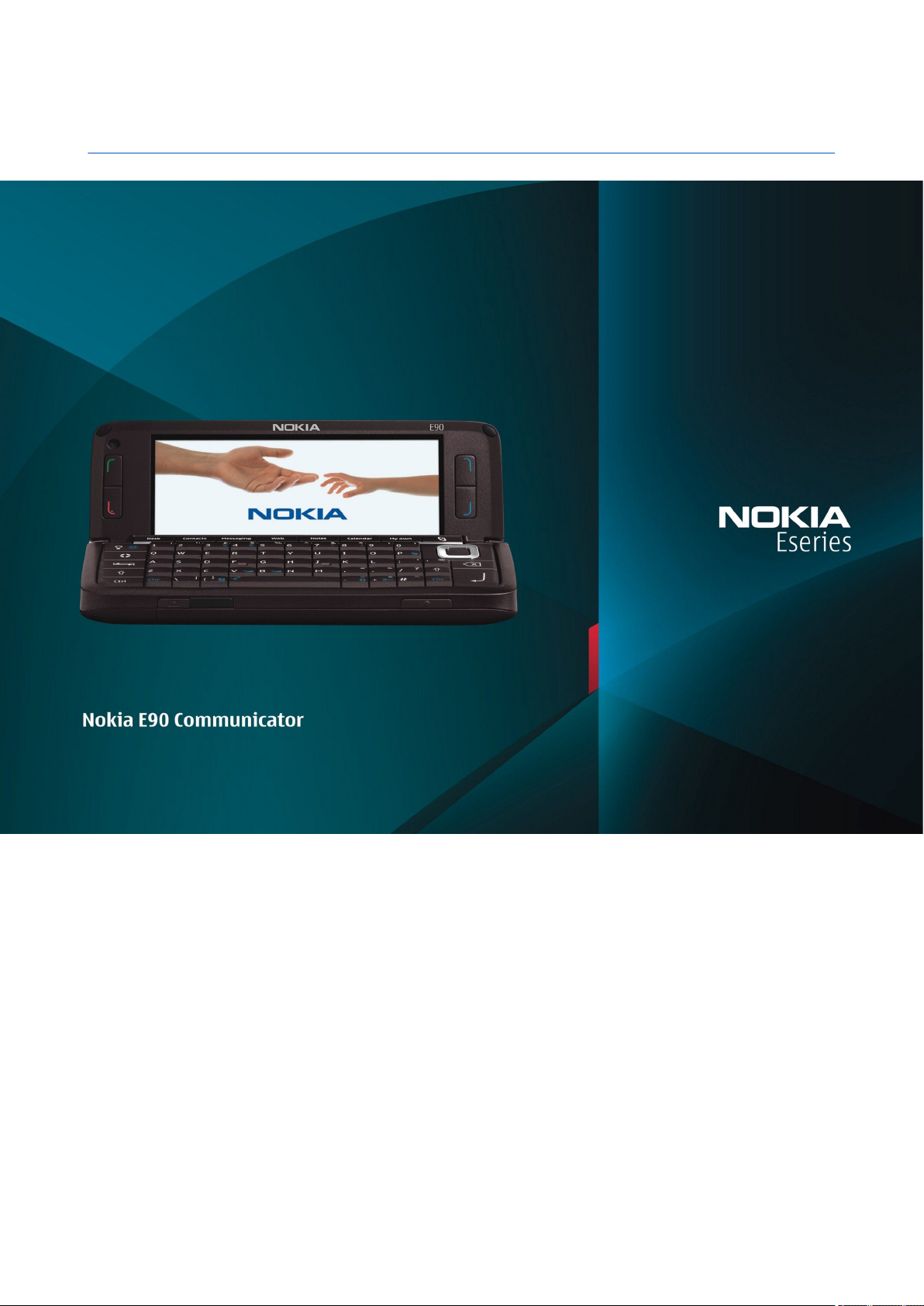
Manuel d'utilisation Nokia E90 Communicator
9251250
Édition 3
Page 2
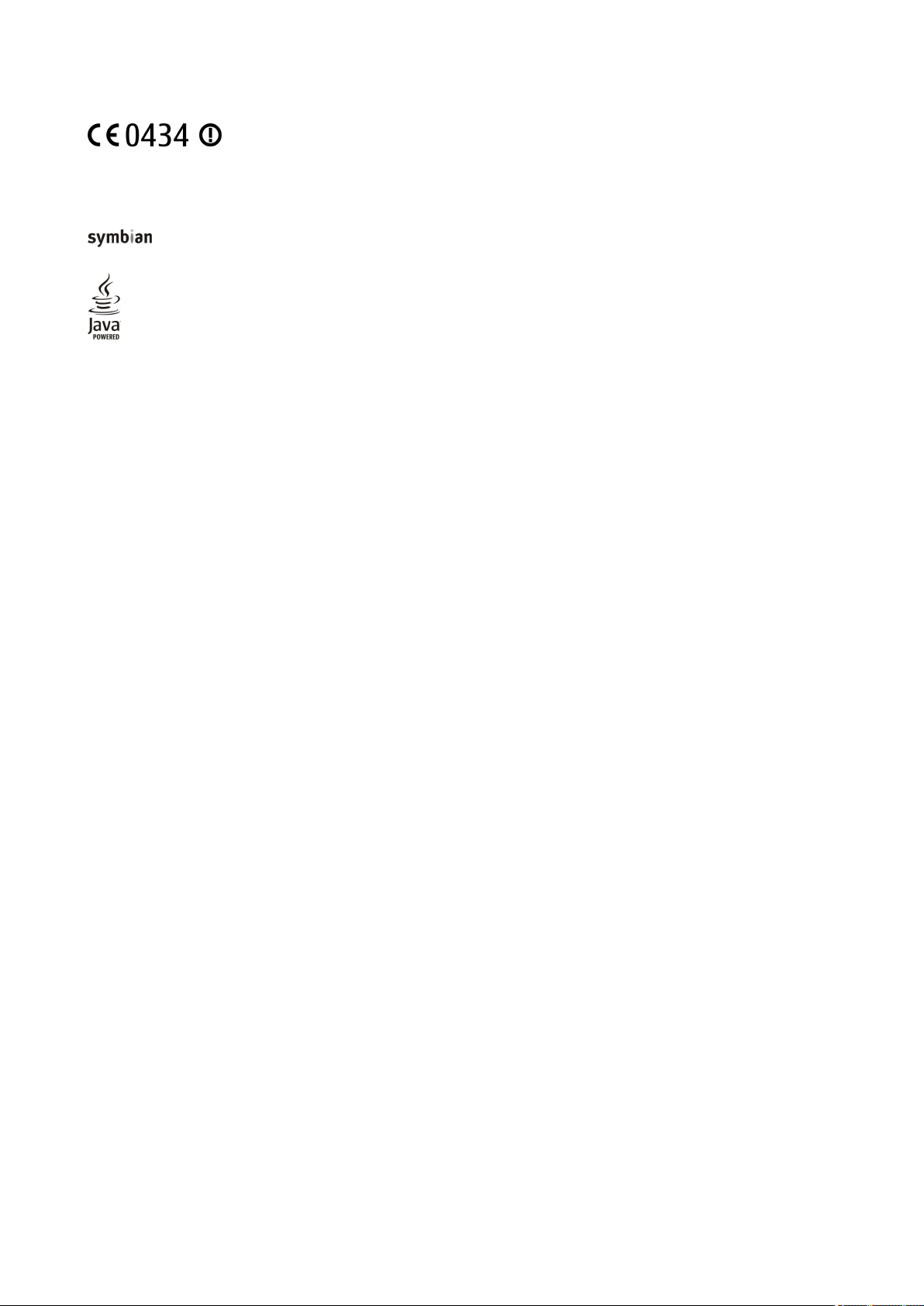
DÉCLARATION DE CONFORMITÉ
Nokia, Nokia Connecting People, Nokia Care, Eseries et E90 sont des marques commerciales ou des marques déposées de Nokia Corporation. Nokia tune est une marque sonore de Nokia
Corporation. Les autres noms de produits et de sociétés mentionnés dans ce document peuvent être des marques commerciales ou des noms de marques de leurs détenteurs respectifs.
La reproduction, le transfert, la distribution ou le stockage d'une partie ou de la totalité du contenu de ce document, sous quelque forme que ce soit, sans l'autorisation écrite préalable de
Nokia sont interdits.
Ce produit contient un logiciel sous licence Symbian Software Ltd © 1998-2006. Symbian et Symbian OS sont des marques commerciales de Symbian Ltd.
Brevet US n° 5818437 et autres brevets en attente. Dictionnaire T9 Copyright © 1997-2006. Tegic Communications, Inc. Tous droits réservés.
Java et tous les produits Java sont des marques commerciales ou des marques déposées de Sun Microsystems, Inc.
This product is licensed under the MPEG-4 Visual Patent Portfolio License (i) for personal and noncommercial use in connection with information which has been encoded in compliance with
the MPEG-4 Visual Standard by a consumer engaged in a personal and noncommercial activity and (ii) for use in connection with MPEG-4 video provided by a licensed video provider. No license
is granted or shall be implied for any other use. Additional information, including that related to promotional, internal, and commercial uses, may be obtained from MPEG LA, LLC. See http://
www.mpegla.com.
Ce produit est sous licence MPEG-4 Visual Patent Portfolio License (i) pour tout usage strictement personnel et non commercial en relation avec les informations codées conformément à la
norme vidéo MPEG-4 par un consommateur agissant pour un usage strictement personnel et en dehors de toute activité commerciale et (ii) pour un usage en relation avec la norme vidéo
MPEG-4 accordée par un fournisseur de vidéo autorisé. Aucune licence expresse ou tacite n'est accordée pour un autre usage. Vous pouvez obtenir des informations complémentaires, notamment
celles relatives aux usages promotionnels, internes et commerciaux auprès de MPEG LA, LLC. Consultez le site http://www.mpegla.com.
Nokia applique une méthode de développement continu. Par conséquent, Nokia se réserve le droit d'apporter des changements et des améliorations à tout produit décrit dans ce document,
sans aucun préavis.
DANS LES LIMITES PRÉVUES PAR LA LOI EN VIGUEUR, NOKIA ET SES CONCÉDANTS DE LICENCE NE PEUVENT EN AUCUN CAS ÊTRE TENUS POUR RESPONSABLES DE TOUTE PERTE DE DONNÉES OU DE REVENU,
AINSI QUE DE TOUT DOMMAGE PARTICULIER, INCIDENT, CONSÉCUTIF OU INDIRECT.
LE CONTENU DE CE DOCUMENT EST FOURNI "EN L'ÉTAT". À L'EXCEPTION DES LOIS OBLIGATOIRES APPLICABLES, AUCUNE GARANTIE SOUS QUELQUE FORME QUE CE SOIT, EXPLICITE OU IMPLICITE, Y COMPRIS,
MAIS SANS S'Y LIMITER, LES GARANTIES IMPLICITES D'APTITUDE À LA COMMERCIALISATION ET D'ADÉQUATION À UN USAGE PARTICULIER, N'EST ACCORDÉE QUANT À LA PRÉCISION, À LA FIABILITÉ OU AU
CONTENU DU DOCUMENT. NOKIA SE RÉSERVE LE DROIT DE RÉVISER CE DOCUMENT OU DE LE RETIRER À N'IMPORTE QUEL MOMENT SANS PRÉAVIS.
La disponibilité des produits et des applications pour ces produits peut varier en fonction des régions. Contactez votre revendeur Nokia le plus proche pour plus d'informations à ce sujet et
pour connaître les langues disponibles.
Contrôles à l'exportation
Ce produit comporte des éléments, une technologie ou un logiciel sujets à la réglementation en vigueur en matière d’exportation aux États-Unis et en dehors. Tout détournement illicite est
strictement interdit.
NOTICE FCC / INDUSTRY CANADA
Votre appareil peut provoquer des interférences TV ou radioélectriques (par exemple, lors de l'utilisation d'un téléphone à proximité d'un équipement de réception). La FCC ou Industry Canada
peut vous demander d'arrêter d'utiliser votre téléphone si ces interférences ne peuvent pas être éliminées. Si vous avez besoin d'aide, contactez votre prestataire de services local. Cet appareil
est conforme à la partie 15 de la réglementation FCC. Toute opération est sujette aux deux conditions suivantes : (1) Cet appareil ne doit pas provoquer d'interférence nuisible et (2) cet appareil
doit accepter toute interférence reçue, y compris les interférences pouvant provoquer un fonctionnement inattendu. Les changements ou modifications non expressément approuvés par
Nokia peuvent annuler le droit d'usage de l'utilisateur sur cet équipement.
Numéro de modèle : E90-1
9251250/Édition 3
Par la présente, NOKIA CORPORATION déclare que l'appareil RA-6 est conforme aux exigences essentielles et aux autres dispositions pertinentes de la directive
1999/5/CE. La déclaration de conformité peut être consultée à l'adresse suivante : http://www.nokia.com/phones/declaration_of_conformity/.
© 2007 Nokia. Tous droits réservés.
Page 3
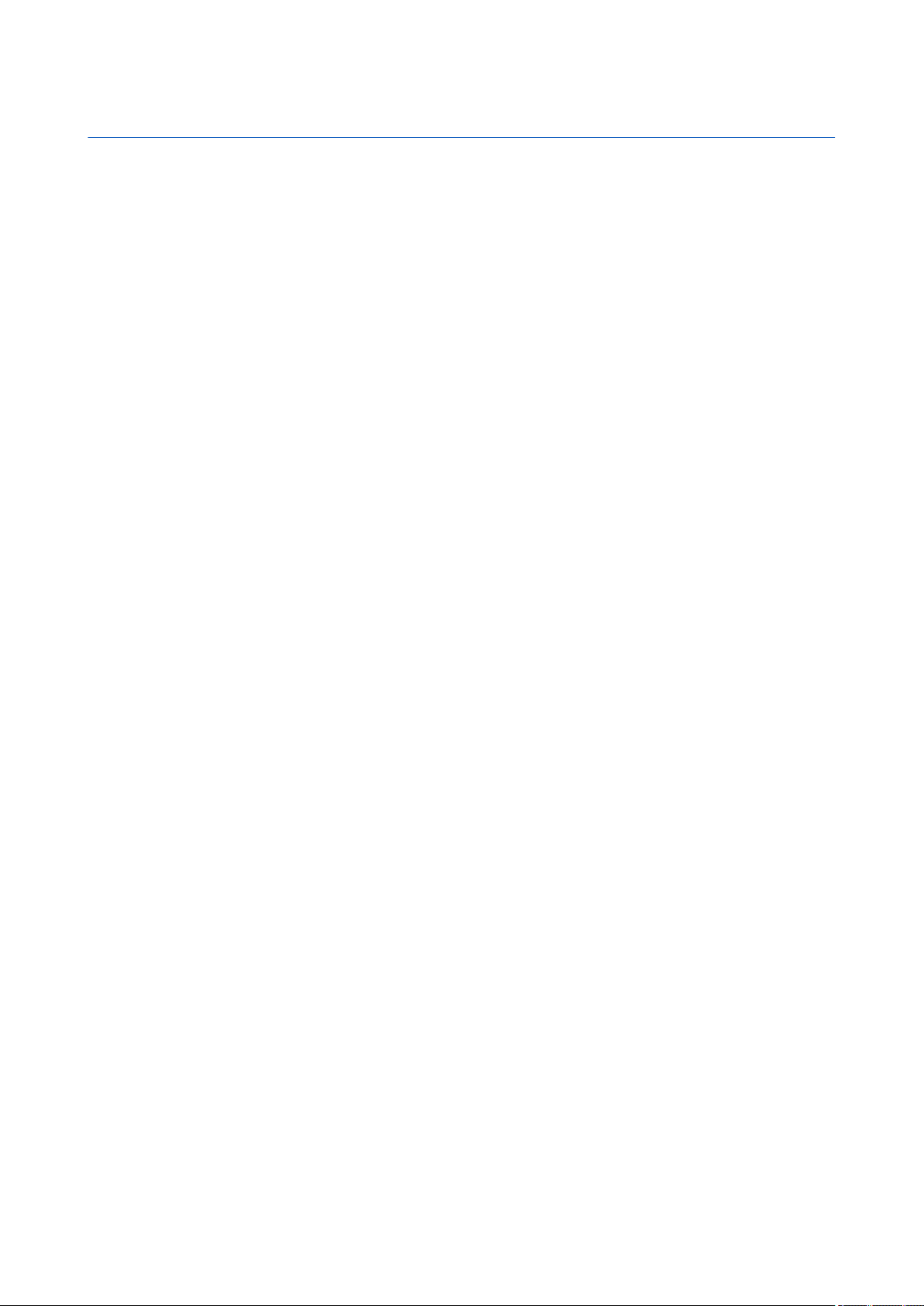
Sommaire
Pour votre sécurité......................................................................6
À propos de votre appareil......................................................................6
Services réseau............................................................................................7
Accessoires, batteries et chargeurs......................................................7
1. Prise en main............................................................................8
Insérer la carte SIM et la batterie..........................................................8
Insérer la carte mémoire.........................................................................9
Éjecter la carte mémoire.......................................................................10
Charger la batterie..................................................................................10
Connecter le kit oreillette......................................................................10
Touches et composants de la façade................................................11
Touches et composants du communicateur...................................12
Appareil photo..........................................................................................12
Premier démarrage.................................................................................13
À propos de l'écran..................................................................................13
Témoins d'affichage...............................................................................13
Antennes.....................................................................................................14
Verrouiller le clavier................................................................................14
informations de contact et de support Nokia................................14
2. Informations de base concernant votre
appareil.........................................................................................15
Bienvenue..................................................................................................15
Basculer de l'utilisation de la façade à l'utilisation du
communicateur........................................................................................15
Menu............................................................................................................15
Actions communes à plusieurs applications...................................15
Modes veille...............................................................................................16
Mode veille actif....................................................................................16
Veille.........................................................................................................16
Écrire un texte avec le clavier de la façade......................................16
Saisie de texte traditionnelle............................................................16
Saisie de texte prédictive...................................................................17
Modifier la langue d'écriture............................................................17
Réglage du volume.................................................................................17
Modes .........................................................................................................17
Sélectionner des sonneries...............................................................18
Thèmes ......................................................................................................18
Mémoire......................................................................................................18
Carte mémoire ......................................................................................18
MicroSD.................................................................................................19
Utiliser une carte mémoire............................................................19
Aide et tutoriel..........................................................................................19
Aide de l'appareil .................................................................................19
Tutoriel ...................................................................................................19
Assistant config. ......................................................................................19
Nokia PC Suite...........................................................................................20
3. Transférer du contenu entre appareils..........................21
Synchroniser des données avec un autre appareil.......................21
4. Téléphone................................................................................22
Répondre à un appel..............................................................................22
Émettre un appel.....................................................................................22
Émettre un appel de conférence.........................................................22
Appels vidéo..............................................................................................22
Partage vidéo............................................................................................23
Partager une vidéo..............................................................................23
Recevoir une invitation à partager une vidéo............................23
Appels Internet ........................................................................................23
Créer un mode d'appel Internet......................................................23
Se connecter au service d'appel Internet.....................................24
Émettre des appels Internet ............................................................24
Appel abrégé ............................................................................................24
Renvoi d'appel..........................................................................................24
Définir le numéro pour le renvoi des appels...............................25
Limitation d'appels.................................................................................25
Limitation d'appels Internet.............................................................25
Modifier le mot de passe de limitation.........................................25
Envoyer des signaux DTMF....................................................................25
Messagerie vocale ..................................................................................26
5. Journal .....................................................................................27
Contrôler toutes les communications...............................................27
Appeler et envoyer des messages du journal.................................27
Paramètres du journal...........................................................................27
6. Messagerie .............................................................................28
Organiser les messages.........................................................................28
Lecteur de message................................................................................28
Messages texte.........................................................................................29
Options d'envoi pour les messages texte.....................................29
Messages texte sur la carte SIM.......................................................29
Messages image....................................................................................29
Messages multimédia.............................................................................30
Créer et envoyer des messages multimédia................................30
Créer des présentations......................................................................30
Recevoir des messages multimédia et y répondre....................30
Afficher les présentations..................................................................31
Afficher des objets multimédia........................................................31
Afficher et enregistrer les pièces jointes multimédia...............31
E-mails.........................................................................................................31
Configurer votre messagerie avec le guide de la boîte aux
lettres.......................................................................................................31
Se connecter à une boîte aux lettres distante............................32
Lire un e-mail et y répondre.............................................................32
Supprimer des messages...................................................................33
Sous-dossiers dans votre serveur d'e-mail distant....................33
Messages spéciaux..................................................................................33
Envoyer des commandes de services.............................................33
Recevoir des messages diffusés sur une cellule.........................33
Messagerie instantanée (Chat) ...........................................................33
Définir les paramètres de Chat.........................................................33
Démarrer une conversation..............................................................34
Groupes Chat..........................................................................................34
Bloquer les utilisateurs.......................................................................35
Messages diffusés sur une cellule.......................................................35
Messages de service................................................................................35
Paramètres de messagerie...................................................................35
Paramètres des messages texte......................................................35
Paramètres des messages multimédia.........................................36
Paramètres du compte e-mail..........................................................36
Paramètres utilisateur.....................................................................36
Paramètres de récupération..........................................................37
Paramètres de récupération automatique...............................37
Paramètres des messages diffusés sur une cellule...................37
Autres paramètres...............................................................................37
7. Contacts....................................................................................38
Copier des contacts entre la carte SIM et la mémoire de
l'appareil.....................................................................................................38
Gérer les contacts....................................................................................38
Gérer les groupes de contacts.............................................................38
Ajouter des sonneries pour les contacts..........................................39
Cartes de visite.........................................................................................39
Répertoire SIM et autres services SIM................................................39
8. Agenda.....................................................................................40
Créer des entrées d’agenda..................................................................40
Entrées de tâches.....................................................................................40
Affichages de l'agenda...........................................................................41
Affichage par mois...............................................................................41
Affichage par semaine........................................................................41
Affichage par jour.................................................................................41
Affichage des tâches............................................................................41
Paramètres de l'agenda.........................................................................41
9. Horloge.....................................................................................42
Alarme.........................................................................................................42
Horloge mondiale....................................................................................42
Paramètres d'horloge.............................................................................42
10. Applications de bureau.....................................................43
Gestionnaire de fichiers ........................................................................43
Chercher .....................................................................................................43
Page 4
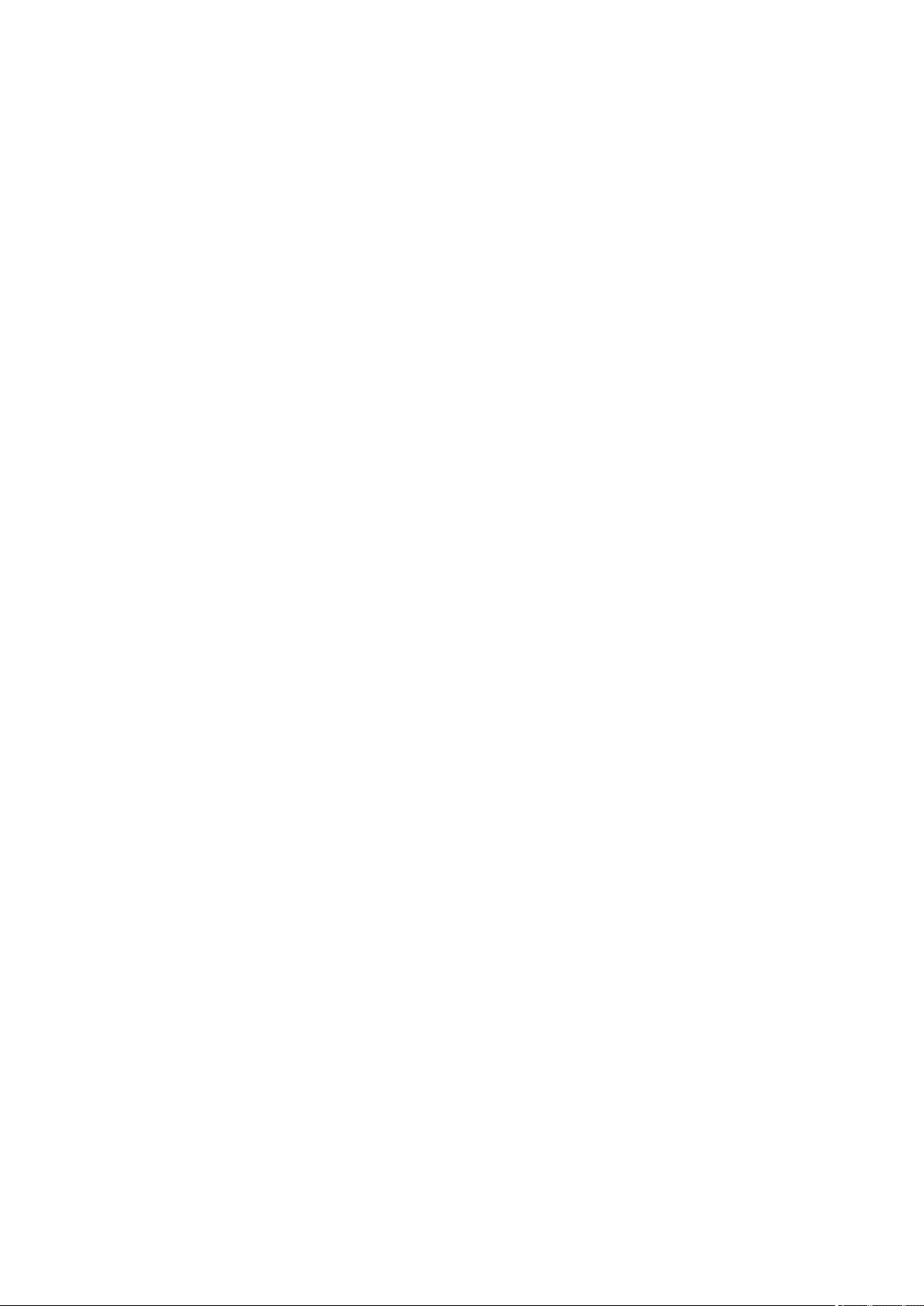
S o m m a i r e
Calculatrice ................................................................................................43
Nokia Team Suite ....................................................................................44
Modifier les équipes............................................................................44
Quickoffice ................................................................................................44
Notes actives ............................................................................................44
Créer et modifier des notes...............................................................45
Paramètres des Notes actives..........................................................45
Convertisseur ...........................................................................................45
Mesures de conversion.......................................................................45
Définir une devise de référence et un taux de change.............45
Lecteur PDF ...............................................................................................46
Gestionnaire de compression (Zip) ...................................................46
Imprimer ...................................................................................................46
Clavier sans fil ..........................................................................................46
Notes ...........................................................................................................47
11. Connectivité..........................................................................48
Modem .......................................................................................................48
Connexion par câble ..............................................................................48
Gestionnaire de connexions ................................................................48
Rechercher un réseau WiFi................................................................49
Bluetooth ..................................................................................................49
Envoyer et recevoir des données via Bluetooth.........................49
Lier les équipements...........................................................................50
Conseils de sécurité.............................................................................50
Témoins de connectivité Bluetooth...............................................50
SIM Access Profile.....................................................................................50
Infrarouge .................................................................................................51
Points d'accès Internet..........................................................................51
Configurer un point d'accès Internet pour les appels de
données...................................................................................................52
Paramètres avancés de point d'accès Internet pour les appels
de données.............................................................................................52
Configurer un point d'accès Internet pour les données par
paquets (GPRS)......................................................................................52
Paramètres avancés de point d'accès internet pour les
données par paquets (GPRS).............................................................53
12. Réseau WiFi (WLAN) local.................................................54
Voir Disponibilité d'un réseau WiFi....................................................54
Connexions WiFi.......................................................................................54
Assistant WiFi ...........................................................................................54
Points d'accès WiFi..................................................................................55
Configurer manuellement un point d'accès Internet pour le
WiFi..............................................................................................................55
Paramètres avancés de point d'accès Internet pour le
WiFi..............................................................................................................55
Paramètres WiFi.......................................................................................55
13. Internet .................................................................................56
Points d'accès............................................................................................56
Naviguer sur le Web................................................................................56
Signets.........................................................................................................56
Mettre fin à une connexion..................................................................56
Vider la mémoire cache.........................................................................56
Flux RSS et blogs......................................................................................57
Paramètres généraux.............................................................................57
Paramètres des pages............................................................................57
Paramètres de confidentialité.............................................................57
Paramètres de flux RSS..........................................................................57
14. Système de positionnement global (GPS)...................58
Nokia Maps ...............................................................................................58
Télécharger des cartes........................................................................58
Informations satellite.........................................................................59
Naviguer dans les cartes....................................................................59
Rechercher les lieux.............................................................................59
Planifier un itinéraire..........................................................................60
Services supplémentaires pour Maps.............................................60
Données GPS .............................................................................................60
Repères ......................................................................................................61
Modifier les repères.............................................................................61
Catégories de repères.........................................................................61
Recevoir des repères...........................................................................62
15. Applications vocales professionelles............................63
Chat vocal (Push-to-Talk) .....................................................................63
Paramètres Push-To-Talk...................................................................63
Se connecter au service Push-To-Talk............................................63
Émettre un appel Push-To-Talk........................................................63
Gérer les contacts PTT.........................................................................63
Créer un canal PTT................................................................................63
Quitter Push-to-talk.............................................................................64
Dictaphone ................................................................................................64
Écouter un enregistrement vocal....................................................64
Paramètres de l'enregistreur vocal.................................................64
Support vocal ...........................................................................................64
Parole .........................................................................................................64
Commandes vocales ..............................................................................65
Émettre un appel..................................................................................65
Ouvrir une application........................................................................65
Modifier les modes...............................................................................65
Paramètres des commandes vocales.............................................65
16. Applications multimédia..................................................66
RealPlayer .................................................................................................66
Lire des clips vidéo et des liens de transmission en
continu.....................................................................................................66
Envoyer des fichiers audio et des clips vidéo..............................66
Consulter les informations d'un clip multimédia.......................66
Paramètres de RealPlayer..................................................................66
Lecteur audio ...........................................................................................67
Écouter un fichier audio.....................................................................67
Listes de pistes......................................................................................67
Égaliseur..................................................................................................67
Lecteur flash .............................................................................................67
Appareil photo .........................................................................................68
Prendre une photo...............................................................................68
Barre d'outils de l'appareil photo...................................................68
Après la prise de photo.......................................................................68
Paramètres d'image fixe (photo)....................................................69
Enregistrer un clip vidéo....................................................................69
Après l'enregistrement d'un clip vidéo.........................................69
Paramètres vidéo.................................................................................69
Galerie ........................................................................................................69
Photos......................................................................................................69
Gérer les fichiers photo...................................................................70
Organiser les photos........................................................................70
Radio ...........................................................................................................70
Sonneries 3D ............................................................................................70
17. Paramètres...........................................................................72
Paramètres généraux.............................................................................72
Paramètres de personnalisation.....................................................72
Paramètres d'affichage...................................................................72
Paramètres mode veille..................................................................72
Paramètres de sonnerie..................................................................73
Paramètres de langue.....................................................................73
Paramètres de date et d'heure........................................................73
Paramètres des accessoires..............................................................73
Sécurité de l'appareil ..........................................................................73
Sécurité de l'appareil et de la carte SIM.....................................74
Restaurer les paramètres d'origine................................................74
Paramètres du téléphone.....................................................................74
Paramètres d'appel..............................................................................74
Paramètres réseau...............................................................................74
Paramètres de connexion.....................................................................75
Points d'accès........................................................................................75
Paramètres des données par paquets...........................................75
Paramètres WiFi....................................................................................75
Paramètres WiFi avancés...................................................................75
Paramètres de sécurité WiFi.............................................................76
Paramètres de sécurité WEP.............................................................76
Paramètres de clé WEP.......................................................................76
paramètres de sécurité 802.1x........................................................76
paramètres de sécurité WPA............................................................76
EAP.............................................................................................................77
Paramètres d'appel de données......................................................77
Paramètres SIP (Session Initiation Protocol)...............................77
Modifier des modes SIP......................................................................77
Modifier les serveurs proxy SIP........................................................78
Modifier les serveurs d'enregistrement........................................78
Paramètres d'appel Internet.............................................................78
Configurations.......................................................................................78
Page 5
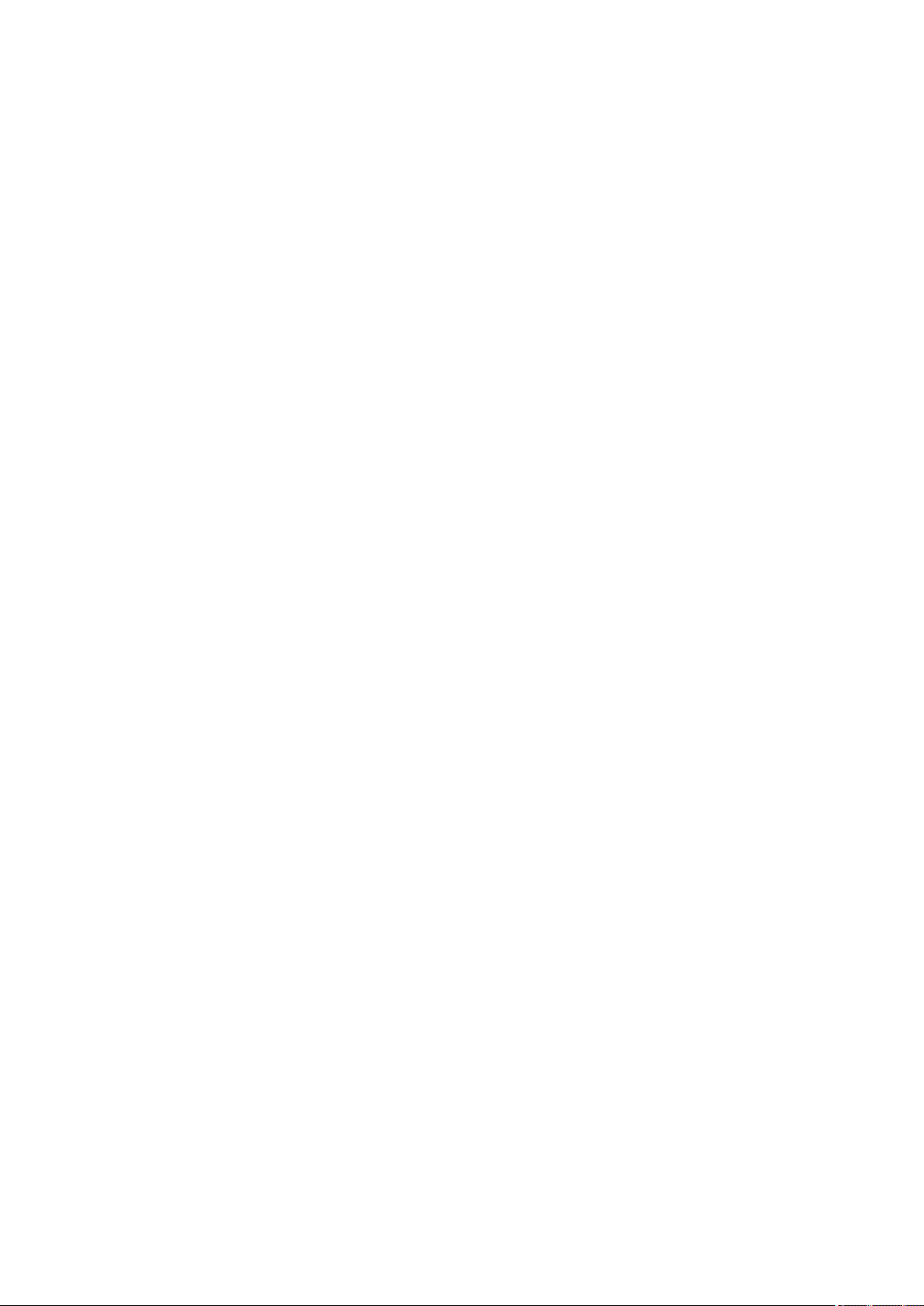
S o m m a i r e
Paramètres des applications................................................................78
18. Gestion de l'appareil et des données...........................79
Sauvegarder les données......................................................................79
Configuration à distance ......................................................................79
Gestionnaire d'applications ................................................................79
Installation d’applications.................................................................80
Paramètres d'installation..................................................................80
Paramètres de sécurité Java.............................................................80
Clés d'activation ......................................................................................81
Synchronisation des données .............................................................81
Créer un mode de synchronisation.................................................81
Sélectionner des applications à synchroniser.............................81
Paramètres de connexion de synchronisation...........................82
Lecteur de code-barre ...........................................................................82
Téléchargez! .............................................................................................82
Sélectionner des catalogues, des dossiers et des
éléments..................................................................................................82
Paramètres de Téléchargement......................................................83
19. Sécurité..................................................................................84
Appels autorisés.......................................................................................84
Gestionnaire de certificats....................................................................84
Paramètres conseillés d'un certificat.............................................84
Consulter les détails des certificats.................................................84
Modules de sécurité................................................................................85
Codes des modules de sécurité........................................................85
Sécurité de la carte mémoire...............................................................85
Verrouiller l'appareil...............................................................................85
20. Raccourcis.............................................................................86
21. Glossaire................................................................................88
Informations relatives à la batterie.....................................90
Directives d’authentification des batteries Nokia...........91
Authentification de l'hologramme....................................................91
Que faire si votre batterie n'est pas authentique ?......................91
Précautions d'utilisation et maintenance..........................92
Mise au rebut............................................................................................92
Informations supplémentaires relatives à la
sécurité.........................................................................................93
Enfants........................................................................................................93
Environnement et utilisation...............................................................93
Appareils médicaux.................................................................................93
Dispositifs médicaux intra-corporels.............................................93
Prothèses auditives.............................................................................93
Véhicules.....................................................................................................93
Environnements potentiellement explosifs....................................94
Appels d'urgence.....................................................................................94
INFORMATIONS RELATIVES À LA CERTIFICATION (DAS)....................94
Index..............................................................................................95
Page 6
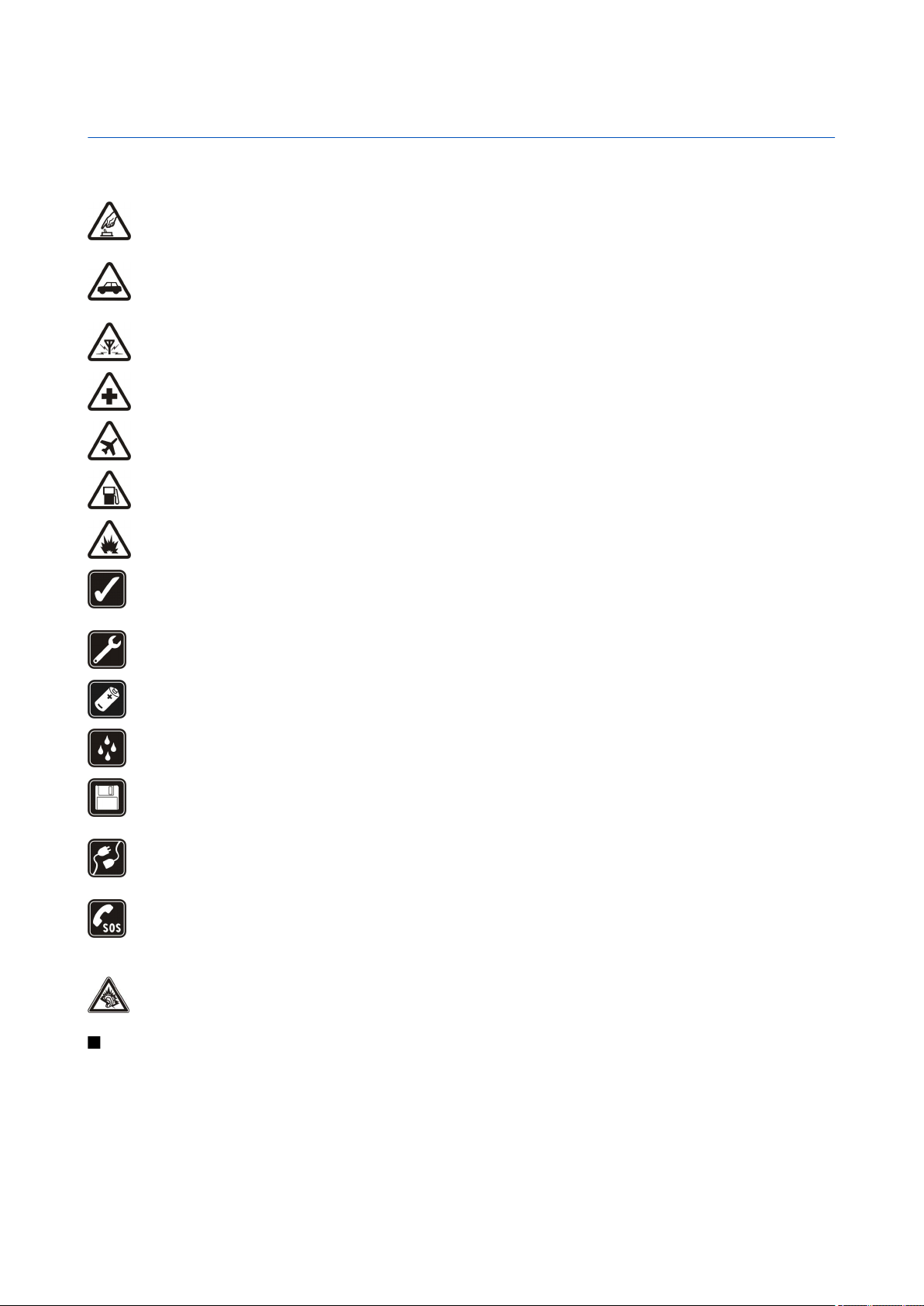
Pour votre sécurité
Veuillez lire ces instructions simples. Il peut être dangereux, voire illégal de ne pas les respecter. Lisez le manuel d'utilisation complet pour de
plus amples informations.
MISE SOUS TENSION EN TOUTE SÉCURITÉ
Ne mettez pas l'appareil sous tension lorsque l'utilisation des téléphones sans fil est interdite ou lorsqu'il risque de provoquer des
interférences ou de présenter un danger.
LA SÉCURITÉ ROUTIÈRE AVANT TOUT
Respectez toutes les réglementations locales. Gardez toujours les mains libres lorsque vous êtes au volant d'une voiture. Votre
préoccupation première pendant la conduite doit être la sécurité sur la route.
INTERFÉRENCES
Tous les appareils sans fil peuvent subir des interférences susceptibles d'avoir une incidence sur leurs performances.
MISE HORS TENSION DANS LES CENTRES HOSPITALIERS
Respectez toutes les restrictions. Éteignez votre appareil à proximité d'équipements médicaux.
MISE HORS TENSION DANS LES AVIONS
Respectez toutes les restrictions. Les appareils sans fil peuvent provoquer des interférences dans les avions.
MISE HORS TENSION DANS LES STATIONS-ESSENCE
N'utilisez pas l'appareil dans une station-essence, ni à proximité de carburants ou de produits chimiques.
MISE HORS TENSION DANS LES LIEUX OÙ SONT UTILISÉS DES EXPLOSIFS
Respectez toutes les restrictions. N'utilisez pas l'appareil dans des endroits où sont utilisés des explosifs.
UTILISATION CORRECTE
N'utilisez l'appareil que dans sa position normale, comme indiqué dans la documentation relative au produit. Ne touchez pas
l'antenne inutilement.
PERSONNEL HABILITÉ
Seul le personnel qualifié est habilité à installer ou réparer ce produit.
ACCESSOIRES ET BATTERIES
N'utilisez que des accessoires et des batteries agréés. Ne connectez pas de produits incompatibles.
ÉTANCHÉITÉ
Votre appareil n’est pas étanche. Maintenez-le au sec.
COPIES DE SAUVEGARDE
N'oubliez pas de faire des copies de sauvegarde ou de conserver un enregistrement écrit de toutes les informations importantes
contenues dans votre appareil.
CONNEXION À D'AUTRES APPAREILS
En cas de connexion à un autre appareil, consultez le manuel d'utilisation de ce dernier pour en savoir plus sur les instructions relatives
à la sécurité. Ne connectez pas de produits incompatibles.
APPELS D'URGENCE
Assurez-vous que la fonction téléphone de votre appareil est activée et que celui-ci se trouve dans une zone de service. Appuyez
autant de fois que nécessaire sur la touche de fin pour effacer l'écran et revenir en mode veille. Saisissez le numéro d’urgence, puis
appuyez sur la touche d’appel. Indiquez l'endroit où vous vous trouvez. N'interrompez pas l'appel avant d'en avoir reçu l'autorisation.
A pleine puissance, l’écoute prolongée du baladeur peut endommager l’oreille de l’utilisateur.
À propos de votre appareil
L'appareil sans fil décrit dans ce manuel est agréé pour le réseau GSM 850/900/1800/1900, WCDMA 2100. Contactez votre prestataire
de services pour plus d'informations sur les réseaux.
Lorsque vous utilisez les fonctions de cet appareil, respectez toutes les réglementations, les usages locaux, les données personnelles
et les droits légitimes des tiers, y compris les droits de propriété intellectuelle.
La protection des droits de propriété intellectuelle peut empêcher la copie, la modification, le transfert ou la cession de certains
contenus (musique, images, sonneries, etc.).
© 2007 Nokia. Tous droits réservés. 6
Page 7
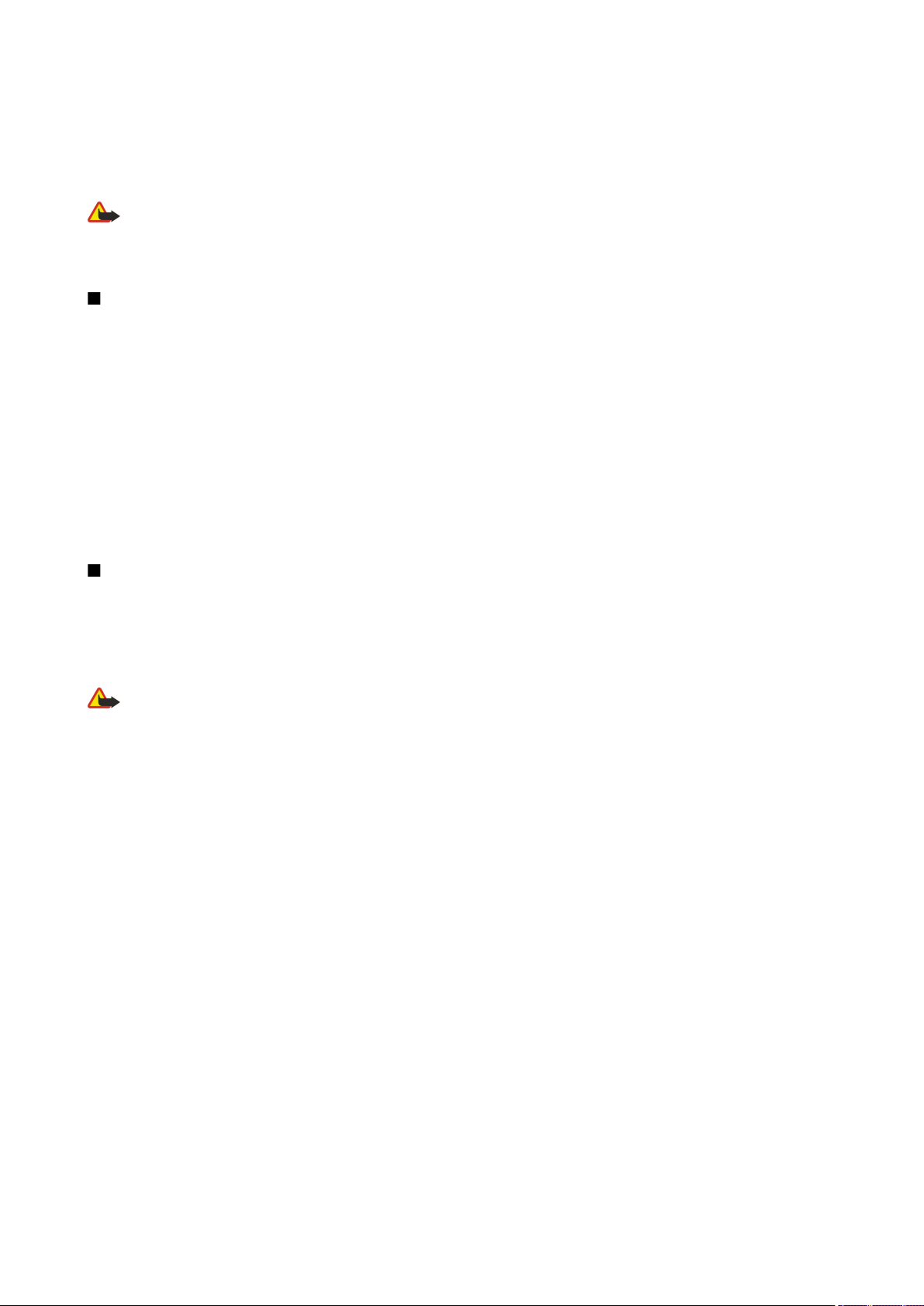
P o u r v o t r e s é c u r i t é
Votre appareil supporte les connexions Internet et d'autres méthodes de connectivité. Tel un ordinateur, votre appareil peut être
infecté par des virus, des messages et des applications malveillants et d'autres contenus nuisibles. Soyez prudent et assurez-vous
que les messages que vous ouvrez, les requêtes de connexion et d'installation que vous acceptez et les contenus que vous téléchargez
proviennent de sources sûres. Afin d'améliorer la sécurité de votre appareil, pensez à installer un logiciel antivirus bénéficiant d'un
service de mise à jour fréquente et pensez à utiliser une application pare-feu.
Avertissement : Pour l'utilisation des fonctions autres que le réveil, l'appareil doit être sous tension. Ne mettez pas votre appareil
sous tension lorsque l'utilisation des appareils sans fil risque de provoquer des interférences ou de présenter un danger.
Les applications de bureautique supportent les fonctionnalités courantes de Microsoft Word, PowerPoint et Excel (Microsoft Office 2000, XP et
2003). Les formats de fichiers ne sont pas tous pris en charge en ce qui concerne l'affichage ou la modification du fichier.
Services réseau
Pour pouvoir utiliser le téléphone, vous devez disposer de services fournis par un opérateur de téléphonie mobile. De nombreuses fonctions
nécessitent des fonctions réseau particulières. Ces fonctions réseau ne seront pas forcément disponibles sur tous les réseaux ; pour d'autres
réseaux vous devrez peut-être passer des accords spécifiques avec votre prestataire de services pour pouvoir utiliser les services réseau. Votre
prestataire de services peut vous fournir des instructions et vous indiquer les coûts qui s'appliqueront. Certains réseaux peuvent présenter des
restrictions qui affecteront la manière dont vous utiliserez les services réseau. Par exemple, certains réseaux ne prennent pas en charge tous
les caractères et services spécifiques à une langue.
Votre prestataire de services peut avoir demandé la désactivation ou la non-activation de certaines fonctions sur votre appareil. Si tel est le cas,
ces fonctions n'apparaîtront pas dans le menu de votre appareil. Votre appareil peut également disposer d'une configuration spéciale impliquant
par exemple des changements dans le nom des menus, l'ordre dans lequel ils sont disposés, et leurs icônes. Contactez votre prestataire de
services pour plus d'informations.
Cet appareil prend en charge les protocoles WAP 2.0 (HTTP et SSL) utilisant les protocoles TCP/IP. Certaines fonctions de cet appareil, telles que
les e-mails, la navigation, les messages multimédia et le téléchargement de contenus, nécessitent la prise en charge de ces technologies par le
réseau.
Accessoires, batteries et chargeurs
Mettez toujours l'appareil hors tension et débranchez le chargeur avant de retirer la batterie.
Vérifiez le numéro de modèle du chargeur avant de l’utiliser avec cet appareil. Cet appareil est conçu pour être utilisé avec les chargeurs AC-4
et DC-4.
Le kit oreillette suivant a été agréé par Nokia pour ce terminal particulier : HS-47. Pour avoir plus d'informations sur les kits oreillettes compatibles
avec ce terminal, merci de consulter le site web suivant : www.nokia.fr.
Avertissement : N'utilisez que des batteries, chargeurs et accessoires agréés par Nokia pour ce modèle particulier. L'utilisation
d'accessoires d'un autre type peut annuler toute autorisation ou garantie et peut revêtir un caractère dangereux.
Pour vous procurer ces accessoires agréés, veuillez vous adresser à votre revendeur. Lorsque vous débranchez le cordon d'alimentation d'un
accessoire, tirez sur la fiche et non sur le cordon.
© 2007 Nokia. Tous droits réservés. 7
Page 8
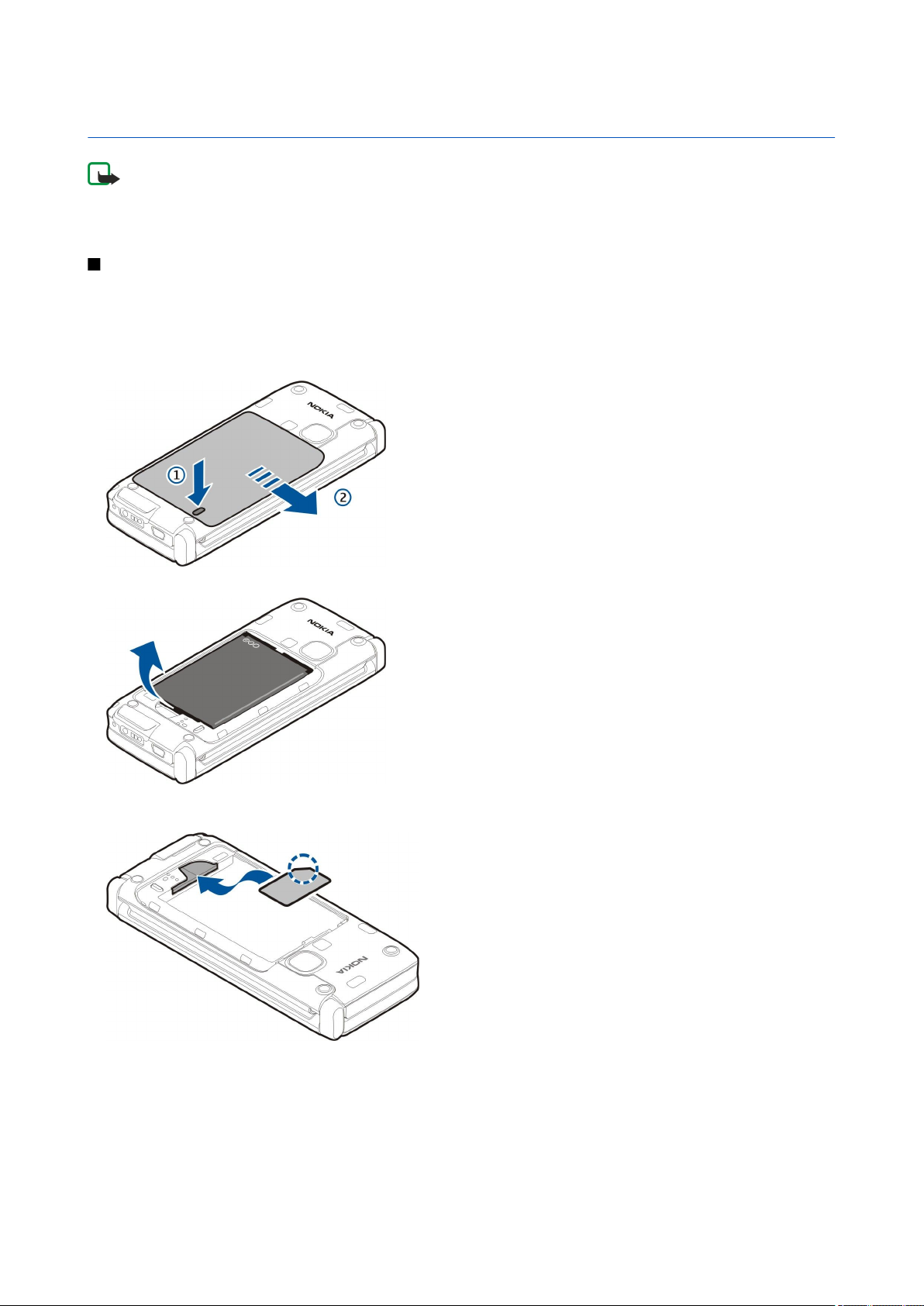
1. Prise en main
Remarque : Le montant effectivement facturé pour vos appels et les services fournis par le prestataire de services peut
varier selon les fonctions du réseau, l'arrondissement au niveau de la facturation, les taxes, etc.
Numéro de modèle : Nokia E90-1.
Ci-après désigné Nokia E90 Communicator.
Insérer la carte SIM et la batterie
Pour en savoir plus sur la disponibilité et l'utilisation des services de la carte SIM, contactez le fournisseur de votre carte SIM. Il
peut s'agir de votre prestataire de services ou d'un autre fournisseur.
Mettez toujours l'appareil hors tension et débranchez le chargeur avant de retirer la batterie.
1. L'arrière de l'appareil étant orienté vers vous, appuyez sur le taquet d’ouverture (1) et faites glisser la façade arrière pour la
retirer (2).
2. Si la batterie est en place, faites-la sortir de son logement dans la direction indiquée par la flèche.
3. Insérez la carte SIM. Assurez-vous que les contacts de la carte sont face aux connecteurs de l'appareil et que le coin biseauté
de la carte est orienté vers le bas de l'appareil.
4. Insérez la batterie. Alignez les contacts de la batterie avec les connecteurs correspondants du logement et faites glisser la
batterie dans la direction indiquée par la flèche.
© 2007 Nokia. Tous droits réservés. 8
Page 9
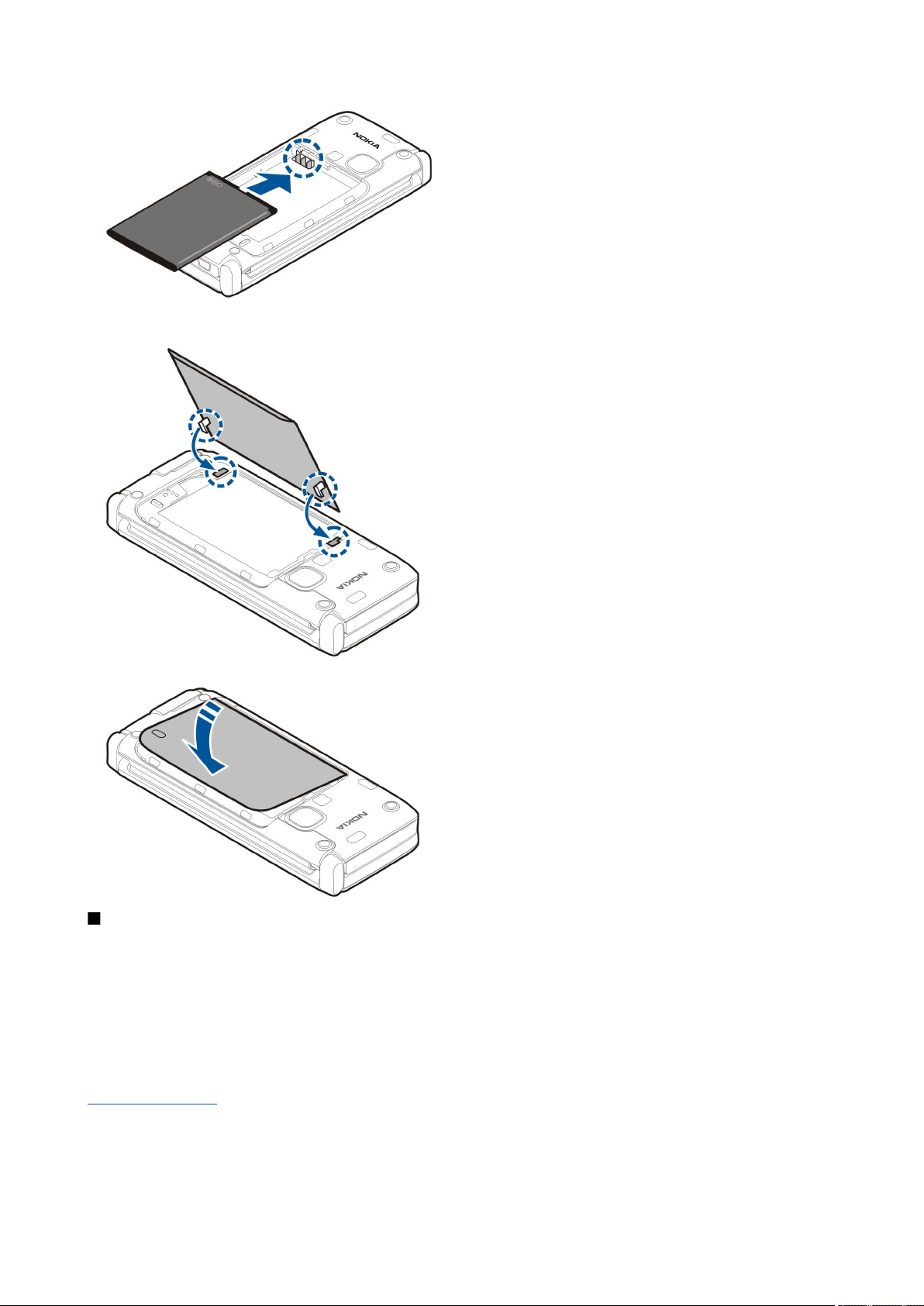
P r i s e e n m a i n
5. Insérez les crochets de la façade arrière dans les encoches.
6. Remettez la façade arrière en place.
Insérer la carte mémoire
Utilisez uniquement des cartes microSD compatibles agréées par Nokia pour cet appareil. Nokia utilise les standards industriels
approuvés en ce qui concerne les cartes mémoire, mais certaines marques ne sont peut-être pas entièrement compatibles avec
cet appareil. L'utilisation de cartes incompatibles risque d'endommager l'appareil et la carte ainsi que les données stockées sur
celle-ci.
Utilisez une carte mémoire pour économiser la mémoire sur votre appareil. Vous pouvez également sauvegarder les
informations de votre appareil sur la carte mémoire.
Le coffret de votre appareil ne contient peut-être pas de carte mémoire. Les cartes mémoire sont disponibles comme accessoires
distincts.
Voir "Mémoire", p. 18.
1. Faites glisser le couvercle du logement de carte mémoire hors de l'appareil. Le couvercle se détache.
© 2007 Nokia. Tous droits réservés. 9
Page 10
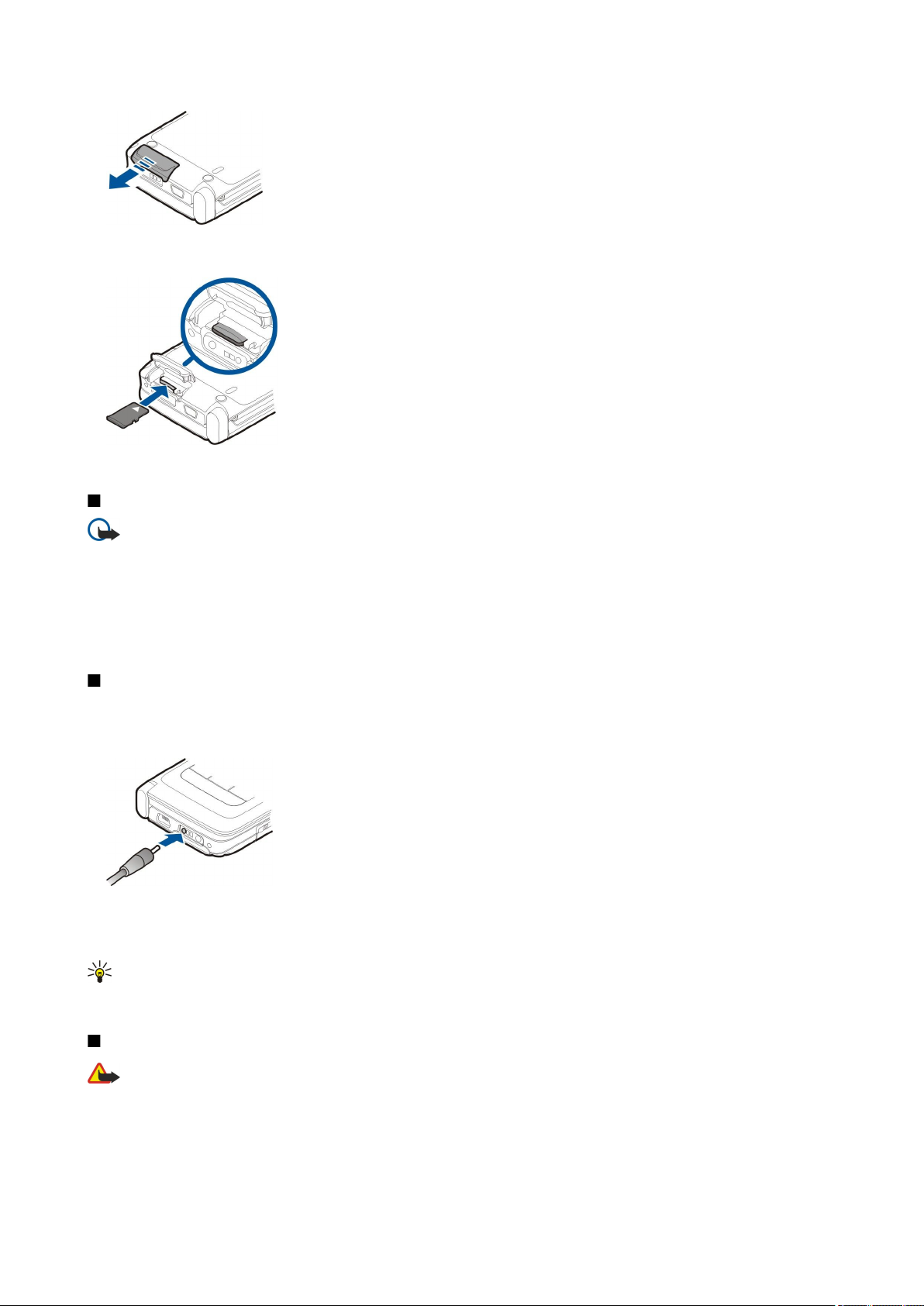
P r i s e e n m a i n
2. Insérez la carte mémoire dans le logement, les contacts de la carte étant orientés vers l'avant. Assurez-vous que les contacts
de la carte sont face à la façade avant de l'appareil.
3. Introduisez la carte. Vous entendez un clic lorsque la carte s'enclenche.
4. Refermez le couvercle.
Éjecter la carte mémoire
Important : Ne retirez pas la carte mémoire pendant une opération, lorsque l'accès à celle-ci est en cours. En retirant
la carte pendant une opération, vous risquez d'endommager l'appareil et la carte mémoire, de même que les données
stockées sur celle-ci.
1. Appuyez brièvement sur la touche marche/arrêt et sélectionnez Retirer la carte mémoire.
2. Faites glisser le couvercle du logement de carte mémoire hors de l'appareil. Le couvercle se détache.
3. Appuyez sur l'extrémité de la carte mémoire pour la dégager de son emplacement.
4. Refermez le couvercle.
Charger la batterie
1. Connectez un chargeur compatible à une prise secteur murale.
2. Connectez le cordon d’alimentation à l'appareil. Si la batterie est complètement déchargée, il est possible que l'indicateur
de charge mette un peu de temps à s'afficher.
3. Une fois la batterie complètement chargée, débranchez le chargeur de l'appareil, puis de la prise murale.
Votre batterie a été préchargée en usine, mais les niveaux de charge peuvent varier. Pour qu’elle fonctionne le plus longtemps
possible, rechargez-la jusqu’à ce qu’elle atteigne son niveau de pleine charge, comme l’indique alors l’indicateur de charge.
Conseil : Si vous disposez d'anciens chargeurs Nokia compatibles, vous pouvez les utiliser avec le Nokia E90
Communicator en reliant l'adaptateur pour chargeur CA-44 à l'ancien chargeur. L'adaptateur est disponible sous forme
d'accessoire indépendant.
Connecter le kit oreillette
Avertissement : Si vous utilisez un kit oreillette, vous risquez de ne pas pouvoir entendre correctement les sons
extérieurs. N'utilisez pas de kit oreillette si cela risque de nuire à votre sécurité.
Connectez le kit oreillette compatible au connecteur de kit oreillette de votre appareil.
© 2007 Nokia. Tous droits réservés. 10
Page 11
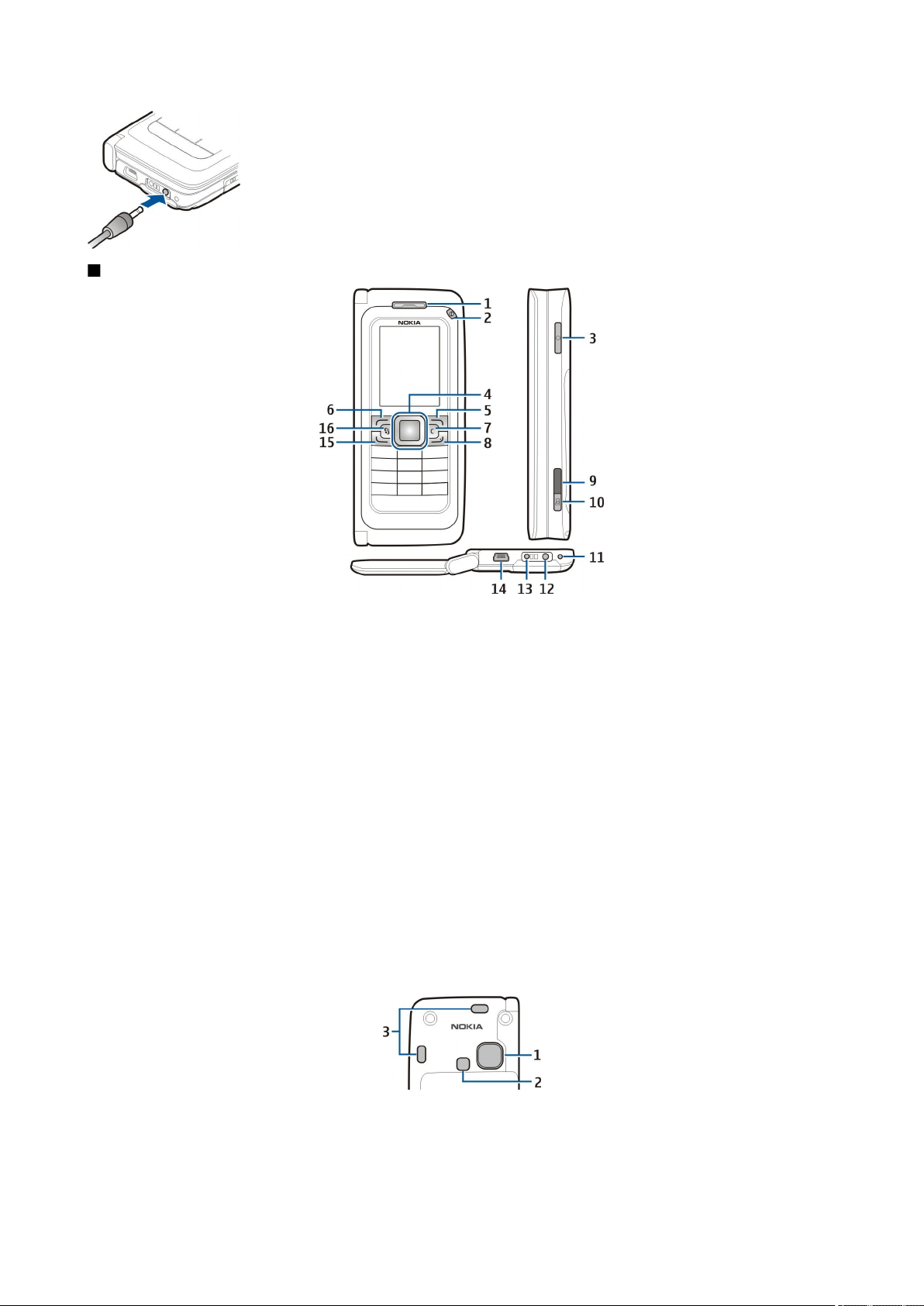
P r i s e e n m a i n
Touches et composants de la façade
1 — Écouteur
2 — Touche marche/arrêt
3 — Touche vocale
4 — Touche de défilement Navi™. Appuyez sur la touche de défilement pour entrer une sélection ou pour faire défiler vers la
gauche, la droite, le haut et le bas.
5 — Touche écran. Appuyez sur la touche écran pour exécuter la fonction correspondante, affichée au-dessus de la touche.
6 — Touche écran
7 — Touche Effacer
8 — Touche de fin. Appuyez sur la touche de fin pour rejeter un appel, mettre fin aux appels actifs et aux appels en attente et,
en maintenant la touche enfoncée, interrompre des connexions de données (GPRS, appel de données).
9 — Port infrarouge
10 — Touche de capture. Appuyez sur la touche de capture pour prendre une photo.
11 — Microphone
12 — Connecteur du kit oreillette
13 — Connecteur du chargeur
14 — Port mini-USB
15 — Touche d'appel
16 — Touche Menu. Appuyez sur la touche Menu pour accéder aux applications installées sur votre appareil. Maintenez la touche
Menu enfoncée pour accéder aux applications actives.
1 — Objectif
2 — Flash de l'appareil photo
3 — Haut-parleurs
Le film de protection recouvrant l'écran et l'objectif de l'appareil photo peut être retiré.
© 2007 Nokia. Tous droits réservés. 11
Page 12
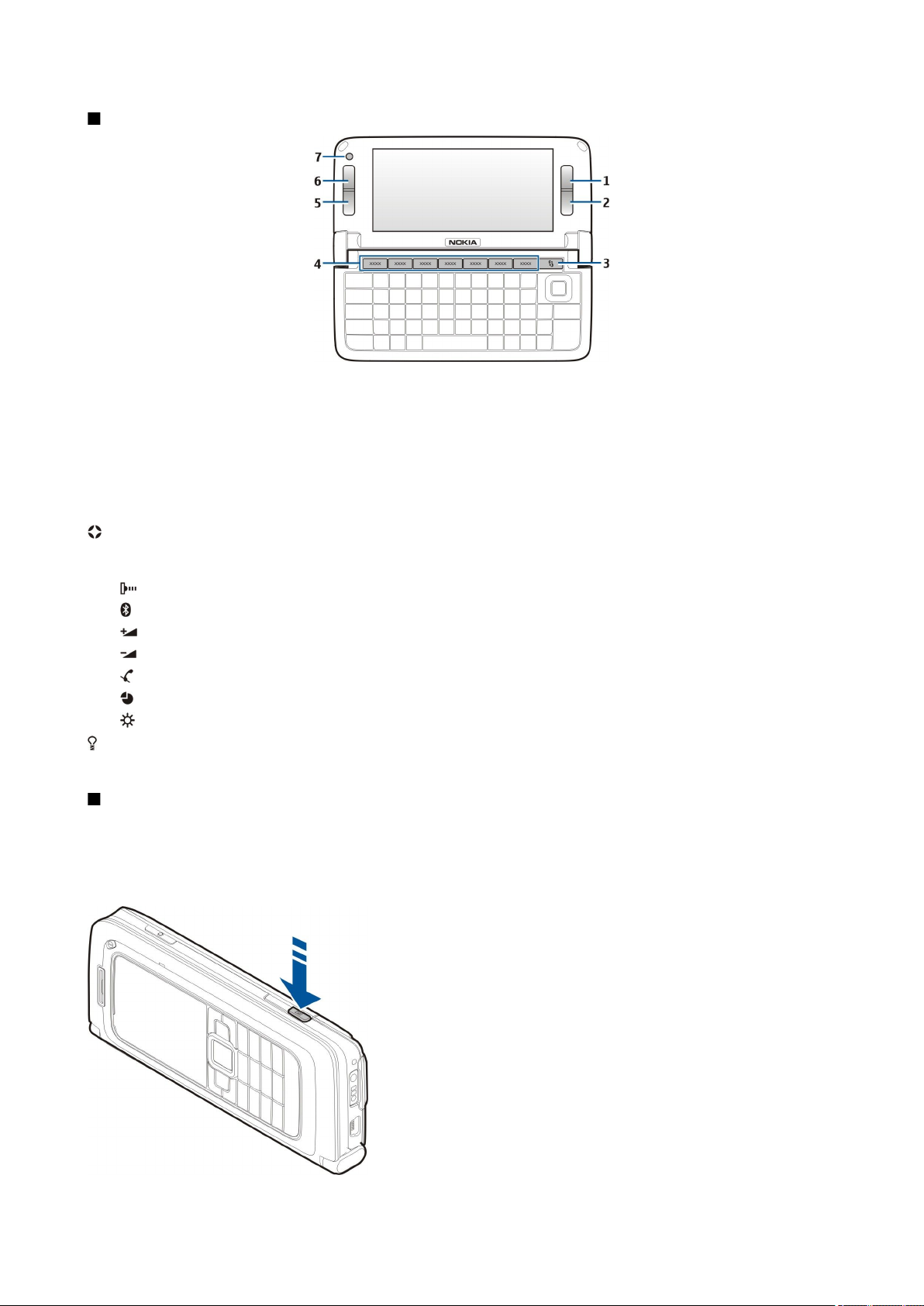
P r i s e e n m a i n
Touches et composants du communicateur
1 — Touche écran
2 — Touche écran
3 — Touche Menu
4 — Touches d'application
5 — Touche de fin
6 — Touche d'appel
7 — Appareil photo (pour les appels vidéo uniquement)
Touche perso. Appuyez sur cette touche pour configurer la touche perso de manière à ce qu'elle ouvre une application
spécifique. Pour modifier l'application sélectionnée, maintenez la touche perso enfoncée. Votre opérateur réseau peut avoir
affecté une application à cette touche, auquel cas vous ne pourrez pas modifier cette application.
Car + Démarrer une connexion infrarouge.
Car + Activer ou désactiver Bluetooth.
Car +
Car + Diminuer le volume de l'appel téléphonique.
Car + Couper le son pendant un appel téléphonique.
Car + Changer de mode.
Car + Régler la luminosité de l'écran.
Pour trouver l'étiquette relative au type, enlevez la façade de la batterie et la batterie.
Augmenter le volume de l'appel téléphonique.
Activer le rétroéclairage du clavier.
Appareil photo
Le Nokia E90 Communicator comporte deux appareils photo. L'appareil photo situé sur la façade est utilisé pour prendre des
photos et enregistrer des vidéos. L'appareil photo situé sur le communicateur est utilisé pour les appels vidéo.
Pour prendre une photo, utilisez l'écran comme un viseur, tenez l'appareil en position horizontale, visez votre sujet et appuyez
sur la touche de capture en l'enfonçant à moitié. L'appareil photo effectue la mise au point sur le sujet. Appuyez ensuite sur la
touche de capture en l'enfonçant complètement.
Pour effectuer un zoom avant de prendre la photo, faites défiler vers la gauche
ou vers la droite avec la touche de défilement.
© 2007 Nokia. Tous droits réservés. 12
Page 13
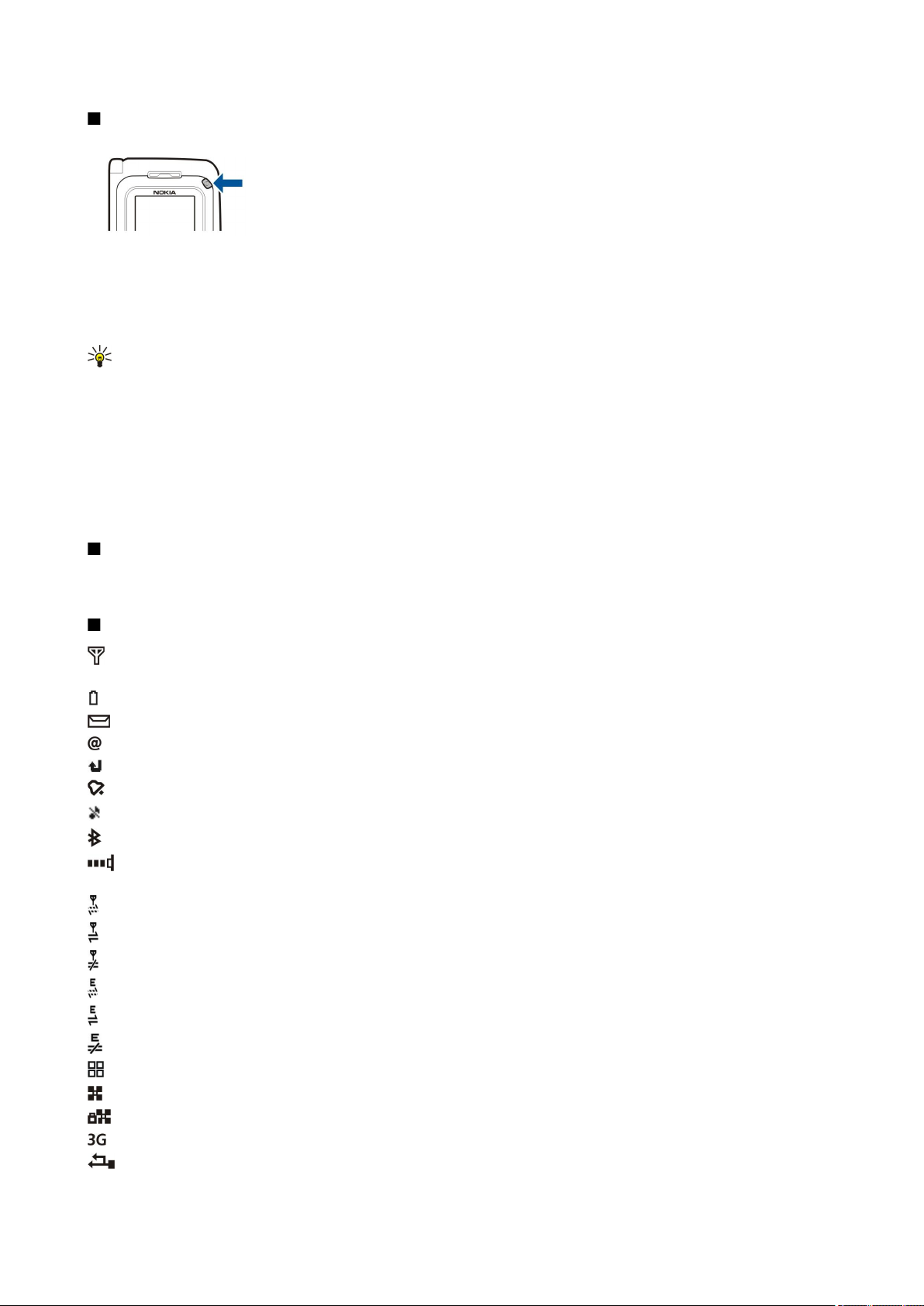
P r i s e e n m a i n
Premier démarrage
1. Maintenez la touche marche/arrêt enfoncée.
2. Si l'appareil vous demande un code PIN ou un code de verrouillage, entrez celui-ci et sélectionnez OK.
3. Lorsque l'appareil vous le demande, entrez la date du jour, l'heure et le pays dans lequel vous vous trouvez. Pour basculer
entre l'heure du matin et l'heure de l'après-midi, faites défiler vers le haut ou vers le bas. Pour rechercher votre pays, tapez
les premières lettres de son nom. Il est important de sélectionner le pays approprié, car les entrées d'agenda programmées
peuvent changer si vous modifiez le pays par la suite et si le nouveau pays se situe dans un autre fuseau horaire.
Conseil : Lorsque vous allumez l'appareil, celui-ci peut reconnaître le fournisseur de la carte SIM et configurer
automatiquement les paramètres SMS, MMS et GPRS appropriés. Si ce n'est pas le cas, contactez votre prestataire de
services pour obtenir les paramètres appropriés, ou utilisez l'application Assistant de configuration.
Lorsque vous éteignez l'appareil, le communicateur s'éteint aussi. Pour désactiver les fonctions de communication et utiliser
uniquement le communicateur, appuyez brièvement sur la touche marche/arrêt et sélectionnez Hors connexion. Le mode Hors
connexion empêche que l’appareil, de manière accidentelle, s'allume, envoie ou reçoive des messages, établisse une connexion
WiFi ou Bluetooth ou démarre le GPS ou la radio FM ; il ferme également toutes les connexions Internet en cours lors de la
sélection du mode. Le mode Hors connexion ne vous empêche pas d'établir une connexion WiFi ou Bluetooth ultérieurement,
ni de redémarrer le GPS ou la radio FM ; par conséquent, veillez à respecter les normes de sécurité en vigueur lors de
l'établissement et de l'utilisation de ces fonctions.
À propos de l'écran
Il se peut que certains points de l'écran soient manquants, décolorés ou brillants. C'est une caractéristique de ce type d'écran.
Sur certains écrans, des pixels ou des points peuvent rester activés ou désactivés en permanence. Ce phénomène est normal.
Témoins d'affichage
L'appareil est utilisé sur un réseau GSM. La barre en regard de l'icône indique la puissance du signal du réseau à l'endroit
où vous vous trouvez. Plus la barre est haute, plus le signal est puissant.
Niveau de charge de la batterie. Plus la barre est haute, plus le niveau de charge de la batterie est important.
Vous avez un ou plusieurs messages non lus dans le dossier Msgs reçus de la messagerie.
Vous avez reçu de nouveaux e-mails dans la boîte aux lettres distante.
Vous avez manqué un ou plusieurs appels.
Une alarme est active.
Vous avez sélectionné le mode silencieux ; l'appareil ne sonne pas à l'arrivée d'un appel ou d'un message.
La fonction Bluetooth est activée.
Une connexion infrarouge est active. L'icône clignote lorsque votre appareil tente de se connecter à un autre appareil ou
que la connexion est interrompue.
Une connexion de données par paquets GPRS est disponible.
Une connexion de données par paquets GPRS est active.
Une connexion de données par paquets GPRS est en attente.
Une connexion de données par paquets EGPRS est disponible.
Une connexion EGPRS est active.
Une connexion de données par paquets EGPRS est en attente.
Vous avez configuré l'appareil pour qu'il recherche des réseaux WIFI et un réseau WIFI est disponible.
Une connexion WIFI est active sur un réseau qui n'est pas crypté.
Une connexion WIFI est active sur un réseau qui est crypté.
Votre appareil est connecté à un réseau UMTS.
Votre appareil est connecté à un ordinateur à l'aide d'un câble de données USB.
© 2007 Nokia. Tous droits réservés. 13
Page 14
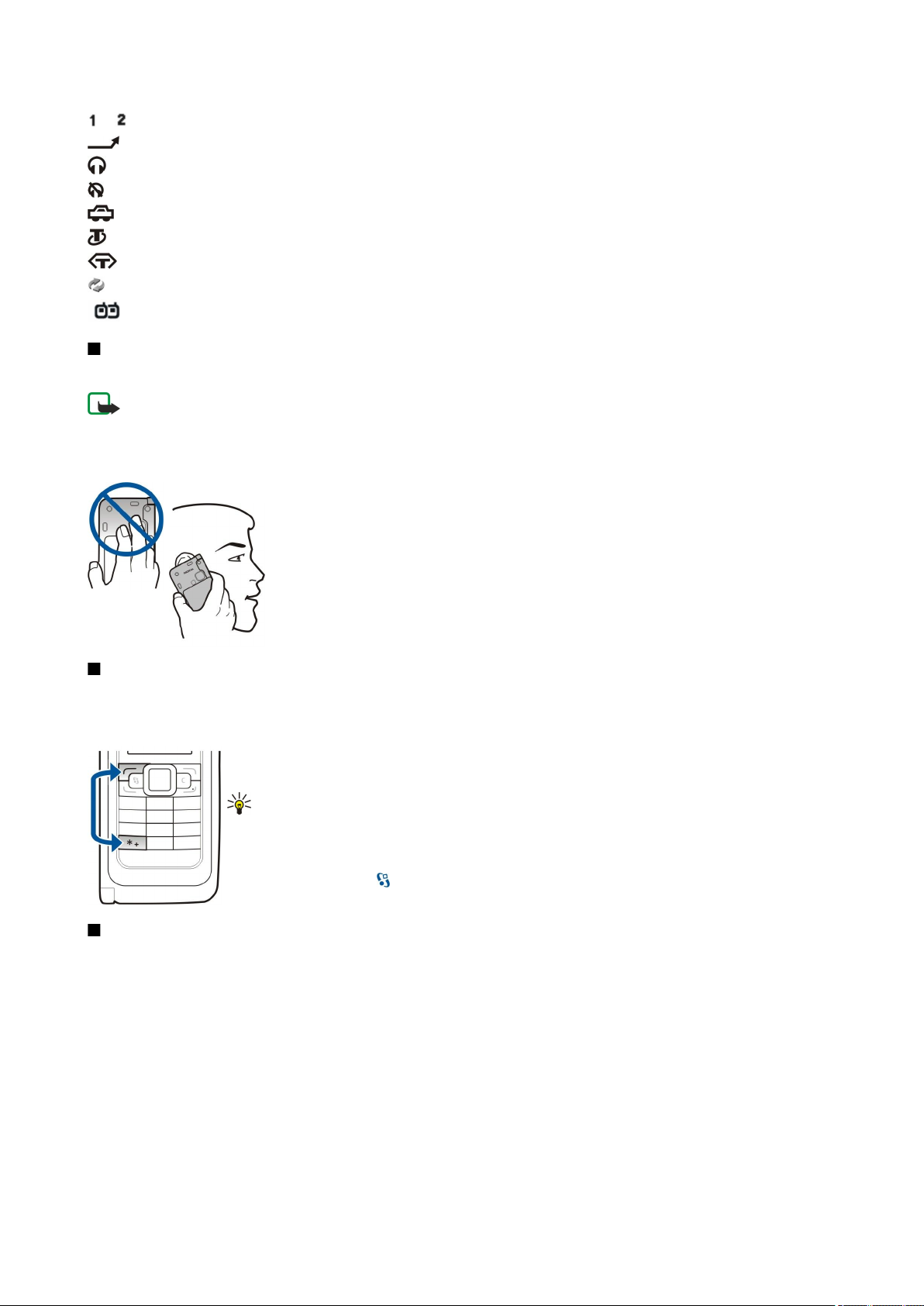
P r i s e e n m a i n
et Indiquent la ligne téléphonique sélectionnée, si vous êtes abonné à deux lignes (service réseau).
Tous les appels sont renvoyés vers un autre numéro.
Un kit oreillette est connecté à l'appareil.
La connexion par Bluetooth à un kit oreillette a été interrompue.
Un kit voiture "mains libres" est connecté à l'appareil.
Un kit à induction est connecté à l'appareil.
Un téléimprimeur est connecté à l'appareil.
Votre appareil est en cours de synchronisation.
Une connexion Push-To-Talk est établie.
Antennes
Votre appareil est muni d'antennes internes.
Remarque : Comme pour tout appareil de transmission par fréquences radioélectriques, évitez de toucher inutilement
l'antenne lorsqu'elle est en cours d'utilisation. Par exemple, évitez de toucher l'antenne cellulaire pendant un appel
téléphonique. Tout contact avec l'antenne alors que celle-ci est en cours de transmission ou de réception affecte la
qualité de la communication par fréquences radioélectriques, risque de faire fonctionner l'appareil à une puissance
plus élevée que nécessaire et peut réduire la durée de vie de la batterie.
La figure présente la position normale de l'appareil lorsqu'il est utilisé contre l'oreille.
Verrouiller le clavier
Lorsque le clavier est verrouillé, il est toujours possible d'émettre des appels au numéro d'urgence officiel programmé sur votre
appareil.
Verrouillez le clavier pour empêcher l'activation accidentelle des touches de l'appareil.
Pour verrouiller le clavier en mode veille, appuyez sur la touche écran gauche et sur *. Pour déverrouiller,
appuyez à nouveau sur les mêmes touches.
Conseil : Pour verrouiller le clavier dans le menu ou dans une application ouverte, appuyez
brièvement sur la touche marche/arrêt et sélectionnez Verrouiller le clavier. Pour le
déverrouiller, appuyez sur la touche écran gauche et sur *.
Pour configurer l'appareil de manière à ce que le clavier se verrouille automatiquement au bout d'un
délai défini, sélectionnez > Outils > Paramètres > Général > Sécurité > Téléphone et carte SIM >
Délai verrou automatique.
informations de contact et de support Nokia
Pour obtenir la toute dernière version de ce manuel ou des informations supplémentaires, pour télécharger des fichiers ou pour
accéder à des services relatifs à votre appareil, consultez la page www.nokia.com/support ou le site Web de Nokia.
Ce site Web vous fournit également des informations sur l'utilisation des produits et des services Nokia. S'il vous faut contacter
le service clients, consultez la liste des centres de contact Nokia locaux sur www.nokia.com/customerservice.
Pour toute question relative à la maintenance, recherchez sur www.nokia.com/repair le centre de services Nokia le plus proche.
© 2007 Nokia. Tous droits réservés. 14
Page 15
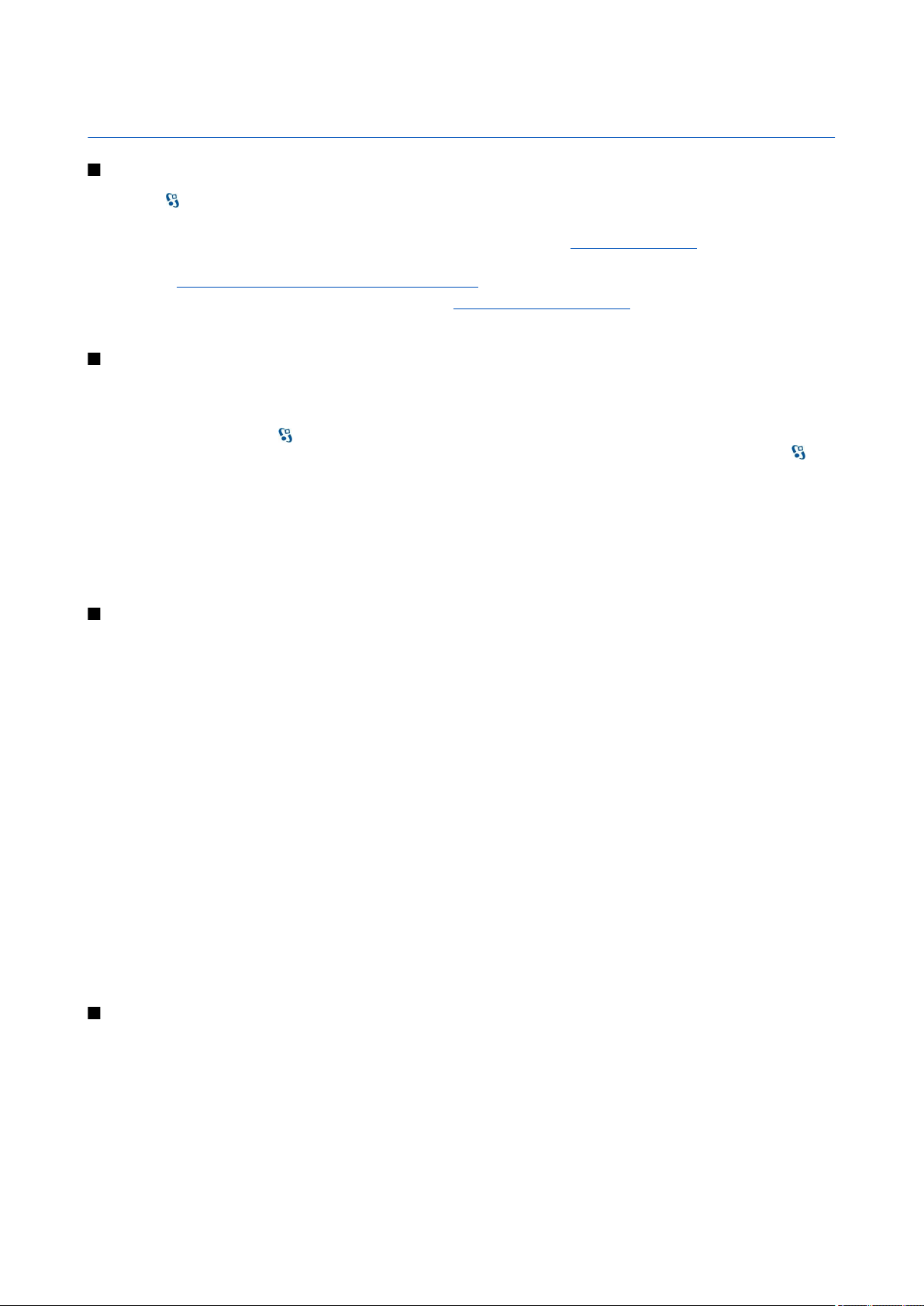
2. Informations de base concernant votre appareil
Bienvenue
Sélectionnez
Lorsque vous allumez votre appareil pour la première fois, l'application Bienvenue s'ouvre. Définissez les options suivantes :
• Tutoriel vous fournit des informations sur votre appareil et sur son utilisation. Voir "Tutoriel ", p. 19.
• Transfert vous permet de transférer du contenu, comme des contacts et des entrées d'agenda, depuis un appareil Nokia
compatible. Voir "Transférer du contenu entre appareils", p. 21.
• Assistant config. vous aide à configurer divers paramètres. Voir "Assistant config. ", p. 19.
• Opérateur contient un lien vers le portail d'accueil de votre opérateur.
> Aide > Bienvenue.
Basculer de l'utilisation de la façade à l'utilisation du communicateur
Les applications et fonctions accessibles sur la façade de votre appareil sont identiques à celles figurant sur le communicateur.
Si vous utilisez une application à partir de la façade et que vous ouvrez le communicateur, l'application s'affiche sur l'écran du
communicateur telle qu'elle s'affichait sur la façade. L'écran de la façade s'éteint. Pour utiliser à nouveau la façade, appuyez
pendant quelques secondes sur
vous étiez en train d'utiliser. Si vous souhaitez que l'application s'affiche automatiquement sur la façade, sélectionnez >
Outils > Paramètres > Général > Personnalisation > Affichage > Ecran de façade / Bureau > Désactivé.
Certaines applications contiennent un volet d'aperçu lorsqu'elles sont visualisées à partir de l'écran du communicateur. Le volet
d'aperçu n'est utilisé que pour la visualisation ; il est impossible d'y sélectionner ou d'y ouvrir des éléments.
Si vous avez un appel téléphonique ou un appel Internet en cours et que vous basculez de la façade au communicateur, le hautparleur s'active automatiquement. Lorsque vous fermez le communicateur, le haut-parleur est désactivé et le son provient de
l'écouteur. Si vous avez un appel vidéo en cours et que vous utilisez la façade, c'est l'appareil photo situé à l'arrière de l'appareil
qui est utilisé. Si vous ouvrez le communicateur, c'est l'appareil photo du communicateur qui est utilisé.
sur la façade afin d'ouvrir une liste des applications actives. Sélectionnez l'application que
Menu
Le menu est un point à partir duquel vous pouvez ouvrir n'importe quelle application présente sur votre appareil ou sur une
carte mémoire. Le menu contient des applications et des dossiers, qui sont des groupes d'applications similaires.
Par défaut, toutes les applications que vous installez dans l'appareil sont enregistrées dans le dossier Installations.
Pour ouvrir une application, faites défiler jusqu'à celle-ci et appuyez sur la touche de défilement.
Pour afficher les applications sous forme de liste, sélectionnez Options > Changer de vue > Affichage par liste. Pour revenir à
l'affichage sous forme d'icônes, sélectionnez Options > Changer de vue > Affichage par icône.
Pour que les icônes et les dossiers des applications soient animés, sélectionnez Options > Animation des icônes > Activée.
Pour afficher les informations relatives à la quantité de mémoire utilisée par les différentes applications et données enregistrées
sur l'appareil ou sur la carte mémoire et pour afficher la quantité de mémoire libre, sélectionnez Options > Détails mémoire.
Pour créer un dossier, sélectionnez Options > Nouveau dossier.
Pour renommer un dossier, sélectionnez Options > Renommer.
Pour réorganiser le dossier, faites défiler jusqu'à l'application que vous souhaitez déplacer, puis sélectionnez Options >
Déplacer. Une marque de sélection apparaît en regard de l'application. Faites défiler jusqu'à l'emplacement voulu et sélectionnez
OK.
Pour déplacer une application vers un autre dossier, faites défiler jusqu'à cette application puis sélectionnez Options > Déplacer
vers dossier, le nouveau dossier et OK.
Pour télécharger des applications depuis le Web, sélectionnez Options > Télécharg. applications.
Actions communes à plusieurs applications
Les actions suivantes sont possibles dans plusieurs applications :
Pour changer de mode ou éteindre ou verrouiller l'appareil, appuyez brièvement sur la touche marche/arrêt.
Si une application comprend plusieurs onglets, ouvrez-en un en faisant défiler vers la droite ou vers la gauche.
Pour enregistrer les paramètres que vous avez configurés dans une application, sélectionnez Retour.
Pour enregistrer un fichier, sélectionnez Options > Enregistrer. Il existe différentes options d'enregistrement selon l'application
utilisée.
© 2007 Nokia. Tous droits réservés. 15
Page 16
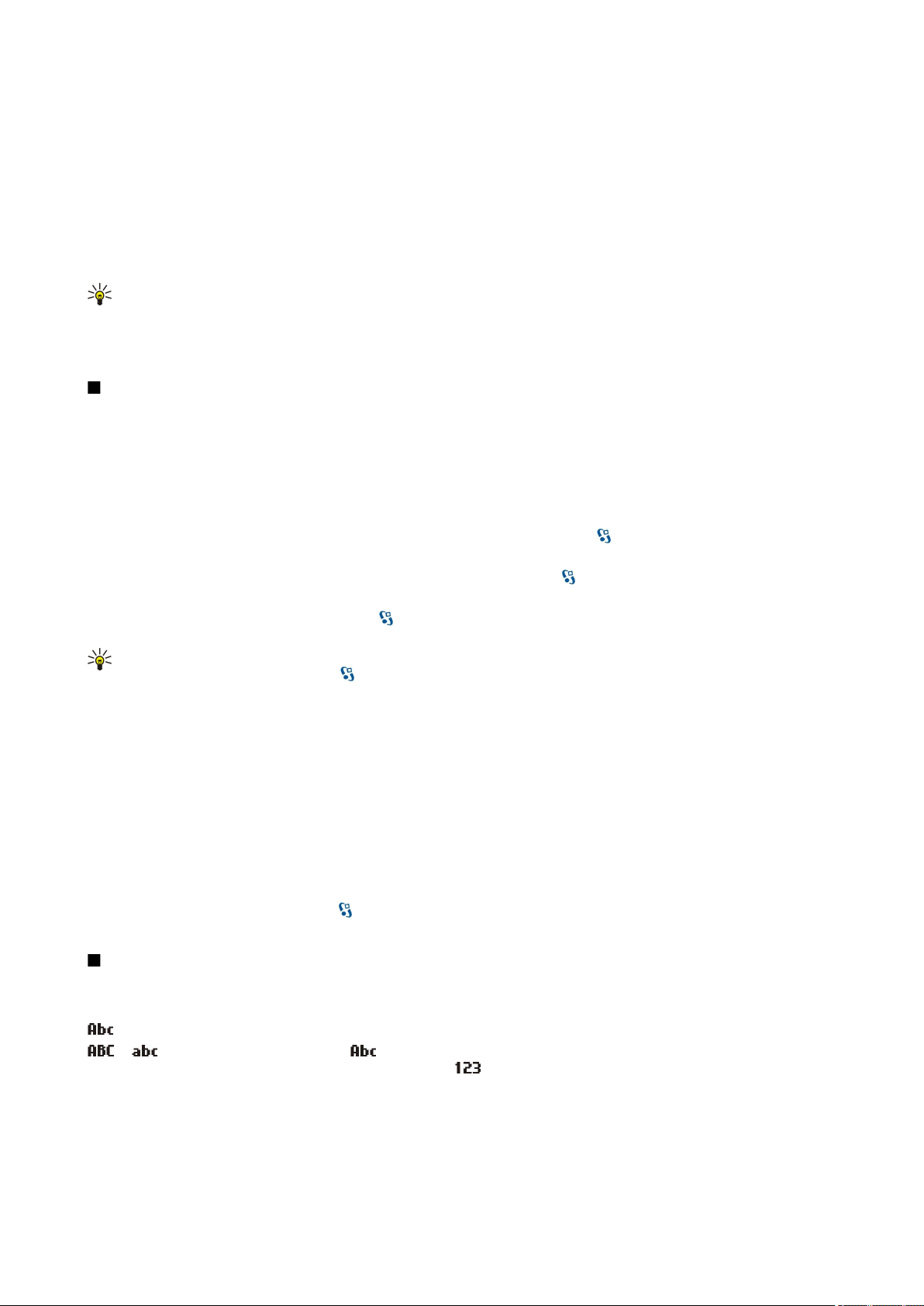
I n f o r m a t i o n s d e b a s e c o n c e r n a n t v o t r e a p p a r e i l
Pour envoyer un fichier, sélectionnez Options > Envoyer. Vous pouvez envoyer un fichier dans un e-mail ou un message
multimédia, ou via une connexion Bluetooth ou infrarouge.
Pour effectuer une copie, maintenez la touche Maj enfoncée, puis sélectionnez le texte avec la touche de défilement. Maintenez
la touche Maj enfoncée, puis sélectionnez Copier. Pour coller le texte, faites défiler jusqu'à l'emplacement où vous voulez le
coller, maintenez la touche Maj enfoncée puis sélectionnez Coller. Cette méthode risque de ne pas fonctionner dans les
applications qui disposent de leurs propres commandes copier-coller.
Pour sélectionner différents éléments, tels que des messages, des fichiers ou des contacts, faites défiler jusqu'à l'élément que
vous souhaitez sélectionner. Sélectionnez Options > Marquer/Enlever > Marquer pour sélectionner un élément ou Options >
Marquer/Enlever > Tout marquer pour sélectionner tous les éléments.
Conseil : Pour sélectionner la quasi-totalité des éléments, sélectionnez d'abord Options > Marquer/Enlever > Tout
marquer, puis les éléments dont vous ne voulez pas et Options > Marquer/Enlever > Enlever.
Pour sélectionner un objet (par exemple, une pièce jointe de document), faites défiler jusqu'à l'objet voulu pour faire apparaître
des marqueurs carrés de chaque côté de l'objet.
Modes veille
Votre appareil dispose de deux modes veille : mode veille et mode veille actif.
Mode veille actif
Lorsque votre appareil est allumé et prêt à l'emploi mais que vous n'avez encore entré aucun caractère ni effectué d'autres
sélections, il est en mode veille actif. En mode veille actif, vous pouvez visualiser divers témoins (témoins d'opérateur réseau
ou témoins d'alarme par exemple) ainsi que les applications à accès rapide.
Pour définir les applications devant être accessibles en mode veille actif, sélectionnez
Personnalisation > Mode veille > Appl. mode veille active.
Pour modifier les fonctions des touches écran en mode veille actif, sélectionnez > Outils > Paramètres > Général >
Personnalisation > Mode veille > Raccourcis.
Pour utiliser le mode veille de base, sélectionnez > Outils > Paramètres > Général > Personnalisation > Mode veille >
Mode veille active > Désactivée.
Conseil : Pour afficher les messages dans un dossier de messagerie tel que le dossier Msgs reçus ou la boîte aux lettres
en mode veille actif, sélectionnez > Messagerie > Options > Paramètres > Autre et les dossiers dans Mode veille
active.
> Outils > Paramètres > Général >
Veille
Dans le mode veille de base, vous pouvez afficher votre prestataire de services et l'heure, ainsi que certains témoins (témoins
d'alarme, par exemple).
Pour consulter les derniers numéros composés, appuyez sur la touche d'appel. Faites défiler jusqu'au numéro ou nom voulu et
appuyez à nouveau sur la touche d'appel pour composer le numéro.
Pour appeler votre boîte vocale (service réseau), maintenez la touche 1 enfoncée.
Pour consulter les informations de l'agenda, faites défiler vers la droite.
Pour écrire et envoyer des messages texte, faites défiler vers la gauche.
Pour modifier ces raccourcis, sélectionnez > Outils > Paramètres > Général > Personnalisation > Mode veille >
Raccourcis.
Écrire un texte avec le clavier de la façade
Saisie de texte traditionnelle
apparaît dans le coin droit supérieur de l'écran lorsque vous saisissez un message avec la méthode traditionnelle.
et indiquent la casse sélectionnée. indique que la première lettre de la phrase est en majuscule et que toutes les
autres lettres apparaissent automatiquement en minuscules. indique que vous êtes en mode numérique.
Pour écrire un texte avec le clavier, appuyez plusieurs fois sur une touche numérique entre 1 et 9 jusqu'à ce que le caractère
souhaité apparaisse. Les touches numériques proposent plus de caractères que ceux qu'elles affichent. Si la lettre suivante se
trouve sur la même touche, attendez l'apparition du curseur et entrez la lettre voulue.
Pour insérer un chiffre, maintenez enfoncée la touche correspondante.
Pour basculer entre les modes majuscules, minuscules et numérique, appuyez sur #.
© 2007 Nokia. Tous droits réservés. 16
Page 17
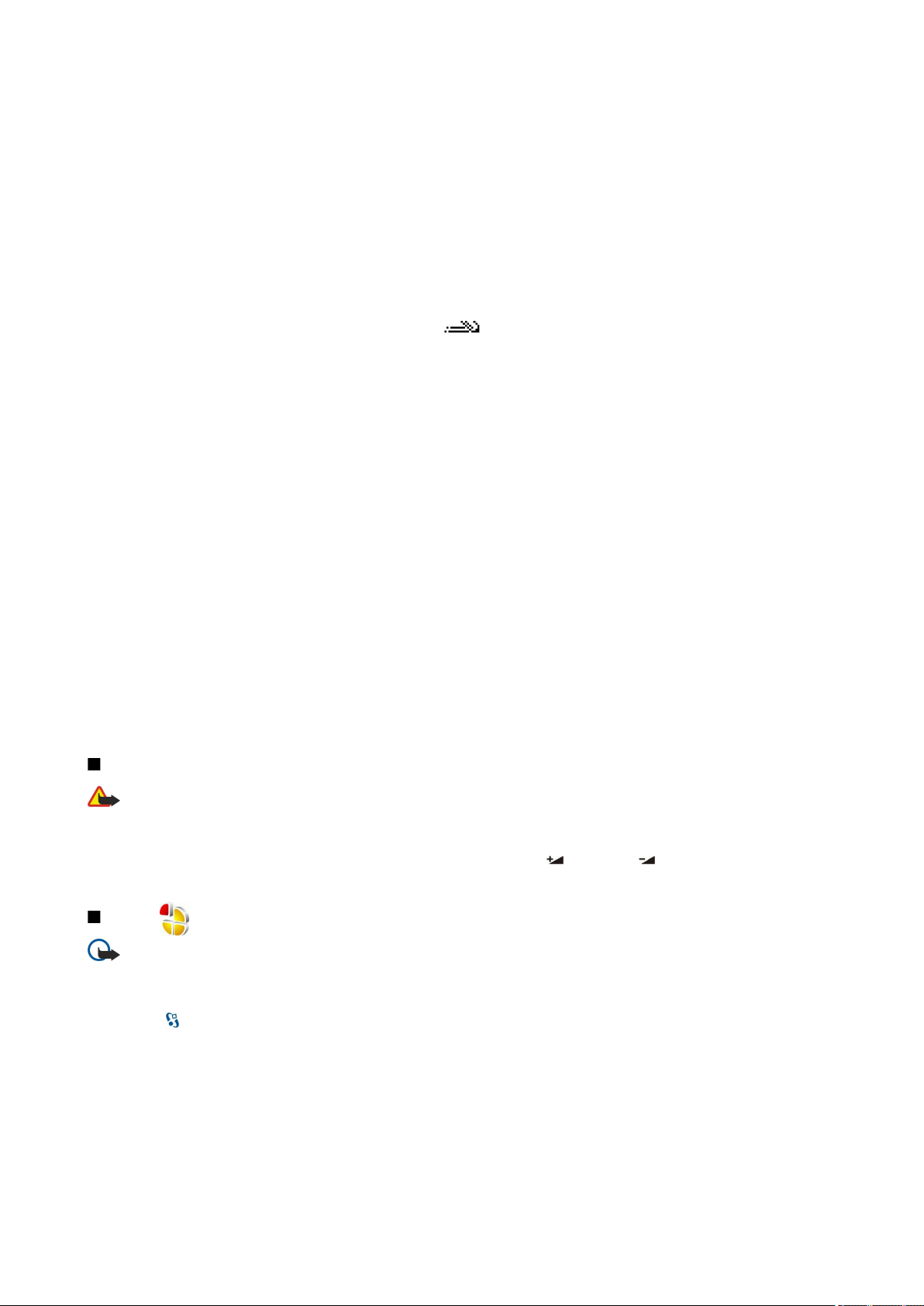
I n f o r m a t i o n s d e b a s e c o n c e r n a n t v o t r e a p p a r e i l
Pour supprimer un caractère, appuyez sur la touche Effacer. Maintenez cette touche enfoncée pour effacer plusieurs caractères.
Pour accéder aux signes de ponctuation les plus courants, appuyez sur la touche 1. Appuyez plusieurs fois sur 1 pour obtenir le
signe de ponctuation désiré.
Pour ajouter des caractères spéciaux, appuyez sur *. Faites défiler jusqu'au caractère voulu et appuyez sur la touche de
défilement.
Pour insérer un espace, appuyez sur 0. Pour déplacer le curseur sur la ligne suivante, appuyez trois fois sur 0.
Pour basculer entre les différentes casses, appuyez sur #.
Saisie de texte prédictive
1. Pour activer la saisie de texte prédictive, appuyez rapidement à deux reprises sur la touche #. Vous activez ainsi ce mode de
saisie pour tous les éditeurs de votre appareil. Le voyant apparaît à l'écran.
2. Pour écrire le mot souhaité, appuyez sur une touche comprise entre 2 et 9. Appuyez une fois seulement sur chaque touche
pour obtenir une lettre.
3. Lorsque la saisie correcte du mot est terminée, faites défiler vers la droite pour la confirmer ou appuyez sur la touche 0 pour
ajouter un espace.
Si le mot est incorrect, appuyez plusieurs fois sur * pour afficher les correspondances trouvées par le dictionnaire.
Si le caractère ? apparaît après le mot que vous venez d'écrire, cela signifie qu'il ne figure pas dans le dictionnaire. Pour
ajouter un mot au dictionnaire, sélectionnez Orthographe, saisissez le mot (pouvant contenir 32 caractères) avec la méthode
traditionnelle et sélectionnez OK. Le mot est ajouté au dictionnaire. Lorsque celui-ci est plein, le mot nouveau remplace le
mot le plus ancien.
Saisissez la première moitié d'un mot composé et faites défiler vers la droite pour confirmer. Saisissez la deuxième partie du
mot. Pour terminer la saisie du mot composé, appuyez sur 0 pour ajouter un espace.
Pour désactiver la saisie de texte prédictive dans tous les éditeurs de l'appareil, appuyez rapidement à deux reprises sur la
touche #.
Modifier la langue d'écriture
Vous pouvez changer la langue d'écriture en rédigeant un texte. Par exemple, si vous appuyez plusieurs fois sur la touche 6 pour
atteindre un caractère spécifique, le changement de langue d'écriture vous donne accès à des caractères dans un ordre différent.
Si vous rédigez un texte dans un alphabet autre que l'alphabet latin et que vous voulez insérer des caractères de cet alphabet,
par exemple des adresses e-mail ou des adresses Web, vous devrez probablement changer de langue d'écriture. Pour changer
de langue d'écriture, sélectionnez Options > Langue d'écriture et choisissez une langue d'écriture utilisant les caractères de
l'alphabet latin.
Réglage du volume
Avertissement : Ne placez pas l'appareil près de l'oreille lorsque vous utilisez le haut-parleur car le volume risque d'être
extrêmement fort.
Pour régler le volume de l'écouteur durant un appel téléphonique, faites défiler vers la gauche ou vers la droite.
Pour régler le volume lorsque vous utilisez le haut-parleur, appuyez sur Car. + ou sur Car.+ sur le communicateur.
Pour régler le volume du lecteur audio ou de la radio, faites défiler vers la gauche ou vers la droite.
Modes
Important : Le mode Hors connexion ne permet pas l'émission ou la réception d'appels, ni l'utilisation d'autres fonctions
nécessitant une couverture réseau cellulaire. Il peut toujours être possible d'émettre des appels au numéro d'urgence
officiel programmé dans votre appareil. Pour émettre un appel, vous devez d'abord activer la fonction téléphone en
changeant de mode. Si l'appareil a été verrouillé, entrez le code de verrouillage.
Sélectionnez > Outils > Modes.
Vous pouvez régler et personnaliser les sonneries, les signalisations de messages et les autres signalisations pour les différents
événements, environnements ou groupes d'appelants. Le mode utilisé est affiché en haut de l'écran en mode veille. Cependant,
si le mode actif est Général, seule la date du jour est affichée.
Le mode Hors connexion empêche que l’appareil, de manière accidentelle, s'allume, envoie ou reçoive des messages, établisse
une connexion WiFi ou Bluetooth ou démarre le GPS ou la radio FM ; il ferme également toutes les connexions Internet en cours
lors de la sélection du mode. Le mode Hors connexion ne vous empêche pas d'établir une connexion WiFi ou Bluetooth
ultérieurement, ni de redémarrer le GPS ou la radio FM ; par conséquent, veillez à respecter les normes de sécurité en vigueur
lors de l'établissement et de l'utilisation de ces fonctions.
© 2007 Nokia. Tous droits réservés. 17
Page 18
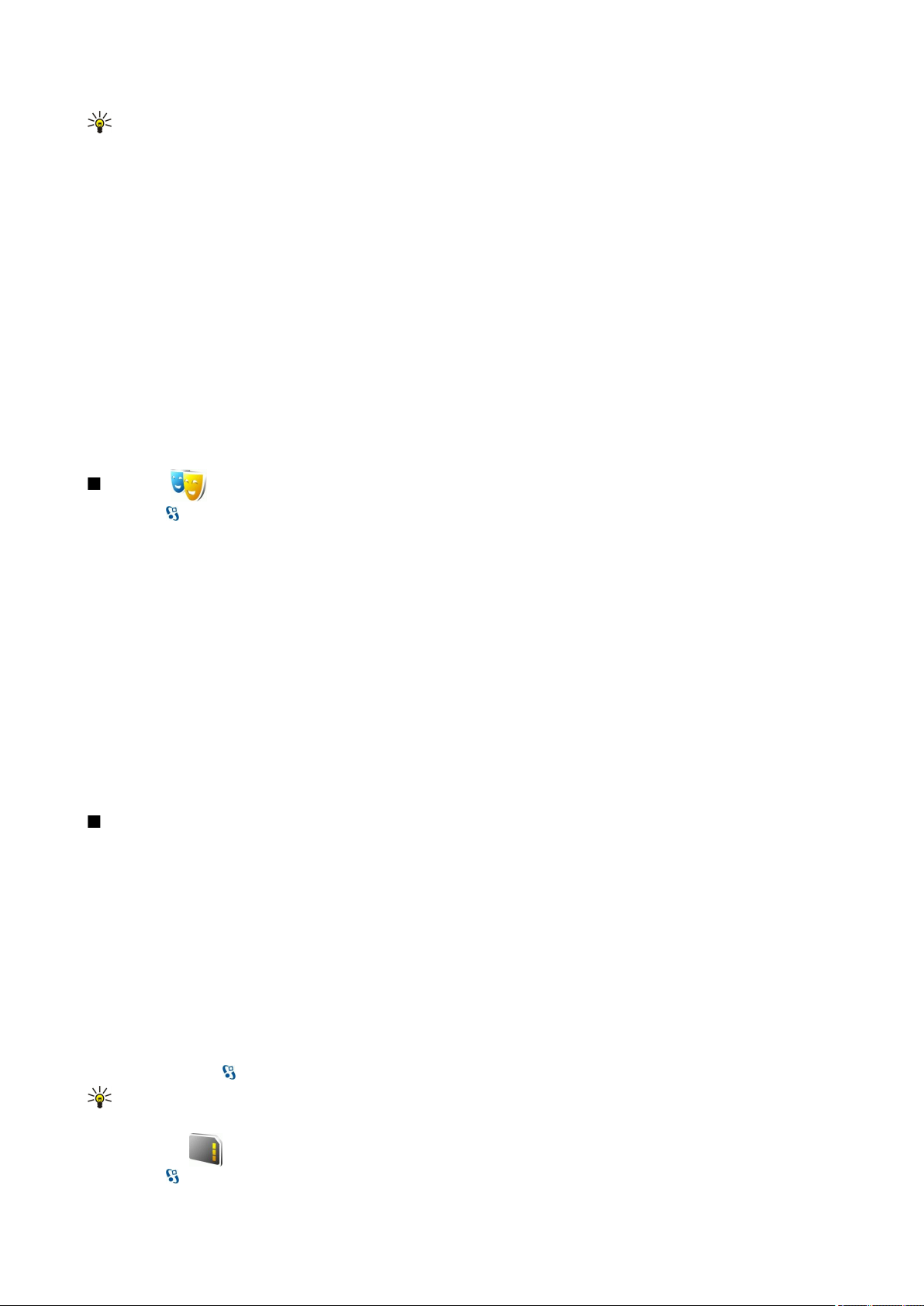
I n f o r m a t i o n s d e b a s e c o n c e r n a n t v o t r e a p p a r e i l
Conseil : Pour changer de mode dans n'importe quel écran, appuyez brièvement sur la touche marche/arrêt.
Sélectionnez le mode que vous voulez activer.
Pour créer un mode, sélectionnez Options > Créer, et définissez les paramètres.
Pour personnaliser un mode, sélectionnez celui que vous désirez, puis Options > Personnaliser.
Pour modifier un mode, sélectionnez celui que vous désirez, puis Options > Activer. Si vous sélectionnez le mode Hors connexion,
vous ne pouvez ni envoyer ni recevoir de messages.
Pour supprimer un mode que vous avez créé, sélectionnez Options > Supprimer mode. Vous ne pouvez pas supprimer les modes
prédéfinis.
Sélectionner des sonneries
Pour définir une sonnerie, sélectionnez Options > Personnaliser > Sonnerie. Sélectionnez une sonnerie dans la liste, ou
choisissez Télécharger sonneries pour ouvrir un dossier de signets contenant une liste de signets pour le téléchargement de
sonneries avec le navigateur. Toutes les sonneries téléchargées sont enregistrées dans la Galerie.
Pour utiliser la sonnerie pour un groupe de contacts défini uniquement, sélectionnez Options > Personnaliser > Signalisation
pour, puis sélectionnez le groupe désiré. Les appels téléphoniques provenant d'autres appelants que les membres de ce groupe
ont une alerte silencieuse.
Pour modifier la sonnerie de message, sélectionnez Options > Personnaliser > Signalisation msgs.
Thèmes
Sélectionnez > Outils > Thèmes.
Grâce aux thèmes, vous pouvez modifier l'aspect de l'écran de votre appareil, en modifiant par exemple la photo d'arrière-plan
et les couleurs.
Pour modifier l'apparence de l'écran, ouvrez le dossier Généraux, choisissez un thème et sélectionnez Options > Appliquer.
Pour modifier la photo d'arrière-plan du mode veille, sélectionnez Fond d'écran > Photo et choisissez l'image souhaitée.
Pour modifier l'économiseur d'écran, sélectionnez Econ. de batterie puis sélectionnez Date et heure pour afficher la date dans
l'économiseur d'écran, Texte pour écrire un texte dans l'économiseur d'écran et Fichier d'animation pour choisir une animation
pour l'économiseur d'écran. Lorsque vous avez choisi l'économiseur d'écran souhaité, sélectionnez Options > Appliquer.
Si vous choisissez un économiseur d'écran animé, sélectionnez Options > Paramètres afin de définir la durée de l'animation et
la temporisation du rétroéclairage.
Pour télécharger un thème, sélectionnez Options > Télécharger > Télécharger thèmes. Entrez le lien à partir duquel vous
souhaitez télécharger un thème. Une fois le thème téléchargé, vous pouvez afficher son aperçu, l'activer ou le modifier.
Pour afficher l'aperçu d'un thème, sélectionnez Options > Aperçu.
Pour commencer à utiliser le thème choisi, sélectionnez Options > Appliquer.
Mémoire
Vous pouvez enregistrer des données ou installer des applications dans deux types de mémoire : celle de l'appareil et une
mémoire amovible.
La mémoire interne de votre appareil constitue un pool de mémoire dynamique que se partagent différentes applications. La
quantité de mémoire interne libre peut varier mais ne peut en aucun cas dépasser la valeur maximale prédéfinie. Les données
stockées sur l'appareil (comme des applications logicielles, des photos ou de la musique) utilisent la mémoire interne de celuici.
La mémoire amovible est un support de stockage des données non intégré à l'appareil, comme une carte SIM ou une carte
mémoire. La carte SIM permet de stocker des informations concernant l'opérateur réseau et les contacts, par exemple. La carte
mémoire, elle, est utilisée comme support de stockage externe pour des applications logicielles, des photos, de la musique, des
contacts, du texte ou tout autre type de données électroniques. Certaines cartes mémoire offrent une grande capacité de
stockage.
Pour consulter les quantités de mémoire utilisée et libre, et connaître les quantités de mémoire occupées par chaque type de
données, sélectionnez > Options > Détails mémoire > Mémoire du tél. ou Carte mémoire.
Conseil : Afin d'être certain de disposer d'une quantité de mémoire suffisante, supprimez ou transférez régulièrement
des données sur une carte mémoire ou sur un ordinateur.
Carte mémoire
Sélectionnez > Outils > Mémoire.
© 2007 Nokia. Tous droits réservés. 18
Page 19
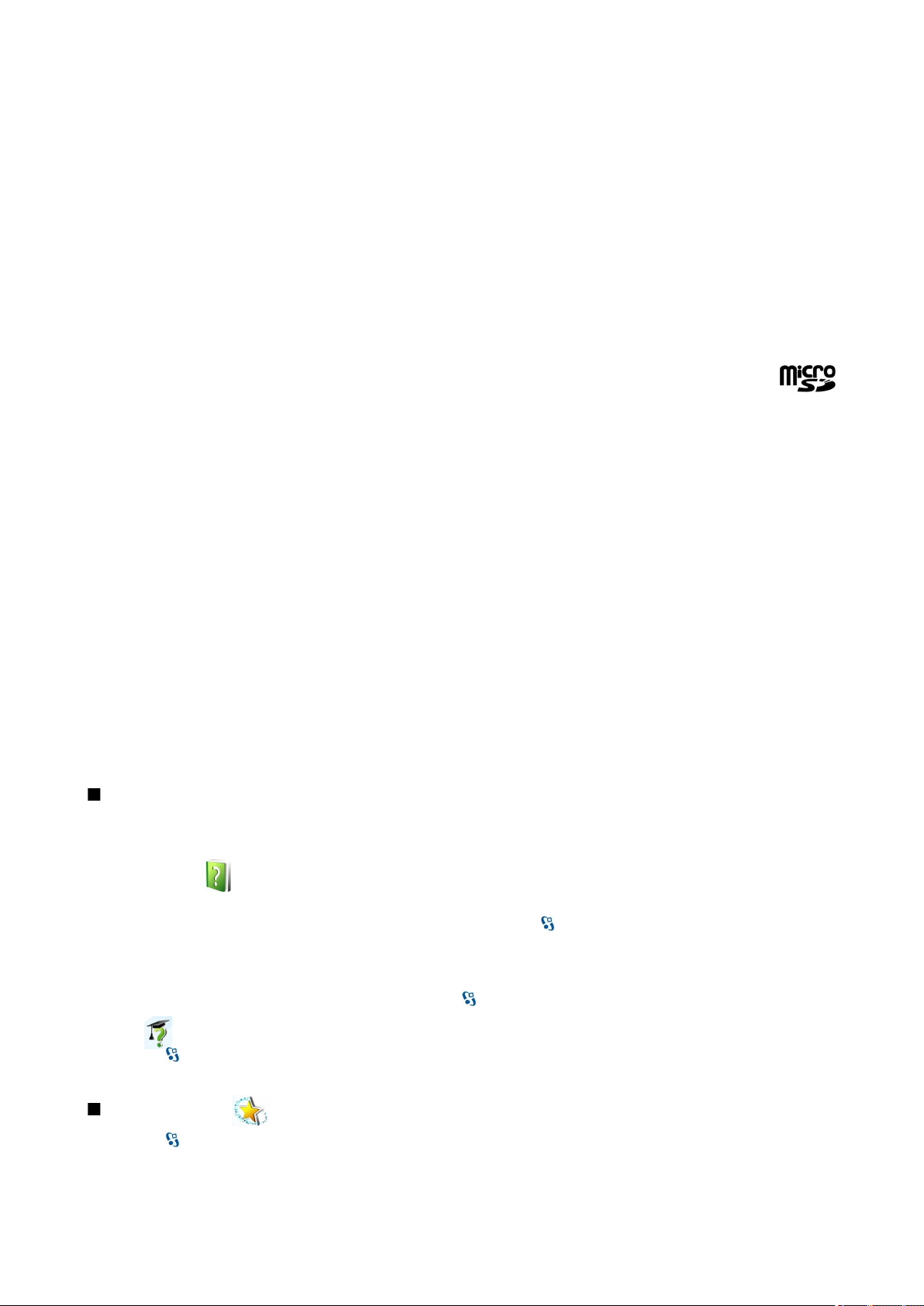
I n f o r m a t i o n s d e b a s e c o n c e r n a n t v o t r e a p p a r e i l
Si vous utilisez une carte mémoire provenant d'un autre appareil, ou souhaitez vous assurer de la compatibilité d'une carte
mémoire avec votre appareil Nokia, il peut s'avérer nécessaire de formater la carte avec ce dernier. Le formatage d'une carte
mémoire détruit toutes les données qu'elle contient.
Vous pouvez insérer et extraire une carte mémoire sans retirer la batterie ni éteindre l'appareil. Ne retirez pas la carte mémoire
lorsque vous êtes en train de réaliser une opération impliquant un accès à celle-ci. En retirant la carte pendant une opération,
vous risquez d'endommager l'appareil et la carte mémoire, de même que les données stockées sur celle-ci.
Si vous ne parvenez pas à utiliser une carte mémoire sur votre appareil, cela peut être dû au fait que vous n'utilisez pas le bon
type de carte mémoire, que celle-ci n'est pas formatée pour votre appareil ou que le système de fichiers de la carte est corrompu.
MicroSD
Utilisez uniquement des cartes microSD compatibles agréées par Nokia pour cet appareil. Nokia utilise les standards industriels
approuvés en ce qui concerne les cartes mémoire, mais certaines marques ne sont peut-être pas entièrement compatibles avec
cet appareil. L'utilisation de cartes incompatibles risque d'endommager l'appareil et la carte ainsi que les données stockées sur
celle-ci.
Cet appareil utilise une carte mémoire microSD.
Pour garantir l'interopérabilité, utilisez uniquement des cartes microSD compatibles avec cet appareil. Vérifiez la
compatibilité d'une carte microSD avec son fabricant ou son fournisseur. Les cartes mémoire autres que microSD ne
sont pas compatibles avec cet appareil. L'utilisation d'une carte mémoire incompatible risque d'endommager la carte mémoire
ainsi que l'appareil, et les données enregistrées sur la carte incompatible pourraient être altérées.
Utiliser une carte mémoire
Pour éjecter la carte mémoire sans risque, sélectionnez Options > Retirer carte mémoire.
Pour formater une carte mémoire pour votre appareil, sélectionnez Options > Formater carte. Lors de son formatage, une carte
mémoire perd définitivement toutes les données qu'elle contient. Consultez votre revendeur pour savoir si vous devez formater
la carte mémoire pour pouvoir l’utiliser.
Pour modifier le nom de la carte mémoire, sélectionnez Options > Nom carte mémoire.
Vous pouvez protéger une carte mémoire avec un mot de passe afin d'empêcher les accès non autorisés. Pour définir un mot
de passe, sélectionnez Options > Définir mot de passe. Le mot de passe peut comporter jusqu'à huit caractères et il est sensible
à la casse. Le mot de passe est enregistré dans l’appareil. Vous n'avez plus besoin de le saisir tant que vous utilisez la carte
mémoire dans le même appareil. Vous devrez entrer à nouveau le mot de passe si vous utilisez la carte mémoire dans un autre
appareil. Certaines cartes mémoire ne supportent pas la protection par mot de passe.
Pour supprimer le mot de passe de la carte mémoire, sélectionnez Options > Supprimer mot de passe. Quand le mot de passe
est supprimé, les données stockées sur la carte mémoire ne sont pas protégées contre une éventuelle utilisation non autorisée.
Pour ouvrir une carte mémoire verrouillée, sélectionnez Options > Déverr. carte mémoire. Entrez le mot de passe.
Pour consulter la consommation de mémoire des applications et des données, sélectionnez Options > Détails mémoire.
Aide et tutoriel
Votre appareil comprend une aide spécifique à la tâche et un tutoriel qui vous permettent de rechercher des réponses à vos
questions tout en utilisant l'appareil, et ce, même si vous ne disposez pas du manuel d'utilisation.
Aide de l'appareil
Pour lire les instructions de l'écran concernant l'application ouverte, sélectionnez Options > Aide.
Pour parcourir les rubriques d'aide et effectuer des recherches, sélectionnez > Aide > Aide. Vous pouvez sélectionner les
catégories dont vous souhaitez consulter les instructions. Sélectionnez une catégorie, telle que Messagerie, pour voir les
instructions (rubriques d'aide) qui sont disponibles. Pendant la lecture d'une rubrique, faites défiler vers la gauche ou la droite
pour afficher les autres rubriques de la catégorie.
Pour basculer entre l'application et l'aide, maintenez la touche enfoncée.
Tutoriel
Sélectionnez > Aide > Tutoriel.
Le tutoriel vous fournit des informations sur votre appareil et sur son utilisation.
Assistant config.
Sélectionnez > Outils > Assist. config..
L'Assistant de configuration configure votre appareil avec les paramètres opérateur (MMS, GPRS et Internet), e-mail, push-to-
talk (service réseau) et partage vidéo (service réseau), en fonction des informations de votre opérateur réseau.
© 2007 Nokia. Tous droits réservés. 19
Page 20
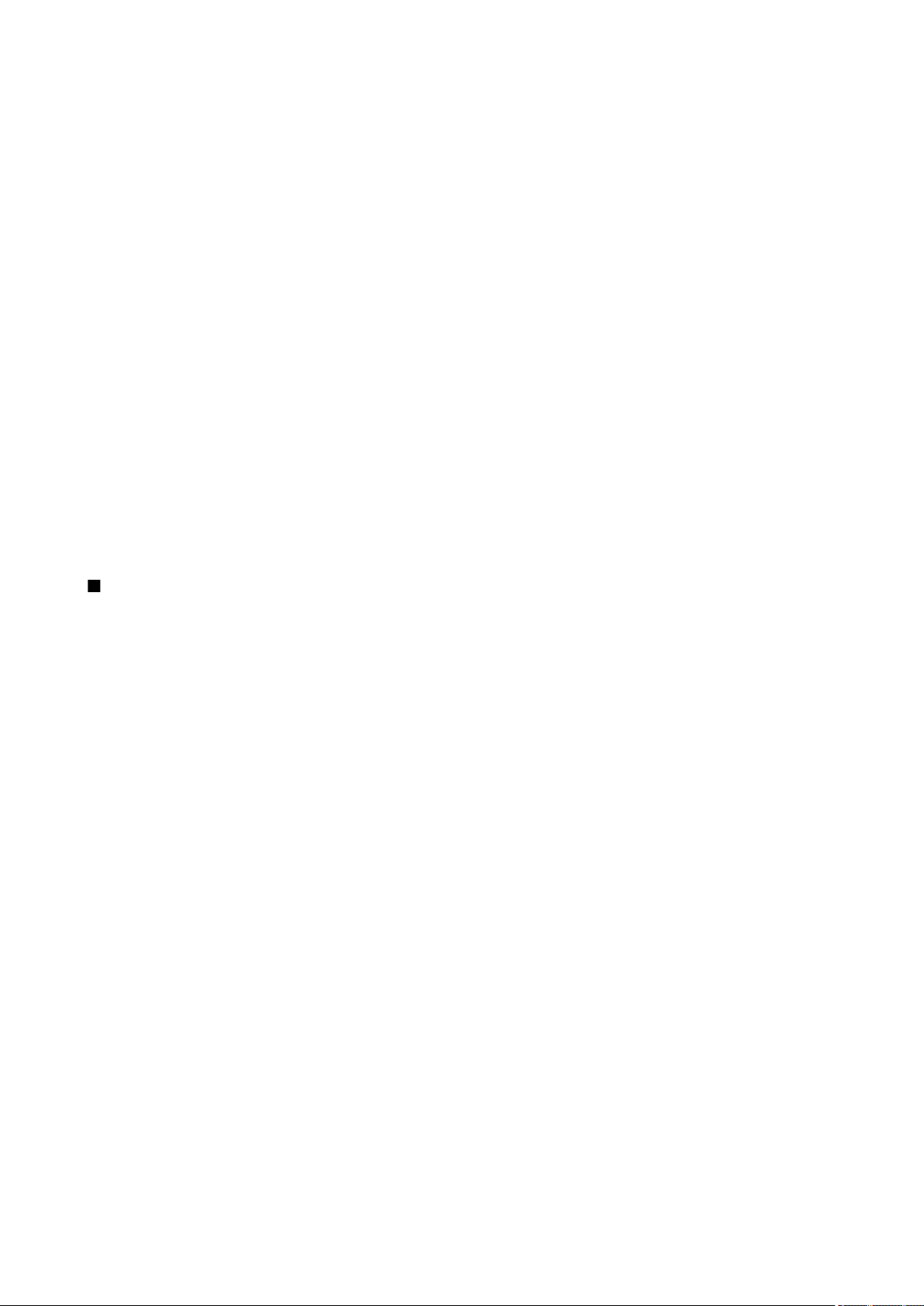
I n f o r m a t i o n s d e b a s e c o n c e r n a n t v o t r e a p p a r e i l
Pour utiliser ces services, il se peut que vous deviez contacter votre prestataire de services pour activer une connexion de données
ou d'autres services.
Si l'Assistant de configuration n'est pas disponible auprès de votre opérateur de téléphonie mobile, cette fonctionnalité risque
de ne pas figurer dans le menu de votre appareil. Pour obtenir plus d'informations sur la disponibilité de l'Assistant de
configuration, contactez votre prestataire de services ou votre revendeur.
La disponibilité des différents éléments de configuration dans l'Assistant de configuration dépend des fonctions de l'appareil,
de votre carte SIM, de votre opérateur de téléphonie mobile et de la disponibilité des données dans la base de données de
l'Assistant de configuration.
Pour lancer l'assistant, sélectionnez Commencer. Lorsque vous utilisez l'assistant pour la première fois, il vous guide lors de la
configuration des paramètres. Si aucune carte SIM n'est insérée, vous devez sélectionner le pays d'origine de votre opérateur
de téléphonie mobile et votre prestataire de services. Si le pays ou le prestataire de services suggérés par l'assistant ne sont pas
corrects, sélectionnez-les dans la liste. Si la configuration des paramètres est interrompue, ces derniers ne sont pas définis. Après
avoir fermé l'assistant, vous pouvez commencer à utiliser les applications configurées.
Pour accéder à la vue principale de l'Assistant de configuration une fois que l'assistant a terminé la configuration des paramètres,
sélectionnez OK.
Dans l'écran principal, sélectionnez Options et choisissez parmi les options suivantes :
• Opérateur — Configurez des paramètres spécifiques à l'opérateur, tels que les paramètres MMS, Internet, WAP ou les
paramètres de transmission en continu.
• Param. e-mail — Configurez les paramètres d'e-mail.
• Push-To-Talk — Configurez les paramètres Push-To-Talk.
• Partage vidéo — Configurez les paramètres du partage vidéo.
Les options disponibles peuvent varier.
Si vous ne parvenez pas à utiliser l'Assistant de configuration, visitez le site Web relatif aux paramètres des appareils Nokia à
l'adresse www.nokia.com.
Nokia PC Suite
Vous pouvez installer Nokia PC Suite depuis le DVD ou depuis le Web. Nokia PC Suite ne peut être utilisé que sous Windows 2000
et Windows XP. Avec Nokia PC Suite, vous pouvez effectuer des sauvegardes, synchroniser votre appareil avec un ordinateur
compatible, déplacer des fichiers entre votre appareil et un ordinateur compatible, ou utiliser votre appareil en tant que modem.
© 2007 Nokia. Tous droits réservés. 20
Page 21
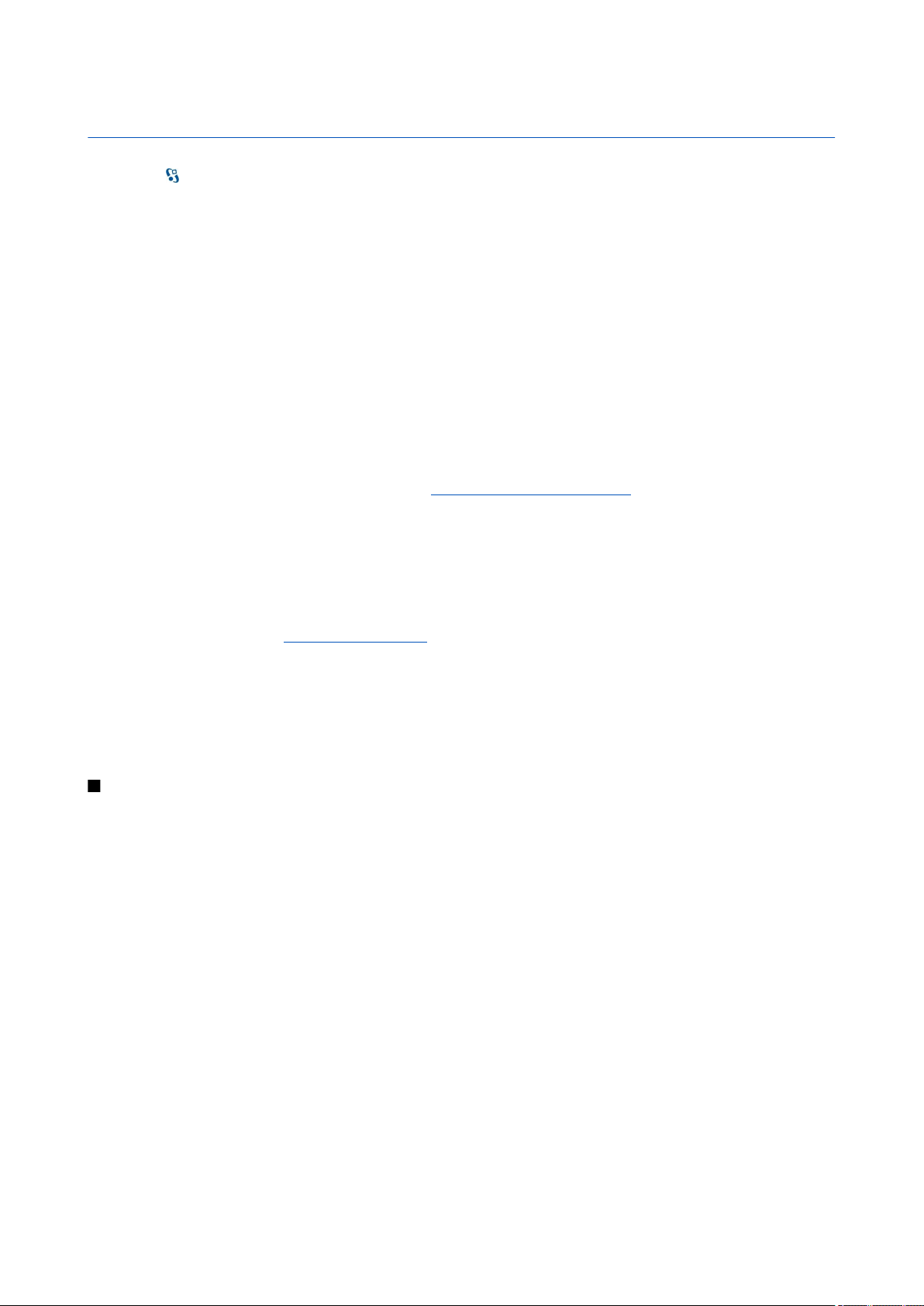
3. Transférer du contenu entre appareils
Sélectionnez > Outils > Transfert.
Vous pouvez transférer du contenu tel que des contacts depuis un appareil Nokia compatible vers votre Nokia E90 Communicator
au moyen d'une connexion Bluetooth ou infrarouge. Le type de contenu que vous pouvez transférer dépend du modèle de
l’appareil utilisé. Si l'autre appareil prend en charge la synchronisation, vous pouvez également synchroniser des données entre
lui et votre Nokia E90 Communicator.
Si vous transférez des données à partir de votre ancien appareil, celui-ci peut nécessiter l'insertion d'une carte SIM. Votre Nokia
E90 Communicator ne nécessite pas l'insertion d'une carte SIM lors du transfert de données.
Transférer des données via Bluetooth
1. Dans l'affichage des informations, sélectionnez Continuer.
2. Sélectionnez Par Bluetooth. Il est nécessaire que les deux appareils supportent le type de connexion sélectionné.
3. Activez le Bluetooth sur l'autre appareil et sélectionnez Continuer sur votre Nokia E90 Communicator pour lancer la recherche
d'appareils sur lesquels la connectivité Bluetooth est active.
4. Sélectionnez Arrêter sur votre Nokia E90 Communicator lorsqu'il trouve l'autre appareil.
5. Sélectionnez l'autre appareil dans la liste. Vous êtes invité à entrer un code d'authentification (de 1 à 16 chiffres) sur votre
Nokia E90 Communicator. Le code d’authentification est utilisé une seule fois pour vérifier cette connexion.
6. Saisissez le code sur votre Nokia E90 Communicator et sélectionnez OK. Saisissez le code d'authentification sur l'autre appareil
et sélectionnez OK. Les appareils sont maintenant liés. Voir "Lier les équipements", p. 50.
Avec certains modèles d'appareil, l'application Transférer donn. est envoyée à l’autre appareil sous forme de message. Pour
installer Transférer donn. sur l'autre appareil, ouvrez le message et suivez les instructions affichées à l'écran.
7. Depuis votre Nokia E90 Communicator, sélectionnez le contenu que vous souhaitez transférer depuis l'autre appareil.
Transférer des données via infrarouge
1. Dans l'affichage des informations, sélectionnez Continuer.
2. Sélectionnez Par infrarouge. Il est nécessaire que les deux appareils supportent le type de connexion sélectionné.
3. Connectez les deux appareils. Voir "Infrarouge ", p. 51.
4. Depuis votre Nokia E90 Communicator, sélectionnez le contenu que vous souhaitez transférer depuis l'autre appareil, puis
sélectionnez OK.
Le contenu est copié de la mémoire de l'autre appareil vers l'emplacement correspondant sur votre appareil. La durée de la
copie dépend du volume de données à transférer. Vous pouvez aussi annuler l'opération et continuer plus tard.
Les étapes nécessaires pour transférer des données peuvent varier selon votre appareil et si vous avez interrompu un transfert
de données auparavant. Les éléments pouvant être transférés dépendent de l'autre appareil.
Synchroniser des données avec un autre appareil
Si vous avez déjà transféré des données vers votre Nokia E90 Communicator et que l'autre appareil prend en charge la
synchronisation, vous pouvez utiliser la fonction Transférer donn. pour maintenir à jour les données des deux appareils.
1. Sélectionnez Téléphones.
2. Sélectionnez l'appareil depuis lequel vous avez transféré des données.
3. Sélectionnez Téléphones. Les appareils se synchronisent en utilisant le même type de connexion que celui sélectionné pour
le transfert de données précédent. Seules les données qui avaient été sélectionnées pour le transfert précédent sont
synchronisées.
Pour modifier les paramètres de transfert de données et de synchronisation, sélectionnez Téléphones puis choisissez l'appareil
souhaité et sélectionnez Modifier.
© 2007 Nokia. Tous droits réservés. 21
Page 22
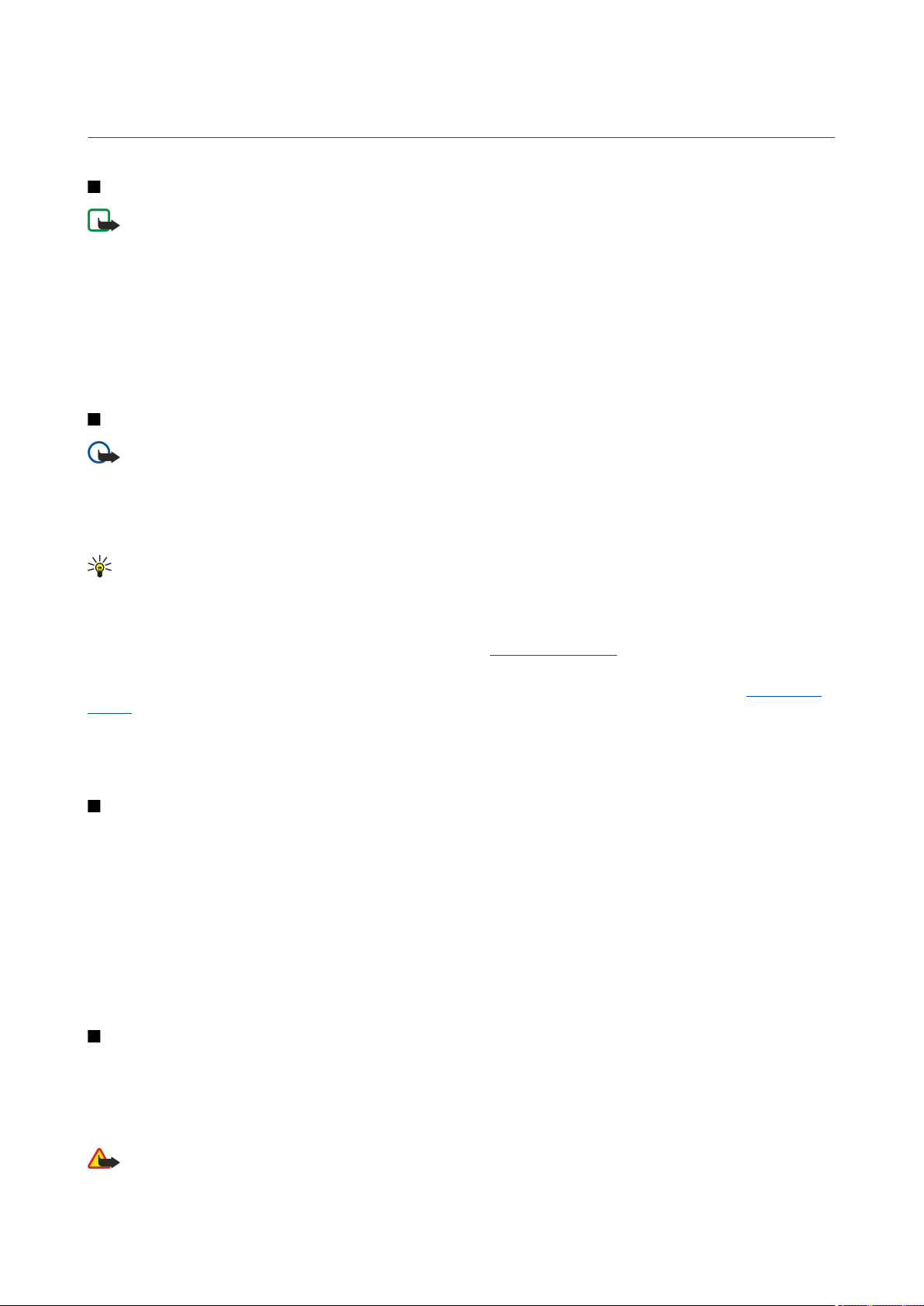
4. Téléphone
Répondre à un appel
Remarque : Le montant effectivement facturé pour vos appels et les services fournis par le prestataire de services peut
varier selon les fonctions du réseau, l'arrondissement au niveau de la facturation, les taxes, etc.
Pour émettre et recevoir des appels, l'appareil doit être allumé, une carte SIM valide doit être installée et vous devez vous trouver
dans une zone de service du réseau cellulaire.
Pour répondre à un appel, appuyez sur la touche d'appel.
Pour rejeter un appel, appuyez sur la touche de fin d'appel.
Pour couper la sonnerie plutôt que répondre à un appel, sélectionnez Silence.
Lorsqu'un appel est en cours alors que la fonction d'appel en attente est activée, appuyez sur la touche d'appel pour répondre
à un nouvel appel. Le premier appel est mis en attente. Pour terminer l'appel en cours, appuyez sur la touche de fin d'appel.
Émettre un appel
Important : Si l'appareil a été verrouillé, entrez le code de verrouillage pour activer la fonction téléphone. Lorsque
l'appareil est verrouillé, il peut être possible d'émettre des appels au numéro d'urgence officiel. Pour émettre un appel
d'urgence lorsque l'appareil est en mode Hors connexion ou qu'il a été verrouillé, l'appareil doit reconnaître le numéro
comme étant un numéro d'urgence officiel. Il est conseillé de changer de mode ou de déverrouiller l'appareil en entrant
le code de verrouillage avant d'émettre un appel d'urgence.
Pour émettre un appel, entrez le numéro de téléphone sans oublier l'indicatif régional et appuyez sur la touche d'appel.
Conseil : Pour les appels internationaux, ajoutez le caractère + remplaçant le code d'accès international, puis entrez
l'indicatif du pays, l'indicatif régional (en supprimant le 0 initial, si nécessaire) et le numéro de téléphone.
Pour terminer l'appel ou annuler la tentative d'appel, appuyez sur la touche de fin d'appel.
Pour émettre un appel à l'aide des contacts enregistrés, sélectionnez Contacts en mode veille. Saisissez les premières lettres du
nom, faites défiler jusqu'à celui-ci et appuyez sur la touche d'appel. Voir "Contacts", p. 38.
Pour émettre un appel à l'aide du journal, appuyez sur la touche d'appel pour consulter les 20 derniers numéros composés, que
l'appel ait abouti ou non. Faites défiler jusqu'au numéro ou au nom souhaité et appuyez sur la touche d’appel. Voir "Journal
", p. 27.
Pour régler le volume d'un appel actif, faites défiler vers la droite ou vers la gauche.
Pour basculer entre un appel vocal et un appel vidéo, sélectionnez Options > Passer en appel vidéo. L'appareil met fin à l'appel
vocal et émet un appel vidéo au destinataire.
Émettre un appel de conférence
1. Pour émettre un appel de conférence, entrez le numéro de téléphone d'un participant et appuyez sur la touche d'appel.
2. Lorsque le participant répond, sélectionnez Options > Nouvel appel.
3. Une fois que vous avez appelé tous les participants, sélectionnez Options > Conférence pour réunir les appels en un appel
de conférence.
Pour couper le microphone de votre appareil pendant un appel, sélectionnez Options > Couper le son.
Pour exclure un participant de l'appel de conférence, faites défiler jusqu'à celui-ci et sélectionnez Options > Conférence >
Exclure participant.
Pour discuter en privé avec un participant de l'appel de conférence, faites défiler jusqu'à celui-ci et sélectionnez Options >
Conférence > Privée.
Appels vidéo
Pour pouvoir émettre un appel vidéo, vous devez vous trouver dans la zone de couverture d'un réseau UMTS. Pour connaître la
disponibilité et les modalités d'abonnement aux services d'appel vidéo, renseignez-vous auprès de votre opérateur réseau ou
de votre prestataire de services. Pendant la conversation, vous et le destinataire de l'appel pouvez voir une vidéo de votre
interlocuteur en temps réel, si le destinataire dispose d'un téléphone mobile compatible. L’image vidéo prise par l'appareil
photo de votre téléphone est montrée au destinataire de l’appel vidéo. Un appel vidéo n'est possible qu'entre deux parties.
Avertissement : Ne placez pas l'appareil près de l'oreille lorsque vous utilisez le haut-parleur car le volume risque d'être
extrêmement fort.
© 2007 Nokia. Tous droits réservés. 22
Page 23

T é l é p h o n e
Pour émettre un appel vidéo, entrez le numéro de téléphone du destinataire de l'appel ou choisissez celui-ci dans les Contacts,
et sélectionnez Options > Appeler > Appel vidéo. Lorsque l'appel vidéo débute, c'est l'appareil photo situé à l'arrière de
l'appareil qui est activé si vous utilisez la façade. Si le communicateur est ouvert, c'est l'appareil photo du communicateur qui
est activé. Si l'appareil photo est déjà en cours d'utilisation, l'envoi de vidéo est désactivé. Si le destinataire de l'appel ne veut
pas vous envoyer une vidéo, une image fixe s'affiche à la place. Vous pouvez définir cette image fixe dans > Outils >
Paramètres > Téléphone > Appel > Photo ds appel vidéo.
Pour désactiver l'envoi de son, de vidéo ou des deux, sélectionnez Options > Désactiver > Envoi de sons, Envoi de vidéos ou
Envoi sons & vidéos.
Pour utiliser le haut-parleur lorsque vous recevez des sons, sélectionnez Options > Activer ht-parleur. Pour couper le hautparleur et utiliser l'écouteur, sélectionnez Options > Activer combiné.
Pour changer l'ordre des photos, sélectionnez Options > Chger ordre photos.
Pour agrandir la photo à l'écran, sélectionnez Options > Zoom avant ou Zoom arrière.
Pour mettre fin à l'appel vidéo et émettre un nouvel appel vocal vers le même destinataire, sélectionnez Options > Passer en
appel vocal.
Partage vidéo
Pour partager des vidéos (service réseau) durant un appel vocal, vous devez configurer les paramètres SIP (Session Initiation
Protocol) dans
les paramètres appropriés.
Vous devez également définir le mode de réseau sur UMTS dans > Outils > Paramètres > Téléphone > Réseau.
Partager une vidéo
1. Appelez le destinataire sélectionné. Le destinataire doit disposer d'un téléphone compatible. Vous pouvez commencer à
partager une vidéo une fois que l'appel est établi et que votre appareil est enregistré sur le serveur SIP.
2. Pour envoyer des vidéos en direct ou un clip vidéo depuis votre appareil, sélectionnez Options > Partager la vidéo > Vidéo
en direct ou Clip enregistré. Pour prévisualiser le clip, sélectionnez Options > Lecture.
3. Sélectionnez le destinataire dans les Contacts ou entrez manuellement son numéro de téléphone ou son adresse SIP pour
lui envoyer une invitation. Le partage commence automatiquement lorsque le destinataire accepte le partage de vidéo.
4. Pour mettre fin au partage de vidéo, sélectionnez Arrêter. L'appel vocal continue normalement.
> Outils > Paramètres > Connexion > Paramètres SIP. Contactez votre prestataire de services pour obtenir
Recevoir une invitation à partager une vidéo
Lorsque quelqu’un vous invite à partager une vidéo, un message d’invitation vous indique le nom de l'appelant ou son adresse
SIP.
Pour accepter l'invitation et initialiser la session de partage, sélectionnez Accepter.
Pour rejeter l'invitation, sélectionnez Rejeter. L'appel vocal continue normalement.
Appels Internet
Votre appareil prend en charge les appels vocaux via Internet (appels Internet). Pour émettre un appel d'urgence, votre appareil
utilise en priorité les réseaux cellulaires. Si l'appel d'urgence via les réseaux cellulaires échoue, il tente alors de l'émettre via
votre fournisseur d'appels Internet. La téléphonie cellulaire étant une technologie bien établie, utilisez si possible les réseaux
cellulaires pour émettre les appels d'urgence. Si une couverture réseau cellulaire est disponible, assurez-vous que votre
téléphone cellulaire est sous tension et prêt à émettre des appels avant de tenter d'émettre un appel d'urgence. La capacité à
émettre un appel d'urgence en utilisant la téléphonie via Internet dépend de la disponibilité d'un réseau WiFi et de
l'implémentation, par votre fournisseur d'appels Internet, de capacités d'appels d'urgence. Contactez votre fournisseur d'appels
Internet pour vérifier les capacités d'appels d'urgence via Internet.
Sélectionnez > Connectiv. > Tél. Internet.
Avec le service d'appel Internet (service réseau), vous pouvez émettre et recevoir des appels par Internet grâce à la technologie
VoIP (Voice Over Internet Protocol). Les appels Internet peuvent être établis entre ordinateurs, entre téléphones mobiles et entre
un appareil VoIP et un téléphone traditionnel. Pour émettre ou recevoir un appel Internet, votre appareil doit se trouver dans
la zone de couverture d'un réseau local sans fil (WiFi), par exemple.
La disponibilité du service d'appel Internet peut varier en fonction de votre pays ou de votre secteur géographique.
Créer un mode d'appel Internet
Avant de pouvoir émettre des appels Internet, vous devez créer un mode d'appel Internet.
© 2007 Nokia. Tous droits réservés. 23
Page 24
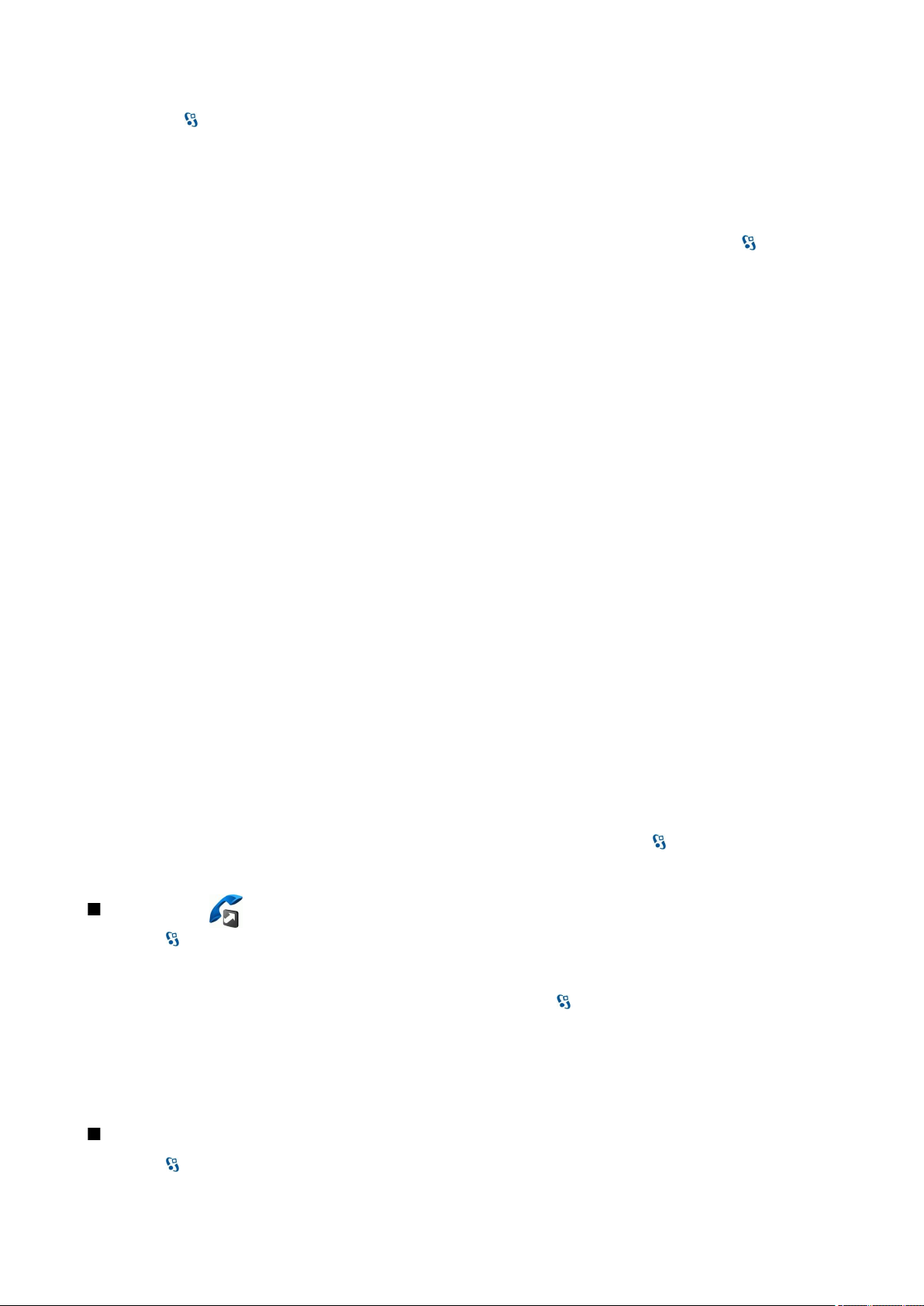
T é l é p h o n e
1. Sélectionnez > Outils > Paramètres > Connexion > Paramètres SIP > Options > Nouveau mode SIP et entrez les
informations requises. Assurez-vous que Inscription est défini sur Toujours activée. Contactez votre fournisseur d'appels
Internet pour obtenir les paramètres appropriés.
2. Sélectionnez Serveur proxy > Type de transport > Auto.
3. Sélectionnez Retour jusqu'à ce que vous reveniez à la vue principale des paramètres Connexion.
4. Sélectionnez ToIP > Options > Nouveau mode. Entrez le nom du mode et sélectionnez le mode SIP que vous venez de créer.
Pour définir le mode créé à utiliser lors de la connexion automatique au service d'appel Internet, sélectionnez >
Connectiv. > Tél. Internet > Mode préféré.
Pour se connecter manuellement au service d'appel Internet, sélectionnez Inscription > Si nécessaire et Type de transport >
UDP ouTCP dans les paramètres SIP lors de la création d'un mode d'appel Internet.
Se connecter au service d'appel Internet
Pour émettre ou recevoir un appel Internet, votre appareil doit être connecté à un service d'appel Internet. Si vous avez
sélectionné la connexion automatique, votre appareil se connecte automatiquement au service d'appel Internet. Si vous vous
connectez au service manuellement, choisissez un réseau disponible dans la liste et sélectionnez Sélectionner.
La liste des réseaux est réactualisée automatiquement toutes les 15 secondes. Pour réactualiser la liste manuellement,
sélectionnez Options > Rafraîchir. Utilisez cette option si votre réseau WiFi n'apparaît pas dans la liste.
Pour sélectionner un service d'appel Internet pour les appels sortants si l'appareil est connecté à plusieurs services, sélectionnez
Options > Changer de service.
Pour configurer de nouveaux services, sélectionnez Options > Configurer le service. Cette option s'affiche uniquement s'il existe
des services non configurés.
Pour enregistrer le réseau auquel vous êtes actuellement connecté, sélectionnez Options > Enregistrer réseau. Les réseaux
enregistrés sont marqués d'une étoile dans la liste des réseaux.
Pour vous connecter à un service d'appel Internet en utilisant un réseau WiFi masqué, sélectionnez Options > Utiliser réseau
masqué.
Pour mettre fin à la connexion au service d'appel Internet, sélectionnez Options > Déconnecter du service.
Émettre des appels Internet
Vous pouvez émettre un appel Internet à partir de toutes les applications permettant d'émettre un appel vocal normal. Par
exemple, dans les Contacts, faites défiler jusqu'au contact souhaité et sélectionnez Appeler > Options > Appel ToIP.
Pour émettre un appel Internet en mode veille, entrez le numéro de téléphone ou l'adresse Internet et appuyez sur la touche
d'appel.
Pour émettre un appel Internet à l'aide du clavier de la façade vers une adresse qui ne commence pas par un chiffre, appuyez
sur n'importe quelle touche numérique lorsque l'appareil est en mode veille, puis appuyez sur la touche # pendant quelques
secondes pour effacer l'écran et pour faire basculer l'appareil du mode numérique au mode alphabétique. Saisissez l'adresse et
appuyez sur la touche d'appel.
Pour définir l'appel Internet comme type d'appel préféré pour les appels sortants, sélectionnez > Connectiv. > Tél.
Internet > Options > Paramètres > Type d'appel par défaut > Appel internet. Lorsque votre appareil est connecté à un service
d'appel Internet, tous les appels sont émis sous forme d'appels Internet.
Appel abrégé
Sélectionnez > Outils > Paramètres > Téléphone > Appel > Appels abrégés > Activés.
La fonction d'appel abrégé vous permet d'émettre un appel simplement en maintenant enfoncée une touche numérique en
mode veille.
Pour attribuer une touche numérique à un numéro de téléphone, sélectionnez > Outils > Appel abr.. Faites défiler jusqu'à
la touche numérique (2 - 9) affichée et sélectionnez Options > Attribuer. Sélectionnez le numéro souhaité dans les Contacts.
Pour supprimer le numéro de téléphone attribué à une touche numérique, faites défiler jusqu'à la touche d'appel abrégé et
sélectionnez Options > Supprimer.
Pour modifier le numéro attribué à une touche, faites défiler jusqu'à la touche d'appel abrégé et sélectionnez Options >
Changer.
Renvoi d'appel
Sélectionnez > Outils > Paramètres > Téléphone > Renvoi d'appel.
© 2007 Nokia. Tous droits réservés. 24
Page 25
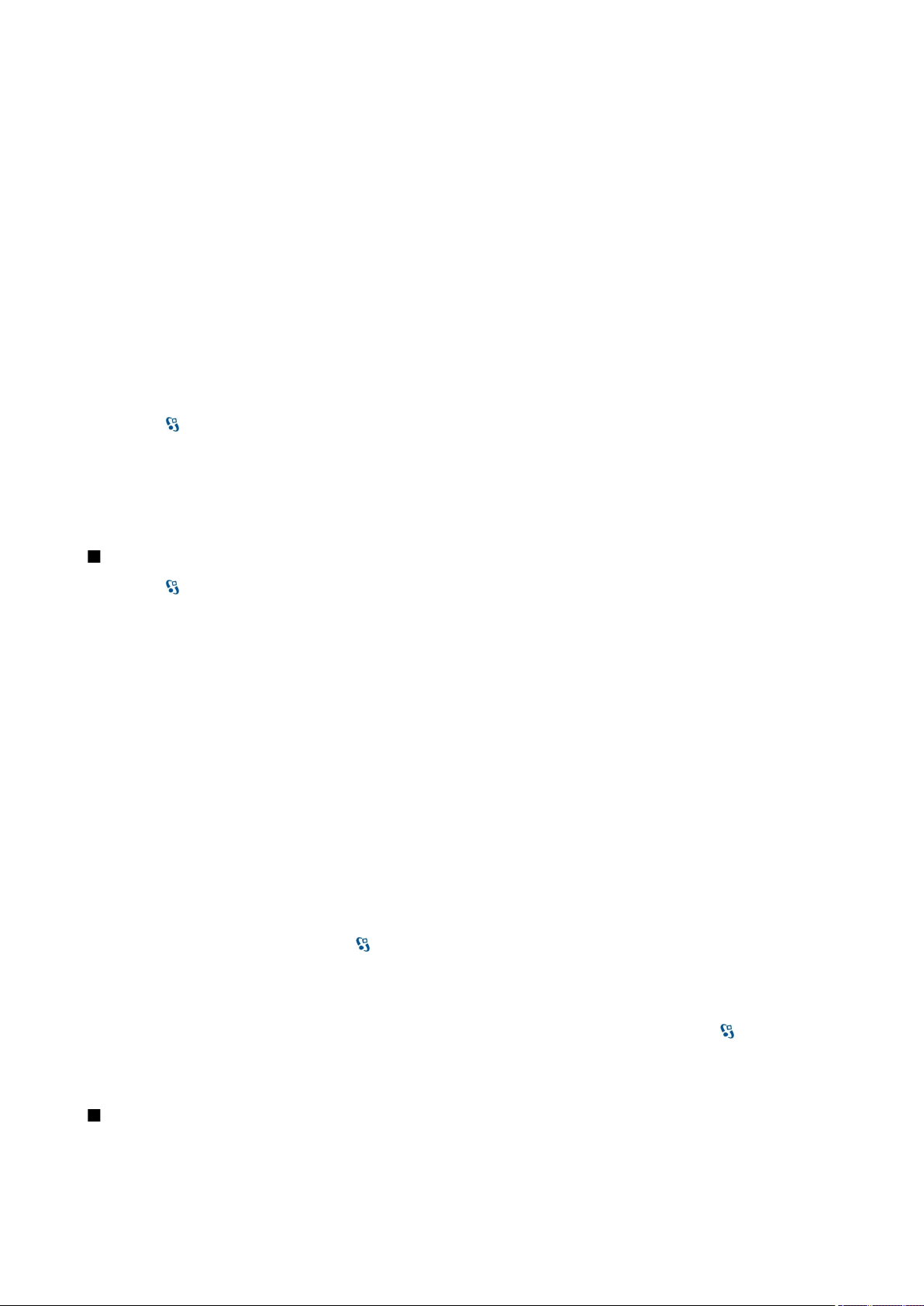
T é l é p h o n e
Renvoyez les appels entrants vers votre boîte vocale ou vers un autre numéro de téléphone. Pour plus de détails, contactez votre
prestataire de services.
Choisissez entre le renvoi d'appels vocaux, d'appels de données ou d'appels fax puis sélectionnez l'une des options suivantes :
• Tous les appels vocaux, Ts appels données ou Tous les appels fax — Renvoyez tous les appels vocaux, de données ou fax
entrants.
• Si occupé — Renvoyez les appels entrants lorsqu'un appel est en cours.
• Si pas de réponse — Renvoyez les appels entrants lorsque votre appareil a sonné pendant une durée définie. Sélectionnez la
durée pendant laquelle vous laissez l'appareil sonner avant le renvoi d'appel dans la liste Délai:.
• Si hors d'atteinte — Renvoyez les appels lorsque l'appareil est éteint ou en dehors de la couverture réseau.
• Si non disponible — Activez les trois derniers paramètres en même temps. Cette option renvoie les appels lorsque votre
appareil est occupé, que vous ne répondez pas à l'appel ou que l'appareil est hors de portée.
Pour vérifier l'état du renvoi d'appel en cours, faites défiler jusqu'à l'option de renvoi puis sélectionnez Options > Vérifier
état.
Pour interrompre le renvoi des appels, faites défiler jusqu'à l'option de renvoi et sélectionnez Options > Annuler.
Définir le numéro pour le renvoi des appels
Sélectionnez > Outils > Paramètres > Téléphone > Renvoi d'appel.
Pour renvoyer les appels vers votre boîte vocale, sélectionnez un type d'appel et une option de renvoi, puis sélectionnez
Options > Activer > Vers boîte vocale.
Pour renvoyer les appels vers un autre numéro de téléphone, sélectionnez un type d'appel et une option de renvoi, puis
sélectionnez Options > Activer > Renvoi vers:. Entrez un numéro dans le champ Numéro: ou sélectionnez Chercher pour
récupérer un numéro enregistré dans les Contacts.
Limitation d'appels
Sélectionnez
Vous pouvez limiter les appels que votre appareil peut émettre ou recevoir (service réseau). Pour changer les paramètres, vous
devez disposer du mot de passe de limitation fourni par votre prestataire de services. La limitation d'appels affecte tous les
appels, y compris les appels de données.
La restriction d'appels et le renvoi d'appels ne peuvent pas être activés en même temps.
Lorsque les appels sont restreints, il peut toujours être possible d'émettre des appels à certains numéros d'urgence officiels.
Pour limiter les appels, sélectionnez Interd. appels cellulaires, puis définissez les options suivantes :
• Appels sortants — Interdisez que des appels vocaux soient émis depuis votre appareil.
• Appels entrants — Interdisez les appels entrants.
• Appels internationaux — Interdisez que des appels soient émis vers d'autres pays ou régions.
• Entrants à l'étranger — Interdisez les appels entrants lorsque vous ne vous trouvez pas dans votre pays d'origine.
• Inter. sauf pays d'orig. — Interdisez que des appels soient émis vers tout autre pays ou région que votre pays d'origine.
Pour vérifier l'état de la limitation d'appels vocaux, sélectionnez l'option de limitation puis sélectionnez Options > Vérifier
état.
Pour désactiver toutes les limitations d'appels vocaux, sélectionnez une option de limitation puis sélectionnez Options >
Annuler les interdictions.
Limitation d'appels Internet
Pour limiter les appels Internet, sélectionnez > Outils > Paramètres > Interd. d'appels > Interdiction appels ToIP.
Pour rejeter les appels provenant d'appelants anonymes, sélectionnez Interd. appels anonymes > Activés.
Modifier le mot de passe de limitation
> Outils > Paramètres > Téléphone > Interd. d'appels.
Pour modifier le mot de passe de limitation utilisé pour les appels vocaux, fax et de données, sélectionnez > Outils >
Paramètres > Interd. d'appels > Interd. appels cellulaires > Options > Modifier mot de passe. Saisissez le code actuel, puis
deux fois le nouveau code. Le mot de passe de limitation doit comporter quatre chiffres. Pour plus de détails, contactez votre
prestataire de services.
Envoyer des signaux DTMF
Vous pouvez envoyer des signaux DTMF (dual tone multi-frequency) pendant un appel actif pour contrôler votre boîte vocale
ou d'autres services téléphoniques automatisés.
© 2007 Nokia. Tous droits réservés. 25
Page 26
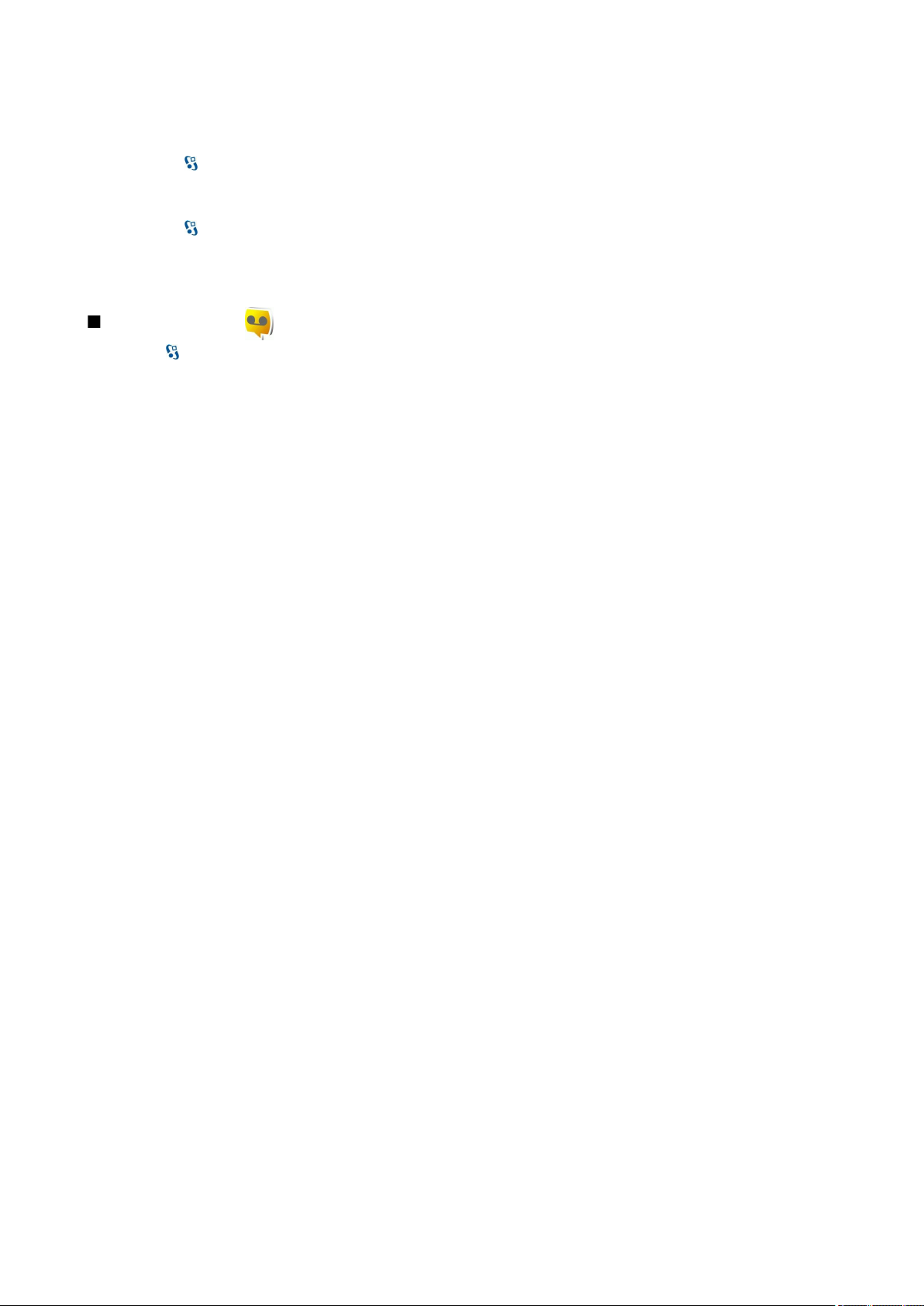
T é l é p h o n e
Envoyer une séquence de signaux DTMF
1. Émettez un appel et attendez que le destinataire de l'appel réponde.
2. Sélectionnez > Options > Envoyer DTMF.
3. Entrez la séquence de signaux DTMF voulue ou sélectionnez une séquence prédéfinie.
Associer une séquence de signaux DTMF à une fiche de contact
1. Sélectionnez > Contacts. Ouvrez un contact et sélectionnez Options > Modifier > Options > Ajouter détail > DTMF.
2. Entrez la séquence de signaux. Pour insérer une pause d'environ 2 secondes avant ou entre les signaux DTMF, entrez p. Pour
que l'appareil n'envoie les signaux DTMF que lorsque vous sélectionnez Envoyer DTMF pendant un appel, entrez w.
3. Sélectionnez Effectué.
Messagerie vocale
Sélectionnez > Outils > Bte d'appel.
Lorsque vous ouvrez l'application de messagerie vocale pour la première fois, vous êtes invité à entrer le numéro de votre boîte
vocale.
Pour appeler votre messagerie vocale, sélectionnez Options > Appeler bte vocale.
Si vous avez configuré les paramètres d'appels Internet sur votre appareil et disposez d'une boîte vocale Internet, sélectionnez
Boîte d'appel ToIP > Options > Appeler bte vocale pour l'appeler.
Pour appeler votre messagerie vocale en mode veille, maintenez la touche 1 enfoncée ou appuyez sur 1, puis sur la touche
d'appel. Si vous avez défini une boîte vocale Internet, choisissez si vous souhaitez appeler votre boîte vocale classique ou votre
boîte vocale Internet.
Pour modifier le numéro de la boîte vocale, sélectionnez la boîte et Options > Changer numéro.
Pour modifier l'adresse de la boîte vocale Internet, sélectionnez la boîte et Options > Changer l'adresse.
© 2007 Nokia. Tous droits réservés. 26
Page 27
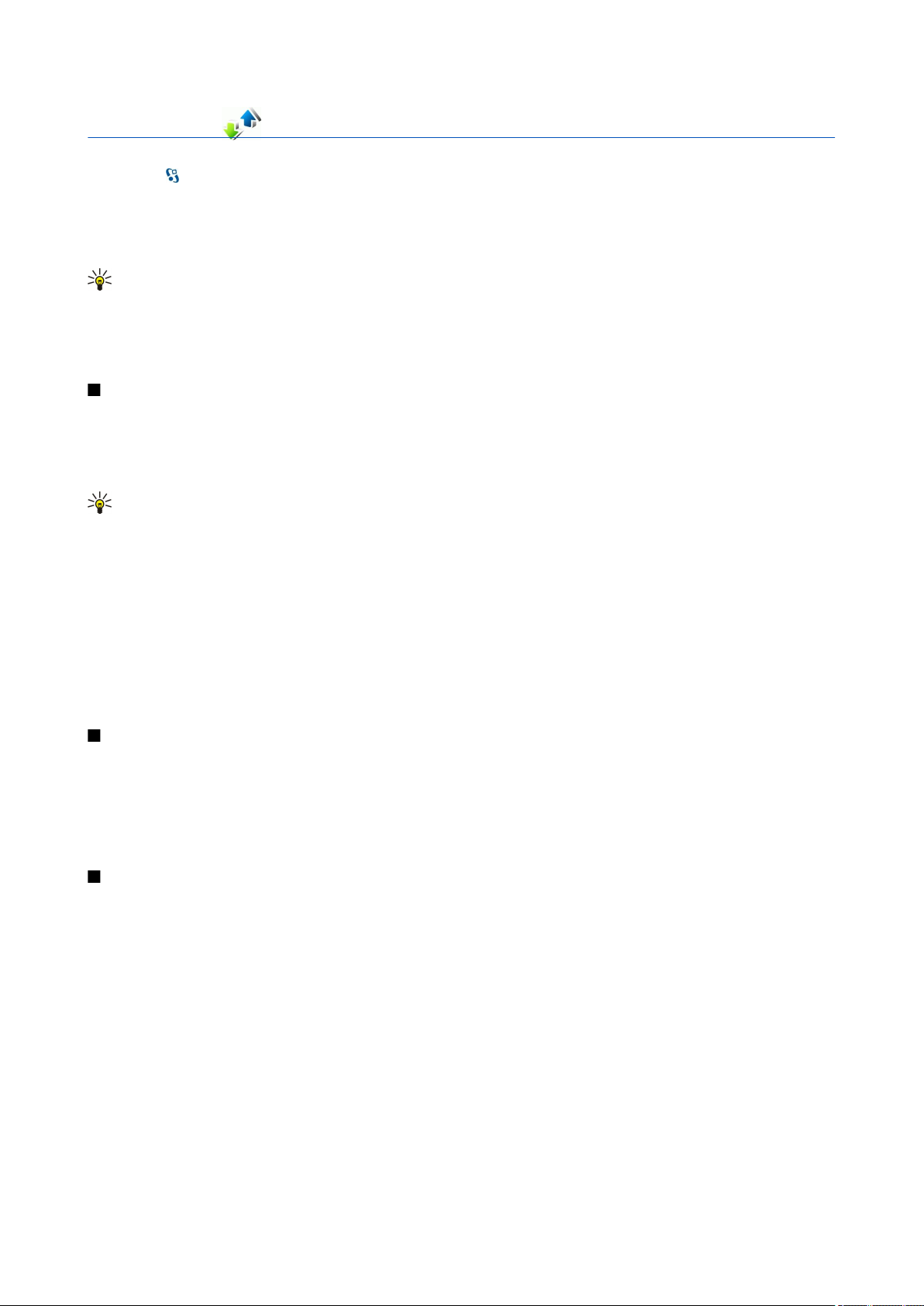
5. Journal
Sélectionnez > Journal.
Le journal stocke les informations relatives à l'historique des communications de votre appareil. L'appareil enregistre les appels
en absence et les appels reçus seulement si le réseau prend ces fonctions en charge, si l'appareil est allumé et si vous vous
trouvez dans une zone couverte par le service réseau.
Pour afficher les derniers appels en absence, reçus et composés, sélectionnez Derniers appels.
Conseil : Pour ouvrir Nº composés dans les modes veille, appuyez sur la touche d'appel.
Pour afficher la durée approximative des appels entrants et sortants, sélectionnez Durées d'appel.
Pour afficher la quantité de données transférées pendant les connexions de données par paquets, sélectionnez Donn.
paquets.
Contrôler toutes les communications
Pour contrôler tous les appels vocaux, messages texte ou connexions de données enregistrés par l'appareil, ouvrez l'onglet du
journal général.
Pour afficher les informations détaillées relatives à un événement de communication, faites défiler jusqu'à celui-ci et appuyez
sur la touche de défilement.
Conseil : Les sous-événements, tels que les messages texte envoyés en plusieurs fois et les connexions de données par
paquets, sont consignés sous la forme d'une communication unique. Les connexions à votre boîte aux lettres, au centre
de messagerie multimédia ou aux pages Web s’affichent en tant qu’appels de données ou connexions de données par
paquets.
Pour ajouter le numéro de téléphone d'un événement de communication à vos contacts, sélectionnez Options > Enregistrer
ds Contacts, puis sélectionnez un nouveau contact ou un contact existant.
Pour copier le numéro, par exemple pour le copier dans un SMS, sélectionnez Options > Copier numéro.
Pour afficher un type unique d'événement de communication ou des événements de communication avec une autre partie,
sélectionnez Options > Filtre, puis choisissez le filtre désiré.
Pour effacer définitivement le contenu du journal, le journal des derniers appels et les accusés de réception des messages,
sélectionnez Options > Effacer journal.
Appeler et envoyer des messages du journal
Pour rappeler un appelant, sélectionnez Derniers appels et ouvrez Appels en abs., Appels reçus ou Nº composés. Sélectionnez
l'appelant, puis Options > Appeler.
Pour répondre à un appelant par un message, sélectionnez Derniers appels et ouvrez Appels en abs., Appels reçus ou Nº
composés. Sélectionnez l'appelant, puis sélectionnez Options > Créer message. Vous pouvez envoyer des SMS et des messages
multimédia.
Paramètres du journal
Sélectionnez Options > Paramètres.
Pour définir la durée de conservation de tous les événements de communication dans le journal, sélectionnez Durée du
journal et la durée. Si vous sélectionnez Aucun journal, tous les contenus de journal sont définitivement supprimés.
© 2007 Nokia. Tous droits réservés. 27
Page 28
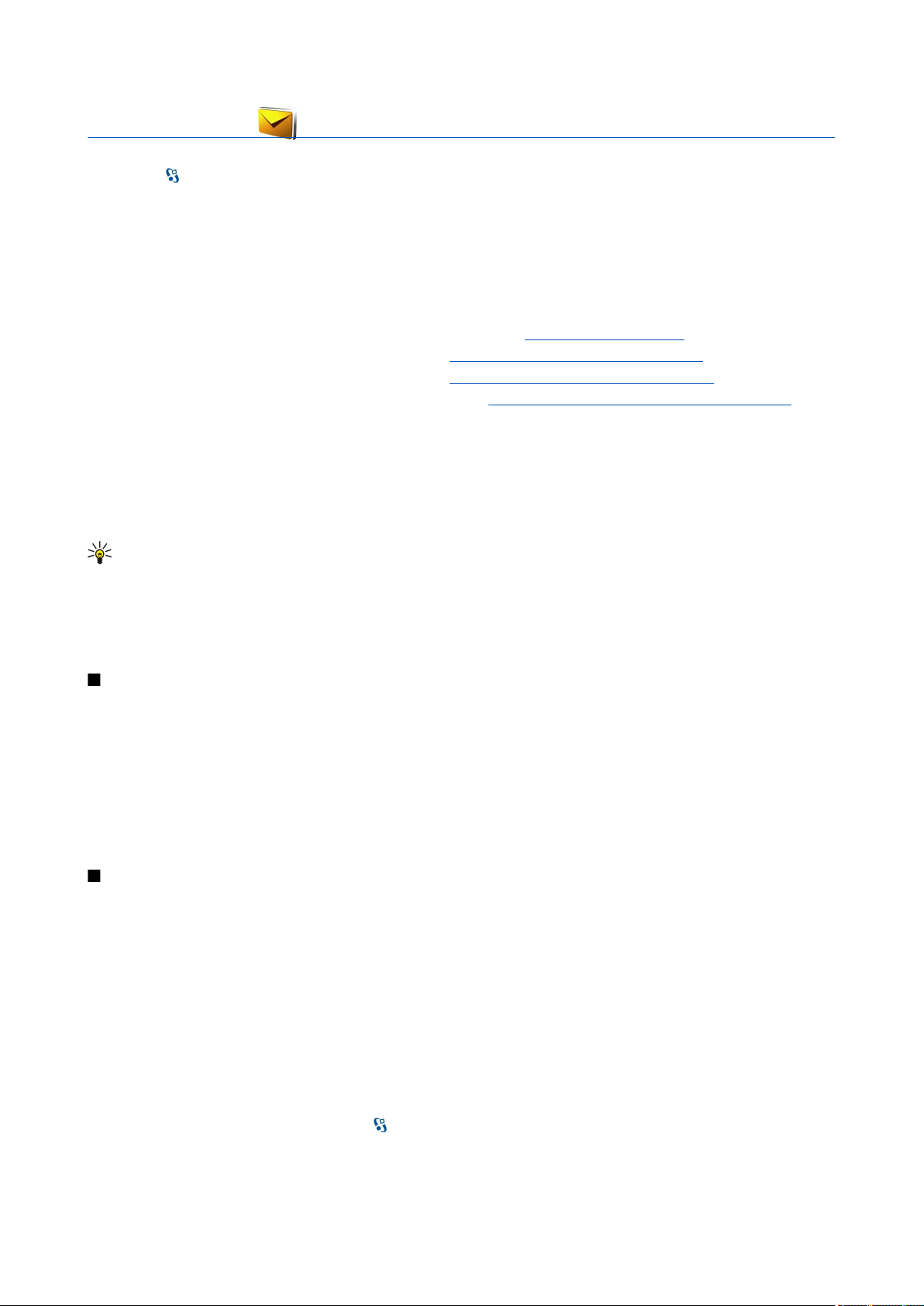
6. Messagerie
Sélectionnez > Messagerie.
Dans Messagerie (service réseau), vous pouvez envoyer et recevoir des messages texte, multimédia ainsi que des e-mails. Vous
pouvez également recevoir des messages du service web, des messages diffusés sur une cellule et des messages spéciaux
contenant des données, mais aussi envoyer des commandes de services.
Avant d'envoyer ou de recevoir des messages, vous devrez peut-être procéder comme suit :
• Insérez une carte SIM valide dans l'appareil et vérifiez que vous vous trouvez dans une zone couverte par un réseau cellulaire.
• Vérifiez que le réseau supporte les fonctions de messagerie que vous souhaitez utiliser et qu'elles sont activées sur votre
carte SIM.
• Définissez les paramètres du point d'accès Internet (IAP) sur l'appareil. Voir "Points d'accès", p. 75.
• Définissez les paramètres du compte e-mail sur l'appareil. Voir "Paramètres du compte e-mail", p. 36.
• Définissez les paramètres du message texte sur l'appareil. Voir "Paramètres des messages texte", p. 35.
• Définissez les paramètres du message multimédia sur l'appareil. Voir "Paramètres des messages multimédia", p. 36.
Il est possible que l'appareil reconnaisse le fournisseur de la carte SIM et configure automatiquement certains paramètres de
message. Dans le cas contraire, vous devrez peut-être définir les paramètres manuellement ou les faire configurer par votre
prestataire de services.
Les messages et données reçus via les connectivités Bluetooth et infrarouge sont stockés dans le dossier Msgs reçus. Les e-mails
sont stockés dans Bte aux lettres. Les messages que vous avez écrits peuvent être stockés dans le dossier Brouillons. Les messages
qui doivent être envoyés sont stockés dans le dossier A envoyer et les messages qui ont été envoyés, exceptés les messages
envoyés par Bluetooth et infrarouge, sont stockés dans le dossier Msgs envoyés.
Conseil : Les messages sont placés dans le dossier A envoyer lorsque, par exemple, votre appareil n'a pas de couverture
réseau. Vous pouvez également programmer l'envoi d'e-mails de façon à ce qu'ils soient envoyés la prochaine fois que
vous vous connecterez à votre boîte aux lettres distante.
Pour demander au réseau de vous envoyer un rapport d'envoi des messages texte et multimédia que vous avez envoyés (service
réseau), sélectionnez Options > Paramètres > Message texte ou Message multimédia > Accusés de réception. Les rapports
sont enregistrés dans le dossier Rapports.
Organiser les messages
Pour créer un dossier afin d'organiser vos messages, sélectionnez Mes dossiers > Options > Nouveau dossier.
Pour renommer un dossier, sélectionnez Options > Renommer dossier. Vous pouvez renommer uniquement les dossiers que
vous avez créés.
Pour déplacer un message vers un autre dossier, sélectionnez Options > Déplacer vers dossier, le dossier, puis OK.
Pour trier les messages dans un ordre spécifique, sélectionnez Options > Trier par. Vous pouvez trier les messages Date,
Expéditeur, Sujet ou Type de message.
Pour visualiser les propriétés d'un message, sélectionnez celui-ci et Options > Détails du message.
Lecteur de message
Le lecteur de message lit à voix haute les messages texte que vous avez reçus.
Pour lire un message texte, maintenez enfoncée la touche écran de gauche lorsque vous recevez votre message.
Pour commencer à lire un message dans Msgs reçus ou dans la boîte aux lettres, sélectionnez Options > Ecouter.
Pour lancer la lecture du message suivant dans Msgs reçus ou dans la boîte aux lettres, faites défiler vers le bas. Pour relancer
la lecture du message, faites défiler vers le haut. Au début du message, faites défiler vers le haut pour écouter le message
précédent.
Pour régler le volume, faites défiler vers la gauche ou vers la droite.
Pour mettre la lecture en pause, appuyez brièvement sur la touche écran gauche. Pour continuer, appuyez à nouveau brièvement
sur la touche écran gauche.
Pour interrompre la lecture, appuyez sur la touche de fin.
Pour définir les propriétés vocales, sélectionnez > Outils > Parole.
© 2007 Nokia. Tous droits réservés. 28
Page 29
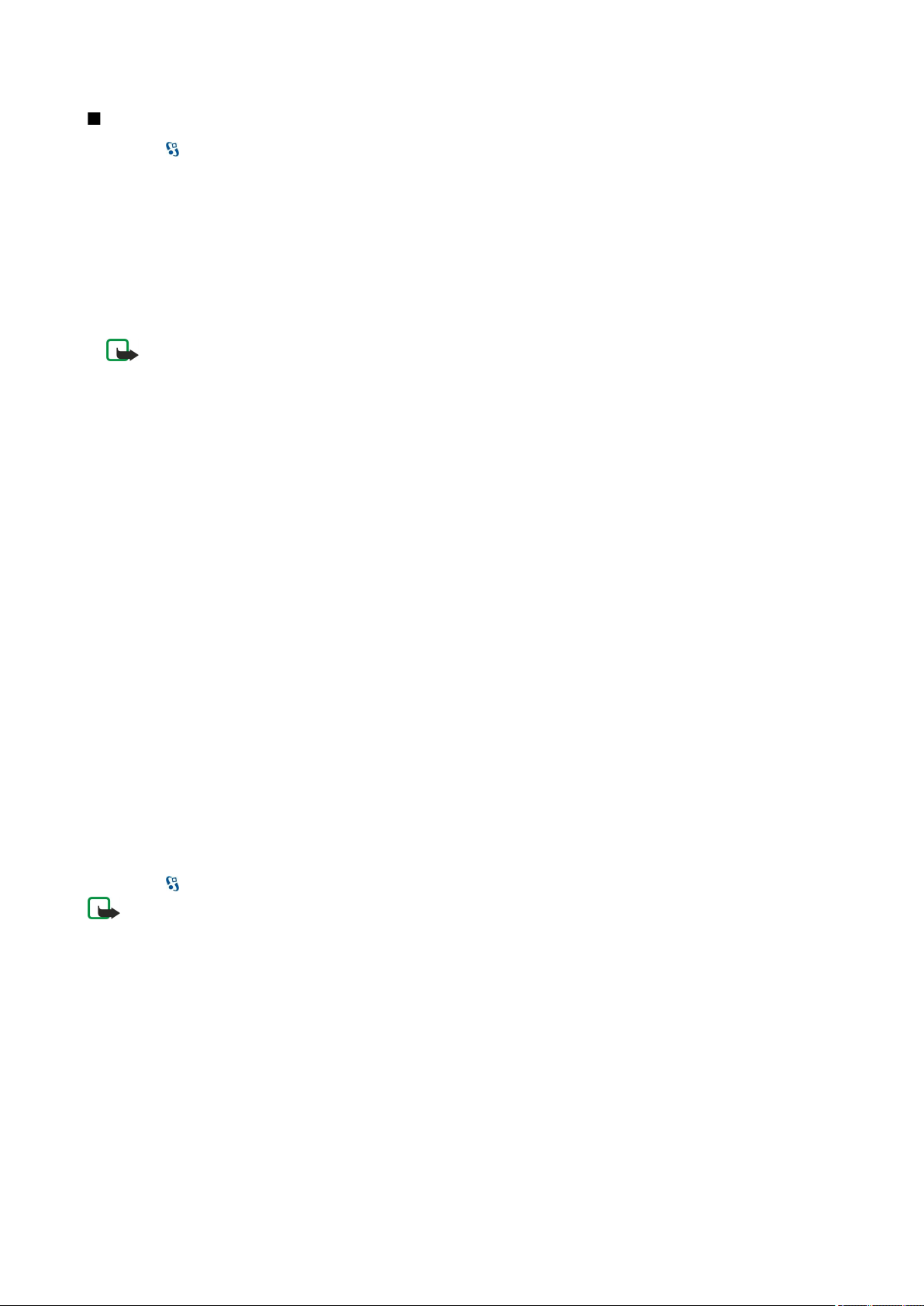
M e s s a g e r i e
Messages texte
Sélectionnez
Votre appareil supporte les messages texte dépassant la limite normale d'un message. Les messages dépassant cette limite
sont envoyés en une série de deux messages ou plus. Votre prestataire de services peut vous facturer en conséquence. Les
caractères utilisant des accents ou d'autres signes et les caractères de certaines langues occupent plus d'espace, ce qui limite
le nombre de caractères pouvant être envoyés dans un même message.
1. Pour rédiger un message texte, sélectionnez Nouveau msg > Message texte.
2. Dans le champ A entrez le numéro d'un destinataire ou appuyez sur la touche de défilement pour choisir un destinataire
parmi les Contacts. Si vous entrez plusieurs numéros, séparez-les par un point-virgule.
3. Saisissez le texte du message. Pour utiliser un modèle, sélectionnez Options > Insérer > Modèle.
4. Sélectionnez Options > Envoyer.
> Messagerie.
Remarque : Il se peut que votre appareil indique que votre message a été envoyé au numéro de centre de messagerie
programmé dans votre appareil. Votre appareil peut ne pas indiquer si le message est arrivé à destination. Pour
plus d’informations sur les services de messagerie, contactez votre prestataire de services.
Options d'envoi pour les messages texte
Pour sélectionner un centre de messagerie pour envoyer le message, sélectionnez Options > Options d'envoi > Ctre msgerie
utilisé.
Pour que le réseau vous envoie des accusés de réception pour les messages que vous avez envoyés (service réseau), sélectionnez
Options > Options d'envoi > Recevoir accusé > Oui.
Pour définir la durée pendant laquelle le centre de messagerie renverra votre message si la première tentative échoue (service
réseau), sélectionnez Options > Options d'envoi > Validité du message. Si le destinataire n'est pas joignable pendant la période
de validité, le message sera supprimé du centre de messagerie.
Pour convertir le message dans un autre format, sélectionnez Options > Options d'envoi > Msg envoyé comme > Texte, Fax,
Msg instantané ou E-mail. Ne modifiez cette option que si vous êtes certain que votre centre de messagerie est en mesure de
convertir les messages texte dans ces autres formats. Contactez votre opérateur réseau.
Messages texte sur la carte SIM
Sélectionnez Options > Messages SIM.
Les messages texte peuvent être stockés sur votre carte SIM. Pour pouvoir afficher les messages SIM, vous devez copier les
messages dans un dossier de votre appareil. Une fois les messages copiés dans un dossier, vous pouvez les visualiser dans le
dossier ou les supprimer de la carte SIM.
1. Sélectionnez Options > Marquer/Enlever > Marquer ou Tout marquer pour marquer tous les messages.
2. Sélectionnez Options > Copier.
3. Sélectionnez un dossier et OK pour lancer la copie.
Pour afficher les messages de la carte SIM, ouvrez le dossier dans lequel vous avez copié les messages, puis ouvrez un message.
Messages image
Sélectionnez > Messagerie.
Remarque : La fonction de message MMS ne peut être utilisée que si elle est prise en charge par votre prestataire de
services. Seuls les appareils compatibles offrant des fonctions de message MMS peuvent recevoir et afficher ce type de
message. L'affichage d'un message peut varier en fonction de l'appareil récepteur.
Pour visualiser un message image, ouvrez-le depuis le dossier Msgs reçus.
Transférer un message image
1. Pour transférer le message, sélectionnez Options > Transférer.
2. Dans le champ A entrez le numéro d'un destinataire ou appuyez sur la touche de défilement pour choisir un destinataire
parmi les Contacts. Si vous entrez plusieurs numéros, séparez-les par un point-virgule.
3. Saisissez le texte de votre message. Le texte peut comporter 120 caractères. Pour utiliser un modèle, sélectionnez Options >
Insérer > Modèle.
4. Sélectionnez Options > Envoyer.
© 2007 Nokia. Tous droits réservés. 29
Page 30
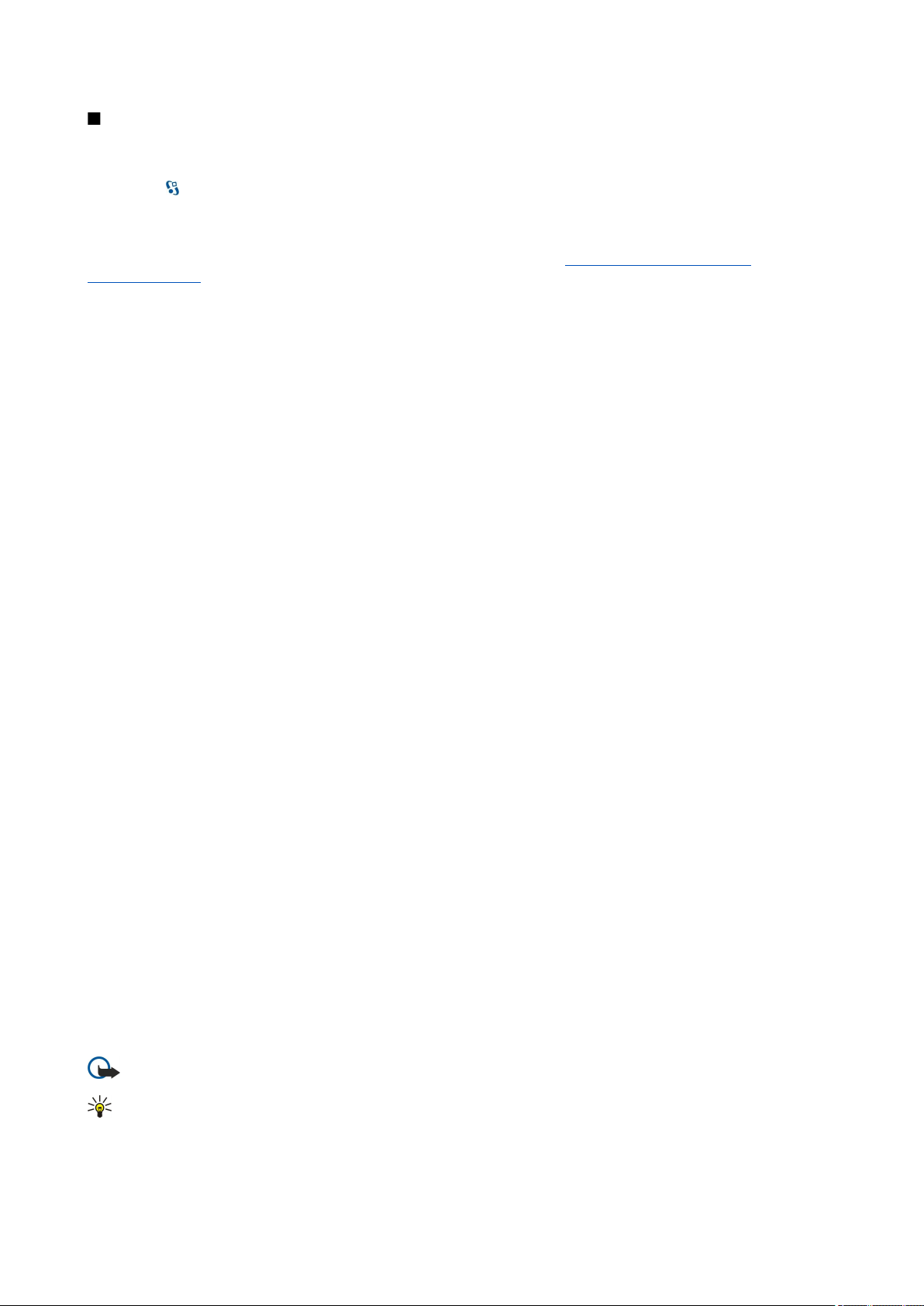
M e s s a g e r i e
Messages multimédia
Seuls les appareils disposant des fonctions compatibles peuvent recevoir et afficher les messages multimédia. L'affichage d'un
message peut varier en fonction de l'appareil récepteur.
Sélectionnez
Un message multimédia (MMS) peut contenir du texte et des objets tels que des photos, des clips audio ou des clips vidéo. Avant
de pouvoir envoyer ou recevoir des messages multimédia sur votre appareil, vous devez définir correctement les paramètres
appropriés. Il se peut que votre appareil reconnaisse le fournisseur de la carte SIM et configure automatiquement les paramètres
de la fonction MMS. Si ce n'est pas le cas, contactez votre prestataire de services. Voir "Paramètres des messages
multimédia", p. 36.
Créer et envoyer des messages multimédia
1. Pour créer un message, sélectionnez Nouveau msg > Message multimédia.
2. Dans le champ A, entrez le numéro ou l'adresse e-mail d'un destinataire ou appuyez sur la touche de défilement pour choisir
un destinataire parmi les contacts. Si vous entrez plusieurs numéros ou adresses e-mail, séparez-les par un point-virgule.
3. Dans le champ Sujet, saisissez le sujet du message. Pour modifier les champs affichés, sélectionnez Options > Champs
d'adresse.
4. Tapez le texte du message, puis sélectionnez Options > Insérer objet pour ajouter des objets multimédia. Vous pouvez
ajouter des objets tels que Photo, Clip audio ou Clip vidéo.
Le réseau sans fil peut limiter la taille des messages MMS. Si la photo insérée dépasse la taille limite, l'appareil peut la réduire
afin de l'envoyer par MMS.
5. Chaque diapositive de votre message ne peut contenir qu'un seul clip audio ou vidéo. Pour ajouter davantage de diapositives
à votre message, sélectionnez Options > Insérer nouveau > Diapositive. Pour modifier l'ordre des diapositives dans votre
message, sélectionnez Options > Déplacer.
6. Pour afficher un aperçu d'un message multimédia avant de l'envoyer, sélectionnez Options > Aperçu.
7. Sélectionnez Options > Envoyer.
Pour supprimer un objet d'un message multimédia, sélectionnez Options > Supprimer.
Pour définir les options d'envoi du message multimédia en cours, sélectionnez Options > Options d'envoi.
> Messagerie.
Créer des présentations
La création de présentations multimédia n'est pas possible si le paramètre Mode création MMS est défini sur Limité. Pour modifier
ce paramètre, sélectionnez Messagerie > Options > Paramètres > Message multimédia > Mode création MMS > Libre.
1. Pour créer une présentation, sélectionnez Nouveau msg > Message multimédia.
2. Dans le champ A, entrez le numéro ou l'adresse e-mail d'un destinataire ou appuyez sur la touche de défilement pour choisir
un destinataire parmi les contacts. Si vous entrez plusieurs numéros ou adresses e-mail, séparez-les par un point-virgule.
3. Sélectionnez Options > Créer présentation et un modèle de présentation. Un modèle peut définir les objets multimédia
pouvant être inclus dans la présentation, leur emplacement et les effets visuels applicables entre photos ou diapositives.
4. Faites défiler jusqu'à la zone de texte et saisissez votre texte.
5. Pour insérer des photos, du son, des vidéos ou des notes dans votre présentation, faites défiler jusqu'à la zone d'objet
correspondante et sélectionnez Options > Insérer.
6. Pour ajouter des diapositives, sélectionnez Insérer > Nouvelle diapositive.
Pour afficher l'aperçu de la présentation, sélectionnez Options > Aperçu. Les présentations multimédia ne peuvent être
visualisées que sur des appareils compatibles prenant en charge les présentations. Leur aspect peut varier selon les appareils.
Pour sélectionner la couleur d'arrière-plan de la présentation et les images d'arrière-plan des différentes diapositives,
sélectionnez Options > Paramètres arrière-plan.
Pour définir les effets entre les photos ou les diapositives, sélectionnez Options > Paramètres effets.
Recevoir des messages multimédia et y répondre
Important : Soyez prudent lorsque vous ouvrez des messages. Les pièces attachées des messages multimédia peuvent
contenir des logiciels malveillants ou être nuisibles pour votre appareil ou votre PC.
Conseil : Si vous recevez des messages multimédia contenant des objets non pris en charge par votre appareil, vous
ne pouvez pas les ouvrir. Essayez d'envoyer ces objets à un autre appareil, tel qu'un ordinateur, et ouvrez-les sur celuici.
1. Pour répondre à un message multimédia, ouvrez-le et sélectionnez Options > Répondre.
© 2007 Nokia. Tous droits réservés. 30
Page 31

M e s s a g e r i e
2. Sélectionnez Options et A l'envoyeur pour répondre à l'expéditeur par un message multimédia, Par message texte pour
répondre par un message texte, Par message audio pour répondre par un message audio ou Par e-mail pour répondre par
un message e-mail.
Conseil : Pour ajouter des destinataires à votre réponse, sélectionnez Options > Ajouter destinataire afin de
sélectionner ces destinataires dans Contacts ou entrez manuellement leur numéro de téléphone ou adresse e-mail
dans le champ A.
3. Saisissez le texte du message et sélectionnez Options > Envoyer.
Afficher les présentations
Pour afficher une présentation, ouvrez le message multimédia dans le dossier Msgs reçus. Faites défiler jusqu'à la présentation
et appuyez sur la touche de défilement.
Pour effectuer une pause, appuyez sur l'une des touches écran.
Pour reprendre la lecture de la présentation, sélectionnez Options > Continuer.
Si le texte ou les photos sont trop grands pour l'affichage, sélectionnez Options > Activer défilement et faites défiler pour
visualiser la totalité de la présentation.
Pour rechercher des numéros de téléphone et des adresses e-mail ou Web dans la présentation, sélectionnez Options >
Chercher. Vous pouvez utiliser ces numéros et adresses pour émettre des appels, envoyer des messages ou créer des signets,
par exemple.
Afficher des objets multimédia
Ouvrez un message dans le dossier Msgs reçus et sélectionnez Options > Objets.
Les objets multimédia et pièces jointes peuvent contenir des virus ou d'autres programmes nuisibles. N'ouvrez jamais d'objets
ou pièces jointes sauf si vous êtes sûr de la fiabilité de l'expéditeur.
Pour afficher ou lire un objet multimédia, appuyez sur la touche de défilement.
Pour enregistrer un objet multimédia dans l'application correspondante, sélectionnez Options > Enregistrer.
Pour envoyer un objet multimédia vers des appareils compatibles, sélectionnez Options > Envoyer.
Afficher et enregistrer les pièces jointes multimédia
Pour afficher un message multimédia sous forme de présentation, ouvrez le message et sélectionnez Options > Ouvrir
présentation.
Conseil : Pour afficher ou lire un objet multimédia dans un message multimédia, sélectionnez Afficher la photo, Ecouter
le clip audio ou Lecture clip vidéo.
Pour afficher le nom et la taille d'une pièce jointe, ouvrez le message et sélectionnez Options > Objets.
Pour enregistrer un objet multimédia, sélectionnez Options > Objets, l'objet, puis Options > Enregistrer.
E-mails
Pour envoyer et recevoir des e-mails, vous devez disposer d'un service de boîte aux lettres distante. Ce service peut être proposé
par votre prestataire de services Internet ou réseau, ou encore par votre entreprise. Votre appareil est conforme aux normes
Internet SMTP, IMAP4 (révision 1) et POP3, et compatible avec différentes solutions de messagerie de votre fournisseur. D'autres
fournisseurs de services de messagerie peuvent proposer des paramètres ou fonctionnalités différents de ceux décrits dans ce
manuel d'utilisation. Pour plus d'informations, contactez votre prestataire de services.
Pour pouvoir envoyer, recevoir, récupérer ou transférer un e-mail à partir de votre appareil, ou pour répondre à un e-mail, vous
devez également effectuer les opérations suivantes :
• Configurer un point d'accès Internet (IAP). Voir "Points d'accès", p. 75.
• Configurer un compte e-mail, et définir correctement les paramètres d'e-mail. Voir "Paramètres du compte e-mail", p. 36.
Suivez les instructions fournies par votre prestataire de services Internet et par le prestataire hébergeant votre boîte aux lettres
distante. Contactez votre prestataire de services Internet ou votre opérateur réseau pour obtenir les paramètres corrects.
Configurer votre messagerie avec le guide de la boîte aux lettres
Si vous choisissez > Messagerie > Bte aux lettres et n'avez pas configuré votre compte e-mail, vous êtes invité à le faire.
Pour configurer le compte e-mail avec le guide de la boîte aux lettres, sélectionnez Oui.
1. Pour entrer les paramètres d'e-mail, sélectionnez Commencer.
2. Dans Type bte aux lettres, choisissez IMAP4 ou POP3 et sélectionnez Suivant.
© 2007 Nokia. Tous droits réservés. 31
Page 32

M e s s a g e r i e
Conseil : POP3 est une version de Post Office Protocol, protocole utilisé pour stocker et récupérer des messages email ou Internet depuis le serveur. IMAP4 est une version d'Internet Message Access Protocol, protocole permettant
d'accéder aux e-mails et de les gérer alors qu'ils se trouvent encore sur le serveur e-mail. Il vous est possible de
choisir quels messages télécharger vers votre appareil.
3. Dans Mon adresse e-mail, entrez votre adresse e-mail. Sélectionnez Suivant.
4. Dans Serveur mail entrant, entrez le nom du serveur distant qui reçoit vos e-mails, puis sélectionnez Suivant.
5. Dans Serveur mail sortant, entrez le nom du serveur distant qui envoie vos e-mails, puis sélectionnez Suivant. Vous devrez
peut-être utiliser le serveur e-mail sortant de votre opérateur mobile et non celui de votre fournisseur e-mail (en fonction
de votre opérateur mobile).
6. Dans Point d'accès, sélectionnez le point d'accès Internet que votre appareil doit utiliser lorsqu'il récupère l'e-mail. Si vous
sélectionnez Toujours demander, avant de récupérer vos e-mails, l'appareil vous demande systématiquement quels points
d'accès Internet utiliser. Sélectionnez Suivant.
7. Saisissez un nom pour votre nouvelle boîte aux lettres et sélectionnez Terminer.
Lorsque vous créez une boîte aux lettres, le nom que vous lui attribuez remplace Bte aux lettres dans l'écran principal de la
messagerie. Vous pouvez posséder jusqu'à six boîtes aux lettres.
Si vous disposez de plusieurs boîtes aux lettres, définissez-en une comme votre boîte aux lettres par défaut. Cette boîte aux
lettres est utilisée chaque fois que vous composez un nouvel e-mail. Pour définir la boîte aux lettres par défaut, sélectionnez
Options > Paramètres > E-mail > Boîte lettres défaut et la boîte aux lettres voulue.
Se connecter à une boîte aux lettres distante
Les e-mails qui vous sont adressés ne sont pas reçus automatiquement par l'appareil mais par votre boîte aux lettres distante.
Pour lire vos e-mails, vous devez d'abord vous connecter à la boîte aux lettres distante, puis sélectionner les e-mails à récupérer
dans votre appareil.
1. Pour récupérer les e-mails reçus sur votre appareil et les afficher, sélectionnez votre boîte aux lettres dans l'écran principal
de la messagerie. Lorsque l'appareil demande Etablir connexion vers boîte aux lettres?, sélectionnez Oui.
2. Sélectionnez Options > Télécharger e-mail > Nouveau pour récupérer les nouveaux messages encore non lus ni récupérés,
Sélectionnés pour récupérer seulement certains messages sélectionnés dans la boîte aux lettres distante ou Tous pour
récupérer tous les messages non encore récupérés.
3. Pour gérer vos e-mails hors connexion afin d'économiser des coûts de connexion et travailler même lorsque vous ne pouvez
pas établir de connexion de données, sélectionnez Options > Déconnexion pour vous déconnecter de la boîte aux lettres
distante. Les changements que vous apportez aux dossiers de la boîte aux lettres distante lorsque vous êtes en mode hors
connexion prennent effet lorsque vous vous reconnectez et que vous synchronisez les données.
Lire un e-mail et y répondre
Important : Soyez prudent lorsque vous ouvrez des messages. Les e-mails peuvent contenir des logiciels malveillants
ou être nuisibles pour votre appareil ou votre PC.
Pour lire un e-mail reçu, ouvrez-le dans la boîte aux lettres.
Pour ouvrir une pièce jointe, sélectionnez Options > Pièces jointes. Faites défiler jusqu'à la pièce jointe et appuyez sur la touche
de défilement.
Pour répondre uniquement à l'expéditeur d'un e-mail, sélectionnez Options > Répondre > A l'envoyeur.
Pour répondre à tous les destinataires d'un e-mail, sélectionnez Options > Répondre > A tous.
Pour supprimer une pièce jointe d'un e-mail que vous envoyez, sélectionnez la pièce jointe et Options > Supprimer.
Conseil : Si vous répondez à un e-mail contenant des pièces jointes, celles-ci ne sont pas incluses dans la réponse. En
revanche, elles restent jointes à l'e-mail si vous le transférez.
Pour définir la priorité du message, sélectionnez Options > Options d'envoi > Priorité.
Pour définir l'heure d'envoi de l'e-mail, sélectionnez Options > Options d'envoi > Envoyer message. Sélectionnez
Maintenant ou sélectionnez Qd connex. disp. si vous travaillez hors connexion.
Pour appeler l'expéditeur de l'e-mail, si celui-ci se trouve dans Contacts, sélectionnez Options > Appeler.
Pour répondre à l'expéditeur de l'e-mail par un message audio ou un message multimédia, sélectionnez Options > Nouveau
message.
Pour transférer un e-mail, sélectionnez Options > Transférer.
© 2007 Nokia. Tous droits réservés. 32
Page 33

M e s s a g e r i e
Supprimer des messages
Pour libérer de la mémoire sur votre appareil, supprimez régulièrement des messages dans les dossiers Msgs reçus et Msgs
envoyés et supprimez les e-mails récupérés.
Pour supprimer un e-mail de l'appareil uniquement et conserver l'e-mail d'origine sur le serveur, sélectionnez Options >
Supprimer > Tél. (en-têtes conservés).
Pour supprimer un e-mail à la fois de l'appareil et du serveur distant, sélectionnez Options > Supprimer > Téléphone et
serveur.
Pour annuler la suppression, sélectionnez Options > Annuler la suppression.
Sous-dossiers dans votre serveur d'e-mail distant
Si vous créez des sous-dossiers dans vos boîtes aux lettres IMAP4 sur un serveur distant, vous pouvez les visualiser et les gérer
sur votre appareil lorsque vous y souscrivez. Vous pouvez uniquement souscrire à des dossiers se trouvant dans vos boîtes aux
lettres IMAP4.
Pour visualiser les dossiers de votre boîte aux lettres IMAP4, établissez une connexion et sélectionnez Options > Paramètres
e-mail > Paramètres récupération > Abonn. aux dossiers.
Pour visualiser un dossier distant, sélectionnez-le et appuyez sur Options > Souscrire. Les dossiers souscrits sont mis à jour
chaque fois que vous vous connectez. Cela peut prendre du temps si les dossiers sont volumineux.
Pour mettre à jour la liste de dossiers, sélectionnez un dossier et Options > Mettre à jr liste dossier.
Messages spéciaux
Sélectionnez
Vous pouvez recevoir des messages spéciaux contenant des données telles que des logos opérateur, des sonneries ou des signets
ou bien des paramètres d'accès à Internet ou de compte e-mail.
Pour enregistrer le contenu de ces messages, sélectionnez Options > Enregistrer.
> Messagerie.
Envoyer des commandes de services
Vous pouvez envoyer un message de demande de service (également appelé commande USSD) à votre prestataire de services
et demander l'activation de certains services réseau. Contactez votre prestataire de services pour obtenir le texte de la demande
de service.
Pour envoyer un message de demande de service, sélectionnez Options > Cmde de services. Saisissez le texte de la demande
de service et sélectionnez Options > Envoyer.
Recevoir des messages diffusés sur une cellule
Pour recevoir de votre prestataire de services des messages sur des sujets divers, comme la météo ou les conditions de
circulation, sélectionnez Options > Diffusion cellules (service réseau). Pour obtenir la liste des sujets disponibles et leurs
numéros, contactez votre fournisseur de services. Les messages diffusés sur cellules ne peuvent pas être reçus sur les réseaux
UMTS (3G). Une connexion de données par paquets peut empêcher la réception des messages d'information sur cellule.
Messagerie instantanée (Chat)
Sélectionnez > Connectiv. > Chat.
La messagerie instantanée (Chat) (service réseau) vous permet de dialoguer avec d’autres personnes grâce à des messages
instantanés et de prendre part à des forums de discussion (groupes Chat) sur des sujets spécifiques. Divers prestataires de
services gèrent des serveurs de Chat sur lesquels vous pouvez vous connecter après vous être inscrit à un service de Chat. Les
prestataires de services peuvent prendre en charge différemment les fonctionnalités.
Si la messagerie instantanée n'est pas disponible auprès de votre opérateur de téléphonie mobile, cette fonctionnalité risque
de ne pas figurer dans le menu de votre appareil. Pour obtenir plus d'informations sur la souscription aux services de messagerie
instantanée et à leur coût, contactez votre prestataire de services. Pour plus d'informations sur les paramètres de l'application
Chat, contactez votre prestataire de services.
Vous pouvez recevoir ces paramètres dans un message texte spécial envoyé par un prestataire de services offrant le service
Chat. Sinon, vous pouvez saisir manuellement ces paramètres.
Définir les paramètres de Chat
Pour définir les paramètres de l'application Chat, sélectionnez Options > Paramètres > Paramètres Chat. Vous pouvez, par
exemple, définir le nom de votre écran et les signalisations de messages Chat.
© 2007 Nokia. Tous droits réservés. 33
Page 34

M e s s a g e r i e
Pour pouvoir dialoguer avec un ou plusieurs utilisateurs Chat et pour afficher et modifier vos contacts Chat, vous devez vous
connecter au serveur de messagerie instantanée. Pour ajouter un serveur Chat, sélectionnez Options > Paramètres >
Paramètres serveurs > Serveurs. Demandez à votre prestataire de services les paramètres appropriés. Pour définir le serveur
comme étant celui auquel votre appareil se connectera automatiquement, sélectionnez Options > Paramètres > Paramètres
serveurs > Serveur par défaut.
Pour définir le mode de connexion de votre appareil au serveur Chat, sélectionnez Options > Paramètres > Paramètres
serveurs > Type de connexion Chat. Pour établir une connexion automatique entre votre appareil et le serveur par défaut,
sélectionnez Automatique. Pour automatiser la connexion uniquement lorsque vous vous trouvez dans votre réseau abonné,
sélectionnez Autom. ds rés. abon.. Pour vous connecter au serveur lorsque vous ouvrez l'application Chat, sélectionnez A l'ouvert.
appl.. Pour vous connecter manuellement au serveur, sélectionnez Manuelle et connectez-vous au serveur dans l'écran principal
de l'application Chat en sélectionnant Options > Se connecter. Entrez votre ID utilisateur et votre mot de passe à l'invite.
Adressez-vous à votre prestataire de services lorsque vous vous enregistrez auprès du service pour obtenir le nom d'utilisateur,
le mot de passe et les autres paramètres.
Démarrer une conversation
Ouvrez le dossier Conversations.
Pour rechercher des utilisateurs Chat et des ID utilisateur, sélectionnez Contacts Chat > Options > Nouveau contact Chat >
Chercher. Vous pouvez rechercher par Nom de l'utilisateur, ID utilisateur, Nº de téléphone et Adresse e-mail.
Pour afficher une conversation, sélectionnez un participant.
Pour continuer la conversation, entrez votre message et sélectionnez Options > Envoyer.
Pour retourner à la liste des conversations sans fermer la conversation en cours, sélectionnez Retour. Pour fermer la conversation,
sélectionnez Options > Terminer conversation.
Pour démarrer une nouvelle conversation, sélectionnez Options > Nvelle conversation. Vous pouvez démarrer une conversation
avec un contact tout en poursuivant une autre conversation. Cependant, vous ne pouvez pas mener deux conversations
simultanément avec le même contact.
Pour insérer une photo dans un message instantané, sélectionnez Options > Envoyer une photo, puis sélectionnez la photo
que vous voulez envoyer.
Pour enregistrer un participant à une conversation dans vos contacts Chat, sélectionnez Options > Ajouter ds contact Chat.
Pour enregistrer une conversation, la fenêtre de conversation étant ouverte, sélectionnez Options > Enregistrer session. La
conversation est enregistrée comme un fichier texte qui peut être ouvert et affiché dans l'application Notes.
Groupes Chat
Ouvrez Groupes Chat. Groupes Chat n'est accessible que si vous êtes connecté à un serveur Chat et que celui-ci prend en charge
les groupes Chat.
Pour créer un groupe Chat, sélectionnez Options > Nouveau groupe.
Pour rejoindre un groupe Chat ou continuer une conversation de groupe, faites défiler jusqu'au groupe voulu et appuyez sur la
touche de défilement. Entrez un message et sélectionnez Options > Envoyer.
Pour rejoindre un groupe Chat ne figurant pas dans la liste, mais dont vous connaissez l'identifiant, sélectionnez Options >
Rejoindre nouveau grpe.
Pour abandonner le groupe Chat, sélectionnez Options > Quitter groupe Chat.
Pour rechercher des groupes Chat et des ID de groupe, sélectionnez Groupes Chat > Options > Chercher. Vous pouvez rechercher
par Nom du groupe, Rubrique et Membres (ID utilisateur).
Pour ajouter un utilisateur Chat au groupe, sélectionnez Options > Ajouter membre. Sélectionnez un utilisateur parmi vos
contacts Chat ou entrez l'ID du contact.
Pour supprimer un membre d'un groupe Chat, sélectionnez Options > Supprimer.
Pour attribuer les droits de modification aux membres du groupe, sélectionnez Options > Ajouter administrateur. Sélectionnez
un utilisateur parmi vos contacts Chat ou entrez l'ID de l'utilisateur. Les utilisateurs Chat disposant des droits de modification
peuvent modifier les paramètres du groupe et inviter les autres utilisateurs à rejoindre le groupe, ou les en bannir.
Pour supprimer les droits de modification d'un membre du groupe, sélectionnez Options > Supprimer.
Pour empêcher certains utilisateurs Chat de rejoindre le groupe, sélectionnez Options > Ajout à liste interdite. Sélectionnez un
utilisateur parmi vos contacts Chat ou entrez l'ID de l'utilisateur.
Pour autoriser un utilisateur banni à rejoindre le groupe, sélectionnez Options > Supprimer.
© 2007 Nokia. Tous droits réservés. 34
Page 35

M e s s a g e r i e
Bloquer les utilisateurs
Sélectionnez Contacts Chat > Options > Options de blocage > Afficher Nº bloqués.
Pour rechercher un utilisateur Chat bloqué, tapez les premières lettres de son nom. Les noms correspondants figurent dans une
liste.
Pour autoriser la réception de messages d'un utilisateur Chat bloqué, sélectionnez Options > Débloquer.
Pour empêcher la réception de messages d'autres utilisateurs Chat, sélectionnez Options > Bloquer d'autres cont.. Sélectionnez
l'utilisateur Chat parmi vos contacts Chat ou entrez l'ID utilisateur.
Messages diffusés sur une cellule
Sélectionnez
Le service réseau de messages diffusés sur une cellule permet de recevoir des messages sur des sujets divers provenant de votre
prestataire de services, comme la météo ou les conditions de circulation dans une région donnée. Pour obtenir la liste des sujets
disponibles et leurs numéros, contactez votre fournisseur de services. Les messages diffusés sur une cellule ne peuvent pas être
reçus si l'appareil est en mode SIM distant. Une connexion de données par paquets (GPRS) peut empêcher la réception des
messages d'information sur cellule.
Pour recevoir des messages diffusés sur une cellule, vous devrez peut-être activer la réception de ces messages. Sélectionnez
Options > Paramètres > Réception > Activée.
Pour afficher les messages associés à une rubrique, sélectionnez la rubrique.
Pour recevoir les messages associés à une rubrique, sélectionnez Options > Souscrire.
Pour ajouter, modifier ou supprimer des rubriques, sélectionnez Options > Sujet.
Pour annuler la réception des messages diffusés sur une cellule, pour sélectionner la langue des messages reçus et pour détecter
et afficher les nouvelles rubriques diffusées sur une cellule, sélectionnez Options > Paramètres.
> Messagerie > Options > Diffusion cellules.
Conseil : Vous pouvez définir les rubriques importantes comme rubriques sensibles. L'appareil étant en mode veille,
vous êtes notifié de la réception d'un message associé à une rubrique sensible. Sélectionnez une rubrique, puis
Options > Notification prioritaire.
Messages de service
Sélectionnez
Les messages de service sont envoyés à votre appareil par les prestataires de services. Les messages de service peuvent contenir
des notifications telles que des gros titres d'actualité, des services ou des liens permettant de télécharger des contenus.
Pour définir les paramètres des messages de service, sélectionnez Options > Paramètres > Message service.
Pour télécharger le service ou le contenu du message, sélectionnez Options > Télécharger msg.
Pour afficher les informations concernant l'expéditeur, l'adresse Web, la date limite et d'autres détails du message avant de
télécharger celui-ci, sélectionnez Options > Détails du message.
> Messagerie.
Paramètres de messagerie
Sélectionnez > Messagerie > Options > Paramètres.
Remplissez tous les champs comportant l'indication A définir ou marqués par un astérisque rouge.
Votre appareil peut reconnaître le fournisseur de la carte SIM et configurer automatiquement les paramètres SMS, MMS et GPRS
appropriés. Si ce n'est pas le cas, contactez votre prestataire de services pour obtenir les paramètres appropriés, demandez à
votre prestataire de services de vous envoyer les paramètres via un message de configuration, ou utilisez l'application Assistant
de configuration.
Paramètres des messages texte
Sélectionnez > Messagerie > Options > Paramètres > Message texte.
Définissez les options suivantes :
• Ctres de messagerie — Affichez les centres de messagerie disponibles pour votre appareil.
• Ctre msgerie utilisé — Sélectionnez un centre de messagerie pour envoyer le message.
• Encodage caractères — Sélectionnez Réduit pour utiliser la conversion automatique des caractères dans un autre système
d'encodage, si disponible.
• Recevoir accusé — Sélectionnez Oui si vous souhaitez que le réseau vous envoie les accusés de réception de vos messages
(service réseau).
© 2007 Nokia. Tous droits réservés. 35
Page 36

M e s s a g e r i e
• Validité du message — Sélectionnez la durée pendant laquelle le centre de messagerie vous renverra le message si la première
tentative échoue (service réseau). Si le destinataire n'est pas joignable pendant la période de validité, le message sera
supprimé du centre de messagerie.
• Msg envoyé comme — Convertissez le message dans un autre format, tel que Texte, Fax, Msg instantané ou E-mail. Ne modifiez
cette option que si vous êtes certain que votre centre de messagerie est en mesure de convertir les messages texte dans ces
autres formats. Contactez votre opérateur réseau.
• Connexion préférée — Sélectionnez votre méthode de connexion préférée pour l'envoi de messages texte depuis votre
appareil.
• Répondre par même ctre — Déterminez si vous souhaitez que la réponse soit envoyée via le même numéro de centre de
messagerie texte (service réseau).
Paramètres des messages multimédia
Sélectionnez > Messagerie > Options > Paramètres > Message multimédia.
Définissez les paramètres suivants :
• Taille de la photo — Sélectionnez Petite ou Grande pour modifier la taille des photos dans les messages multimédia.
Sélectionnez Originale pour conserver la taille initiale des photos.
• Mode création MMS — Sélectionnez Limité pour que votre appareil vous empêche d'inclure, dans vos messages multimédia,
un contenu susceptible de ne pas être pris en charge par le réseau ou par l'appareil récepteur. Pour recevoir des avertissements
concernant l'insertion d'un tel contenu, sélectionnez Assisté. Pour créer un message multimédia sans restriction quant au
type de pièce jointe, sélectionnez Libre. Si vous sélectionnez Limité, vous ne pouvez pas créer de présentation multimédia.
• Point d'accès utilisé — Sélectionnez le point d'accès par défaut pour la connexion au centre de messagerie multimédia. Il
peut s'avérer impossible de modifier le point d'accès par défaut s'il est prédéfini par votre prestataire de services.
• Récupération MMS — Sélectionnez Tjrs automatique pour que l'appareil récupère automatiquement tous vos messages
multimédia, Autom. rés. abonné pour être averti de l'arrivée d'un nouveau message multimédia que vous pouvez récupérer
au centre de messagerie (par exemple, lorsque vous voyagez à l'étranger et en dehors de votre réseau national), Manuelle
pour récupérer manuellement vos messages multimédia au centre de messagerie ou Désactivée pour ne recevoir aucun
message multimédia.
• Messages anonymes — Spécifiez si vous acceptez de recevoir des messages provenant d'expéditeurs inconnus.
• Publicités — Spécifiez si vous acceptez de recevoir les messages définis comme étant des publicités.
• Accusés de réception — Sélectionnez Oui si vous souhaitez que l'état des messages envoyés figure dans le journal (service
réseau). Il n'est pas toujours possible de recevoir un accusé de réception pour un message multimédia qui a été envoyé à
une adresse courrier.
• Refuser envoi accusé — Sélectionnez Oui pour que votre appareil n'accuse jamais réception des messages multimédia reçus.
• Validité du message — Spécifiez la durée pendant laquelle le centre de messagerie doit tenter d'envoyer le message (service
réseau). Si le destinataire d'un message n'a pas pu être contacté pendant la période de validité, le message est supprimé du
centre de messagerie multimédia. La valeur Temps maximum indique la durée maximale autorisée par le réseau.
Paramètres du compte e-mail
Sélectionnez > Messagerie > Options > Paramètres > E-mail.
Si vous tentez de modifier les paramètres de la boîte aux lettres mais n'avez pas configuré de compte e-mail, le guide de la
boîte aux lettres s'ouvre pour vous aider à réaliser cette configuration.
Si vous avez déjà défini une boîte aux lettres, faites défiler jusqu'à celle-ci et appuyez sur la touche de défilement pour modifier
les paramètres.
Les paramètres de modification disponibles peuvent varier. Certains paramètres peuvent être prédéfinis par votre prestataire
de services.
Paramètres utilisateur
Sélectionnez le compte e-mail et Options > Modifier > Paramètres utilisateur, puis définissez les paramètres suivants :
• Mon nom — Entrez le nom devant apparaître avant votre adresse e-mail lorsque vous envoyez un e-mail.
• Réponse à — Indiquez si vous souhaitez que les réponses soient redirigées vers une autre adresse. Sélectionnez Activée et
saisissez l'adresse vers laquelle les réponses doivent être redirigées. Les réponses ne peuvent être redirigées que vers une
seule adresse.
• Supprimer e-mails de — Indiquez si vous souhaitez supprimer les e-mails de l'appareil uniquement ou de l'appareil et du
serveur. Sélectionnez Toujours demander si vous souhaitez confirmer l'emplacement de suppression des e-mails à chaque
suppression.
• Envoyer message — Choisissez d'envoyer l'e-mail immédiatement ou lorsqu'une connexion est disponible.
• Garder une copie — Indiquez si vous souhaitez qu'une copie des e-mails soit conservée dans votre boîte aux lettres distante
ainsi qu'à l'adresse entrée dans le champ Mon adresse e-mail des paramètres E-mails sortants.
• Insérer signature — Indiquez si vous souhaitez ajouter une signature à vos e-mails.
© 2007 Nokia. Tous droits réservés. 36
Page 37

M e s s a g e r i e
• Signalisation nvx e-mails — Choisissez si vous souhaitez être averti par un signal sonore et une note de la réception d'un
nouvel e-mail.
Paramètres de récupération
Sélectionnez le compte e-mail et Options > Modifier > Paramètres récupération, puis définissez les paramètres suivants :
• E-mail à récupérer (pour les boîtes aux lettres POP3 uniquement) — Spécifiez si vous souhaitez récupérer uniquement les
informations d'en-tête de l'e-mail telles que l'expéditeur, le sujet et la date, l'e-mail ou l'e-mail avec ses pièces jointes.
• E-mails à récupérer — Sélectionnez le nombre d'e-mails que votre boîte aux lettres doit récupérer sur le serveur distant.
• Accès dossier IMAP4 (boîtes aux lettres IMAP4 uniquement) — Définissez le chemin d'accès des dossiers auxquels vous
souhaitez souscrire.
• Abonn. aux dossiers (boîtes aux lettres IMAP4 uniquement) — Souscrivez à d'autres dossiers de la boîte aux lettres distante
et récupérez du contenu dans ces dossiers.
Paramètres de récupération automatique
Sélectionnez le compte e-mail et Options > Modifier > Connexion automatique, puis définissez les paramètres suivants :
• Récupération e-mails — Sélectionnez Activée pour que les nouveaux e-mails soient automatiquement récupérés dans votre
boîte aux lettres distante ou Uniq. ds rés. abonné pour qu'ils ne soient récupérés automatiquement que lorsque vous vous
trouvez dans votre réseau abonné et non, par exemple, en déplacement.
• Jours de connexion — Indiquez les jours auxquels votre appareil doit récupérer vos e-mails.
• Heures de connexion — Définissez les heures entre lesquelles les e-mails doivent être récupérés.
• Intervalle connexion — Sélectionnez le laps de temps devant s'écouler entre les récupérations de nouveaux e-mails.
• Notifications e-mail — Indiquez si vous souhaitez être averti lorsque vous recevez un e-mail.
Paramètres des messages diffusés sur une cellule
Sélectionnez > Messagerie > Options > Paramètres > Diffusion cellules.
Définissez les options suivantes :
• Réception — Sélectionnez Activée pour recevoir des messages diffusés sur une cellule.
• Langues — Sélectionnez les langues dans lesquelles vous voulez recevoir les messages diffusés sur une cellule.
• Détection sujet — Sélectionnez Activée pour afficher de nouvelles rubriques dans la liste des rubriques diffusées sur une
cellule.
Autres paramètres
Sélectionnez > Messagerie > Options > Paramètres > Autre.
Définissez les options suivantes :
• Enregistrer msgs envoyés — Choisissez de conserver ou non les messages envoyés dans le dossier Msgs envoyés.
• Nbre de msgs enregistrés — Entrez le nombre de messages envoyés à enregistrer. Lorsque la limite est atteinte, le message
le plus ancien est supprimé.
• Mémoire active — Choisissez l'endroit où vous souhaitez enregistrer vos messages. Vous pouvez les enregistrer sur une carte
mémoire uniquement si celle-ci est insérée.
• Vue dossiers — Définissez un mode d'affichage pour les messages du dossier Msgs reçus.
© 2007 Nokia. Tous droits réservés. 37
Page 38

7. Contacts
Sélectionnez > Contacts.
Vous pouvez enregistrer et mettre à jour les informations relatives aux contacts, telles que les numéros de téléphone, les adresses
postales ou les adresses e-mail. Vous pouvez ajouter une sonnerie personnelle ou une imagette à un contact. Vous pouvez
également créer des groupes de contacts, ce qui vous permet d’envoyer des messages texte ou des messages e-mail à plusieurs
destinataires à la fois. Vous pouvez ajouter des informations de contact reçues (cartes de visite) dans les Contacts. Les
informations sur les contacts ne peuvent être envoyées ou échangées qu'avec des appareils compatibles.
Copier des contacts entre la carte SIM et la mémoire de l'appareil
Si des contacts sont déjà enregistrés sur votre carte SIM, vous pouvez les copier dans la mémoire de l'appareil.
Pour copier des contacts d'une carte SIM vers la mémoire de l'appareil, sélectionnez Options > Contacts SIM > Répertoire
SIM. Marquez les contacts à copier ou sélectionnez Options > Marquer/Enlever > Tout marquer pour copier tous les contacts.
Sélectionnez Options > Copier ds Contacts.
Pour copier des contacts de la mémoire de l'appareil vers une carte SIM, sélectionnez Options > Copier dans répert. SIM. Marquez
les contacts à copier ou sélectionnez Options > Marquer/Enlever > Tout marquer pour copier tous les contacts. Sélectionnez
Options > Copier dans répert. SIM.
Conseil : Si vous avez enregistré des contacts sur votre appareil précédent, vous pouvez utiliser l'application Transfert
pour les copier. Voir "Transférer du contenu entre appareils", p. 21.
Pour rechercher un contact, entrez les premières lettres du nom dans le champ de recherche. Une liste des contacts commençant
par ces lettres s'affiche.
Gérer les contacts
Pour ajouter un contact, sélectionnez Options > Nouveau contact.
Pour associer une imagette à un contact, sélectionnez Options > Modifier > Options > Ajouter imagette. L'imagette s'affiche
lorsque le contact vous appelle.
Pour écouter l'identificateur vocal affecté au contact, sélectionnez Options > Ecouter Id. vocal.
Pour modifier les informations d'un contact, sélectionnez Options > Modifier.
Conseil : Vous pouvez également utiliser Nokia PC Suite pour ajouter ou modifier des contacts.
Pour envoyer les informations relatives à un contact, sélectionnez Options > Envoyer.
Vous pouvez affecter un numéro ou une adresse par défaut à un contact afin de pouvoir facilement appeler celui-ci ou lui envoyer
un message même si plusieurs numéros ou adresses lui sont associés. Le numéro par défaut est également utilisé pour la
numérotation vocale.
Pour modifier les informations par défaut d'un contact, ouvrez la fiche de ce dernier et sélectionnez Options > Numéros
préférés. Sélectionnez le numéro ou l'adresse que vous voulez définir par défaut. Le numéro ou l’adresse par défaut est souligné
dans les informations du contact.
Pour ajouter un contact à un groupe, sélectionnez Options > Ajouter au groupe (n'apparaît que si vous avez créé un groupe).
Conseil : Pour voir à quels groupes un contact appartient, sélectionnez Options > Appartient aux groupes.
Pour affecter une touche d'appel abrégé au numéro de téléphone d'un contact, sélectionnez Options > Appel abrégé.
Pour modifier l'ordre d'affichage du nom et du prénom de vos contacts, sélectionnez Options > Paramètres, puis Nom
Prénom ou Prénom Nom.
Gérer les groupes de contacts
Vous pouvez créer un groupe de contacts pour pouvoir envoyer des messages texte ou des e-mails à plusieurs destinataires à
la fois.
1. Ouvrez l'onglet des groupes de contacts et sélectionnez Options > Nouveau groupe.
2. Entrez le nom du groupe et sélectionnez OK.
3. Ouvrez le groupe et sélectionnez Options > Ajouter membres.
4. Faites défiler jusqu'à chaque contact que vous souhaitez ajouter au groupe et appuyez sur la touche de défilement pour le
marquer.
© 2007 Nokia. Tous droits réservés. 38
Page 39

C o n t a c t s
5. Sélectionnez OK pour ajouter au groupe tous les contacts marqués.
Pour supprimer un contact d'un groupe de contacts, faites défiler vers le contact que vous souhaitez supprimer et sélectionnez
Options > Retirer du groupe.
Pour renommer un groupe, sélectionnez Options > Renommer.
Ajouter des sonneries pour les contacts
Vous pouvez sélectionner une sonnerie pour un contact ou un groupe de contacts. Si le numéro de téléphone de l'appelant est
envoyé avec l'appel entrant et que votre appareil l'identifie, la sonnerie correspondante retentit lorsque le contact vous appelle.
Pour sélectionner une sonnerie pour un contact ou un groupe de contacts, ouvrez le contact ou le groupe de contacts et
sélectionnez Options > Sonnerie. Une liste de sonneries s'affiche. Choisissez la sonnerie voulue.
Pour supprimer la sonnerie associée, sélectionnez Sonnerie par défaut dans la liste de sonneries.
Cartes de visite
Vous pouvez envoyer, recevoir, visualiser et enregistrer des contacts sous forme de cartes de visite au format vCard ou Nokia
Compact Business Card.
Pour envoyer une carte de visite, sélectionnez le contact voulu dans les Contacts et sélectionnez Options > Envoyer puis
choisissez la méthode d'envoi. Entrez le numéro de téléphone ou l'adresse ou ajoutez un destinataire extrait des Contacts.
Sélectionnez Options > Envoyer. Si vous sélectionnez SMS comme méthode d'envoi, les cartes de visite sont envoyées sans
imagettes.
Pour visualiser une carte de visite reçue, sélectionnez Ouvrir dans la notification affichée ou ouvrez le message dans le dossier
Msgs reçus de l'application Messagerie.
Pour enregistrer une carte de visite reçue, sélectionnez Options > Enregistrer carte visite.
Répertoire SIM et autres services SIM
Pour en savoir plus sur la disponibilité et l'utilisation des services de la carte SIM, contactez le fournisseur de votre carte SIM. Il
peut s'agir de votre prestataire de services ou d'un autre fournisseur.
Sélectionnez Options > Contacts SIM > Répertoire SIM.
Dans le répertoire SIM, vous pouvez visualiser les noms et numéros enregistrés sur la carte SIM, ajouter, modifier ou copier des
numéros dans les contacts et émettre des appels.
Pour ajouter des contacts à votre répertoire SIM, sélectionnez Options > Nouveau contact SIM. Saisissez les informations du
contact puis sélectionnez Effectué.
Pour afficher la liste des numéros autorisés, sélectionnez Options > Contacts SIM > Liste des nº autorisés. Ce paramètre est
affiché uniquement si votre carte SIM le gère.
Pour limiter les appels émis depuis votre appareil à des numéros de téléphone sélectionnés, sélectionnez Options > Activer Nº
autorisés. Votre code PIN2 est requis pour activer et désactiver les appels autorisés ou pour modifier les contacts de ce service.
Contactez votre prestataire de services si vous n'avez pas ce code. Pour ajouter de nouveaux numéros à la liste des numéros
autorisés, sélectionnez Options > Nouveau contact SIM. Ces fonctions nécessitent le code PIN2. Lorsque vous utilisez la
fonctionnalité des numéros autorisés, les connexions de données par paquets sont impossibles, à l’exception de l’envoi des
messages texte sur une connexion de données par paquets. Dans ce cas, le numéro de centre de messagerie et le numéro de
téléphone du destinataire doivent être inclus dans la liste des appels autorisés. Lorsque l'option Liste Nº autorisés est activée,
il peut toujours être possible d'émettre des appels au numéro d'urgence officiel programmé dans votre appareil.
Pour vérifier la quantité de mémoire libre sur votre carte SIM, sélectionnez Options > Détails de la carte SIM.
© 2007 Nokia. Tous droits réservés. 39
Page 40

8. Agenda
Sélectionnez > Agenda.
Vous pouvez créer des réunions et des événements programmés et les consulter. Vous pouvez également associer des alarmes
à des entrées de votre agenda.
À l'aide de Nokia PC Suite, vous pouvez synchroniser vos données d'agenda avec un ordinateur compatible. Pour plus
d'informations sur la synchronisation, reportez-vous au manuel d'utilisation de Nokia PC Suite.
Créer des entrées d’agenda
Vous pouvez créer les quatre types d'entrée suivants dans votre agenda :
• Les entrées Réunion sont associées à une date et à une heure spécifiques.
• Les entrées Mémo couvrent un jour complet, sans heure spécifique.
• Les entrées Anniversaire sont destinées à vous rappeler toute date spéciale. Elles concernent un jour précis mais non une
heure spécifique. Les entrées de type anniversaire se répètent chaque année.
• Les entrées Tâche servent à vous rappeler une tâche à effectuer avant une date limite, sans heure spécifique.
Pour créer une entrée d'agenda, faites défiler jusqu'à la date voulue et sélectionnez Options > Nouvelle entrée.
Définissez les options suivantes :
• Sujet ou Occasion — Donnez un nom descriptif à l'entrée.
• Lieu — Saisissez les informations concernant le lieu.
• Heure de début — Entrez l'heure de début.
• Heure de fin — Entrez l'heure de fin.
• Date de début ou Date — Entrez la date de début ou celle de l'événement.
• Date de fin — Entrez la date de fin.
• Alarme — Associez une alarme aux entrées de votre agenda de type réunion ou anniversaire. L'alarme est visible dans
l'affichage par jour.
• Répéter — Précisez si vous souhaitez que l'entrée soit répétée et, dans l'affirmative, à quel moment. Définissez le type et la
fréquence de répétition, ainsi que la date de fin possible.
• Synchronisation — Si vous sélectionnez Privée, l'entrée n'est visible que par vous et non par les personnes ayant un accès en
ligne à votre agenda. Si vous sélectionnez Publique, toutes les personnes ayant un accès en ligne à votre agenda peuvent
voir l'entrée. Si vous sélectionnez Aucune, l'entrée n'est pas copiée sur votre ordinateur lors des synchronisations.
Conseil : Vérifiez que vous avez sélectionné la ville appropriée dans l'application Horloge, car les entrées d'agenda
programmées peuvent varier en fonction de la ville sélectionnée et du fuseau horaire de celle-ci.
Pour modifier une entrée existante, faites défiler jusqu'à celle-ci et sélectionnez Options > Ouvrir. Modifiez les informations
voulues dans les champs.
Conseil : Lorsque vous modifiez ou supprimez une entrée répétée, vous devez choisir la manière dont la modification
doit intervenir. Si vous sélectionnez Toutes les entrées de l'agenda ont été supprimées, toutes les entrées répétées
sont supprimées. Si vous sélectionnez Supprimer entrée, seule l'entrée active est supprimée.
Pour supprimer une entrée d'agenda, sélectionnez Options > Supprimer, puis choisissez Avant la date pour supprimer toutes
les entrées antérieures à la date sélectionnée, ou Toutes les entrées pour supprimer la totalité des entrées d'agenda de l'appareil.
Pour envoyer une entrée d'agenda à un appareil compatible, sélectionnez Options > Envoyer > Par message texte, Par
multimédia, Par e-mail, Par Bluetooth ou Par infrarouge.
Pour ajouter une entrée d'agenda reçue, ouvrez la pièce jointe du message et sélectionnez Options > Enregistrer dans
Agenda.
Pour répondre à une entrée d'agenda reçue, sélectionnez Accepter, Provisoire, ou Décliner. Si vous acceptez l'entrée ou que vous
la marquez comme provisoire, elle est ajoutée à votre agenda. Vous pouvez envoyer un message de réponse à l'expéditeur par
e-mail. Sélectionnez Oui et le message est enregistré dans le dossier A envoyer jusqu'à son envoi.
Entrées de tâches
Vous pouvez créer et maintenir une tâche ou une liste de tâches à exécuter d'ici une date donnée. Chaque tâche peut se voir
affecter une date limite et une alarme.
Créer une entrée de tâche
1. Faites défiler jusqu'à une date et sélectionnez Options > Nouvelle entrée > Tâche.
2. Saisissez le sujet dans le champ Sujet.
© 2007 Nokia. Tous droits réservés. 40
Page 41

A g e n d a
3. Entrez la date limite.
4. Pour associer une alarme à une entrée de tâche , sélectionnez Alarme > Activée. Entrez l'heure et la date de l'alarme.
5. Spécifiez une priorité. Les icônes de priorité sont ( ! ) Elevée et ( - ) Faible. Il n'y a pas d'icône pour la priorité Normale.
6. Définissez comment l'entrée doit être traitée durant la synchronisation dans le champ Synchronisation. Sélectionnez
Privée pour cacher l'entrée aux autres personnes si l'agenda est disponible en ligne, Publique pour rendre l'entrée visible
pour tout le monde si l'agenda est disponible en ligne ou Aucune pour ne pas copier l'entrée sur votre ordinateur lors de la
synchronisation.
Pour marquer une tâche comme terminée, sélectionnez Options > Tâche effectuée.
Pour restaurer une tâche, sélectionnez Options > Tâche non effectuée.
Affichages de l'agenda
Pour basculer d'un affichage à l'autre de l'agenda, sélectionnez Options dans l'un quelconque des affichages. Sélectionnez le
type d'affichage voulu dans la liste.
Pour définir l'affichage par défaut de l'agenda, sélectionnez Options > Paramètres > Affichage par défaut et choisissez la vue
souhaitée.
Pour afficher une date spécifique, sélectionnez Options > Chercher date et saisissez la date.
Affichage par mois
L'affichage par mois vous permet de voir un mois complet. Chaque ligne correspond à une semaine. Le mois actif est affiché et
le jour actif est soit la date actuelle, soit le dernier jour que vous avez consulté. Le jour actif est marqué d'un carré de couleur.
Les dates faisant l'objet d'un événement programmé sont repérées par un petit triangle dans le coin inférieur droit. Faites défiler
pour basculer entre les jours du mois et les entrées du jour.
Affichage par semaine
L'affichage par semaine présente les événements programmés pour la semaine sélectionnée sous la forme de sept zones,
chacune correspondant à un jour. La date du jour est repérée par un carré de couleur. Les mémos et les anniversaires sont
indiqués avant 08h00.
Pour modifier le premier jour de la semaine, sélectionnez Options > Paramètres > Début de la semaine.
Affichage par jour
L'affichage par jour présente les événements programmés pour le jour sélectionné. Les entrées sont regroupées par plage
horaire en fonction de leur heure de début. Pour visualiser le jour précédent ou suivant, faites défiler vers la gauche ou la droite.
Affichage des tâches
L'affichage des tâches présente les tâches à effectuer durant le jour sélectionné.
Pour marquer une tâche comme terminée, sélectionnez Options > Tâche effectuée.
Pour restaurer une tâche, sélectionnez Options > Tâche non effectuée.
Paramètres de l'agenda
Sélectionnez Options > Paramètres.
Pour modifier la sonnerie de l'alarme, sélectionnez Sonnerie de l'agenda.
Pour modifier la vue qui s'affiche par défaut lorsque vous ouvrez l'agenda, sélectionnez Affichage par défaut.
Pour modifier le premier jour de la semaine, sélectionnez Début de la semaine.
Pour modifier le titre de l'affichage par semaine, sélectionnez Titre affich. semaine et Numéro semaine ou Dates semaine.
© 2007 Nokia. Tous droits réservés. 41
Page 42

9. Horloge
Sélectionnez > Horloge.
Dans l'Horloge, vous pouvez visualiser votre heure locale et le fuseau horaire, définir et modifier des alarmes ou modifier les
paramètres de date et d'heure.
Alarme
Ouvrez l'onglet de l'alarme.
Pour programmer une alarme, sélectionnez Options > Régler alarme et saisissez l'heure voulue. Lorsqu'une alarme est activée,
s'affiche.
Pour désactiver l'alarme, sélectionnez Arrêter, ou pour l'arrêter pendant 5 minutes, sélectionnez Répéter. Si l’heure définie pour
l’alarme est atteinte alors que l'appareil est hors tension, l'appareil se met automatiquement sous tension et émet un signal
sonore d'alarme. Si vous sélectionnez Arrêter, l'appareil demande si vous voulez l'activer pour des appels. Sélectionnez Non pour
mettre l'appareil hors tension ou Oui pour émettre et recevoir des appels. Ne sélectionnez pas Oui lorsque l'utilisation du
téléphone sans fil risque de provoquer des interférences ou de présenter un danger.
Pour modifier l'heure de l'alarme, sélectionnez Options > Modifier l'alarme.
Pour supprimer l'alarme, sélectionnez Options > Supprimer l'alarme.
Horloge mondiale
Ouvrez l'onglet de l'horloge mondiale pour vérifier l'heure qu'il est dans différentes villes.
Pour ajouter une ville dans l'écran Horloge mondiale, sélectionnez Options > Ajouter une ville.
Pour changer la ville qui détermine la date et l'heure de votre appareil, sélectionnez Options > Déf. comme ville actuelle. La
ville s’affiche dans l’écran principal Horloge et l’heure de votre appareil est modifiée selon la ville sélectionnée. Vérifiez que
l'heure est correcte et qu'elle correspond à votre fuseau horaire.
Pour supprimer une ville de la liste, sélectionnez Options > Retirer.
Paramètres d'horloge
Sélectionnez Options > Paramètres.
Pour modifier la date et l'heure, sélectionnez Heure ou Date.
Pour modifier l'horloge qui s'affiche en mode veille, sélectionnez Type d'horloge > Analogique ou Numérique.
Pour permettre au réseau de téléphonie mobile de mettre à jour les données d'heure, de date et de fuseau horaire sur votre
appareil (service réseau), sélectionnez Heure de l'opérateur > Mise à jour autom..
Pour modifier la sonnerie de l'alarme, sélectionnez Sonnerie alarme horloge.
© 2007 Nokia. Tous droits réservés. 42
Page 43

10. Applications de bureau
Sélectionnez > Bureau.
Certaines applications de bureau peuvent ne pas être disponibles dans toutes les langues ; si tel est le cas, l'application est en
anglais sur votre appareil.
Il n'est pas toujours possible d'ouvrir un fichier volumineux ou cette opération peut prendre un certain temps.
Gestionnaire de fichiers
Sélectionnez > Bureau > Gest. fichiers.
Le Gestionnaire de fichiers vous permet de gérer le contenu et les propriétés des fichiers et des dossiers figurant dans la mémoire
de votre appareil et sur la carte mémoire. Vous pouvez ouvrir, créer, déplacer, copier, renommer, envoyer et rechercher des
fichiers et des dossiers. La protection par copyright peut empêcher l'envoi de certains fichiers.
Ouvrez l'onglet de l'appareil ou de la carte mémoire.
Pour sélectionner plusieurs fichiers, faites défiler jusqu'à chacun d'eux puis sélectionnez Options > Marquer/Enlever >
Marquer.
Pour envoyer les fichiers sélectionnés, sélectionnez Options > Envoyer.
Pour déplacer ou copier des fichiers ou des dossiers vers un autre dossier, sélectionnez Options > Déplacer vers dossier ou
Copier dans dossier. Les dossiers par défaut, par exemple le dossier Clips audio dans la Galerie, ne peuvent pas être déplacés.
Pour rechercher des fichiers, sélectionnez Options > Chercher. Saisissez le texte à rechercher et appuyez sur la touche de
défilement. Les dossiers et les fichiers dont les noms contiennent le texte recherché s'affichent à l'écran.
Pour afficher les informations sur le fichier choisi, sélectionnez Options > Détails. Pour afficher des informations
supplémentaires sur le fichier en ligne, sélectionnez Options > Détails supplémentaires.
Chercher
Sélectionnez > Bureau > Recherche.
Grâce à l'option Chercher, vous pouvez rechercher des informations dans vos contacts, notes, rendez-vous enregistrés dans
l'agenda, tâches, e-mails et messages multimédia et texte. Vous pouvez également rechercher les fichiers par leur nom dans la
mémoire de votre appareil et sur la carte mémoire.
1. Sélectionnez les types de contenu dans lesquels effectuer les recherches. Pour supprimer la sélection, sélectionnez-la à
nouveau. Pour inclure tous les types de contenu dans votre recherche, sélectionnez Tout sélectionner. Pour supprimer tous
les types de contenu, sélectionnez Tout désélectionner.
2. Saisissez vos mots-clés de recherche ou une partie des mots-clés. Pour inclure deux mots dans votre recherche, séparez-les
par un espace. Vous ne trouverez que les éléments contenant les deux mots-clés.
3. Sélectionnez Rechercher.
Conseil : Les caractères génériques peuvent vous aider à rechercher des éléments. Dans votre mot-clé de recherche,
utilisez ? pour remplacer un seul caractère et * pour remplacer zéro ou plusieurs caractères. Si vous utilisez le caractère
générique ? ou *, vous devez ajouter * au début et à la fin d'un mot-clé de recherche, par exemple *s?all* ("shall") ou
*dev*ment* ("development").
Pour afficher les résultats de la recherche précédente, sélectionnez Options > Résultats précédents.
Calculatrice
Sélectionnez > Bureau > Calculatrice.
Remarque : La calculatrice a une précision limitée et n'est conçue que pour des calculs simples.
Pour effectuer un calcul, entrez la première valeur à calculer. Sélectionnez une fonction (comme l'addition ou la soustraction).
Entrez la deuxième valeur du calcul et sélectionnez =.
La calculatrice exécute les opérations dans l'ordre où elles ont été entrées. Le résultat du calcul reste affiché dans le champ
d'édition et peut être utilisé comme première valeur d'un nouveau calcul.
Pour enregistrer les résultats d'un calcul, sélectionnez Options > Mémoire > Enregistrer. Le résultat enregistré remplace le
résultat précédemment stocké en mémoire.
Pour extraire de la mémoire les résultats d'un calcul et les utiliser dans une opération, sélectionnez Options > Mémoire >
Rappel.
© 2007 Nokia. Tous droits réservés. 43
Page 44

A p p l i c a t i o n s d e b u r e a u
Pour afficher le dernier résultat enregistré, sélectionnez Options > Dernier résultat. La fermeture de l'application Calculatrice
et l'arrêt de l'appareil n'effacent pas la mémoire. Vous pouvez rappeler le dernier résultat enregistré lors de l'ouverture suivante
de l'application Calculatrice.
Nokia Team Suite
Sélectionnez > Bureau > Equipes.
Avec Nokia Team Suite, vous pouvez créer, modifier et supprimer des équipes, envoyer des messages, afficher les pages Web et
l'historique des communications des équipes, et appeler les équipes.
Pour créer une nouvelle équipe, sélectionnez Options > Equipe > Créer. Donnez un nom à l'équipe et entrez les informations
de service d'appel de conférence, si nécessaire. Sélectionnez ensuite les membres de l'équipe.
Pour sélectionner une action, sélectionnez d'abord l'équipe à laquelle vous souhaitez appliquer l'action, puis faites défiler vers
la droite jusqu'à la barre d'actions et sélectionnez l'action souhaitée. Si vous ne souhaitez appliquer l'action qu'à certains
membres de l'équipe, ouvrez l'équipe, puis sélectionnez les membres souhaités. Sélectionnez ensuite l'action.
Pour rechercher des actions autres que celles apparaissant dans la barre d'actions, sélectionnez Options > Actions. Les actions
suivantes sont disponibles :
• Appeler — Pour appeler l'équipe ou certains membres de l'équipe. Les membres de l'équipe sont appelés individuellement
et mis en attente jusqu'à ce que les appels soient réunis en un appel de conférence (service réseau). Le nombre maximum
de participants dépend du service réseau.
• Créer un message — Pour envoyer un message texte, un message multimédia ou un e-mail à l'équipe ou à certains membres
de l'équipe.
• Appeller service conf. — Pour démarrer un appel au service d'appel de conférence (service réseau) défini pour l'équipe
sélectionnée.
• Journal de communic. — Pour afficher le journal des communications pour l'équipe ou certains membres de l'équipe.
• Notes actives — Pour écrire et lire des notes relatives à l'équipe.
• Rech. d'équipe — Pour rechercher un contenu relatif à l'équipe ou des membres de l'équipe sélectionnés.
• Push-To-Talk — Pour communiquer via la fonctionnalité Push-To-Talk (service réseau) avec l'équipe ou certains membres de
l'équipe.
• Signets Web équipe — Pour ouvrir le dossier des signets contenant les pages Web de l'équipe.
Pour sélectionner les actions qui apparaissent dans la barre d'actions et définir leur ordre d'apparition, sélectionnez Options >
Paramètres > Icônes barre d'actions.
Modifier les équipes
Pour ajouter des membres à une équipe, sélectionnez Options > Membres > Ajouter.
Pour supprimer les membres d'une équipe, sélectionnez Options > Membres > Supprimer.
Pour modifier les détails d'un membre, sélectionnez Options > Membres > Modifier.
Pour sélectionner l'affichage à l'écran des photos des membres de l'équipe, sélectionnez Options > Paramètres > Voir photo
contact.
Pour voir à quelle équipe un membre appartient, sélectionnez Options > Membres > Appart. aux équipes.
Quickoffice
Sélectionnez > Bureau > Quickoffice.
Quickoffice comporte Quickword pour Microsoft Word, Quickcell pour Microsoft Excel, Quickpoint pour Microsoft PowerPoint et
Quickmanager pour le logiciel d'achat. Vous pouvez afficher et modifier des documents Microsoft Office 2000, XP et 2003 (*.doc,
*.xls et *.ppt) et les fichiers texte bruts (*.txt) avec Quickoffice. Tous les formats de fichiers ou fonctions ne sont pas pris en
charge. Apple Macintosh n'est pas pris en charge.
Pour ouvrir un fichier, appuyez sur la touche de défilement. Quickoffice ouvre le fichier dans l'application appropriée.
Notes actives
Sélectionnez > Bureau > Notes activ..
L'application Notes actives vous permet de créer, modifier et afficher différents types de notes comme, par exemple, des mémos
de réunion, des notes de loisir ou des listes de courses. Vous pouvez insérer des photos, des vidéos et des sons dans les notes.
Vous pouvez associer les notes à d'autres applications, telles que les Contacts, et envoyer des notes à d'autres personnes.
Pour créer une note, commencez à écrire.
Pour créer un dossier, sélectionnez Options > Organiser > Nouveau dossier.
© 2007 Nokia. Tous droits réservés. 44
Page 45

A p p l i c a t i o n s d e b u r e a u
Pour trier les notes par date et heure, nom ou taille, sélectionnez Options > Organiser > Trier.
Pour déplacer des notes ou des dossiers, sélectionnez l'élément souhaité et Options > Organiser > Déplacer dans. Sélectionnez
le dossier vers lequel vous souhaitez déplacer l'élément.
Pour modifier les paramètres, sélectionnez Options > Paramètres.
Pour envoyer la note par SMS, MMS, e-mail, Bluetooth ou infrarouge, sélectionnez Options > Envoyer.
Créer et modifier des notes
Pour modifier une note, faites défiler jusqu'à celle-ci et appuyez sur la touche de défilement.
Pour insérer des photos, des clips audio, des vidéos, des cartes de visite, des signets web ou des fichiers, sélectionnez Options >
Insérer.
Pour ajouter de nouveaux éléments à la note, sélectionnez Options > Insérer nouvel objet. Vous pouvez enregistrer des clips
audio et vidéo et prendre des photos.
Pour mettre votre texte en gras ou italique, pour le souligner, ou pour changer la couleur de la police, maintenez la touche Maj
enfoncée et utilisez la touche de défilement pour sélectionner le texte. Sélectionnez ensuite Options > Texte.
Pour associer une note à un contact, sélectionnez Options > Relier la note à appel > Ajouter des contacts. Vous pouvez voir la
note sur l'écran de votre appareil lorsque vous émettez un appel vers le contact ou recevez un appel de celui-ci.
Paramètres des Notes actives
Sélectionnez Paramètres.
Pour enregistrer des notes dans la mémoire de votre appareil, sélectionnez Mémoire utilisée > Mémoire téléphone. Pour les
enregistrer sur une carte mémoire, sélectionnez Mémoire utilisée > Carte mémoire.
Pour modifier la mise en page des notes actives, sélectionnez Changer de vue > Icônes. Pour afficher les notes sous forme de
liste, sélectionnez Changer de vue > Liste.
Pour voir une note en arrière-plan lorsque vous émettez ou recevez un appel, sélectionnez Afficher note pdt appel > Oui.
Conseil : Si vous souhaitez temporairement ne plus voir les notes pendant les appels, sélectionnez Afficher note pdt
appel > Non. Cela vous évite d'avoir à supprimer les liens entre les notes et les fiches de contact.
Convertisseur
Sélectionnez > Bureau > Convertisseur.
Le convertisseur est une fonction limitée ; des erreurs d'arrondis risquent de se produire.
Mesures de conversion
1. Faites défiler jusqu'au champ Type et sélectionnez Options > Type de conversion pour ouvrir une liste de mesures.
Sélectionnez la mesure à utiliser puis sélectionnez OK.
2. Faites défiler jusqu'au premier champ Unité et sélectionnez Options > Sélectionner unité. Sélectionnez l'unité à partir de
laquelle vous voulez effectuer la conversion puis sélectionnez OK. Faites défiler jusqu'au champ Unité suivant et sélectionnez
l'unité dans laquelle vous souhaitez effectuer la conversion.
3. Faites défiler jusqu'au premier champ Quantité et entrez la valeur que vous voulez convertir. L'autre champ Quantité change
automatiquement et affiche la valeur convertie.
Définir une devise de référence et un taux de change
Remarque : Lorsque vous changez de devise de base, vous devez saisir les nouveaux taux de change car tous les taux
de change précédents sont remis à zéro.
Pour pouvoir convertir des devises, vous devez préalablement sélectionner une devise de référence et ajouter des taux de
change. Le taux de la devise de référence est toujours 1. La devise de référence détermine les taux de conversion des autres
devises.
1. Pour définir le taux de change de l'unité de devise, faites défiler jusqu'au champ Type et sélectionnez Options > Taux de
change.
2. Faites défiler jusqu'au type de devise et entrez le taux de change que vous souhaitez appliquer par unité de devise.
3. Pour modifier la devise de référence, faites défiler jusqu'à celle-ci et sélectionnez Options > En devise de base.
4. Sélectionnez Effectué > Oui pour enregistrer les modifications.
Une fois tous les taux de change nécessaires ajoutés, vous pouvez effectuer des conversions de devises.
© 2007 Nokia. Tous droits réservés. 45
Page 46

A p p l i c a t i o n s d e b u r e a u
Lecteur PDF
Sélectionnez > Bureau > Adobe Reader.
Le lecteur PDF vous permet de lire les documents au format PDF sur l'écran de votre appareil, y rechercher du texte, modifier les
paramètres, comme le niveau de zoom et les vues des pages, et transmettre les fichiers PDF via e-mail.
Gestionnaire de compression (Zip)
Sélectionnez > Bureau > Zip.
Avec le Gestionnaire de compression (Zip), vous pouvez créer des fichiers d'archivage pour stocker les fichiers compressés au
format ZIP, ajouter un ou plusieurs répertoires ou fichiers compressés à une archive, définir, effacer ou modifier le mot de passe
d'archivage des archives protégées et modifier les paramètres, tels que le niveau de compression et l'encodage de nom de
fichier.
Vous pouvez stocker les fichiers d'archivage sur la mémoire de l'appareil ou sur une carte mémoire.
Imprimer
Vous pouvez imprimer un message ou un fichier depuis l'appareil, visualiser un aperçu avant impression, définir la mise en
page, choisir une imprimante ou imprimer dans un fichier. Vous ne pourrez peut-être pas imprimer tous les messages,
notamment les messages multimédia et autres messages spéciaux.
L'imprimante doit être compatible avec l'une de ces porteuses : IrDA, Bluetooth, LPR (conforme à la norme RFC 1179) ou
HP JetDirect.
Pour configurer une imprimante pour votre appareil, sélectionnez > Bureau > Imprim. > Options > Ajouter. Pour définir
l'imprimante comme imprimante par défaut, sélectionnez Options > Définir par défaut.
Avant d'imprimer, assurez-vous que l'appareil est correctement connecté à l'imprimante.
Pour imprimer un message ou un fichier, sélectionnez Options > Imprimer.
Pour imprimer dans un fichier, sélectionnez Options > Options d'impression > Imprimer ds fichier et déterminez l'emplacement
du fichier.
Pour modifier les options d'impression, sélectionnez Options > Options d'impression. Vous pouvez sélectionnez l'imprimante
que vous souhaitez utiliser, le nombre de copies et les pages que vous souhaitez imprimer.
Pour modifier la mise en page avant l'impression, sélectionnez Options > Options d'impression > Mise en page. Vous pouvez
modifier la taille du papier et son orientation, définir les marges et insérer un en-tête ou un bas de page. L'en-tête et le bas de
page doivent comporter au maximum 128 caractères.
Pour afficher un aperçu d'un fichier ou d'un message avant de l'envoyer, sélectionnez Options > Options d'impression >
Aperçu.
Clavier sans fil
Sélectionnez > Bureau > Clavier sans fil.
Utilisez l'application Clavier sans fil pour configurer un clavier sans fil Nokia ou tout autre clavier sans fil compatible prenant en
charge le mode Bluetooth Human Interface Devices (HID) et l’utiliser avec votre appareil.
Se connecter au clavier
1. Activez la connectivité Bluetooth sur votre appareil : sélectionnez > Connectiv. > Bluetooth > Bluetooth > Activé.
2. Allumez le clavier sans fil.
3. Sélectionnez > Bureau > Clavier sans fil > Options > Chercher un clavier pour lancer la recherche d’appareils pour la
connectivité Bluetooth.
4. Sélectionnez le clavier dans la liste et appuyez sur la touche de défilement pour démarrer la connexion.
5. Pour lier le clavier à votre appareil, entrez un code d'authentification (de 1 à 9 chiffres) dans l'appareil puis entrez le même
code sur votre clavier.
6. Si vous devez indiquer la disposition du clavier, sélectionnez-la dans la liste sur votre appareil.
Lorsque le nom du clavier s’affiche sur l'écran de l'appareil, son statut devient Clavier connecté et le voyant vert de votre clavier
clignote lentement ; le clavier est prêt à être utilisé.
Déconnecter le clavier
Pour interrompre la connexion Bluetooth mais laisser ouverte l'application Clavier sans fil, sélectionnez Options > Clavier
déconnecté.
Pour déconnecter le clavier et mettre fin à la connexion Bluetooth, sélectionnez > Connectiv. > Bluetooth > Bluetooth >
Désactivé.
© 2007 Nokia. Tous droits réservés. 46
Page 47

A p p l i c a t i o n s d e b u r e a u
Pour plus d’informations sur le mode de fonctionnement et la maintenance de votre clavier, consultez son manuel d'utilisation.
Notes
Sélectionnez > Bureau > Notes.
Vous pouvez créer et envoyer des notes vers d'autres appareils compatibles et enregistrer les fichiers texte bruts (format .txt)
dans Notes.
Pour rédiger une nouvelle note, sélectionnez Options > Nouvelle note.
Pour envoyer la note vers des appareils compatibles, sélectionnez Options > Envoyer.
Pour visualiser une note descriptive associée à une entrée d'agenda, ouvrez l'entrée d'agenda voulue. Sélectionnez
Description:.
Pour modifier la note, sélectionnez Options > Modifier.
© 2007 Nokia. Tous droits réservés. 47
Page 48

11. Connectivité
Votre appareil propose diverses options de connexion à Internet, à un intranet d'entreprise, à un autre appareil ou à un
ordinateur. Les méthodes de connexion sans fil comprennent les connexions WiFi, Bluetooth et infrarouge. Votre appareil prend
en charge une solution câblée avec une connexion par câble USB (Universal Serial Bus) pour Nokia PC Suite. Il vous permet
également de communiquer via des appels Internet (Voix sur IP), la fonction Push-To-Talk, des messages instantanés (Chat) et
des connexions fax/modem.
Modem
Sélectionnez > Connectiv. > Modem.
En l'associant à un ordinateur compatible, vous pouvez utiliser votre appareil comme un modem pour vous connecter au Web.
Avant d'utiliser l'appareil comme un modem
• Un logiciel de communication de données approprié doit être installé sur votre ordinateur, tel que Nokia PC Suite. Pour plus
d'informations, reportez-vous au manuel d'utilisation de Nokia PC Suite.
• Vous devez être abonné aux services réseau appropriés, disponibles auprès de votre prestataire de services ou de votre
fournisseur d'accès Internet.
• Les pilotes appropriés doivent être installés sur votre ordinateur. Vous devez installer les pilotes nécessaires à la connexion
câblée et vous devrez peut-être installer ou mettre à jour les pilotes Bluetooth ou infrarouge.
Pour connecter l'appareil à un ordinateur compatible par infrarouge, appuyez sur la touche de défilement. Vérifiez que les ports
infrarouges de l'appareil et de l'ordinateur sont dirigés l'un vers l'autre et qu'il n'y a aucun obstacle entre eux.
Pour connecter votre appareil à un ordinateur par la technologie sans fil Bluetooth, démarrez la connexion depuis l'ordinateur.
Pour activer Bluetooth sur votre appareil, sélectionnez > Connectiv. > Bluetooth, puis Bluetooth > Activé.
Si vous utilisez un câble pour connecter votre appareil à un ordinateur, démarrez la connexion depuis l'ordinateur.
Il est possible que certaines fonctions de communication ne soient plus accessibles lorsque l'appareil est utilisé comme un
modem.
Connexion par câble
Sélectionnez > Connectiv. > USB.
Vous pouvez connecter votre appareil à un ordinateur compatible à l'aide d'un câble de données USB. Branchez le câble de
données USB au connecteur USB de l'appareil. Pour changer le type d'équipement que vous connectez normalement à votre
appareil à l'aide du câble de données, appuyez sur la touche de défilement.
Installez Nokia PC Suite sur votre ordinateur avant d'utiliser une connexion par câble car Nokia PC Suite installe automatiquement
le pilote de câble de données USB sur votre ordinateur. Vous pouvez utiliser la fonctionnalité Transfert de données sans installer
le pilote de câble de données USB.
Pour utiliser votre appareil comme modem, lancez Nokia PC Suite sur votre ordinateur, connectez l'ordinateur à votre appareil
avec le câble de données et sélectionnez PC Suite.
Transférer des données d'un ordinateur vers une carte mémoire
1. Assurez-vous que vous avez sélectionné USB comme type de connexion dans les paramètres Manage connections de Nokia
PC Suite.
2. Insérez une carte mémoire dans votre appareil et connectez-le à un ordinateur compatible via un câble de données USB.
3. Lorsque l'appareil demande quel mode est utilisé, sélectionnez Transfert de données. Dans ce mode, vous pouvez voir votre
appareil comme un disque dur amovible connecté à votre ordinateur.
4. Pour éviter toute détérioration de la carte mémoire, mettez fin à la connexion depuis l'ordinateur (par exemple, depuis un
assistant Windows Déconnecter ou éjecter le matériel).
Gestionnaire de connexions
Sélectionnez > Connectiv. > Connex..
Pour visualiser les connexions de données en cours, sélectionnez Con. donn. act.. Vous pouvez visualiser les appels de données,
les connexions de données par paquets ainsi que les connexions WiFi.
Pour afficher les informations détaillées relatives à une connexion réseau, sélectionnez celle-ci dans la liste, puis Options >
Détails. Les informations qui s'affichent dépendent du type de connexion.
Pour mettre fin à la connexion réseau sélectionnée, sélectionnez Options > Déconnexion.
Pour terminer simultanément toutes les connexions réseau actives, sélectionnez Options > Tout déconnecter.
© 2007 Nokia. Tous droits réservés. 48
Page 49

C o n n e c t i v i t é
Rechercher un réseau WiFi
Pour rechercher les réseaux WiFi disponibles dans la zone, sélectionnez WLAN disponible. La vue WLAN disponibles affiche une
liste des réseaux WiFi disponibles dans la zone, leur mode de réseau (infrastructure ou ad-hoc), la puissance du signal et les
témoins de cryptage de réseau, et indique si votre appareil dispose d'une connexion active au réseau.
Pour afficher les détails d'un réseau, faites défiler jusqu'à celui-ci et appuyez sur la touche de défilement.
Pour créer un point d'accès Internet pour un réseau, sélectionnez Options > Définir pt d'accès.
Bluetooth
Cet appareil est conforme à la spécification 2,0 de la technologie Bluetooth qui prend en charge les modes suivants : Dial-up
Networking Profile, Object Push Profile, File Transfer Profile, Handsfree Profile, Headset Profile, Basic Imaging Profile, SIM Access
Profile, Generic Object Exchange Profile, Generic Access Profile, Generic Audio/Video Distribution Profile, Advanced Audio
Distribution Profile et Audio/Video Remote Control Profile. Pour assurer l'interopérabilité avec d'autres appareils prenant en
charge la technologie Bluetooth, utilisez les accessoires agréés par Nokia pour ce modèle. N'hésitez pas à consulter les
constructeurs des autres appareils pour déterminer leur compatibilité avec cet appareil.
Sélectionnez > Connectiv. > Bluetooth.
La technologie Bluetooth permet d'établir des connexions sans fil entre les appareils électroniques situés dans une portée de
10 mètres. Une connexion Bluetooth permet d'envoyer des photos, des vidéos, du texte, des cartes de visite, des notes d'agenda
ou d'établir une connexion sans fil avec les appareils utilisant cette technologie, comme les ordinateurs.
Les équipements dotés de la technologie Bluetooth communiquant grâce à des ondes radioélectriques, votre appareil et les
autres équipements ne doivent pas nécessairement être positionnés en visibilité directe. Les deux appareils doivent simplement
ne pas être distants de plus de 10 mètres l'un de l'autre, la connexion pouvant cependant être sensible aux interférences dues
à des obstacles tels que des murs, ou à d'autres équipements électroniques.
Plusieurs connexions Bluetooth peuvent être actives à la fois. Par exemple, si votre appareil est connecté à un kit oreillette, vous
pouvez également transférer des fichiers vers un autre appareil compatible en même temps.
Envoyer et recevoir des données via Bluetooth
Des restrictions peuvent exister quant à l'utilisation de la technologie Bluetooth dans certains endroits. Renseignez-vous auprès
des autorités locales ou de votre prestataire de services.
Les fonctions qui font appel à la technologie Bluetooth ou qui permettent à ces fonctions de s'exécuter en arrière-plan pendant
l'utilisation d'autres fonctions, augmentent l'utilisation de la batterie et réduisent la durée de vie de cette dernière.
1. Lorsque vous activez la technologie Bluetooth pour la première fois, vous devez indiquer un nom pour votre appareil. Donnez
un nom unique à votre appareil pour faciliter son identification si plusieurs appareils dotés de la technologie Bluetooth se
trouvent à proximité.
2. Sélectionnez Bluetooth > Activé.
3. Sélectionnez Visibilité de mon tél. > Visible par tous ou Définir une période. Si vous sélectionnez Définir une période, vous
devez définir la durée pendant laquelle votre appareil sera visible par d'autres personnes. Votre appareil et le nom que vous
avez entré sont désormais visibles par les autres utilisateurs ayant des appareils dotés de la technologie Bluetooth.
4. Ouvrez l'application dans laquelle l'élément que vous souhaitez envoyer est stocké.
5. Sélectionnez l'élément, puis Options > Envoyer > Par Bluetooth. L'appareil recherche dans la portée les autres appareils
utilisant la technologie Bluetooth et les répertorie.
Conseil : Si vous avez envoyé précédemment des données avec la technologie Bluetooth, une liste des résultats de
recherche précédents s'affiche. Pour rechercher d'autres appareils Bluetooth, sélectionnez Autres équipts.
6. Sélectionnez l’appareil auquel vous souhaitez vous connecter. Si l'autre équipement requiert une liaison préalablement à la
transmission de données, vous êtes invité à saisir un code d'authentification.
Une fois la connexion établie, Envoi de données en cours s'affiche.
Le dossier Envoyés, figurant dans l'application Messagerie, ne stocke pas les messages envoyés à l’aide de la connectivité
Bluetooth.
Pour recevoir des données en utilisant une connexion Bluetooth, sélectionnez Bluetooth > Activé et Visibilité de mon tél. >
Visible par tous pour recevoir des données provenant d'un appareil non lié, ou Masqué pour recevoir uniquement les données
provenant d'un appareil lié. Lorsque vous recevez des données via une connexion Bluetooth, une sonnerie retentit et vous êtes
invité à accepter ou à refuser le message qui contient ces données. Si vous acceptez, le message est placé dans le dossier Msgs
reçus de l'application Messagerie.
Conseil : Vous pouvez accéder aux fichiers situés dans votre appareil ou sur la carte mémoire avec un accessoire
compatible prenant en charge le service File Transfer Profile Client (par exemple, un ordinateur portable).
© 2007 Nokia. Tous droits réservés. 49
Page 50

C o n n e c t i v i t é
Une connexion Bluetooth est interrompue automatiquement après l'envoi ou la réception de données. Seul le logiciel Nokia PC
Suite et certains accessoires, tels que les kits oreillette, peuvent maintenir une connexion même si elle n'est pas active.
Lier les équipements
Ouvrez l'onglet des appareils liés.
Avant d'établir la liaison, créez votre propre code d'authentification (de 1 à 16 chiffres), puis convenez avec l'utilisateur de l'autre
équipement de l'utilisation du même code. Les appareils sans interface utilisateur possèdent un code d'authentification défini.
Vous n'avez besoin du code d'authentification que lorsque vous connectez les appareils pour la première fois. Après la liaison,
il est possible d'autoriser la connexion. La liaison et l'autorisation de connexion accélèrent et facilitent la connexion puisqu'il
n'est plus nécessaire d'accepter une connexion entre des appareils liés à chaque établissement d'une connexion.
Le code d'authentification de l'accès SIM distant doit comporter 16 chiffres.
1. Sélectionnez Options > Ajouter équipement. L'appareil lance la recherche d'appareils Bluetooth se trouvant dans la portée.
Si vous avez envoyé précédemment des données avec la technologie Bluetooth, une liste des résultats de recherche
précédents s'affiche. Pour rechercher d'autres appareils Bluetooth, sélectionnez Autres équipts.
2. Sélectionnez l'appareil auquel vous voulez vous relier, puis entrez le code d'authentification. Le même code d'authentification
doit également être saisi dans l'autre appareil.
3. Sélectionnez Oui pour établir automatiquement la connexion entre votre appareil et l'autre appareil ou Non pour confirmer
la connexion manuellement à chaque tentative de connexion. Une fois la liaison établie, l'appareil est enregistré dans la
page des équipements liés.
Pour donner un nom à l'appareil lié, sélectionnez Options > Attribuer dénomination. Le nom s'affiche uniquement sur votre
appareil.
Pour supprimer une liaison, sélectionnez l'appareil dont vous voulez supprimer la liaison et Options > Supprimer. Pour
supprimer toutes les liaisons, sélectionnez Options > Tout supprimer. Si vous annulez une liaison à un appareil alors qu'une
connexion est établie avec cet appareil, la liaison est instantanément supprimée et la connexion est interrompue.
Pour permettre à un appareil lié de se connecter automatiquement à votre appareil, sélectionnez Défini autorisé. Les connexions
entre votre appareil et l'autre appareil peuvent être établies à votre insu. Aucune acceptation ou autorisation n'est nécessaire.
Utilisez ce statut pour vos propres équipements, comme un kit oreillette ou un ordinateur compatible, ou les appareils
appartenant à une personne en qui vous avez confiance. Si vous souhaitez accepter les demandes de connexion des autres
appareils une par une à chaque fois, sélectionnez Défini non autorisé.
Pour utiliser un accessoire audio Bluetooth tel que le kit oreillette ou le kit mains libres Bluetooth, vous devez lier votre appareil
à cet accessoire. Reportez-vous au manuel d'utilisation de l'accessoire pour connaître le code d'authentification et obtenir
d'autres instructions. Pour vous connecter à l'accessoire audio, activez-le. Certains accessoires audio se connectent
automatiquement à votre appareil. Sinon, ouvrez l'onglet des appareil liés, faites défiler jusqu'à l'accessoire et sélectionnez
Options > Connexion à équipt audio.
Conseils de sécurité
Si vous n'utilisez par la connectivité Bluetooth, sélectionnez Bluetooth > Désactivé ou Visibilité de mon tél. > Masqué.
Ne liez pas votre appareil à un équipement inconnu.
Témoins de connectivité Bluetooth
La fonction Bluetooth est activée.
Lorsque l'icône clignote, votre appareil tente d'établir une connexion avec l'autre équipement. Lorsque l'icône est affichée
en continu, la connexion Bluetooth est active.
SIM Access Profile
Lorsque l'appareil sans fil est en mode SIM distant, vous ne pouvez utiliser qu'un accessoire connecté compatible, tel qu'un kit
de voiture, pour émettre ou recevoir vos appels. Dans ce mode, votre appareil sans fil n'émettra pas d'appels, à l'exception des
appels aux numéros d'urgence programmés dans votre appareil. Pour émettre des appels depuis votre appareil, vous devrez
d'abord quitter le mode SIM distant. Si l'appareil a été verrouillé, entrez d'abord le code de déverrouillage pour le déverrouiller.
SIM Access Profile vous permet d'accéder à la carte SIM de votre appareil depuis un kit voiture compatible. Ainsi, vous n'avez
pas besoin de disposer d'une carte SIM distincte pour accéder aux données de votre carte SIM et vous connecter au réseau GSM.
Pour pouvoir utiliser SIM Access Profile, vous devez disposer des éléments suivants :
• Kit voiture compatible prenant en charge la technologie sans fil Bluetooth
• Carte SIM valide dans votre Nokia E90 Communicator
© 2007 Nokia. Tous droits réservés. 50
Page 51

C o n n e c t i v i t é
Pour en savoir plus sur les kits voiture et sur leur compatibilité avec votre Nokia E90 Communicator, consultez l'adresse
www.nokia.com et le manuel d'utilisation de votre kit voiture.
Utiliser SIM Access Profile
1. Sélectionnez > Connectiv. > Bluetooth > Mode SIM distant > Activé.
2. Activez Bluetooth sur le kit voiture.
3. Utilisez votre kit voiture pour lancer une recherche d'appareils compatibles. Pour plus d'informations, reportez-vous au
manuel d'utilisation du kit voiture.
4. Sélectionnez votre Nokia E90 Communicator dans la liste des appareils compatibles.
5. Pour lier les appareils, entrez sur votre Nokia E90 Communicator le code d'authentification Bluetooth affiché sur l'écran du
kit véhicule.
Conseil : Si vous avez déjà accédé à la carte SIM depuis le kit voiture avec le mode utilisateur actif, le kit recherche
automatiquement un appareil équipé de cette carte. S'il détecte votre Nokia E90 Communicator et que l'autorisation
automatique est activée, le kit voiture se connecte automatiquement au réseau GSM quand vous mettez le contact,
dans votre voiture.
Même lorsque le mode SIM Access Profile distant est activé, vous pouvez utiliser les applications de l'appareil ne nécessitant pas
de services réseau ou SIM.
Pour établir des connexions entre votre appareil et le kit voiture sans acceptation ou autorisation spécifique, sélectionnez >
Connectiv. > Bluetooth et ouvrez l'onglet des appareils liés. Faites défiler jusqu'au kit voiture, appuyez sur la touche de
défilement et entrez le code d'authentification Bluetooth. Lorsque l'appareil demande si vous l'autorisez à se connecter
automatiquement, sélectionnez Oui. Si vous sélectionnez Non, chaque demande de connexion émise par cet appareil sera
soumise à votre acceptation.
Pour mettre fin à la connexion SIM distante depuis votre appareil, sélectionnez > Connectiv. > Bluetooth > Mode SIM
distant > Désactivé.
Infrarouge
Ne dirigez pas les rayons infrarouges (IR) vers les yeux d'une personne et veillez à ce qu'ils ne soient pas en interférence avec
d'autres appareils émettant des rayons infrarouges. Cet appareil est un produit laser de Classe 1.
Vous pouvez connecter deux appareils par infrarouge et transférer des données par ce biais. La fonction infrarouge vous permet
de transférer des données telles que cartes de visite, notes d'agenda et fichiers multimédia vers un appareil compatible.
Envoyer et recevoir des données
1. Vérifiez que les ports infrarouges des appareils sont dirigés l'un vers l'autre. Le positionnement des appareils est plus
important que l'angle ou la distance qui les sépare.
2. Sélectionnez > Connectiv. > Infrarouge pour activer l'infrarouge sur votre appareil.
3. Activez la fonction infrarouge sur l'autre appareil et attendez quelques secondes afin que la connexion infrarouge soit établie.
4. Recherchez le fichier voulu dans une application ou dans le Gestionnaire de fichiers, puis sélectionnez Options > Envoyer >
Par infrarouge.
Si le transfert de données ne démarre pas dans la minute qui suit l'activation du port infrarouge, la connexion est interrompue
et doit être réactivée.
Tous les éléments reçus via infrarouge sont placés dans le dossier Msgs reçus, dans Messagerie.
Si vous écartez les appareils l'un de l'autre, la connexion est interrompue ; toutefois, le faisceau infrarouge reste actif sur votre
appareil jusqu'à ce que vous le désactiviez.
Points d'accès Internet
On désigne sous le nom de point d'accès l'endroit où votre appareil se connecte au réseau. Avant de pouvoir utiliser des services
d'e-mail et multimédia ou de vous connecter à Internet et parcourir des pages Web, vous devez définir le point d'accès Internet
pour ces services. Selon les sites auxquels vous souhaitez accéder, vous devrez peut-être configurer plusieurs points d'accès
Internet. Par exemple, naviguer sur Internet peut nécessiter un point d'accès et accéder à l'intranet de votre entreprise peut en
nécessiter un autre. Pour que vous puissiez vous connecter à Internet via GPRS, il se peut que votre appareil doive comporter
des paramètres de point d'accès Internet par défaut prédéfinis.
Lorsque vous allumez votre appareil pour la première fois, les points d'accès peuvent être configurés automatiquement à partir
des informations du prestataire de services figurant dans votre carte SIM. Vous pouvez également recevoir les paramètres de
point d'accès dans un message envoyé par votre prestataire de services. Le nombre de paramètres que vous devez entrer vousmême peut ainsi être réduit.
Les options disponibles peuvent varier. Certains des points d'accès (ou la totalité d'entre eux) peuvent être prédéfinis sur
l'appareil par votre prestataire de services. Il n'est pas toujours possible d'ajouter, de modifier ou de supprimer des points
© 2007 Nokia. Tous droits réservés. 51
Page 52

C o n n e c t i v i t é
d'accès. Contactez votre prestataire de services et votre fournisseur de services de courrier pour plus d'informations à propos
des points d'accès et de leurs paramètres.
Configurer un point d'accès Internet pour les appels de données
1. Sélectionnez > Outils > Paramètres > Connexion > Points d'accès.
2. Sélectionnez Options > Nouveau point d'accès pour créer un nouveau point d'accès ou choisissez un point d'accès existant
dans la liste, puis sélectionnez Options > Dupliquer point d'accès pour utiliser ce point d'accès comme base pour en créer
un nouveau.
3. Définissez les paramètres suivants.
• Nom de connexion — Donnez un nom descriptif à la connexion.
• Porteuse de données — Sélectionnez Appel de données ou Haut débit (GSM).
• Nº d'appel serveur — Saisissez le numéro de téléphone du modem correspondant au point d'accès. Utilisez + avant les
numéros internationaux.
• Nom d'utilisateur — Saisissez votre nom d'utilisateur si cela est requis par le prestataire de services. Le nom d'utilisateur
est généralement sensible à la casse et attribué par le prestataire de services.
• Mot de passe — Sélectionnez Demander pour saisir votre mot de passe chaque fois que vous vous connectez à un serveur
ou Ne pas demander pour enregistrer le mot de passe dans l'appareil et automatiser ainsi la procédure de connexion.
• Mot de passe — Saisissez votre mot de passe si cela est requis par le prestataire de services. Le mot de passe est
généralement sensible à la casse et attribué par le prestataire de services.
• Authentification — Sélectionnez Sécurisée pour envoyer systématiquement votre mot de passe sous forme cryptée ou
Normale pour l'envoyer sous forme cryptée lorsque cela est possible.
• Page de démarrage — Entrez l'adresse Web de la page à afficher comme page d'accueil lorsque vous utilisez ce point
d'accès.
• Type appel données — Choisissez Analogique, RNIS v.110 ou RNIS v.120.
• Débit données maximum — Sélectionnez la limite à appliquer à la vitesse de transfert. Si vous sélectionnez
Automatique, la vitesse de transfert des données est déterminée par le réseau et peut être affectée par le trafic du réseau.
Certains prestataires de services peuvent facturer davantage pour des vitesses de données plus élevées.
4. Après avoir défini les paramètres de base, sélectionnez Options > Paramètres avancés pour définir les paramètres avancés
ou Retour pour enregistrer les paramètres et quitter.
Paramètres avancés de point d'accès Internet pour les appels de données
Après avoir paramétré un point d'accès Internet de base pour un Appel de données ou le Haut débit (GSM), sélectionnez
Options > Paramètres avancés et définissez les paramètres avancés suivants :
• Paramètres IPv4 — Entrez les adresses de serveur de noms et IP de l'appareil pour le protocole Internet IPv4.
• Paramètres IPv6 — Entrez les adresses de serveur de noms et IP de l'appareil pour le protocole Internet IPv6.
• Adresse proxy — Entrez l'adresse du serveur proxy.
• Nº de port proxy — Entrez le numéro de port du serveur proxy. Les serveurs proxy, utilisés par certains prestataires, sont des
serveurs intermédiaires entre un service de navigation et ses utilisateurs. Ils peuvent offrir une sécurité accrue et accélérer
l'accès au service.
• Utiliser rappel — Sélectionnez Oui si votre connexion Internet utilise un service de rappel.
• Type de rappel — Sélectionnez Utiliser nº du serveur ou Utiliser autre Nº, selon les instructions de votre prestataire de services.
• Numéro de rappel — Entrez le numéro de téléphone correspondant aux appels de données sur votre appareil et utilisé par
le serveur de rappel.
• Utiliser compression PPP — Sélectionnez Oui pour accélérer le transfert de données, si cette option est prise en charge par
le serveur PPP distant.
• Utiliser script connexion — Sélectionnez Oui si votre prestataire de services Internet nécessite un script de connexion ou si
vous souhaitez automatiser votre connexion. Un script de connexion est une séquence d'instructions que le système suit lors
du processus de connexion.
• Script connexion — Saisissez le script de connexion. Ce paramètre n'est accessible que si vous avez sélectionné Utiliser script
connexion > Oui.
• Chaîne initialis. modem — Saisissez une chaîne de commande pour la configuration de la connexion, si cela est requis par
votre prestataire de services.
Configurer un point d'accès Internet pour les données par paquets (GPRS)
1. Sélectionnez > Outils > Paramètres > Connexion > Points d'accès.
2. Sélectionnez Options > Nouveau point d'accès pour créer un nouveau point d'accès ou choisissez un point d'accès existant
dans la liste, puis sélectionnez Options > Dupliquer point d'accès pour utiliser ce point d'accès comme base pour en créer
un nouveau.
3. Définissez les paramètres suivants.
© 2007 Nokia. Tous droits réservés. 52
Page 53

C o n n e c t i v i t é
• Nom de connexion — Donnez un nom descriptif à la connexion.
• Porteuse de données — Sélectionnez Données paquets.
• Nom du point d'accès — Donnez un nom au point d'accès. Le nom est habituellement fourni par votre prestataire de
services.
• Nom d'utilisateur — Saisissez votre nom d'utilisateur si cela est requis par le prestataire de services. Le nom d'utilisateur
est généralement sensible à la casse et attribué par le prestataire de services.
• Mot de passe — Sélectionnez Demander pour saisir votre mot de passe chaque fois que vous vous connectez à un serveur
ou Ne pas demander pour enregistrer le mot de passe dans l'appareil et automatiser ainsi la procédure de connexion.
• Mot de passe — Saisissez votre mot de passe si cela est requis par le prestataire de services. Le mot de passe est
généralement sensible à la casse et attribué par le prestataire de services.
• Authentification — Sélectionnez Sécurisée pour envoyer systématiquement votre mot de passe sous forme cryptée ou
Normale pour l'envoyer sous forme cryptée lorsque cela est possible.
• Page de démarrage — Entrez l'adresse Web de la page à afficher comme page d'accueil lorsque vous utilisez ce point
d'accès.
4. Après avoir défini les paramètres, sélectionnez Options > Paramètres avancés pour définir les paramètres avancés ou
Retour pour enregistrer les paramètres et quitter.
Paramètres avancés de point d'accès internet pour les données par paquets (GPRS)
Après avoir paramétré un point d'accès Internet de base pour les données par paquets (GPRS), sélectionnez Options >
Paramètres avancés et définissez les paramètres avancés suivants :
• Type de réseau — Sélectionnez IPv4 ou IPv6 comme type de protocole Internet. Le protocole Internet définit la méthode de
transfert des données entre votre appareil et le réseau.
• Adresse IP téléphone — Entrez l'adresse IP de votre appareil. Sélectionnez Automatique pour que le réseau fournisse l'adresse
IP de l'appareil. Ce paramètre s'affiche uniquement si vous sélectionnez Type de réseau > IPv4.
• Adresse DNS — Entrez les adresses IP de l'Adresse DNS primaire et de l'Adresse DNS secondaire si cela est requis par le
prestataire de services. Dans le cas contraire, les adresses des serveurs de noms sont fournies automatiquement.
• Adresse proxy — Entrez l'adresse du serveur proxy. Les serveurs proxy, utilisés par certains prestataires, sont des serveurs
intermédiaires entre un service de navigation et ses utilisateurs. Ils peuvent offrir une sécurité accrue et accélérer l'accès au
service.
© 2007 Nokia. Tous droits réservés. 53
Page 54

12. Réseau WiFi (WLAN) local
Certaines législations, comme la législation française, imposent des restrictions concernant l'utilisation des réseaux WiFi. Pour
plus d'informations, renseignez-vous auprès des autorités locales.
Votre appareil peut détecter un réseau WiFi et se connecter à celui-ci. Une connexion WiFi est possible si un réseau est disponible
à l'endroit où vous vous trouvez et si votre appareil est connecté à ce réseau.
Voir Disponibilité d'un réseau WiFi
Pour que votre appareil indique si un réseau WiFi est disponible, sélectionnez
sans fil > Afficher la disp. WLAN.
Si un réseau WiFi est disponible, s'affiche à l'écran.
Conseil : Vous pouvez également effectuer une recherche de réseaux.
> Outils > Paramètres > Connexion > LAN
Connexions WiFi
Important : Activez toujours l'une des méthodes de cryptage disponibles pour améliorer la sécurité de votre connexion
WiFi. L'utilisation du cryptage réduit le risque d'accès non autorisé à vos données.
Pour utiliser une connexion WiFi, vous devez créer un point d'accès Internet (IAP) dans un réseau WiFi. Utilisez le point d'accès
pour les applications devant se connecter à Internet. Une connexion WiFi est établie lorsque vous créez une connexion de
données en utilisant un point d'accès Internet de réseau WiFi. La connexion WiFi active s'interrompt lorsque vous mettez fin à
la connexion de données. Vous pouvez également mettre fin à la connexion manuellement. Voir "Gestionnaire de connexions
", p. 48.
Vous pouvez utiliser une connexion WiFi pendant un appel vocal ou lorsqu'une connexion de données par paquets est active.
Vous ne pouvez être connecté qu'à un seul point d'accès WiFi à la fois, mais plusieurs applications peuvent utiliser le même
point d'accès Internet.
Lorsque l'appareil est en mode Hors connexion, vous pouvez toujours utiliser une connexion WiFi (si un réseau est disponible).
Veillez à respecter les normes de sécurité en vigueur lors de l'établissement et de l'utilisation d'une connexion WiFi.
Si vous déplacez l'appareil à un autre endroit dans le réseau WiFi et que vous êtes hors de portée d'un point d'accès WiFi, la
fonctionnalité d'itinérance peut connecter automatiquement votre appareil à un autre point d'accès faisant partie du même
réseau. Votre appareil peut rester connecté au réseau tant que vous vous trouvez à portée des points d'accès appartenant à
celui-ci.
Conseil : Pour vérifier l'adresse CAM unique qui identifie votre appareil, par exemple pour configurer l'adresse CAM de
votre appareil pour un routeur WiFi, entrez *#62209526# en utilisant le clavier de l'appareil. L'adresse CAM s'affiche
sur l'écran de l'appareil.
Assistant WiFi
Sélectionnez > Connectiv. > Assist. WLAN.
L'assistant WiFi vous aide à trouver un réseau WiFi et à vous y connecter. Lorsque vous ouvrez l'application, votre appareil
commence à rechercher les réseaux WiFi disponibles et en dresse une liste.
Pour mettre à jour la liste des réseaux WiFi disponibles, sélectionnez Options > Actualiser.
Pour commencer ou continuer la navigation sur le Web via le point d'accès WiFi, faites défiler jusqu'au réseau souhaité et
sélectionnez Options > Lancer la navig. Web ou Continuer navig. Web.
Pour interrompre la connexion active au réseau WiFi, sélectionnez Options > Déconnecter WLAN.
Pour afficher les détails relatifs au réseau WiFi, sélectionnez Options > Détails.
Pour définir un point d'accès Internet au réseau WiFi choisi, sélectionnez Options > Définir un pt d'accès.
Activez toujours l'une des méthodes de cryptage disponibles pour améliorer la sécurité de votre connexion WiFi. L'utilisation
du cryptage réduit le risque d'accès non autorisé à vos données.
Utiliser l'assistant en mode veille actif
En mode veille actif, l'assistant WiFi indique l'état de vos connexions WiFi et de vos recherches de réseaux. Pour afficher les
options disponibles, faites défiler jusqu'à la ligne indiquant l'état puis appuyez sur la touche de défilement. Selon l'état indiqué,
vous pouvez lancer le navigateur Web en utilisant une connexion WiFi, vous déconnecter d'un réseau WiFi, rechercher des
réseaux WiFi, ou activer ou désactiver la recherche des réseaux.
© 2007 Nokia. Tous droits réservés. 54
Page 55

R é s e a u W i F i ( W L A N ) l o c a l
Si la recherche des réseaux WiFi est désactivée et que vous n'êtes connecté à aucun réseau WiFi, Recherche WLAN arrêtée s'affiche
en mode veille actif. Pour activer la recherche des réseaux et rechercher les réseaux WiFi disponibles, faites défiler jusqu'à la
ligne qui affiche l'état puis appuyez sur la touche de défilement.
Pour lancer une recherche des réseaux WiFi disponibles, faites défiler jusqu'à la ligne qui affiche l'état, appuyez sur la touche
de défilement et sélectionnez Chercher un WLAN. Pour désactiver la recherche de réseaux WiFi, faites défiler jusqu'à la ligne qui
affiche l'état, appuyez sur la touche de défilement et sélectionnez Arrêter rech. WLAN.
Lorsque Lancer la navig. Web est sélectionné, l'assistant WiFi crée automatiquement un point d'accès Internet pour le réseau
WiFi sélectionné. Le point d'accès peut également être utilisé avec d'autres applications nécessitant une connexion WiFi.
Si vous sélectionnez un réseau WiFi sécurisé, vous êtes invité à entrer les codes d'authentification appropriés. Pour vous
connecter à un réseau masqué, vous devez entrer l'identificateur de service masqué (SSID) correct.
Points d'accès WiFi
Pour rechercher les réseaux WiFi disponibles dans la zone, sélectionnez
d'accès Internet dans un réseau WiFi, sélectionnez Options > Définir un pt d'accès. Pour afficher les détails d'un réseau affiché
dans la liste, sélectionnez Options > Détails.
Lorsqu'une application vous demande de sélectionner un point d'accès, sélectionnez celui que vous avez créé. Vous pouvez
également créer un point d'accès Internet en sélectionnant Chercher un WLAN ou utiliser le Gestionnaire de connexions pour
créer des points d'accès Internet. Voir "Gestionnaire de connexions ", p. 48.
> Connectiv. > Assist. WLAN. Pour créer un point
Configurer manuellement un point d'accès Internet pour le WiFi
1. Sélectionnez
2. Sélectionnez Options > Nouveau point d'accès pour créer un nouveau point d'accès ou choisissez un point d'accès existant
dans la liste, puis sélectionnez Options > Dupliquer point d'accès pour utiliser ce point d'accès comme base pour en créer
un nouveau.
3. Définissez les paramètres suivants.
• Nom de connexion — Donnez un nom descriptif à la connexion.
• Porteuse de données — Sélectionnez WLAN.
• Nom du WLAN — Pour entrer l'identificateur de service (SSID), c'est-à-dire le nom identifiant le réseau WiFi spécifique,
sélectionnez Entrer manuellemt. Pour sélectionner le réseau dans la liste des réseaux WiFi disponibles, sélectionnez
Chercher noms rés..
• Etat du réseau — Sélectionnez Masqué si le réseau auquel vous voulez vous connecter est masqué ou Public s'il ne l'est
pas.
• Mode WLAN — Si vous sélectionnez Infrastructure, les appareils peuvent communiquer entre eux et avec les appareils
câblés d'un réseau LAN via un point d'accès WiFi. Si vous sélectionnez Ad hoc, l'échange de données se fait directement
entre les appareils, sans qu'un point d'accès WiFi soit nécessaire.
• Mode sécurité du WLAN — Vous devez sélectionner le même mode de sécurité que celui utilisé pour le point d'accès WiFi.
Si vous sélectionnez WEP (Wired Equivalent Privacy), 802.1x ou WPA/WPA2 (Wi-Fi Protected Access), vous devez également
configurer les paramètres supplémentaires appropriés.
• Param. de sécurité WLAN — Modifiez les paramètres de sécurité pour le Mode sécurité du WLAN sélectionné.
• Page de démarrage — Entrez l'adresse Web de la page à afficher comme page d'accueil lorsque vous utilisez ce point
d'accès.
> Outils > Paramètres > Connexion > Points d'accès.
Paramètres avancés de point d'accès Internet pour le WiFi
Après avoir paramétré un point d'accès Internet de base pour les connexions WiFi, sélectionnez Options > Paramètres
avancés et définissez les paramètres avancés suivants :
• Paramètres IPv4 — Entrez les adresses de serveur de noms et IP de l'appareil pour le protocole Internet IPv4.
• Paramètres IPv6 — Sélectionnez ou entrez les adresses de serveur de noms pour le protocole Internet IPv6.
• Canal ad hoc — Le canal est en général choisi automatiquement. Pour entrer un numéro de canal (1 à 11) manuellement,
sélectionnez Défini par utilisateur.
• Adresse proxy — Entrez l'adresse du serveur proxy.
• Nº de port proxy — Entrez le numéro de port du serveur proxy.
Les paramètres de modification disponibles peuvent varier. Contactez votre prestataire de services pour plus d'informations.
Paramètres WiFi
Voir "Paramètres WiFi", p. 75.
© 2007 Nokia. Tous droits réservés. 55
Page 56

13. Internet
Sélectionnez > Web.
Pour parcourir le Web (service réseau), vous devez configurer les paramètres de point d'accès Internet. Si vous utilisez des appels
de données ou une connexion GPRS, votre réseau sans fil doit prendre en charge ces fonctionnalités et le service de données
correspondant doit être activé pour votre carte SIM.
Pour connaître la disponibilité des services ainsi que leurs tarifs et les frais associés, contactez votre prestataire de services. Les
prestataires vous indiquent également comment utiliser leurs services.
Points d'accès
Votre appareil peut avoir configuré automatiquement les paramètres de point d'accès Internet à partir de votre carte SIM. Si ce
n'est pas le cas, contactez votre prestataire de services pour obtenir les paramètres appropriés.
Conseil : Vous pouvez recevoir les paramètres de point d'accès Internet sous la forme d'un SMS spécial envoyé par votre
prestataire de services ou vous les procurer depuis ses pages Web.
Vous pouvez également saisir les paramètres de point d'accès Internet manuellement. Voir "Points d'accès Internet", p. 51.
Naviguer sur le Web
Pour naviguer sur le Web, sélectionnez un signet ou entrez manuellement une adresse web. N'utilisez que des services sûrs,
offrant une sécurité et une protection appropriées contre les logiciels nuisibles.
Conseil : Lorsque vous commencez à saisir l'adresse, les adresses des pages précédemment visitées et correspondant
à votre saisie apparaissent. Pour ouvrir une page, faites défiler jusqu'à son adresse et appuyez sur la touche de
défilement.
Pour naviguer sur une page Web, utilisez la touche de défilement, qui apparaît comme un pointeur sur la page. Lorsque vous
passez le pointeur sur un lien, il prend la forme d'une main. Appuyez sur la touche de défilement pour ouvrir le lien. Dans une
page Web, les nouveaux liens apparaissent généralement soulignés en bleu et les liens précédemment visités en violet. Les
images qui jouent le rôle de liens sont entourées d'une bordure bleue.
Les adresses des pages que vous visitez sont enregistrées dans le dossier Signets automat..
Signets
Il se peut que votre appareil contienne des signets ou des liens préinstallés pointant vers des sites fournis par des tiers non
affiliés à Nokia ou qu'il permette l'accès à ces sites. Nokia n'assume aucune responsabilité concernant ces sites. Si vous décidez
d’accéder à ces sites, vous devez prendre les mêmes précautions en matière de sécurité et de contenu que pour tout autre site
Internet.
Pour afficher une page Web marquée par un signet, faites défiler jusqu'à celui-ci et appuyez sur la touche de défilement.
Pour atteindre une autre page Web, sélectionnez Options > Options navigation > Aller à adresse Web, entrez l'adresse de la
page et sélectionnez Aller à.
Pour organiser vos signets, sélectionnez Options > Gestionnaire de signets dans la vue Web principale. Vous pouvez déplacer
et modifier des signets, et créer de nouveaux dossiers.
Pour ajouter un signet, sélectionnez Options > Gestionnaire de signets > Ajouter signet et définissez les options suivantes :
• Nom — Entrez un nom descriptif pour le signet.
• Adresse — Entrez l'adresse de la page Web.
• Point d'accès — Définissez le point d'accès à utiliser pour se connecter à la page Web.
• Nom d'utilisateur — Saisissez votre nom d'utilisateur si cela est requis par le prestataire de services.
• Mot de passe — Saisissez votre mot de passe si cela est requis par le prestataire de services.
Mettre fin à une connexion
Pour mettre fin à une connexion et afficher hors connexion la page du navigateur, sélectionnez Options > Outils >
Déconnexion. Pour mettre fin à la connexion et fermer le navigateur, sélectionnez Options > Quitter.
Vider la mémoire cache
La mémoire cache est un emplacement de mémoire utilisé pour stocker temporairement les données. Si vous avez essayé
d'accéder ou avez accédé à des informations confidentielles nécessitant l'utilisation d'un mot de passe, videz la mémoire cache
après chaque utilisation. Les informations ou services auxquels vous avez accédé sont enregistrés dans la mémoire cache.
© 2007 Nokia. Tous droits réservés. 56
Page 57

I n t e r n e t
Pour vider la mémoire cache, sélectionnez Options > Effac. don. confidential. > Vider le cache.
Flux RSS et blogs
Sélectionnez
Les flux RSS se composent généralement de gros titres et d'articles relatifs aux actualités ou à d'autres sujets. Le terme "blog",
abréviation de "Weblog", est un journal de bord en ligne constamment réactualisé.
Pour télécharger un flux RSS ou un blog, faites défiler jusqu'à celui-ci et appuyez sur la touche de défilement.
Pour ajouter un flux RSS ou un blog, sélectionnez Options > Gestion du flux > Nouveau flux.
Pour modifier un flux RSS ou un blog, sélectionnez Options > Gestion du flux > Modifier.
> Web > Flux RSS.
Paramètres généraux
Sélectionnez Options > Paramètres > Général et définissez les options suivantes :
• Point d'accès — Sélectionnez le point d'accès à utiliser pour se connecter à la page Web.
• Page d'accueil — Sélectionnez la page que vous souhaitez voir s'afficher comme page d'accueil. Sélectionnez Par défaut pour
utiliser la page d'accueil du point d'accès, Définie par l'utilis. pour saisir l'adresse de la page d'accueil, Utilis. page actuelle
pour utiliser la page Web actuellement ouverte ou Signets pour utiliser la page des signets.
• Mini plan — Indiquez si vous souhaitez qu'un aperçu de la page apparaisse sous forme de miniature en haut de la page
actuellement affichée.
• Historique — Indiquez si vous souhaitez que l'historique présente un aperçu des pages visitées sous forme de miniatures.
• Script Java/ECMA — Certaines pages Web peuvent comprendre des commandes de programme modifiant l'aspect de la page
ou l'interaction entre celle-ci et les navigateurs. Pour rejeter l'utilisation de ce type de script, sélectionnez Désactivé (par
exemple, si des incidents se produisent lors des téléchargements).
• Avertissement sécurité — Sélectionnez Afficher ou Masquer pour accepter ou non que des avertissements relatifs à la sécurité
apparaissent pendant que vous naviguez.
Paramètres des pages
Sélectionnez Options > Paramètres > Page et définissez les options suivantes :
• Charger photos et sons — Sélectionnez Non pour charger les pages plus rapidement lorsque vous naviguez, en ne chargeant
pas leurs images.
• Taille de l'écran — Sélectionnez Plein écran pour utiliser la totalité de la zone d'affichage pour visualiser les pages Web. Vous
pouvez appuyer sur la touche écran gauche pour ouvrir Options et utiliser les diverses options disponibles tout en naviguant
en mode plein écran.
• Taille de police — Sélectionnez la taille de police que vous souhaitez pour les pages Web affichées.
• Volume — Définissez un niveau de volume pour les sons de la page Web.
• Bloquer fenêtre context. — Indiquez si vous autorisez l'apparition de fenêtres contextuelles. Si certaines fenêtres
contextuelles sont nécessaires, pour écrire des e-mails dans un système de mails basé sur le Web par exemple, en revanche,
certaines peuvent comporter des publicités indésirables.
• Encodage par défaut — Sélectionnez l'encodage de caractère correspondant à votre langue.
• Rafraîch. automatique — Sélectionnez si vous souhaitez ou non que les pages Web se rechargent automatiquement.
Paramètres de confidentialité
Sélectionnez Options > Paramètres > Confidentialité et définissez les options suivantes :
• Signets automatiques — Sélectionnez Activés pour enregistrer l'adresse des pages Web que vous visitez automatiquement
dans le dossier Signets automat.. Pour masquer le dossier, sélectionnez Cacher dossier.
• Enreg. donn. formulaire — Sélectionnez si vous souhaitez ou non que les données de formulaires soient enregistrées sur les
pages Web. Si vous désactivez ce paramètre, les données enregistrées précédemment sont supprimées.
• Cookies — Autorisez ou interdisez l'envoi et la réception de cookies. Les cookies sont des informations que collecte le serveur
du réseau à propos des visites que vous effectuez sur les pages Web. Ils sont nécessaires lorsque vous effectuez des achats
sur le Web (par exemple, pour mémoriser les articles que vous achetez jusqu'à la page du règlement). Cependant, il peut
arriver que les informations soient utilisées à d'autres fins et que vous receviez, notamment, des publicités indésirables.
• Envoi du nº de série — Sélectionnez si vous souhaitez que le numéro de série (code IMEI) de votre appareil soit envoyé aux
sites Web ou non.
Paramètres de flux RSS
Pour sélectionner si les flux RSS et les blogs doivent être mis à jour automatiquement, sélectionnez Options > Paramètres >
Flux RSS > Mises à jr automatiques.
© 2007 Nokia. Tous droits réservés. 57
Page 58

14. Système de positionnement global (GPS)
Sélectionnez > GPS.
Le GPS (système de positionnement global) est un système de radionavigation mondial comprenant 24 satellites et leurs stations
au sol qui contrôlent le fonctionnement des satellites.
Un terminal GPS (tel que le récepteur GPS du Nokia E90 Communicator) reçoit des signaux radio de faible puissance des satellites
et mesure le temps de parcours des signaux. Sur la base de ce temps de parcours, le module GPS peut calculer sa position avec
une précision de quelques mètres.
Les coordonnées sont exprimées en degrés et en degrés décimaux, en utilisant le système de coordonnées WGS-84.
Le système de positionnement global (GPS) est géré par le gouvernement américain, qui est seul responsable de la précision et
de la maintenance du système. L'exactitude des données de positionnement peut être affectée par les réglages de satellites
GPS effectués par le gouvernement américain. Ces réglages sont soumis aux dispositions légales de la Civil GPS Policy et du
Federal Radionavigation Plan du Ministère de la défense américain. L'exactitude des données peut également être altérée par
une position défavorable des satellites. La disponibilité et la qualité des signaux GPS peuvent être altérées par votre situation
géographique, par des bâtiments et des obstacles naturels ainsi que par des conditions météorologiques défavorables. Le
récepteur GPS ne doit être utilisé qu'à l'extérieur pour permettre la réception des signaux GPS.
Le GPS ne doit être utilisé que comme aide à la navigation. Cette technologie ne convient pas pour la navigation précise. Ne
comptez jamais exclusivement sur les données de positionnement du récepteur GPS pour le positionnement ou la navigation.
La précision de la fonction d'évaluation de la distance parcourue est limitée et des erreurs d'arrondi peuvent se produire. La
précision peut également être affectée par la disponibilité et la qualité des signaux GPS.
Nokia Maps
Sélectionnez > GPS > Cartes.
Avec l'application Maps (Cartes), vous pouvez voir votre position actuelle sur la carte, parcourir les cartes de différents pays et
villes, rechercher des adresses et différents sites intéressants, planifier vos itinéraires d'un lieu à un autre, enregistrer des lieux
comme repères et les transférer vers des appareils compatibles. Vous pouvez aussi acheter des services supplémentaires, comme
des guides et un service de navigation pas à pas utilisant l'assistance vocale.
Lorsque vous utilisez l'application Maps pour la première fois, vous devrez peut-être définir un point d'accès Internet pour le
téléchargement de cartes correspondant à votre position actuelle. Pour modifier le point d'accès par défaut plus tard,
sélectionnez Options > Paramètres > Réseau > Point d'accès par défaut.
Presque toutes les cartes numérisées sont inexactes et dans une certaine mesure incomplètes. Ne comptez jamais exclusivement
sur les cartes fournies pour cet appareil.
Télécharger des cartes
Lorsque vous naviguez sur la carte à l'écran, par exemple si vous changez de pays, une nouvelle carte est téléchargée
automatiquement. Ces cartes téléchargées par l'application sont gratuites, mais le téléchargement peut impliquer la
transmission d'une grande quantité de données par le réseau de votre prestataire de services. Pour plus d'informations sur les
frais de transmission des données, contactez votre prestataire de services.
Vous pouvez visualiser la quantité de données transférées grâce au compteur de données (Ko) affiché à l'écran. Le compteur
affiche le volume du trafic sur le réseau lorsque vous naviguez sur des cartes, planifiez des itinéraires ou cherchez des lieux en
ligne.
Pour empêcher l'appareil de télécharger automatiquement les cartes par Internet, par exemple lorsque vous vous trouvez en
dehors de votre réseau cellulaire abonné, sélectionnez Options > Paramètres > Réseau > Utiliser le réseau > Désactivé.
Pour recevoir une notification lorsque votre appareil s'enregistre auprès d'un réseau autre que votre réseau cellulaire abonné,
sélectionnez Options > Paramètres > Réseau > Avertis. itinérance > Activé.
Pour définir la taille de la mémoire cache utilisée pour l'enregistrement des cartes ou des fichiers d'assistance vocale,
sélectionnez Options > Paramètres > Réseau > Util. max. carte mém. (%). Cette option n'est disponible que si une carte
mémoire compatible est insérée. Lorsque la mémoire est pleine, les données cartographiques les plus anciennes sont
supprimées. La mémoire cache ne peut pas être vidée.
Nokia Map Loader
Nokia Map Loader (téléchargeur de cartes) est un logiciel PC qui vous permet de télécharger et d'installer depuis Internet les
cartes de différents pays sur votre appareil ou sur une carte mémoire compatible (si elle est insérée). Vous pouvez également
l'utiliser pour télécharger les fichiers d'assistance vocale pour la navigation pas à pas.
Pour utiliser Nokia Map Loader, vous devez d'abord l'installer sur un PC compatible. Vous pouvez télécharger le logiciel PC sur
Internet à l'adresse www.nokia.com/maps.
© 2007 Nokia. Tous droits réservés. 58
Page 59

S y s t è m e d e p o s i t i o n n e m e n t g l o b a l ( G P S )
Vous devez utiliser Nokia Maps avant d'utiliser Nokia Map Loader. Nokia Map Loader utilise l'historique de l'application Maps
pour vérifier la version des cartes à télécharger.
Après avoir installé le logiciel sur votre PC, pour télécharger des cartes, procédez comme suit :
1. Connectez votre appareil au PC en utilisant un câble de données USB compatible.
2. Ouvrez Nokia Map Loader sur votre PC. Nokia Map Loader vérifie la version des cartes à télécharger.
3. Sélectionnez les cartes ou les fichiers d'assistance vocale voulus, puis téléchargez-les et installez-les sur votre appareil.
Informations satellite
Le témoin GPS s'affiche à l'écran lorsque vous naviguez sur des cartes. Lorsque l'appareil essaie d'établir une connexion
GPS, les cercles sont jaunes et l'icône clignote. Lorsque l'appareil reçoit assez de données des satellites pour calculer les
coordonnées de votre position actuelle, l'icône arrête de clignoter et devient verte.
Pour savoir combien de satellites votre appareil a trouvés et s'il reçoit des signaux de la part de ces satellites, sélectionnez
Options > Options de la carte > Informations satellite.
Si votre appareil a trouvé des satellites, chaque satellite est représenté par une barre dans la zone d'informations satellite. Plus
la barre est longue, plus le signal satellite est puissant. Lorsque votre appareil a reçu assez de données du signal satellite pour
calculer les coordonnées de votre position, la barre devient noire.
Initialement, votre appareil doit recevoir des signaux d'au moins quatre satellites pour être capable de calculer les coordonnées
de votre position. Lorsque le calcul initial a été effectué, il peut être possible de continuer à calculer les coordonnées de votre
position avec trois satellites. Cependant, le calcul est généralement plus précis lorsque l'appareil trouve un plus grand nombre
de satellites.
Naviguer dans les cartes
La couverture cartographique varie selon les pays.
Lorsque vous ouvrez l'application Maps, celle-ci effectue un zoom sur la position enregistrée lors de votre dernière session. Si
aucune position n'avait été enregistrée lors de la dernière session, l'application Maps effectue un zoom sur la capitale du pays
dans lequel vous vous trouvez, selon les informations que l'appareil reçoit depuis le réseau cellulaire. En même temps, la carte
du lieu est téléchargée si elle ne l'a pas déjà été lors d'une session précédente.
Pour établir une connexion GPS et effectuer un zoom sur votre position actuelle, sélectionnez Options > Chercher un lieu >
Position GPS [0], ou appuyez sur la touche 0. Votre position actuelle est indiquée sur la carte par
Pour vous déplacer sur la carte, faites défiler vers le haut, le bas, la gauche ou la droite.
Pour basculer entre la vue en 2D et la vue en 3D, sélectionnez Options > Options de la carte > 2D/3D.
Pour rechercher un lieu, sélectionnez Options > Chercher un lieu.
Pour utiliser un lieu sur la carte, par exemple comme point de départ pour une recherche dans les environs, pour planifier un
itinéraire, pour consulter ses détails ou commencer la navigation (service supplémentaire), appuyez sur la touche de défilement
et sélectionnez l'option voulue.
Pour effectuer un zoom avant ou arrière, appuyez sur * ou sur #.
Pour définir le type de site intéressant à afficher sur la carte, sélectionnez Options > Options de la carte > Catégories.
Pour faire une capture d'écran de votre position, sélectionnez Enregistrer > En tant qu'image. La copie est alors enregistrée
dans la Galerie.
Pour enregistrer une position comme un repère, appuyez sur la touche de défilement et sélectionnez Enregistrer > Comme pt
de repère.
Pour afficher les repères enregistrés, sélectionnez Options > Chercher un lieu > Point de repère.
Pour transférer un repère vers un appareil compatible, appuyez sur la touche de défilement et sélectionnez Envoyer. Si vous
envoyez le repère dans un message texte, les informations sont converties en texte normal.
Pour ajuster les paramètres de réseau, de guidage et les paramètres généraux, sélectionnez Options > Paramètres.
.
Rechercher les lieux
Pour afficher les sites intéressants proches de votre position actuelle ou d'autres lieux sur la carte, sélectionnez Options >
Chercher un lieu > Proche et une catégorie.
Pour rechercher un site intéressant par son nom, sélectionnez Options > Chercher un lieu > Rech. mot-clé ou saisissez les
premières lettres du nom, puis sélectionnez Chercher.
Pour rechercher un lieu par son adresse, sélectionnez Options > Chercher un lieu > Par adresse. Vous devez saisir la ville et le
pays. Pour utiliser une adresse que vous avez enregistrée dans une fiche de contact dans Contacts, sélectionnez Options >
Chercher un lieu > Par adresse > Options > Sélect. depuis Contact.
© 2007 Nokia. Tous droits réservés. 59
Page 60

S y s t è m e d e p o s i t i o n n e m e n t g l o b a l ( G P S )
Pour afficher le résultat de la recherche sur la carte, appuyez sur la touche de défilement et sélectionnez Afficher sur la carte.
Pour afficher une liste de vos positions précédentes, sélectionnez Options > Chercher un lieu > Récent.
Planifier un itinéraire
1. Pour planifier un itinéraire d'un lieu à un autre, faites défiler jusqu'à un point sur la carte, appuyez sur la touche de défilement
et sélectionnez Itinéraire depuis.
2. Faites défiler jusqu'à Sélectionner, puis sélectionnez Options > Sélectionner et l'option voulue. Pour ajuster les paramètres
de guidage, tels que le mode de transport, sélectionnez Options > Paramètres > Guidage.
3. Pour sélectionner la destination, faites défiler jusqu'à A, puis sélectionnez Options > Sélectionner et l'option voulue.
4. Pour afficher l'itinéraire, sélectionnez Options > Afficher l'itinéraire. L'itinéraire est calculé en utilisant les paramètres de
guidage sélectionnés.
Pour afficher l'itinéraire sur la carte, sélectionnez Options > Afficher sur la carte.
Pour lancer une simulation de l'itinéraire, sélectionnez Options > Démarrer la simulation.
Conseil : Vous pouvez également utiliser l'application Maps avec un récepteur GPS disposant d'une connexion
Bluetooth. Par exemple, dans un véhicule, un récepteur GPS externe peut être positionné à un endroit où le ciel est
bien visible. Activez l'utilisation d'un récepteur GPS externe dans les paramètres de positionnement.
Services supplémentaires pour Maps
Vous pouvez acheter un service de navigation pas à pas utilisant l'assistance vocale, que vous pourrez utiliser dans l'application
Maps. Vous pouvez également acheter et télécharger différents types de guides, tels que des guides de villes et des guides de
voyage, pour différentes villes. Les guides téléchargés sont automatiquement enregistrés sur votre appareil.
La licence que vous achetez pour un guide ou un service de navigation est liée à votre appareil et ne peut pas être transférée
vers un autre appareil.
Navigation
Pour acheter un service de navigation utilisant l'assistance vocale, sélectionnez Options > Services supplément. > Ajouter
navig..
Après avoir créé un itinéraire dans Maps, pour commencer à naviguer vers la destination souhaitée avec le GPS et en utilisant
l'assistance vocale, sélectionnez Options > Démarrer la navigation. Vous pouvez également commencer la navigation en
sélectionnant un lieu sur la carte ou dans une liste de résultats puis Naviguer vers.
Lorsque vous utilisez la navigation pour la première fois, vous devez sélectionner la langue de l'assistance vocale et télécharger
les fichiers correspondants pour la langue sélectionnée. Vous pouvez également télécharger des fichiers d'assistance vocale
avec Nokia Map Loader. Pour modifier la langue plus tard, dans l'écran principal de l'application Maps, sélectionnez Options >
Paramètres > Généralités > Guidage vocal.
Pour effacer l'itinéraire créé et en suivre un autre, sélectionnez Options > Itinéraire bis.
Pour afficher uniquement les prochains changements de direction et masquer la carte, sélectionnez Options > Options de la
carte > Mode flèches.
Pour arrêter la navigation, sélectionnez Options > Arrêter la navigation.
Guides
Pour acheter et télécharger des guides, sélectionnez Options > Services supplément. > Guides. Les guides fournissent des
informations sur les attractions, les restaurants, les hôtels et les autres sites intéressants. Pour pouvoir les utiliser, vous devez
télécharger et acheter les guides.
Pour télécharger un nouveau guide dans votre appareil, faites défiler jusqu'à l'onglet des guides les plus proches ou celui de
tous les guides et sélectionnez le guide souhaité puis OK. Le processus d'achat se lance automatiquement. Vous pouvez payer
les guides par carte de crédit ou faire facturer le montant dû sur votre facture téléphonique, si cette option est prise en charge
par votre prestataire de services cellulaires.
Pour confirmer l'achat, sélectionnez OK deux fois. Pour recevoir une confirmation d'achat par e-mail, entrez votre nom et votre
adresse e-mail, puis sélectionnez OK.
Pour naviguer dans un guide téléchargé, faites défiler jusqu'à l'onglet "Mes guides", puis sélectionnez un guide et une souscatégorie le cas échéant.
Données GPS
Cette fonctionnalité n'est pas conçue pour prendre en charge les demandes de positionnement pour les appels correspondants.
Contactez votre prestataire de services pour plus d'informations sur la conformité de votre téléphone vis-à-vis de la
réglementation nationale en vigueur en matière de services d'appels d'urgence basés sur le positionnement.
© 2007 Nokia. Tous droits réservés. 60
Page 61

S y s t è m e d e p o s i t i o n n e m e n t g l o b a l ( G P S )
Le GPS ne doit être utilisé que comme aide à la navigation. Cette technologie ne convient pas pour la navigation précise. Ne
comptez jamais exclusivement sur les données de positionnement du récepteur GPS pour le positionnement ou la navigation.
Sélectionnez > GPS > Données GPS.
Avec les données GPS, vous pouvez visualiser l'endroit où vous vous trouvez, rechercher votre itinéraire jusqu'à l'endroit de votre
choix et connaître la distance entre deux points.
Sélectionnez Navigation pour afficher les informations de navigation relatives à votre destination, Position pour afficher des
informations de positionnement relatives à l'endroit où vous vous trouvez, ou Lgr traj. pour afficher les informations de votre
voyage (comme la distance parcourue et la durée écoulée, ainsi que votre vitesse moyenne et votre vitesse maximale, par
exemple).
L'application doit recevoir des informations de positionnement provenant de trois satellites au minimum pour être utilisable
comme aide au déplacement.
Pour sélectionner une méthode de positionnement afin de détecter la position de votre appareil, sélectionnez Options > Param.
positionnement, faites défiler jusqu'à la méthode de positionnement souhaitée et sélectionnez Options > Activer.
Pour vérifier la puissance de signal des satellites qui vous fournissent les informations de positionnement nécessaires à la
navigation, ouvrez l'une des trois vues et sélectionnez Options > Etat du satellite.
Pour définir un repère ou un lieu comme destination de votre voyage, sélectionnez Navigation > Options > Définir
destination. Vous pouvez également entrer les coordonnées de latitude et de longitude de votre destination.
Pour supprimer la destination définie pour votre voyage, sélectionnez Navigation > Options > Arrêter navigation.
Pour enregistrer votre position actuelle en tant que repère, sélectionnez Navigation ou Position et Options > Enregistrer
position.
Pour activer le compteur kilométrique, sélectionnez Lgr traj. > Options > Démarrer. Pour désactiver le compteur kilométrique,
sélectionnez Options > Arrêter.
Pour réinitialiser tous les champs et recommencer le calcul de l'itinéraire, sélectionnez Lgr traj. > Options > Redémarrer.
Pour changer le système de mesure en cours d'utilisation, sélectionnez Options > Paramètres > Système de mesure >
Métrique ou Britannique.
Pour indiquer l'étalonnage applicable et corriger ainsi les valeurs d'altitude fournies par les satellites de positionnement,
sélectionnez Options > Paramètres > Etalonnage altitude.
Repères
Sélectionnez > GPS > Repères.
Les repères correspondent aux coordonnées d'emplacements géographiques que vous pouvez enregistrer sur votre appareil
pour usage ultérieur dans différents services. Vous pouvez créer des repères à l'aide d'un réseau ou du récepteur GPS interne
de votre appareil (service réseau).
Pour créer un repère, sélectionnez Options > Nouveau repère. Sélectionnez Position actuelle pour demander au réseau les
coordonnées de latitude et de longitude correspondant à l'endroit où vous vous trouvez, Utiliser la carte pour choisir un lieu
sur la carte ou Entrer manuellement pour indiquer les informations de localisation nécessaires (comme le nom, la catégorie,
l'adresse, la latitude, la longitude et l'altitude).
Pour afficher un point de repère sur une carte, sélectionnez Options > Afficher sur la carte.
Modifier les repères
Pour modifier un repère, sélectionnez Options > Modifier > Options, puis choisissez l'une des options suivantes :
• Choisir catégories — Classez le repère dans un groupe de repères similaires. Sélectionnez une catégorie pour modifier les
informations de localisation (comme le nom, la catégorie, l'adresse, la latitude, la longitude et l'altitude).
• Récup. position actuelle — Demandez et insérez automatiquement les coordonnées de latitude et de longitude
géographiques afin de créer un repère correspondant à l'endroit où vous vous trouvez.
• Supprimer — Supprimez le point de repère.
• Icône de repère — Modifiez l'icône représentant le repère.
• Afficher sur la carte — Affichez le point de repère sur la carte.
• Envoyer — Envoyez le repère vers des appareils compatibles.
• Options de modification — Modifiez les numéros de téléphone et les adresses URL attribués au point de repère.
• Langue d'écriture — Pour changer la langue d'écriture.
Catégories de repères
Vous pouvez afficher les catégories de repères de deux manières : sous la forme d'une liste regroupant soit les catégories qui
contiennent des repères, soit celles qui sont disponibles sur votre appareil.
© 2007 Nokia. Tous droits réservés. 61
Page 62

S y s t è m e d e p o s i t i o n n e m e n t g l o b a l ( G P S )
Pour afficher les repères que contient une catégorie, faites défiler jusqu'à celle-ci et appuyez sur la touche de défilement.
Pour créer une catégorie, sélectionnez Options > Modifier catégories > Options > Nouvelle catégorie.
Pour déplacer un repère d'une catégorie à une autre, ouvrez l'onglet des repères, sélectionnez le repère voulu, puis sélectionnez
Options > Ajouter à catégorie. Sélectionnez l'ancienne catégorie pour enlever la marque en regard de celle-ci. Sélectionnez la
ou les catégories auxquelles vous voulez ajouter le repère. Sélectionnez Accepter.
Recevoir des repères
Sélectionnez > Messagerie.
Ouvrez un message contenant un repère envoyé par un autre appareil. Faites défiler jusqu'au repère et appuyez sur la touche
de défilement.
Pour enregistrer le repère sur votre appareil, sélectionnez Options > Enregistrer.
Pour transférer le repère vers des appareils compatibles, sélectionnez Options > Envoyer.
Pour afficher le point de repère reçu sur la carte, sélectionnez Options > Afficher sur la carte.
Pour savoir comment naviguer jusqu'au repère reçu, sélectionnez Options > Afficher l'itinéraire.
© 2007 Nokia. Tous droits réservés. 62
Page 63

15. Applications vocales professionelles
Chat vocal (Push-to-Talk)
Sélectionnez > Connectiv. > PTT.
Le Push-To-Talk ou PTT (service réseau), qui fournit une communication vocale directe, est activé par simple pression sur une
touche. Avec ce service, vous pouvez utiliser votre appareil comme un talkie-walkie.
Vous pouvez l'utiliser pour parler avec une seule personne ou avec un groupe, ou pour rejoindre un canal. Un canal est semblable
à un espace de discussion : vous pouvez appeler le canal pour voir si une personne donnée est en ligne. L'appel du canal n'alerte
pas les autres utilisateurs ; les utilisateurs rejoignent simplement le canal et commencent à converser entre eux.
Dans les communications Push-To-Talk, une personne parle pendant que les autres écoutent à l'aide du haut-parleur intégré.
Chaque personne parle à tour de rôle. Comme une seule personne peut parler à la fois, le temps de parole accordé à chacun est
limité. Pour plus de détails sur le temps de parole utilisé sur votre réseau, contactez votre prestataire de services.
Avant de pouvoir utiliser le PTT, vous devez définir le point d'accès et les paramètres Push-To-Talk. Vous pouvez recevoir ces
paramètres dans un message envoyé par un prestataire de services offrant le Push-To-Talk.
Les appels téléphoniques sont prioritaires sur les activités Push-To-Talk.
Paramètres Push-To-Talk
Sélectionnez Options > Paramètres, puis sélectionnez Paramètres utilisateur pour définir vos préférences de Push-To-Talk ou
Paramètres de connexion pour changer les détails de la connexion. Contactez votre prestataire de services pour obtenir les
paramètres appropriés.
Les paramètres de modification disponibles peuvent varier.
Se connecter au service Push-To-Talk
Si vous avez activé Ouverture application dans Paramètres utilisateur, Push-To-Talk se connecte automatiquement au service
au démarrage. Sinon, vous devez vous connecter manuellement.
Pour vous connecter manuellement au service Push-To-Talk, sélectionnez Options > Se connecter au PTT.
Lorsque le paramètre Type de sonnerie de votre appareil est défini à Un seul bip ou Silencieuse ou si un appel téléphonique est
en cours, vous ne pouvez ni émettre ni recevoir d'appels Push-To-Talk.
Émettre un appel Push-To-Talk
Avertissement : Ne placez pas l'appareil près de l'oreille lorsque vous utilisez le haut-parleur car le volume risque d'être
extrêmement fort.
Pour émettre un appel Push-To-Talk, sélectionnez Options > Contacts, sélectionnez un ou plusieurs contacts de la liste, puis
appuyez sur la touche vocale. N'oubliez pas de tenir l'appareil face à vous pendant un appel Push-To-Talk de façon à pouvoir
visualiser l'écran. L'écran vous indique à quel moment vous pouvez parler. Parlez au niveau du microphone et ne couvrez pas
le haut-parleur avec vos mains. Maintenez la touche vocale appuyée pendant tout le temps où vous parlez. Lorsque vous avez
terminé de parler, relâchez la touche.
Pour mettre fin à l'appel Push-To-Talk, appuyez sur la touche de fin.
Lorsque vous recevez un appel Push-To-Talk, appuyez sur la touche d'appel pour répondre ou sur la touche de fin pour rejeter
l'appel.
Gérer les contacts PTT
Pour afficher, ajouter, modifier, supprimer ou appeler des contacts, sélectionnez Options > Contacts. Une liste de noms de
l'application Contacts s'affiche avec les informations sur l'état de leur connexion.
Pour appeler le contact choisi, sélectionnez Options > Appel privé.
Pour émettre un appel de groupe, sélectionnez plusieurs contacts et Options > Appel à plusieurs.
Pour envoyer au contact une demande de rappel, sélectionnez Options > Envoyer dmde de rappel.
Pour répondre à une demande de rappel, sélectionnez Afficher pour ouvrir la demande de rappel. Pour émettre un appel Push-
To-Talk à l'expéditeur, appuyez sur la touche vocale.
Créer un canal PTT
Pour créer un canal, sélectionnez Options > Nouveau canal > Créer.
Pour enregistrer un canal dans le service Push-To-Talk, sélectionnez Options > Inscrire.
© 2007 Nokia. Tous droits réservés. 63
Page 64

A p p l i c a t i o n s v o c a l e s p r o f e s s i o n e l l e s
Pour rejoindre un canal, sélectionnez celui avec lequel vous voulez communiquer et appuyez sur la touche vocale.
Pour inviter un utilisateur sur un canal, sélectionnez Options > Envoyer une invitation.
Pour afficher les utilisateurs actifs d'un canal, sélectionnez Options > Membres actifs.
Pour afficher des informations supplémentaires sur un utilisateur donné, sélectionnez Options > Détails du contact.
Lorsque vous établissez une connexion Push-To-Talk, le service se connecte automatiquement aux canaux actifs au moment où
l'application a été fermée la fois précédente.
Quitter Push-to-talk
Pour quitter la connexion Push-To-Talk, sélectionnez Options > Quitter. Sélectionnez Oui pour vous déconnecter et fermer le
service. Sélectionnez Non si vous souhaitez que l'application reste active en arrière-plan.
Dictaphone
Sélectionnez > Multimédia > Dictaphone.
Avec le dictaphone, vous pouvez enregistrer jusqu'à 60 secondes de mémo vocal, enregistrer l'enregistrement vocal en tant que
clip audio et lire le clip audio. Le dictaphone prend en charge le format AMR.
Appuyez sur la touche vocale pour activer le dictaphone. Si vous vous êtes connecté pour une communication Push-To-Talk, la
touche vocale fonctionne comme une touche PTT et n'active pas le dictaphone.
Pour enregistrer un mémo vocal, sélectionnez Options > Enregistrer clip audio. Sélectionnez Pause pour mettre l'enregistrement
en pause et Enregistrer pour reprendre l'enregistrement. Lorsque vous avez terminé d'enregistrer, sélectionnez Arrêter. Le clip
audio est automatiquement enregistré dans le dossier Clips audio de la Galerie.
La durée maximale d'un enregistrement vocal est de 60 secondes, mais dépend également de la quantité de mémoire disponible
dans la mémoire de l'appareil ou sur la carte mémoire.
Écouter un enregistrement vocal
Pour écouter un mémo vocal que vous venez d'enregistrer, sélectionnez Ecouter. La barre de progression affiche le temps
d'écoute, la position et la durée de l'enregistrement vocal. Sélectionnez Arrêter pour annuler la lecture.
Pour mettre en pause l'enregistrement vocal, sélectionnez Pause. La lecture reprend lorsque vous sélectionnez Ecouter.
Paramètres de l'enregistreur vocal
Les enregistrements vocaux sont automatiquement sauvegardés dans la mémoire de l'appareil, sauf si vous modifiez
l'emplacement par défaut. Cela affecte les enregistrements vocaux que vous créez ou recevez après avoir modifié les paramètres.
Pour modifier l'emplacement par défaut des enregistrements vocaux enregistrés, sélectionnez Options > Paramètres >
Mémoire utilisée.
Pour définir la qualité d'enregistrement, sélectionnez Options > Qualité enregistrement.
Conseil : Les fichiers .wav (waveform) utilisent un format de fichier audio relativement commun, mais les fichiers .amr
(adaptive multi-rate) offrent une qualité comparable tout en utilisant moins de mémoire.
Support vocal
Sélectionnez > Outils > Aide vocale.
L'application de support vocal lit le texte à l'écran, vous permettant d'utiliser les fonctions de base de votre appareil sans regarder
l'écran.
Pour écouter les entrées de la liste de contacts, sélectionnez Contacts. Ne pas utiliser cette option si votre liste contient plus de
500 contacts.
Pour écouter des informations relatives aux appels manqués et reçus, aux numéros composés et aux numéros souvent composés,
sélectionnez Derniers appels.
Pour écouter vos messages vocaux, sélectionnez Boîte vocale.
Pour composer un numéro de téléphone, sélectionnez Cadran num..
Pour écouter l'heure, sélectionnez Horloge > Heure. Pour écouter la date, sélectionnez Horloge > Date.
Pour écouter d'autres options, sélectionnez Options.
Parole
Sélectionnez > Outils > Parole.
© 2007 Nokia. Tous droits réservés. 64
Page 65

A p p l i c a t i o n s v o c a l e s p r o f e s s i o n e l l e s
Avec Parole, vous pouvez définir la langue, la voix et les propriétés de la voix pour le lecteur de message.
Pour définir la langue du lecteur de message, sélectionnez Langue.
Pour définir la voix, sélectionnez Voix. La voix dépend de la langue.
Pour définir la vitesse de la voix, sélectionnez Paramètres de la voix > Vitesse.
Pour définir le volume de la voix, sélectionnez Paramètres de la voix > Volume.
Pour écouter une voix, ouvrez l'onglet des voix, choisissez une voix et sélectionnez Ecouter la voix.
Commandes vocales
Sélectionnez > Outils > Cmdes voc..
Les commandes vocales vous permettent d'émettre des appels téléphoniques et d'ouvrir des applications, des modes ou d'autres
fonctions de l'appareil.
L’appareil crée un identificateur vocal pour les entrées des Contacts et pour les fonctions désignées dans l'application de
commandes vocales. Lorsque vous prononcez une commande vocale, l'appareil la compare aux identificateurs vocaux
enregistrés. Les commandes vocales ne dépendent pas de la voix du locuteur ; cependant, la fonction de reconnaissance vocale
de l’appareil s'adapte à la voix du principal utilisateur pour mieux reconnaître les commandes vocales.
Émettre un appel
L'identificateur vocal d'un contact est le nom ou le surnom qui est enregistré sur la fiche correspondante dans les Contacts.
Pour écouter un identificateur vocal, ouvrez un contact et sélectionnez Options > Ecouter Id. vocal.
1. Pour émettre un appel par commande vocale, maintenez enfoncée la touche vocale.
2. Lorsque vous entendez le bip ou voyez le signal visuel, prononcez distinctement le nom enregistré pour le contact.
3. L’appareil fait entendre l'identificateur vocal synthétisé du contact reconnu dans la langue sélectionnée et affiche le nom et
le numéro du contact. Au bout d'une seconde et demie, l’appareil compose le numéro. Si le contact reconnu est erroné,
sélectionnez Suivant pour afficher la liste des autres contacts correspondants ou Quitter pour annuler la numérotation.
Si plusieurs numéros sont enregistrés dans la fiche, l’appareil sélectionne le numéro par défaut, si un tel numéro a été défini.
Si vous n'avez pas désigné de numéro par défaut, l’appareil sélectionne le premier numéro disponible parmi les champs
suivants : Portable, Portable (privé), Portable (prof.), Téléphone, Tél. (domicile) et Tél. (travail).
Ouvrir une application
L'appareil crée un identificateur vocal pour chaque application répertoriée dans l'application de commandes vocales.
Pour ouvrir une application par commande vocale, maintenez enfoncée la touche vocale et prononcez distinctement le nom de
l'application. Si l'application reconnue est erronée, sélectionnez Suivant pour afficher la liste des autres applications
correspondantes ou Quitter pour annuler.
Pour ajouter d'autres applications à la liste, sélectionnez Options > Nouvelle application.
Pour modifier la commande vocale associée à une application, sélectionnez Options > Chger la commande et entrez la nouvelle
commande.
Modifier les modes
L'appareil crée un identificateur vocal pour chaque mode. Pour ouvrir un mode par commande vocale, maintenez enfoncée la
touche vocale et prononcez le nom du mode.
Pour modifier la commande vocale, sélectionnez Modes > Options > Chger la commande.
Paramètres des commandes vocales
Pour désactiver le synthétiseur qui lit les commandes vocales reconnues dans la langue sélectionnée pour l'appareil, sélectionnez
Paramètres > Synthétiseur > Désactivé.
Pour réinitialiser l’apprentissage de la reconnaissance vocale, par exemple, lorsque le principal utilisateur de l'appareil a changé,
sélectionnez Supprimer adapt. vocales.
© 2007 Nokia. Tous droits réservés. 65
Page 66

16. Applications multimédia
Sélectionnez > Multimédia.
Multimédia englobe différentes applications multimédia vous permettant d'enregistrer et de visualiser des photos, d'enregistrer
des sons et de lire des clips audio.
RealPlayer
Sélectionnez > Multimédia > RealPlayer.
RealPlayer lit les clips vidéo et les fichiers audio qui sont stockés dans la mémoire de l'appareil ou sur une carte mémoire,
transférés sur votre appareil depuis un e-mail ou un ordinateur compatible, ou transmis en continu à votre appareil depuis le
Web. Les formats pris en charge comprennent les formats MPEG-4, MP4 (sauf transmission en continu), 3GP, RV, RA, AAC, AMR et
Midi. RealPlayer ne prend pas forcément en charge toutes les variantes des formats de fichier multimédia.
Lire des clips vidéo et des liens de transmission en continu
Avertissement : Ne placez pas l'appareil près de l'oreille lorsque vous utilisez le haut-parleur car le volume risque d'être
extrêmement fort.
Pour lire un clip vidéo ou un fichier audio, sélectionnez Options > Ouvrir > Derniers clips ouverts pour lire l'un des six derniers
clips vidéo visionnés ou Clip enregistré pour lire un clip vidéo ou ouvrir un lien web. Sélectionnez Lecture.
Pour lire un clip multimédia transmis en continu, sélectionnez le lien web permettant d'accéder à ce clip et sélectionnez
Lecture ; ou bien connectez-vous au Web, accédez à un clip vidéo ou à un fichier audio et sélectionnez Lecture. RealPlayer
reconnaît deux types de liens : les URL rtsp:// et les URL http:// pointant vers un fichier RAM. Avant une transmission en continu,
l'appareil doit être connecté à un site web et mettre en mémoire tampon le fichier devant être transmis. Si un problème de
connexion réseau provoque une erreur de lecture, RealPlayer tente automatiquement de se reconnecter au point d'accès
Internet.
Pour régler le volume pendant la lecture, faites défiler vers la droite ou vers la gauche.
Pour effectuer une avance rapide pendant la lecture, faites défiler vers le haut en maintenant la touche enfoncée. Pour effectuer
un retour rapide pendant la lecture, faites défiler vers le bas en maintenant la touche enfoncée.
Pour arrêter la lecture ou la transmission en continu d'un fichier, sélectionnez Arrêter. La mise en mémoire tampon ou la
connexion au site Internet est interrompue, la lecture s'arrête et le clip revient au début.
Pour télécharger des clips vidéo depuis le Web, sélectionnez Options > Télécharger des vidéos.
Pour visualiser un clip vidéo en plein écran, sélectionnez Options > Lire en plein écran. Le plein écran augmente le format du
clip afin qu'il occupe une zone vidéo maximale tout en conservant son aspect d'origine.
Conseil : Pour basculer entre le mode d'affichage normal et le mode plein écran, appuyez brièvement sur la touche 2
du clavier.
Envoyer des fichiers audio et des clips vidéo
Pour transférer un clip multimédia vers un appareil compatible, sélectionnez Options > Envoyer. Sélectionnez la méthode
d'envoi.
Pour envoyer un clip multimédia à l'intérieur d'un message, créez un message multimédia, sélectionnez le clip et sélectionnez
Insérer objet > Clip vidéo ou Clip audio.
Pour retirer le clip multimédia inséré, sélectionnez Options > Supprimer > Oui.
Consulter les informations d'un clip multimédia
Pour consulter les propriétés d'un clip vidéo, d'un fichier audio ou d'un lien web, sélectionnez Options > Détails du clip. Les
informations peuvent comprendre par exemple le débit binaire ou le lien Internet d'un fichier transmis en continu.
Pour activer la protection d'un clip multimédia, sélectionnez Options > Détails du clip > Etat > Options > Changer. La
protection d'un fichier a pour objet d'empêcher des tiers de modifier celui-ci.
Paramètres de RealPlayer
Vous pouvez recevoir les paramètres de RealPlayer dans un message envoyé par votre prestataire de services.
Pour définir les paramètres manuellement, sélectionnez Options > Paramètres > Vidéo ou Streaming.
© 2007 Nokia. Tous droits réservés. 66
Page 67

A p p l i c a t i o n s m u l t i m é d i a
Lecteur audio
Avertissement : Ne placez pas l'appareil près de l'oreille lorsque vous utilisez le haut-parleur car le volume risque d'être
extrêmement fort.
Sélectionnez > Multimédia > Lect. audio.
Avec le lecteur audio, vous pouvez lire des fichiers audio et créer et écouter des listes de pistes. Le lecteur audio prend en charge
les fichiers ayant des extensions telles que MP3 et AAC.
Écouter un fichier audio
Avertissement : Écoutez la musique à un niveau sonore modéré. Une exposition prolongée à un volume sonore élevé
risque d'altérer votre audition.
Pour sélectionner une piste audio, choisissez Options > Musicothèque. Toutes les pistes affiche tous les morceaux enregistrés
sur votre appareil. Pour visualiser les chansons dans un certain ordre, sélectionnez Albums, Artistes, Genres ou Compositeurs.
Pour lire la piste, sélectionnez Options > Lecture. Pour mettre la lecture en pause, faites défiler jusqu'à puis appuyez sur la
touche de défilement.
Pour effectuer une avance rapide pendant la lecture, faites défiler vers le haut en maintenant la touche enfoncée. Pour effectuer
un retour rapide pendant la lecture, faites défiler vers le bas en maintenant la touche enfoncée.
Pour sélectionner la piste précédente ou suivante, faites défiler vers le haut ou vers le bas.
Pour régler le volume sonore, faites défiler vers la droite ou vers la gauche. Pour couper le son, faites défiler vers la gauche
jusqu'à ce qu'il n'y ait plus de son.
Pour arrêter une piste, faites défiler jusqu'à
Pour lire une piste audio en boucle, sélectionnez Options > Lecture en boucle. Sélectionnez Toutes les pistes pour lire en boucle
toutes les pistes du dossier actif, Une piste pour lire en boucle la piste sélectionnée ou Désactivée pour désactiver la lecture en
boucle.
Pour lire des fichiers audio dans un ordre aléatoire, sélectionnez un dossier et Options > Lecture aléatoire.
Après l'ajout ou la suppression de fichiers audio dans l'appareil, mettez à jour votre musicothèque. Sélectionnez Options >
Mettre musicothèq. à jr. Le lecteur audio recherche les fichiers audio dans la mémoire de l'appareil et les met à jour dans la
musicothèque.
Pour visualiser les informations sur la piste audio, sélectionnez Options > Afficher les détails.
puis appuyez sur la touche de défilement.
Listes de pistes
Vous pouvez créer une liste de pistes et lui ajouter des pistes ou modifier une liste déjà enregistrée.
Pour créer une liste de pistes, sélectionnez Options > Musicothèque > Listes de pistes > Options > Nlle liste de pistes.
Pour ajouter une piste à une liste de pistes, ouvrez la liste voulue et sélectionnez Options > Ajouter des pistes.
Égaliseur
Sélectionnez > Multimédia > Lect. audio > Options > Egaliseur.
Avec l'Égaliseur, vous pouvez personnaliser le son de vos fichiers audio. Vous pouvez utiliser les paramètres de fréquence
prédéfinis basés sur des styles de musique. Vous pouvez également créer des paramètres personnalisés en fonction de vos
préférences personnelles.
Vous ne pouvez pas utiliser les autres fonctions du lecteur audio si l'Égaliseur est ouvert.
Pour utiliser un paramètre de fréquence prédéfini pour écouter des fichiers audio, sélectionnez le paramètre voulu et
sélectionnez Options > Activer.
Pour modifier la fréquence d'un paramètre prédéfini, sélectionnez Options > Modifier, sélectionnez une bande de fréquences
puis faites défiler vers le haut ou vers le bas pour ajuster sa valeur. La modification est prise en compte immédiatement.
Pour réinitialiser les bandes de fréquences à leurs valeurs d'origine, sélectionnez Options > Remettre à zéro.
Pour créer un paramètre de fréquence, sélectionnez Options > Nouvelle sonorité. Donnez un nom au paramètre de fréquence.
Faites défiler vers le haut ou vers le bas pour passer d'une bande de fréquences à l'autre et définissez la fréquence voulue pour
chacune.
Lecteur flash
Sélectionnez > Multimédia > Flash.
Avec le lecteur Flash, vous pouvez afficher, lire et interagir avec les fichiers flash conçus pour les appareils mobiles.
© 2007 Nokia. Tous droits réservés. 67
Page 68

A p p l i c a t i o n s m u l t i m é d i a
Pour lire un fichier flash, faites défiler jusqu'à celui-ci et appuyez sur la touche de défilement.
Pour envoyer un fichier flash vers des appareils compatibles, sélectionnez Options > Envoyer. La protection par copyright peut
empêcher l'envoi de certains fichiers flash.
Pour basculer entre les fichiers flash enregistrés dans la mémoire de votre appareil ou sur la carte mémoire, ouvrez les onglets
correspondants.
Pour changer la qualité du fichier flash, sélectionnez Options > Qualité lorsque vous lisez le fichier flash. Si vous sélectionnez
Elevée, la lecture de certains fichiers flash peut paraître inégale et lente en raison de leurs paramètres d'origine. Modifiez le
paramètre de qualité de ces fichiers à Normale ou Faible pour améliorer la lecture.
Appareil photo
Sélectionnez > Multimédia > App. photo.
Grâce à l'appareil photo intégré, vous pouvez prendre des photos ou enregistrer des clips vidéo. L'appareil photo produit des
photos au format .jpeg et des clips vidéo au format .mp4 ou .3gpp.
Prendre une photo
Tenez-vous à une distance de sécurité lorsque vous utilisez un flash. N'utilisez pas de flash pour photographier des personnes
ou des animaux trop près de vous. Ne couvrez pas le flash lorsque vous prenez une photo.
Votre appareil prend en charge une résolution de capture d'images pouvant atteindre 2048 x 1536 pixels.
Pour prendre une photo, utilisez l'écran comme un viseur, visez votre sujet et appuyez sur la touche de capture en l'enfonçant
à moitié. L'appareil photo effectue la mise au point sur le sujet. Appuyez ensuite sur la touche de capture en l'enfonçant
complètement. L'appareil enregistre la photo dans la Galerie.
Conseil : Pour effectuer un zoom avant ou arrière avant de prendre une photo, faites défiler vers la gauche ou vers la
droite.
Barre d'outils de l'appareil photo
La barre d'outils propose des raccourcis vers différents paramètres et actions avant et après que vous ayez pris une photo ou
enregistré une vidéo. Faites défiler jusqu'à l'action voulue et appuyez sur la touche de défilement.
Pour afficher la barre d'outils avant et après avoir pris une photo ou enregistré une vidéo, sélectionnez Options > Afficher les
icônes.
Pour masquer la barre d'outils, sélectionnez Options > Masquer les icônes. Pour afficher à nouveau la barre d'outils, appuyez
sur la touche de défilement.
Les actions disponibles sont les suivantes :
Basculez entre les modes vidéo et photo.
Sélectionnez la scène. Une scène vous aide à déterminer les paramètres de couleurs et de luminosité adéquats pour
l'environnement choisi.
Utilisez le flash (pour les photos uniquement).
Activez le viseur (pour les photos uniquement).
Activez le mode série (pour les photos uniquement).
Sélectionnez un effet de couleur.
Réglez l'équilibre des blancs.
Réglez la correction de l'exposition (pour les photos uniquement).
Réglez la sensibilité à la lumière (pour les photos uniquement).
Réglez les contrastes (pour les photos uniquement).
Réglez la finesse de l'image (pour les photos uniquement).
Les options disponibles varient selon le mode de capture et la vue dans laquelle vous vous trouvez.
Après la prise de photo
Pour supprimer la photo que vous avez prise, sélectionnez Supprimer dans la barre d'outils. Sélectionnez Retour pour retourner
au viseur et prendre une autre photo.
Pour définir la photo comme photo d'arrière-plan en mode veille actif, sélectionnez Options > Comme fond d'écran.
© 2007 Nokia. Tous droits réservés. 68
Page 69

A p p l i c a t i o n s m u l t i m é d i a
Paramètres d'image fixe (photo)
Pour définir les paramètres d'image fixe, sélectionnez Options > Paramètres, puis l'une des options suivantes :
• Qualité de la photo — Sélectionnez la qualité d'image souhaitée.
• Ajouter à l'album — Sélectionnez le dossier de la Galerie dans lequel vous souhaitez enregistrer la photo.
• Afficher la photo prise — Choisissez de visualiser la photo après l'avoir prise ou de continuer à prendre des photos
immédiatement.
• Nom photo par défaut — Définissez le nom par défaut des photos prises.
• Zoom num. étendu — Choisissez d'autoriser ou non des incréments de zoom réguliers et continus entre le zoom numérique
et le zoom numérique étendu. Si vous voulez limiter le zoom à un niveau permettant de maintenir la qualité d'image
sélectionnée, sélectionnez Désactivé.
• Son prise de vue — Sélectionnez la sonnerie que vous souhaitez entendre lorsque vous prenez une photo.
• Mémoire utilisée — Sélectionnez l'endroit où vous souhaitez stocker vos photos.
• Rétablir réglages app. — Choisissez si vous souhaitez restaurer les valeurs par défaut des paramètres de l'appareil photo.
Enregistrer un clip vidéo
Sélectionnez Mode vidéo dans la barre d'outils. Pour démarrer l'enregistrement d'un clip vidéo, appuyez sur la touche de capture.
Pour mettre l'enregistrement en pause, sélectionnez Pause, puis sur Continuer pour reprendre. Pour arrêter l'enregistrement,
sélectionnez Arrêter. L'appareil enregistre le clip dans la Galerie.
Après l'enregistrement d'un clip vidéo
Pour lire le clip vidéo que vous venez d'enregistrer, sélectionnez Lire dans la barre d'outils.
Pour supprimer le clip vidéo, sélectionnez Supprimer dans la barre d'outils.
Pour enregistrer un nouveau clip vidéo, sélectionnez Nouvelle vidéo dans la barre d'outils.
Paramètres vidéo
Sélectionnez Options > Paramètres et définissez les options suivantes :
• Qualité vidéo — Sélectionnez la qualité vidéo.
• Stabilisation vidéo — Choisissez de stabiliser ou non l'appareil photo lors de l'enregistrement d'une vidéo.
• Enregistrement son — Choisissez d'inclure ou non le son dans l'enregistrement.
• Ajouter à l'album — Sélectionnez le dossier de la Galerie dans lequel vous souhaitez enregistrer le clip vidéo.
• Afficher la vidéo prise — Choisissez de visualiser ou non la première image du clip vidéo enregistré sur l'écran après la fin de
l'enregistrement.
• Nom vidéo par défaut — Définissez le nom par défaut des clips vidéo enregistrés.
• Mémoire utilisée — Définissez la mémoire utilisée par défaut pour les clips vidéo.
• Rétablir réglages app. — Choisissez si vous souhaitez restaurer les valeurs par défaut des paramètres de l'appareil photo.
Galerie
Sélectionnez > Multimédia > Galerie.
Utilisez la Galerie pour accéder à différents types de médias et les utiliser, notamment les photos, les vidéos, la musique et les
sons. Toutes les photos et les vidéos visualisées ainsi que toutes les musiques et tous les sons reçus sont automatiquement
enregistrés dans la Galerie. Vous pouvez parcourir, ouvrir et créer des dossiers, mais aussi marquer, copier et déplacer des
éléments dans les dossiers. Les clips audio sont ouverts dans le lecteur audio et les clips vidéo avec les liens en continu dans
l'application RealPlayer. Les photos s'ouvrent dans le visionneur.
Pour ouvrir un fichier ou un dossier, faites défiler jusqu'à celui-ci et appuyez sur la touche de défilement.
Pour créer un nouveau dossier, sélectionner un fichier puis Options > Organiser > Nouveau dossier. Vous ne pouvez pas créer
de dossiers à l'intérieur des dossiers.
Pour copier ou déplacer des fichiers, sélectionnez le fichier voulu et Options > Organiser > Déplacer vers dossier, Nouveau
dossier, Dépl. vers carte mém., Copier ds carte mém., Copier dans mém. tél., ou Dépl. vers mém. tél..
Pour télécharger des fichiers dans la Galerie à l'aide du navigateur, sélectionnez Téléch. icônes, Téléch. vidéos, Téléch. pistes ou
Téléch. clips. Le navigateur s'ouvre et vous permet de choisir un signet ou de saisir l'adresse du site de téléchargement.
Pour rechercher un fichier, sélectionnez Options > Chercher. Entrez l'élément à rechercher. Les fichiers correspondant à la
recherche apparaissent.
Photos
Sélectionnez > Multimédia > Galerie > Photos.
Photos comporte deux écrans :
© 2007 Nokia. Tous droits réservés. 69
Page 70

A p p l i c a t i o n s m u l t i m é d i a
• Avec le navigateur d'image, vous pouvez organiser, supprimer et renommer des photos stockées dans votre carte mémoire
ou dans la mémoire de l'appareil. Vous pouvez aussi définir des photos comme fond d'écran sur votre appareil ou les ajouter
à vos contacts.
• Avec le visionneur qui s'ouvre lorsque vous sélectionnez une photo dans l'écran du navigateur, vous pouvez afficher et envoyer
des photos.
Les formats de fichiers suivants sont pris en charge : JPEG, BMP, PNG et GIF 87a/89a. L'appareil ne supporte pas nécessairement
toutes les variantes des formats de fichier mentionnés.
Pour ouvrir une photo à visualiser, sélectionnez Options > Ouvrir.
Pour ouvrir la photo suivante ou précédente à visualiser, faites défiler vers la droite ou vers la gauche.
Pour agrandir la photo à l'écran, sélectionnez Options > Zoom avant. Pour réduire la photo à l'écran, sélectionnez Zoom
arrière.
Pour visualiser une photo en plein écran, sélectionnez Options > Plein écran. Pour revenir à l'affichage normal, sélectionnez
Options > Ecran normal.
Pour faire pivoter la photo, sélectionnez Options > Rotation. Sélectionnez Vers la droite pour faire pivoter la photo de 90 degrés
dans le sens horaire, ou Vers la gauche pour la faire pivoter de 90 degrés dans le sens anti-horaire.
Gérer les fichiers photo
Pour afficher les informations détaillées sur la photo, sélectionnez Options > Afficher détails.
Pour envoyer une photo, sélectionnez Options > Envoyer et la méthode d'envoi.
Pour renommer une photo, sélectionnez Options > Renommer.
Pour définir une photo comme fond d'écran, sélectionnez Options > Utiliser la photo > Définir en fond d'écran.
Pour ajouter la photo à un contact, sélectionnez Options > Ajouter au contact. L'application Contacts s'ouvre et vous pouvez
sélectionner le contact à associer à la photo.
Organiser les photos
Pour créer un dossier afin d'y classer vos photos, sélectionnez Options > Organiser > Nouveau dossier.
Pour déplacer une photo vers un autre dossier, sélectionnez Options > Organiser > Déplacer vers dossier. Faites défiler jusqu'au
dossier dans lequel vous souhaitez transférer la photo et sélectionnez Déplacer.
Radio
Sélectionnez > Multimédia > Radio.
Avec la radio, vous pouvez rechercher des stations, les écouter ou les enregistrer sur votre appareil. Vous pouvez laisser la radio
fonctionner en arrière-plan pendant que vous utilisez d'autres fonctions de l'appareil. Le kit oreillette câblé fonctionne comme
une antenne ; nous vous conseillons donc de toujours le connecter lorsque vous utilisez la radio, même si vous utilisez le hautparleur. Lorsque vous émettez ou recevez un appel téléphonique, la radio s'arrête puis reprend à la fin de l'appel. Vous ne pouvez
pas écouter la radio lorsque l'appareil est en mode Hors connexion.
Pour régler les stations automatiquement, sélectionnez la touche ou .
Pour régler les sations manuellement, sélectionnez Options > Réglage manuel et entrez la fréquence.
Pour enregistrer la station trouvée, sélectionnez Options > Mémoriser station. Sélectionnez la position de la station dans la
liste. La position correspond à une touche numérique du clavier. Il suffit d'appuyer brièvement sur une touche numérique pour
ouvrir la station de radio enregistrée à cette position. Si une station est enregistrée à une position supérieure ou égale à 10,
appuyez d'abord sur la touche 1 puis sur le second chiffre.
Pour écouter la station disponible suivante, sélectionnez la touche . Pour écouter la station précédente, sélectionnez la touche
. Vous pouvez également passer d'une station à une autre en appuyant sur la touche de réponse de votre kit oreillette.
Pour régler le volume, faites défiler vers la gauche ou vers la droite.
Pour basculer de l'utilisation du kit oreillette à celle du haut-parleur, sélectionnez Options > Activer le haut-parleur. Pour utiliser
à nouveau le kit oreillette, sélectionnez Options > Désactiver haut-parleur.
Pour configurer la radio de manière à ce qu'elle fonctionne en arrière-plan pendant que vous utilisez d'autres fonctions de
l'appareil, sélectionnez Options > Ecoute en fond.
Pour éteindre la radio, sélectionnez Quitter.
Sonneries 3D
Sélectionnez > Multimédia > Sonneries 3D.
© 2007 Nokia. Tous droits réservés. 70
Page 71

A p p l i c a t i o n s m u l t i m é d i a
Pour activer les effets sonores tri-dimensionnels pour les sonneries, sélectionnez Effets des sonneries 3D > Activés. Certaines
sonneries ne prennent pas en charge les effets 3D.
Pour modifier l'effet 3D que vous souhaitez appliquer à la sonnerie, sélectionnez Trajectoire sonore et choisissez l'effet souhaité.
Pour modifier l'effet 3D, sélectionnez l'une des options suivantes :
• Vitesse de la trajectoire — Sélectionnez la vitesse à laquelle le son passe d'une direction à l'autre. Ce paramètre n'est pas
disponible pour tous les effets.
• Réverbération — Pour régler la quantité d'écho, sélectionnez l'effet souhaitée dans la liste.
• Effet Doppler — Sélectionnez Activé pour que la sonnerie soit plus forte lorsque vous êtes proche de l'appareil et moins forte
lorsque vous en êtes loin. Ce paramètre n'est pas disponible pour tous les effets.
Pour écouter la sonnerie une fois que l'effet 3D est appliqué, sélectionnez Options > Ecouter la sonnerie.
Pour régler le volume de la sonnerie, sélectionnez > Outils > Modes > Options > Personnaliser > Volume sonnerie.
© 2007 Nokia. Tous droits réservés. 71
Page 72

17. Paramètres
Sélectionnez > Outils > Paramètres.
Vous pouvez définir et modifier différents paramètres de votre appareil. La modification de ces paramètres affecte le
fonctionnement de votre appareil au niveau de plusieurs applications.
Certains paramètres peuvent être prédéfinis pour l'appareil ou peuvent vous être envoyés dans un message spécial par votre
prestataire de services. Il n'est pas toujours possible de modifier ces paramètres.
Sélectionnez le paramètre que vous souhaitez modifier pour effectuer l'opération suivante :
• Basculer entre deux valeurs, comme Oui ou Non.
• Sélectionner un contact dans une liste.
• Ouvrir un éditeur de texte et entrer une valeur.
• Ouvrir un curseur pour diminuer ou augmenter une valeur en faisant défiler vers la gauche ou vers la droite.
Paramètres généraux
Sélectionnez
Définissez les options suivantes :
• Personnalisation — Modifiez les paramètres d'affichage et personnalisez votre appareil.
• Date et heure — Modifiez la date et l'heure.
• Accessoires — Définissez les paramètres de vos accessoires.
• Sécurité — Définissez les paramètres de sécurité.
• Config. d'origine — Restaurez les paramètres de l'appareil à leur valeur d'origine.
• Positionnement — Définissez la méthode et le serveur de positionnement pour les applications utilisant le GPS.
> Outils > Paramètres > Général.
Paramètres de personnalisation
Sélectionnez > Outils > Paramètres > Général > Personnalisation.
Paramètres d'affichage
Pour définir le niveau de lumière dont l'appareil a besoin avant de passer en rétroéclairage sur l'écran de façade, sélectionnez
Affichage > Capteur de lumière.
Pour modifier la taille du texte, sélectionnez Affichage > Taille de police.
Pour régler la durée pendant laquelle l'affichage peut rester inactif avant l'activation de l'économiseur d'écran, sélectionnez
Affichage > Attente écon. de batterie.
Pour sélectionner un texte ou un logo d'accueil pour votre écran, sélectionnez Affichage > Logo ou texte accueil. Vous pouvez
choisir le texte d'accueil par défaut, entrer votre propre texte ou sélectionner une photo.
Pour définir la durée après laquelle l'écran s'éteint une fois que vous avez appuyé sur une touche pour la dernière fois,
sélectionnez Affichage > Expiration de l'éclairage.
Pour que l'application active continue de s'exécuter sur l'écran de façade lorsque vous fermez le communicateur, sélectionnez
Affichage > Ecran de façade / Bureau > Désactivé.
Paramètres mode veille
Pour choisir d'utiliser ou non le mode veille actif, sélectionnez Mode veille > Mode veille active.
Pour attribuer des raccourcis à la touche de défilement et aux touches écran, sélectionnez Mode veille > Raccourcis. Ces
raccourcis ne sont pas disponibles en mode veille actif.
Pour attribuer des raccourcis aux applications, sélectionnez Mode veille > Appl. du mode veille.
Pour choisir d'afficher ou de masquer le logo de l'opérateur, si disponible, sélectionnez Logo de l'opérateur > Activé ou
Désactivé.
Pour sélectionner la boîte de réception ou la boîte aux lettres à afficher en mode veille actif, sélectionnez Mode veille > Bte ltr.
mode v. act..
Pour sélectionner les extensions à afficher en mode veille actif, sélectionnez Mode veille > Extensions veille active. Vous pouvez,
par exemple, voir combien de messages vocaux vous avez. Les extensions disponibles peuvent varier.
© 2007 Nokia. Tous droits réservés. 72
Page 73

P a r a m è t r e s
Paramètres de sonnerie
Pour sélectionner une sonnerie pour les appels vocaux ou vidéo, sélectionnez Sonneries > Sonnerie ou Sonnerie appels
vidéo.
Pour définir le type de sonnerie, sélectionnez Sonneries > Type de sonnerie. Vous pouvez aussi définir l'appareil pour qu'il
émette une sonnerie qui est une combinaison du nom du contact prononcé et de la sonnerie sélectionnée, lorsque l'un des
contacts de votre liste vous appelle. Sélectionnez Sonneries > Nom de l'appelant.
Pour définir le volume de la sonnerie, sélectionnez Sonneries > Volume sonnerie.
Pour définir les différentes signalisations, sélectionnez Sonneries > Signalisation msgs, Signalisation e-mails, Sonnerie de
l'agenda ou Sonnerie alarme horloge.
Pour que l'appareil vibre lorsque vous recevez un appel, sélectionnez Sonneries > Vibreur.
Pour définir le volume des bips touches de l'appareil, sélectionnez Sonneries > Bips touches.
Pour activer ou désactiver les bips d'avertissement, sélectionnez Sonneries > Bips d'avertissement.
Paramètres de langue
Pour définir la langue utilisée sur l'écran de l'appareil, sélectionnez Langue > Langue du téléphone.
Pour sélectionner la langue dans laquelle vous écrivez les notes et les messages, sélectionnez Langue > Langue d'écriture.
Pour choisir d'utiliser ou non la saisie de texte prédictive, sélectionnez Langue > Saisie prédictive. Pour restaurer le dictionnaire
d'écriture prédictive à son état initial, sélectionnez Langue > Reset ATOK Dictionary.
Paramètres de date et d'heure
Sélectionnez > Outils > Paramètres > Général > Date et heure.
Définissez les options suivantes :
• Heure — Entrez l'heure.
• Fuseau horaire — Entrez le fuseau horaire.
• Date — Entrez la date.
• Format date — Changez le mode d'affichage de la date.
• Séparateur date — Changez le symbole séparateur des jours, des mois et des années.
• Format heure — Sélectionnez le format d'affichage 12 heures ou 24 heures.
• Séparateur heure — Sélectionnez le symbole séparateur des heures et des minutes.
• Type d'horloge — Sélectionnez Analogique ou Numérique.
• Sonnerie alarme horloge — Sélectionnez la sonnerie que vous voulez utiliser pour l'alarme.
• Jours ouvrables — Sélectionnez les jours où vous travaillez.
• Heure de l'opérateur — Sélectionnez Mise à jour autom. pour mettre à jour l'heure, la date et le fuseau horaire
automatiquement (service réseau). Celui-ci risque de ne pas être disponible sur tous les réseaux.
Paramètres des accessoires
Sélectionnez > Outils > Paramètres > Général > Accessoires.
Vous pouvez effectuer les opérations suivantes avec la plupart des accessoires :
Pour définir le mode à activer lorsque vous connectez un accessoire à l'appareil, sélectionnez Mode par défaut.
Pour que l'appareil réponde automatiquement aux appels dans un délai de 5 secondes lorsqu'un accessoire est connecté,
sélectionnez Réponse automatique > Activée. Si le type de sonnerie est défini sur Un seul bip ou Silencieuse dans le mode
sélectionné, la fonction de réponse automatique est désactivée.
Pour que l'appareil s'éclaire lorsqu'il est connecté à un accessoire, sélectionnez Eclairage > Activé.
Sécurité de l'appareil
Sélectionnez > Outils > Paramètres > Général > Sécurité.
Définissez les paramètres de sécurité suivants :
• Téléphone et carte SIM — Réglez les paramètres de sécurité pour votre appareil et votre carte SIM.
• Gestion certificats — Gérez vos certificats de sécurité.
• Module de sécurité — Gérez votre module de sécurité.
N'utilisez pas des codes d'accès similaires à des numéros d'urgence, afin d'éviter d'appeler ces numéros par inadvertance. Les
codes sont représentés par des astérisques. Lorsque vous modifiez un code, tapez le code actuel, puis deux fois le nouveau code.
© 2007 Nokia. Tous droits réservés. 73
Page 74

P a r a m è t r e s
Sécurité de l'appareil et de la carte SIM
Pour modifier le code PIN/UPIN, sélectionnez Téléphone et carte SIM > Code PIN. Le nouveau code doit comporter 4 à 8 chiffres.
Fourni avec la carte SIM/USIM, il protège celle-ci contre toute utilisation non autorisée. Si le code PIN/UPIN est saisi trois fois de
suite de manière incorrecte, il se bloque et vous devez utiliser le code PUK/UPUK pour le déverrouiller avant de pouvoir réutiliser
la carte SIM/USIM.
Pour que le clavier se verrouille automatiquement après une période définie, sélectionnez Téléphone et carte SIM > Délai verrou
automatique.
Pour définir un délai au-delà duquel l'appareil est automatiquement verrouillé et ne pourra être utilisé que si le code verrou
correct est entré, sélectionnez Téléphone et carte SIM > Période verrou du tél.. Saisissez un délai en minutes ou sélectionnez
Aucune pour désactiver le verrouillage automatique. Lorsque l'appareil est verrouillé, il est encore possible de répondre aux
appels entrants et d'appeler les numéros d'urgence programmés dans l'appareil.
Pour définir un nouveau code verrou, sélectionnez Téléphone et carte SIM > Code verrou. Le code verrou par défaut est 12345.
Entrez l'ancien code, puis le nouveau code deux fois. Le nouveau code peut comporter de 4 à 255 caractères. Vous pouvez utiliser
des caractères alphanumériques en minuscules et en majuscules. Un message s'affiche si le format du code verrou est incorrect.
Pour paramétrer l'appareil afin qu'il demande le code verrou lorsqu'une nouvelle carte SIM est insérée, sélectionnez Téléphone
et carte SIM > Verrou si carte SIM chgée. L'appareil conserve la liste des cartes SIM reconnues comme étant celles du propriétaire.
Restaurer les paramètres d'origine
Pour restaurer les paramètres de l'appareil à leur valeur d'origine, sélectionnez Config. d'origine. Pour ce faire, vous devez
disposer du code de verrouillage de votre appareil. Une fois les paramètres redéfinis, l'appareil peut prendre un certain temps
pour s'allumer. Les documents, les informations sur les contact, les entrées d'agenda et les fichiers ne sont pas affectés.
Paramètres du téléphone
Sélectionnez
Définissez les options suivantes :
• Appel — Définissez les paramètres généraux des appels.
• Renvoi d'appel — Définissez vos paramètres de renvoi d'appel. Voir "Renvoi d'appel", p. 24.
• Interd. d'appels — Définissez vos paramètres de limitation d'appel. Voir "Limitation d'appels", p. 25.
• Réseau — Réglez les paramètres réseau.
Paramètres d'appel
Pour que votre numéro s'affiche sur l'écran de la personne que vous appelez, sélectionnez Appel > Envoyer mon numéro >
Oui. Pour autoriser le réseau à déterminer si votre ID d'appelant est envoyé, sélectionnez Défini par réseau.
Pour que votre adresse d'appel Internet s'affiche sur l'écran de la personne vers qui vous émettez un appel Internet, sélectionnez
Appel > Envoyer mon nº ToIP > Oui.
Pour être prévenu en cas de nouvel appel entrant lorsqu'un appel est déjà en cours, sélectionnez Appel > Appel en attente >
Options > Activer. Pour vérifier si cette fonction est active sur le réseau, sélectionnez Options > Vérifier état.
Pour sélectionner si vous souhaitez ou non une alerte pour les appels Internet, sélectionnez Appel > Signalisation appels
ToIP. Vous êtes prévenu par une notification en cas d'appels Internet manqué.
Pour définir le type d'appel par défaut, sélectionnez Appel > Type d'appel par défaut puis Appel vocal si vous émettez des appels
GSM ou Internet si vous émettez des appels Internet.
Pour que l'appareil envoie automatiquement à l'appelant un message texte indiquant pourquoi vous ne pouvez pas répondre
à son appel, sélectionnez Appel > Rejeter appel avec SMS > Oui. Pour définir le texte pour le message, sélectionnez Appel >
SMS.
> Outils > Paramètres > Téléphone.
Paramètres réseau
Sélectionnez > Outils > Paramètres > Téléphone > Réseau.
Pour sélectionner le mode réseau, sélectionnez Mode réseau et Mode double, UMTS ou GSM. En mode double, l'appareil bascule
automatiquement entre les réseaux.
Pour sélectionner l'opérateur, sélectionnez Sélection opérateur et Manuelle pour choisir parmi les réseaux disponibles ou
Automatique pour que l'appareil sélectionne le réseau automatiquement.
Pour être averti lorsque l'appareil utilise un réseau MCN (Micro Cellular Network), sélectionnez Diffusion sur cellules >
Activée.
© 2007 Nokia. Tous droits réservés. 74
Page 75

P a r a m è t r e s
Paramètres de connexion
Sélectionnez
Définissez les options suivantes :
• Points d'accès — Configurez de nouveaux points d'accès ou modifiez des points d'accès existants. Il est possible que votre
prestataire de services ait prédéfini certains, voire tous les points d'accès relatifs à votre appareil. Il se peut également que
vous ne soyez pas autorisé à créer, modifier ou supprimer des points d'accès.
• Donn. paquets — Déterminez quand doivent être utilisées les connexions de données par paquets et indiquez le point d'accès
applicable si vous utilisez l'appareil comme modem pour un ordinateur.
• LAN sans fil — Déterminez si l'appareil affiche un indicateur lorsqu'un réseau WiFi est disponible ainsi que la fréquence de
recherche de réseaux par l'appareil.
• Appel données — Définissez la période au terme de laquelle il est mis fin automatiquement aux connexions d'appels de
données.
• Paramètres SIP — Affichez ou créez des modes SIP (Session Initiation Protocol).
• ToIP — Définissez les paramètres des appels Internet.
• Configurations — Affichez et supprimez les serveurs sécurisés susceptibles d'envoyer des paramètres de configuration à votre
appareil.
Pour obtenir des informations sur les réseaux WiFi ou sur l'abonnement à un service de données par paquets, ainsi que les
paramètres de configuration et de connexion appropriés, contactez votre prestataire de services.
Les paramètres de modification disponibles peuvent varier.
> Outils > Paramètres > Connexion.
Points d'accès
Sélectionnez > Outils > Paramètres > Connexion > Points d'accès.
On désigne sous le nom de point d'accès l'endroit où votre appareil se connecte au réseau par le biais d'une connexion de
données. Avant de pouvoir utiliser des services de courrier et multimédia ou parcourir des pages Web, vous devez définir des
points d'accès pour ces services.
Il est possible que votre prestataire de services ait prédéfini certains, voire tous les points d'accès relatifs à votre appareil. Il se
peut également que vous ne soyez pas autorisé à créer, modifier ou supprimer des points d'accès.
Pour créer un nouveau point d'accès, sélectionnez Options > Nouveau point d'accès ou choisissez un point d'accès existant
dans la liste puis sélectionnez Options > Dupliquer point d'accès pour utiliser le point d'accès comme base pour en créer un
nouveau.
Paramètres des données par paquets
Sélectionnez > Outils > Paramètres > Connexion > Donn. paquets.
Votre appareil prend en charge les connexions de données par paquets, telles que le GPRS sur réseau GSM. Lorsque vous utilisez
votre appareil sur le réseau GSM ou UMTS, plusieurs connexions de données peuvent être actives en même temps ; les points
d'accès peuvent se partager une connexion de données et les connexions de données restent actives, par exemple pendant les
appels vocaux. Voir "Gestionnaire de connexions ", p. 48.
Pour définir les paramètres de données par paquets, sélectionnez Connexion paquets puis sélectionnez Si disponible pour
enregistrer l'appareil auprès du réseau de données par paquets lors de sa mise sous tension sur un réseau pris en charge, ou
Si nécessaire pour établir une connexion de données par paquets uniquement lorsqu'une application ou une action l'exige.
Sélectionnez Point d'accès et entrez le nom du point d'accès fourni par votre prestataire de services afin d'utiliser l'appareil
comme modem de données par paquets pour votre ordinateur.
Ces paramètres affectent tous les points d'accès associés aux connexions de données par paquets.
Paramètres WiFi
Sélectionnez > Outils > Paramètres > Connexion > LAN sans fil.
Pour qu'un indicateur s'affiche lorsqu'un réseau WiFi est disponible à l'endroit où vous vous trouvez, sélectionnez Afficher la
disp. WLAN > Oui.
Pour sélectionner la fréquence de recherche des réseaux WiFi disponibles et de mise à jour de l'indicateur par votre appareil,
sélectionnez Recherche de réseaux. Ce paramètre s'affiche uniquement si vous sélectionnez Afficher la disp. WLAN > Oui.
Pour vérifier l'adresse CAM unique qui identifie votre appareil, entrez *#62209526# en mode veille. L'adresse CAM s'affiche sur
l'écran de l'appareil.
Paramètres WiFi avancés
Sélectionnez Options > Paramètres avancés. Les paramètres WiFi avancés sont normalement définis automatiquement et il
est déconseillé de les modifier.
© 2007 Nokia. Tous droits réservés. 75
Page 76

P a r a m è t r e s
Pour modifier les paramètres manuellement, sélectionnez Config. automatique > Désactivée, puis définissez les paramètres
suivants :
• Limite longue nvl essai — Entrez le nombre maximum de tentatives de transmission si l'appareil ne reçoit pas de signal
d'accusé de réception en provenance du réseau.
• Limite courte nvl essai — Entrez le nombre maximum de tentatives de transmission si l'appareil ne reçoit pas de signal "prêt
à émettre" en provenance du réseau.
• Seuil RTS — Sélectionnez la taille de paquet de données à partir de laquelle le point d'accès WiFi envoie une demande pour
émettre avant d'envoyer le paquet.
• Afficher la disp. WLAN — Configurez l'appareil pour qu'il indique quand le WiFi est disponible.
• Niveau de puissance TX — Sélectionnez le niveau de puissance de votre appareil lors de l'envoi de données.
• Mesures radio — Activez ou désactivez les mesures radio.
• Economiseur de batterie — Indiquez si vous souhaitez économiser la batterie de l'appareil.
Pour restaurer la valeur d'origine de tous les paramètres, sélectionnez Options > Configuration d'origine.
Paramètres de sécurité WiFi
Sélectionnez Points d'accès > Options > Nouveau point d'accès ou sélectionnez un point d'accès puis Options > Modifier.
Dans les paramètres de point d'accès, sélectionnezMode sécurité du WLAN et choisissez le profil souhaité.
Paramètres de sécurité WEP
Sélectionnez Points d'accès > Options > Nouveau point d'accès ou sélectionnez un point d'accès puis Options > Modifier.
Dans les paramètres de point d'accès, sélectionnez Mode sécurité du WLAN > WEP.
La méthode de cryptage WEP (Wired Equivalent Privacy) permet de crypter les données avant de les envoyer. L'accès au réseau
est refusé aux utilisateurs ne disposant pas des clés WEP requises. Si le mode de sécurité WEP est utilisé et que votre appareil
reçoit un paquet de données non crypté à l'aide de clés WEP, ces données seront rejetées.
Dans un réseau Ad hoc, tous les appareils doivent utiliser la même clé WEP.
Sélectionnez Param. de sécurité WLAN puis définissez les options suivantes :
• Clé WEP utilisée — Sélectionnez la clé WEP souhaitée.
• Type authentification — Sélectionnez Ouvert ou Partagé.
• Paramètres clé WEP — Modifiez les paramètres de la clé WEP.
Paramètres de clé WEP
Dans les paramètres de point d'accès, sélectionnez Mode sécurité du WLAN > WEP.
Sélectionnez Param. de sécurité WLAN > Paramètres clé WEP et définissez les options suivantes :
• Cryptage WEP — Sélectionnez la longueur de clé de cryptage WEP souhaitée.
• Format de la clé WEP — Indiquez si vous souhaitez entrer les données de clé WEP au format ASCII ou Hexadécimal.
• Clé WEP — Entrez les données de clé WEP.
paramètres de sécurité 802.1x
Dans les paramètres de point d'accès, sélectionnez Mode sécurité du WLAN > 802.1x.
802.1x authentifie les appareils et les autorise à accéder à un réseau sans fil, ou les en empêche si le processus d'autorisation
échoue.
Sélectionnez Param. de sécurité WLAN puis définissez les options suivantes :
• WPA/WPA2 — Sélectionnez EAP (Extensible Authentication Protocol) ou Clé pré-partagée (clé secrète utilisée pour
l'identification de l'appareil).
• Param. d'extension EAP — Si vous avez sélectionné WPA/WPA2 > EAP, sélectionnez les extensions EAP définies sur votre
appareil qui doivent être utilisées avec le point d'accès.
• Clé pré-partagée — Si vous avez sélectionné WPA/WPA2 > Clé pré-partagée, entrez la clé privée partagée qui identifie votre
appareil sur le réseau WiFi auquel vous vous connectez.
Les paramètres de modification disponibles peuvent varier.
paramètres de sécurité WPA
Dans les paramètres de point d'accès, sélectionnez Mode sécurité du WLAN > WPA/WPA2.
Sélectionnez Param. de sécurité WLAN puis définissez les options suivantes :
• WPA/WPA2 — Sélectionnez EAP (Extensible Authentication Protocol) ou Clé pré-partagée (clé secrète utilisée pour
l'identification de l'appareil).
© 2007 Nokia. Tous droits réservés. 76
Page 77

P a r a m è t r e s
• Param. d'extension EAP — Si vous sélectionnez WPA/WPA2 > EAP, sélectionnez les extensions EAP définies sur votre appareil
qui doivent être utilisées avec le point d'accès.
• Clé pré-partagée — Si vous sélectionnez WPA/WPA2 > Clé pré-partagée, entrez la clé privée partagée qui identifie votre
appareil sur le réseau WiFi auquel vous vous connectez.
• WPA2 seul mode — Pour activer le cryptage TKIP, qui est basé sur des clés temporaires modifiées suffisamment souvent pour
empêcher toute utilisation inappropriée, sélectionnez Désactivé. Le cryptage TKIP doit être autorisé ou interdit pour tous les
appareils du réseau WiFi.
Les paramètres de modification disponibles peuvent varier.
EAP
Sélectionnez
Les extensions EAP sont utilisées dans les réseaux sans fil pour authentifier les appareils sans fil et les serveurs d'authentification ;
les différentes extensions EAP permettent l'utilisation de différentes méthodes EAP (service réseau).
Vous pouvez afficher les extensions EAP actuellement installées dans votre appareil (service réseau).
1. Pour définir les paramètres des extensions EAP, sélectionnez Options > Nouveau point d'accès et définissez un point d'accès
utilisant le WiFi comme porteuse de données.
2. Sélectionnez 802.1x ou WPA/WPA2 comme mode de sécurité.
3. Sélectionnez Param. de sécurité WLAN > WPA/WPA2 > EAP > Param. d'extension EAP.
Pour utiliser une extension EAP lorsque vous vous connectez à un réseau WiFi en utilisant le point d'accès, sélectionnez
l'extension souhaitée et Options > Activer. Les extensions EAP pouvant être utilisées avec ce point d'accès sont cochées. Pour
ne pas utiliser d'extension, sélectionnez Options > Désactiver.
Pour modifier les paramètres d'une extension EAP, sélectionnez Options > Modifier.
Pour modifier la priorité des paramètres d'une extension EAP, sélectionnez Options > Lever la priorité pour essayer d'utiliser
cette extension avant les autres extensions lors de la connexion au réseau à l'aide du point d'accès ou Options > Abaisser la
priorité pour utiliser cette extension pour l'authentification réseau après avoir essayé d'utiliser les autres extensions.
Reportez-vous à l'aide relative à l'appareil pour plus d'informations sur les extensions EAP.
> Outils > Paramètres > Connexion > Points d'accès.
Paramètres d'appel de données
Sélectionnez
Pour définir la temporisation au terme de laquelle l'appel de données se termine automatiquement lorsqu'aucune donnée n'est
transférée, sélectionnez Temps de connexion. Sélectionnez Définie par utilisat. pour entrer vous-même la durée ou Non limité
pour que la connexion reste active jusqu'à la sélection de Options > Déconnexion.
> Outils > Paramètres > Connexion > Appel données.
Paramètres SIP (Session Initiation Protocol)
Sélectionnez > Outils > Paramètres > Connexion > Paramètres SIP.
Les protocoles SIP (Session Initiation Protocol) permettent de créer, de modifier et de clore certains types de sessions de
communication comprenant un ou plusieurs participants (service réseau). Les modes SIP contiennent les paramètres de ces
sessions. Le mode SIP utilisé par défaut pour une session de communication est souligné.
Pour créer un mode SIP, sélectionnez Options > Nouveau mode SIP > Utiliser mode par déf. ou Utiliser mode existant.
Pour sélectionner le mode SIP à utiliser par défaut pour les sessions de communication, sélectionnez Options > Mode par
défaut.
Modifier des modes SIP
Sélectionnez Paramètres SIP > Options > Nouveau mode SIP ou Modifier, puis sélectionnez l'une des options suivantes :
• Nom du mode — Donnez un nom au mode SIP.
• Mode du service — Sélectionnez IETF ou Nokia 3GPP.
• Point d'accès par défaut — Sélectionnez le point d'accès que vous souhaitez utiliser pour la connexion Internet.
• Nom d'utilisateur public — Entrez le nom d'utilisateur que votre prestataire de services vous a attribué.
• Utiliser la compression — Indiquez si la compression est utilisée.
• Inscription — Sélectionnez le mode d'enregistrement.
• Utiliser sécurité — Indiquez si la négociation de sécurité est utilisée.
• Serveur proxy — Entrez les paramètres du serveur proxy pour ce mode SIP.
• Serveur registrar — Entrez les paramètres du serveur d'enregistrement pour ce mode SIP.
Les paramètres de modification disponibles peuvent varier.
© 2007 Nokia. Tous droits réservés. 77
Page 78

P a r a m è t r e s
Modifier les serveurs proxy SIP
Sélectionnez Paramètres SIP > Options > Nouveau mode SIP ou Modifier > Serveur proxy.
Les serveurs proxy, utilisés par certains prestataires, sont des serveurs intermédiaires entre un service de navigation et ses
utilisateurs. Ils peuvent offrir une sécurité accrue et accélérer l'accès au service.
Définissez les options suivantes :
• Adresse serveur proxy — Saisissez le nom d'hôte ou l'adresse IP du serveur proxy utilisé.
• Domaine — Entrez le domaine du serveur proxy.
• Nom d'utilisateur et Mot de passe — Entrez vos nom d'utilisateur et mot de passe d'accès au serveur proxy.
• Autoriser routage lâche — Indiquez si le routage lâche est autorisé.
• Type de transport — Sélectionnez UDP ou TCP.
• Port — Entrez le numéro de port du serveur proxy.
Modifier les serveurs d'enregistrement
Sélectionnez Paramètres SIP > Options > Nouveau mode SIP ou Modifier > Serveur registrar.
Définissez les options suivantes :
• Adresse serveur registrar — Saisissez le nom d'hôte ou l'adresse IP du serveur d'enregistrement utilisé.
• Domaine — Entrez le domaine du serveur d'enregistrement.
• Nom d'utilisateur et Mot de passe — Entrez vos nom d'utilisateur et mot de passe d'accès au serveur d'enregistrement.
• Type de transport — Sélectionnez UDP ou TCP.
• Port — Entrez le numéro de port du serveur d'enregistrement.
Paramètres d'appel Internet
Sélectionnez > Outils > Paramètres > Connexion > ToIP.
Pour créer un mode d'appel Internet, sélectionnez Options > Nouveau mode.
Pour modifier un mode, sélectionnez Options > Modifier.
Configurations
Sélectionnez > Outils > Paramètres > Connexion > Configurations.
Votre prestataire de services ou le service de gestion de données d'une société peut vous envoyer des messages contenant les
paramètres de configuration de serveurs sécurisés. Ces paramètres sont automatiquement enregistrés dans Configurations.
Vous pouvez recevoir des paramètres de configuration pour des points d'accès, des services de courrier ou multimédia, ainsi
que des paramètres de Chat ou de synchronisation en provenance de serveurs sécurisés.
Pour supprimer des configurations pour un serveur sécurisé, sélectionnez Options > Supprimer. Les paramètres de
configuration des autres applications fournies par ce serveur sont également supprimés.
Paramètres des applications
Sélectionnez > Outils > Paramètres > Applications.
Sélectionnez une application dans la liste.
© 2007 Nokia. Tous droits réservés. 78
Page 79

18. Gestion de l'appareil et des données
Sauvegarder les données
Il est recommandé de sauvegarder régulièrement le contenu de la mémoire de l'appareil sur la carte mémoire ou sur un
ordinateur compatible.
Pour sauvegarder le contenu de la mémoire de l'appareil sur une carte mémoire, sélectionnez
Options > Sauvegarder mém. tél..
Pour restaurer les données de la carte mémoire dans la mémoire de l'appareil, sélectionnez > Outils > Mémoire >
Options > Restaurer dps carte.
Vous pouvez également connecter votre appareil à un ordinateur compatible et utiliser Nokia PC Suite pour sauvegarder les
données.
Configuration à distance
Sélectionnez > Outils > Gest. term..
Le Gestionnaire du terminal vous permet de gérer les données et les logiciels de votre appareil.
Vous pouvez vous connecter à un serveur et recevoir les paramètres de configuration relatifs à votre appareil. Vous pouvez
recevoir les modes serveur et différents paramètres de configuration de votre prestataire de services ou du service de gestion
des informations d’une société. Les paramètres de configuration peuvent inclure les paramètres de connexion et d'autres
paramètres utilisés par différentes applications de votre appareil. Les options disponibles peuvent varier.
La connexion de configuration à distance est généralement démarrée par le serveur lorsque les paramètres de l'appareil doivent
être mis à jour.
Pour créer un nouveau mode serveur, sélectionnez Options > Nouveau mode serveur.
Définissez les paramètres suivants :
• Nom du serveur — Donnez un nom au serveur de configuration.
• ID serveur — Saisissez l’ID unique qui identifie le serveur de configuration.
• Mot de passe du serveur — Saisissez un mot de passe pour identifier l'appareil sur le serveur.
• Mode session — Sélectionnez votre type de connexion préféré.
• Point d'accès — Sélectionnez le point d'accès à utiliser pour la connexion ou créez-en un nouveau. Vous pouvez également
choisir d'indiquer le point d'accès à chaque fois que vous démarrez une connexion.
• Adresse de l'hôte — Saisissez l'adresse web du serveur de configuration.
• Port — Entrez le numéro de port du serveur.
• Nom d'utilisateur — Entrez votre ID utilisateur pour le serveur de configuration.
• Mot de passe — Saisissez votre mot de passe pour le serveur de configuration.
• Autoriser configuration — Sélectionnez Oui pour permettre au serveur de démarrer une session de configuration.
• Auto-accept. demandes — Sélectionnez Oui si vous ne voulez pas que le serveur vous demande confirmation lors du
démarrage d'une session de configuration.
• Authentification réseau — Indiquez si vous souhaitez utiliser l'authentification http. Ce paramètre n'est disponible que si
vous avez sélectionné Internet comme type de porteuse.
• Nom utilisr réseau — Entrez votre ID utilisateur pour l'authentification http. Ce paramètre n'est disponible que si vous avez
sélectionné Internet comme type de porteuse.
• Mot de passe réseau — Saisissez votre mot de passe pour l'authentification http. Ce paramètre n'est disponible que si vous
avez sélectionné Internet comme type de porteuse.
Pour vous connecter au serveur et recevoir les paramètres de configuration pour votre appareil, sélectionnez Options > Début
configuration.
Pour afficher le journal de configuration du mode sélectionné, sélectionnez Options > Afficher journal.
> Outils > Mémoire >
Gestionnaire d'applications
Sélectionnez > Installations > Gest. d'appl..
Avec le Gestionnaire d'applications, vous pouvez afficher les progiciels qui ont été installés, avec leur nom, leur numéro de
version, leur type et leur taille. Vous pouvez visualiser les détails des applications installées, les supprimer de votre appareil et
spécifier les paramètres d'installation.
Important : N'installez et n'utilisez que des applications et autres éléments logiciels provenant de sources sûres, par
exemple des applications avec signature Symbian ou ayant passé avec succès les tests Java™.
© 2007 Nokia. Tous droits réservés. 79
Page 80

G e s t i o n d e l ' a p p a r e i l e t d e s d o n n é e s
Installation d’applications
Vous pouvez installer deux types d'applications et de logiciels sur votre appareil :
• Les applications et les logiciels spécifiquement conçus pour votre appareil ou compatibles avec le système d'exploitation
Symbian. Ces fichiers d'installation possèdent l'extension .sis.
• Les applications J2ME™ compatibles avec le système d'exploitation Symbian. L'extension des fichiers d'installation des
applications Java est .jad ou .jar.
Les fichiers d'installation peuvent être transférés sur votre appareil à partir d'un ordinateur compatible, téléchargés lors d'une
navigation, envoyés dans un message multimédia, envoyés en tant que pièce jointe dans un message électronique, ou via une
connexion Bluetooth. Si vous utilisez le logiciel Nokia PC Suite pour transférer un fichier vers votre appareil, enregistrez le fichier
dans le dossier C:\nokia\installs de votre ordinateur.
Pendant l'installation, l'appareil vérifie l'intégrité du progiciel à installer. L'appareil affiche les informations relatives aux
contrôles effectués et vous permet de poursuivre ou d'annuler l'installation.
Si vous installez des applications nécessitant une connexion réseau, notez que la consommation de batterie de votre appareil
peut s'avérer plus importante si vous utilisez ces applications.
Conseil : Lors de la navigation sur les pages Web, vous pouvez télécharger un fichier d'installation et l'installer
immédiatement. Notez toutefois que la connexion fonctionne en arrière-plan pendant toute l'installation.
Pour télécharger et installer des logiciels depuis le Web, sélectionnez Télécharg. applications. Sélectionnez l'application et
Options > Installer.
Pour afficher les détails d'un progiciel installé, sélectionnez l'application et Options > Afficher détails.
Pour afficher le journal d'installation, sélectionnez Options > Afficher journal. Une liste indiquant les logiciels installés et
supprimés, ainsi que la date d'installation ou de suppression s'affiche. Si vous avez des problèmes avec votre appareil après
l'installation d'un progiciel, utilisez cette liste pour déterminer le progiciel à l'origine du problème. Les informations figurant
dans cette liste peuvent aussi vous aider à déterminer les problèmes générés par des progiciels incompatibles les uns avec les
autres.
Pour supprimer un logiciel, sélectionnez Options > Supprimer. Si vous supprimez un logiciel, vous ne pouvez le réinstaller qu'à
l'aide du fichier du progiciel d'origine ou en restaurant une copie de sauvegarde contenant le progiciel supprimé. Si vous
supprimez un progiciel, vous ne pouvez plus ouvrir les fichiers créés dans ce logiciel. Si un autre progiciel dépend du progiciel
supprimé, celui-ci risque de ne plus fonctionner. Pour plus d'informations, reportez-vous à la documentation du progiciel installé.
Paramètres d'installation
Pour modifier les paramètres d'installation, sélectionnez Options > Paramètres et l'une des options suivantes :
• Supprimer — Le fichier d'installation du progiciel est supprimé de l'appareil après l'installation. Si vous téléchargez des
progiciels à l'aide du navigateur Web, vous pouvez ainsi réduire l'espace de stockage requis. Si vous voulez stocker le fichier
du progiciel en vue d'une éventuelle réinstallation, ne sélectionnez pas cette option ou assurez-vous de disposer d'une copie
de ce fichier sur un ordinateur compatible ou un CD-ROM.
• Sélectionner langue: — Si le progiciel contient plusieurs versions de langue du logiciel, sélectionnez celle que vous voulez
installer.
• Type — Spécifiez le type d'applications que vous voulez installer. Vous pouvez décider d'installer uniquement les applications
avec des certificats validés. Ce paramètre s'applique uniquement aux applications du système d'exploitation Symbian
(fichiers .sis).
Paramètres de sécurité Java
Pour spécifier les paramètres de sécurité d'une application Java, sélectionnez > Installations > Gestion. d'applications >
Options > Paramètres.
Vous pouvez définir les fonctions accessibles par l'application Java. La valeur que vous pouvez définir pour chaque fonctionnalité
dépend du domaine de protection du progiciel.
• Accès au réseau — Créez une connexion de données au réseau.
• Messagerie — Envoyez des messages.
• Démarrage automatique — Ouvrez l'application automatiquement.
• Connectivité — Activez une connexion de données locale, telle qu'une connexion Bluetooth.
• Multimédia — Prenez des photos ou enregistrez des vidéos ou des sons.
• Lire données utilisateur — Lisez vos entrées d'agenda, vos contacts ou d'autres données personnelles.
• Modifier données utilis. — Ajoutez des données personnelles, comme des entrées aux Contacts.
Vous pouvez définir la manière dont il vous sera demandé de confirmer l'accès de l'application Java aux fonctions de l'appareil.
Sélectionnez l'une des valeurs suivantes :
© 2007 Nokia. Tous droits réservés. 80
Page 81

G e s t i o n d e l ' a p p a r e i l e t d e s d o n n é e s
• Toujours demander — Demandez à l'application Java de vous demander confirmation à chaque utilisation de cette
fonctionnalité.
• Dmder première fois — Demandez à l'application Java de vous demander une confirmation initiale pour l'utilisation de cette
fonctionnalité.
• Toujours autoriser — Autorisez l'application Java à utiliser la fonctionnalité sans votre confirmation. Les paramètres de
sécurité vous aident à protéger votre appareil contre les applications Java nuisibles qui risquent d'utiliser les fonctions de
votre appareil sans votre autorisation. Sélectionnez Toujours autoriser uniquement si vous connaissez le fournisseur et êtes
sûr que l'application est fiable.
• Ne pas autoriser — Empêchez l'application Java d'utiliser la fonctionnalité.
Clés d'activation
Sélectionnez > Outils > Clés activ..
Certains fichiers multimédia, tels que les photos, les fichiers audio ou les clips vidéo, sont protégés par des droits d'utilisation
numériques. Les clés d'activation correspondant à ces fichiers peuvent autoriser leur utilisation ou la restreindre. Par exemple,
certaines clés d'activation ne permettent d'écouter un morceau de musique qu'un nombre limité de fois. Pendant une session
de lecture, vous pouvez effectuer un retour ou une avance rapide sur la piste ou suspendre la lecture, mais si vous arrêtez la
lecture, vous aurez utilisé l'une des instances autorisées.
Pour afficher vos clés d'activation par type, sélectionnez Clés valides, Clés non valides ou Clés inutilisées.
Pour afficher les détails des clés, sélectionnez Options > Détails de la clé.
Les détails suivants s'affichent pour chaque fichier multimédia :
• Etat — L'état est défini à Clé d'activation valide, à Clé d'activation expirée ou à Clé pas encore valide.
• Envoi du contenu — Autorisé signifie que vous pouvez envoyer le fichier vers un autre appareil ; Non autorisé signifie que
vous ne pouvez pas le faire.
• Contenu ds le téléphone — Oui signifie que le fichier est enregistré dans l'appareil et que son chemin d'accès est affiché.
Non signifie que le fichier en question n'est pas enregistré dans l'appareil.
Pour activer une clé, allez dans la vue principale des clés d'activation et sélectionnez Clés non valides > Options > Obtenir une
clé d'activ.. Établissez une connexion réseau à l'invite. Vous êtes alors dirigé vers un site web où vous pouvez acheter des droits
pour le contenu multimédia.
Pour supprimer les droits d'un fichier, ouvrez l'onglet des clés valides ou l'onglet des clés non utilisées, faites défiler jusqu'au
fichier souhaité et sélectionnez Options > Supprimer. Lorsqu'il existe plusieurs droits relatifs au même fichier multimédia, tous
sont supprimés.
L'écran des clés de groupe présente tous les fichiers associés à un droit de groupe. Si vous avez téléchargé plusieurs fichiers
multimédia ayant les mêmes droits, tous sont affichés. Vous pouvez ouvrir l'écran des clés de groupe à partir de l'onglet des
clés valides ou de celui des clés non valides. Pour accéder à ces fichiers, ouvrez le dossier des droits de groupe.
Pour renommer un groupe, sélectionnez Options > Renommer. Saisissez le nouveau nom.
Synchronisation des données
Sélectionnez > Outils > Sync.
L'application Sync vous permet de synchroniser vos contacts, entrées d'agenda, notes ou boîtes aux lettres avec les applications
correspondantes sur un ordinateur compatible ou un serveur Internet distant. Vos paramètres de synchronisation sont
enregistrés dans un mode. Pour la synchronisation à distance, l'application Sync utilise la technologie SyncML. Pour obtenir des
informations sur la compatibilité de SyncML, contactez le fournisseur des applications avec lesquelles vous souhaitez
synchroniser votre appareil.
Votre prestataire de services peut vous envoyer vos paramètres de synchronisation sous forme de message. Les applications
disponibles que vous pouvez synchroniser peuvent varier. Contactez votre prestataire de services pour plus d'informations.
Créer un mode de synchronisation
Pour créer un mode, sélectionnez Options > Nouveau mode de sync, donnez un nom au mode, sélectionnez les applications à
synchroniser avec le mode et indiquez les paramètres de connexion requis. Pour obtenir des détails, contactez votre prestataire
de services.
Sélectionner des applications à synchroniser
1. Pour sélectionner les applications à synchroniser avec un mode de synchronisation, sélectionnez Options > Modifier
mode > Applications.
2. Sélectionnez l'application souhaitée et sélectionnez Inclure dans sync > Oui.
3. Définissez les paramètres Base de données distante et Type synchronisation.
© 2007 Nokia. Tous droits réservés. 81
Page 82

G e s t i o n d e l ' a p p a r e i l e t d e s d o n n é e s
Paramètres de connexion de synchronisation
Pour définir les paramètres de connexion d'un nouveau mode, sélectionnez Nouveau mode de sync > Paramètres connexion
et définissez les paramètres suivants :
• Version du serveur — Sélectionnez la version de SyncML que vous pouvez utiliser avec votre serveur d'e-mail.
• ID du serveur — Saisissez l'ID de votre serveur d'e-mail. Ce paramètre n'est disponible que si vous sélectionnez la version
SyncML 1.2.
• Porteuse de données — Sélectionnez la porteuse de données à utiliser pour vous connecter à la base de données distante
lors de la synchronisation.
• Point d'accès — Sélectionnez le point d'accès à utiliser pour la connexion de synchronisation, ou créez-en un nouveau. Vous
pouvez également choisir d'indiquer le point d'accès à chaque fois que vous démarrez une synchronisation.
• Adresse de l'hôte — Saisissez l'adresse Internet du serveur contenant la base de données avec laquelle vous souhaitez
synchroniser votre appareil.
• Port — Entrez le numéro de port du serveur de la base de données distante.
• Nom d'utilisateur — Saisissez votre nom d'utilisateur pour identifier l'appareil sur le serveur.
• Mot de passe — Saisissez votre mot de passe pour identifier l'appareil sur le serveur.
• Autoriser dmdes sync — Pour autoriser les synchronisations à démarrer à partir du serveur de la base de données distante,
sélectionnez Oui.
• Accepter demandes sync — Pour que votre appareil demande confirmation avant d'accepter une synchronisation depuis le
serveur, sélectionnez Non.
• Authentification réseau — Pour authentifier votre appareil sur le réseau avant la synchronisation, sélectionnez Oui. Saisissez
votre nom d'utilisateur réseau et mot de passe réseau.
Lecteur de code-barre
Sélectionnez > Outils > Code-barre.
Utilisez l'application Code-barre pour décoder différents types de codes bi-dimensionnels, tels que des codes de magazines. Les
codes peuvent contenir des informations telles que des adresses Web, des adresses e-mail et des numéros de téléphone. Cellesci sont indiquées par des icônes en haut de l'écran en suivant l'ordre dans lequel elles apparaissent dans les informations
décodées.
L'application Code-barre utilise l'appareil photo de votre appareil pour scanner les codes.
Pour scanner le code avec l'appareil photo, sélectionnez Scanner un code. Placez le code entre les lignes rouges qui apparaissent
à l'écran. Les informations décodées apparaissent à l'écran.
Pour enregistrer les données scannées, sélectionnez Options > Enregistrer. Les données sont enregistrées au format .bcr.
Pour afficher les informations décodées qui ont été enregistrées, sélectionnez Données enreg.. Pour ouvrir un code, appuyez
sur la touche de défilement.
L'appareil se met en mode veille pour économiser la batterie si aucune touche n'est utilisée pendant 1 minute. Pour scanner à
nouveau ou afficher les informations enregistrées, appuyez sur la touche de défilement.
Téléchargez!
Sélectionnez > Téléchargez!.
Avec Téléchargement (service réseau), vous pouvez parcourir, télécharger et installer sur l'appareil des éléments depuis le web,
tels que des applications récentes et leurs documentations.
Les éléments sont classés par catalogues et dossiers fournis par Nokia ou par des prestataires de services indépendants. Certains
éléments peuvent être payants, mais vous pouvez généralement en afficher un aperçu gratuitement.
Installez et utilisez les applications et autres éléments logiciels uniquement lorsqu'ils proviennent de sources offrant une
sécurité et une protection appropriées contre les logiciels nuisibles.
Sélectionner des catalogues, des dossiers et des éléments
Pour mettre à jour le contenu de Téléchargement, sélectionnez Options > Actualiser la liste.
Pour masquer un dossier ou un catalogue de la liste, par exemple pour ne visualiser que ceux que vous utilisez souvent,
sélectionnez Options > Masquer. Pour rendre les éléments à nouveau visibles, sélectionnez Options > Tout afficher.
Pour acheter l'élément choisi, sélectionnez Options > Acheter. Un sous-menu s'ouvre, dans lequel vous pouvez sélectionner la
version de l'élément et visualiser les tarifs.
Pour télécharger un élément gratuit, sélectionnez Options > Télécharger.
Pour afficher les détails relatifs à l'élément sélectionné, sélectionnez Options > Afficher les détails.
Pour retourner au niveau principal de Téléchargement, sélectionnez Options > Page d'accueil.
© 2007 Nokia. Tous droits réservés. 82
Page 83

G e s t i o n d e l ' a p p a r e i l e t d e s d o n n é e s
Les options disponibles peuvent varier en fonction du prestataire de services, de l'élément sélectionné et de la vue affichée.
Paramètres de Téléchargement
Pour modifier les paramètres de Téléchargement, sélectionnez Options > Paramètres, puis choisissez l'une des options
suivantes :
• Point d'accès — Sélectionnez le point d'accès à utiliser pour la connexion au serveur du prestataire de services.
• Ouverture automatique — Choisissez si vous souhaitez que l'application ou l'élément téléchargé s'ouvre ou non
automatiquement après son téléchargement.
• Confirmer l'aperçu — Choisissez si vous souhaitez qu'une demande de confirmation d'affichage vous soit soumise ou non
avant l'affichage de l'aperçu d'un élément.
• Confirmer l'achat — Choisissez si vous souhaitez qu'une demande de confirmation d'achat vous soit soumise ou non avant
l'achat d'un élément.
© 2007 Nokia. Tous droits réservés. 83
Page 84

19. Sécurité
Appels autorisés
Sélectionnez
Le service Appels autorisés permet de limiter les appels émis depuis votre appareil vers certains numéros de téléphone. Les
cartes SIM ne supportent pas toutes ce service. Contactez votre prestataire de services pour plus d'informations.
Lorsque l'option Liste Nº autorisés est activée, il peut toujours être possible d'émettre des appels au numéro d'urgence officiel
programmé dans votre appareil.
1. Pour limiter les appels émis depuis votre appareil, sélectionnez Options > Nouveau contact SIM et entrez le nom et le numéro
de téléphone du contact dans la liste des numéros auxquels les appels sont autorisés, ou sélectionnez Ajouter depuis
Contacts pour copier le contact depuis le répertoire Contacts. Pour limiter les appels à un préfixe national, entrez celui-ci
dans la liste des numéros. Tous les numéros de téléphone auxquels les appels sont autorisés doivent commencer par ce
préfixe.
2. Sélectionnez Options > Activer Nº autorisés. Votre code PIN2 est requis pour activer et désactiver les appels autorisés ou
pour modifier les contacts de ce service. Contactez votre prestataire de services si vous n'avez pas ce code. Pour annuler ce
service, sélectionnez Options > Désactiver nº autorisés.
> Contacts > Options > Contacts SIM > Liste des nº autorisés.
Conseil : Pour envoyer des messages texte aux contacts SIM alors que le service Appels autorisés est activé, vous devez
ajouter le numéro de centre de messagerie texte à la liste des numéros autorisés.
Gestionnaire de certificats
Important : Même si des certificats attestent que les risques encourus dans les connexions à distance et l'installation
de logiciels sont considérablement réduits, celles-ci doivent être utilisées correctement pour bénéficier d'une sécurité
améliorée. L'existence d'un certificat n'offre aucune protection en soi ; le gestionnaire de certificats doit contenir des
certificats corrects, authentiques ou de confiance pour une sécurité améliorée. Les certificats ont une durée de validité
limitée. Si un certificat apparaît comme étant arrivé à expiration ou n'étant plus valide alors qu'il devrait l'être, vérifiez
l'exactitude de la date et de l'heure actuelles de votre appareil.
Avant de modifier les paramètres d'un certificat, vous devez vous assurer de la fiabilité du détenteur du certificat et
vérifier que le certificat appartient vraiment au détenteur indiqué.
Sélectionnez > Outils > Paramètres > Général > Sécurité > Gestion certificats.
Les certificats numériques permettent de vérifier l'origine des logiciels mais ils ne garantissent pas la sécurité. Il existe trois
types de certificat : certificats d'autorité, personnels et de serveur. Lors d'une connexion sécurisée, un serveur peut envoyer un
certificat de serveur à votre appareil. Dès réception, votre appareil le contrôle au moyen d'un certificat d'autorité. Vous recevez
une notification si l'identité du serveur n'est pas authentique ou si votre appareil ne contient pas le certificat adéquat.
Vous pouvez télécharger un certificat depuis un site Web ou bien recevoir un certificat par e-mail (sous forme de pièce jointe)
ou dans un message envoyé par connexion Bluetooth ou infrarouge. Les certificats sont indispensables pour se connecter à une
banque en ligne ou à un serveur distant pour transférer des informations confidentielles. Il est également recommandé d'utiliser
des certificats pour diminuer le risque de réception de virus ou d'autres logiciels nuisibles ainsi que pour s'assurer de
l'authenticité d'un logiciel lors de son téléchargement et de son installation dans l'appareil.
Conseil : Lorsque vous installez un nouveau certificat, vérifiez son authenticité.
Paramètres conseillés d'un certificat
Lorsqu'un certificat est sécurisé, vous pouvez l'utiliser pour vérifier des pages Web, des serveurs e-mail, des logiciels et d'autres
données. Seuls les certificats sécurisés peuvent être utilisés pour vérifier des services et des logiciels.
Pour modifier des paramètres conseillés, sélectionnez un certificat puis Options > Paramètres conseillés. Sélectionnez le champ
d'une application puis Oui ou Non. Il est impossible de modifier les paramètres conseillés d'un certificat personnel.
Selon le certificat, une liste des applications pouvant utiliser ce certificat s'affiche :
• Installation Symbian — Nouvelle application utilisant le système d'exploitation Symbian.
• Internet — Courrier et icônes.
• Instal. d'applications — Nouvelle application Java™.
• Vérif. certif. en ligne — Protocole d'état du certificat en ligne.
Consulter les détails des certificats
Vous ne pouvez être certain de l'identité d'un serveur que si la signature et la période de validité du certificat du serveur ont
été vérifiées.
© 2007 Nokia. Tous droits réservés. 84
Page 85

S é c u r i t é
Pour consulter les détails des certificats, sélectionnez Afficher détails.
L'une des notes suivantes peut apparaître :
• Certificat non sécurisé — Aucune application n'est configurée pour utiliser le certificat. Vous pouvez modifier les paramètres
conseillés.
• Certificat expiré — La période de validité du certificat sélectionné a expiré.
• Certificat pas encore valide — La période de validité du certificat sélectionné n'a pas encore commencé.
• Certificat corrompu — Le certificat ne peut pas être utilisé. Contactez l'émetteur du certificat.
Modules de sécurité
Sélectionnez
Pour afficher ou modifier un module de sécurité, faites défiler jusqu'à celui-ci et appuyez sur la touche de défilement.
Pour consulter les informations détaillées d'un module de sécurité, sélectionnez Options > Détails de sécurité.
La liste d'enregistrement de clé renferme le contenu du module de sécurité. Pour supprimer la liste d'enregistrement de clé,
sélectionnez Stockage de clé, sélectionnez la liste d'enregistrement de clé souhaitée puis Options > Supprimer. Il n'est pas
toujours possible de supprimer la liste d'enregistrement de clé de tous les modules de sécurité.
> Outils > Paramètres > Général > Sécurité > Module de sécurité.
Codes des modules de sécurité
Sélectionnez > Outils > Paramètres > Général > Sécurité > Module de sécurité.
Pour modifier les codes PIN du module de sécurité, sélectionnez PIN module pour modifier le code PIN du module de sécurité
ou PIN de signature pour modifier le code PIN des signatures numériques. Vous ne pourrez peut-être pas modifier les codes de
tous les modules de sécurité.
Pour consulter les informations détaillées du module de sécurité, sélectionnez Options > Détails de sécurité.
Sécurité de la carte mémoire
Sélectionnez
Vous pouvez protéger une carte mémoire avec un mot de passe afin d'empêcher les accès non autorisés. Pour définir un mot
de passe, sélectionnez Options > Définir mot de passe. Le mot de passe peut comporter jusqu'à huit caractères et il est sensible
à la casse. Le mot de passe est enregistré dans l’appareil. Vous n'avez plus besoin de le saisir tant que vous utilisez la carte
mémoire sur le même appareil. Vous devrez entrer à nouveau le mot de passe si vous utilisez la carte mémoire sur un autre
appareil. Certaines cartes mémoire ne supportent pas la protection par mot de passe.
Pour supprimer le mot de passe de la carte mémoire, sélectionnez Options > Supprimer mot de passe. Quand le mot de passe
est supprimé, les données stockées sur la carte mémoire ne sont pas protégées contre une éventuelle utilisation non autorisée.
Pour ouvrir une carte mémoire verrouillée, sélectionnez Options > Déverr. carte mémoire. Entrez le mot de passe.
Si vous avez oublié le mot de passe pour déverrouiller une carte mémoire verrouillée, vous devez reformater la carte ; celle-ci
est alors déverrouillée et le mot de passe supprimé. Le formatage d'une carte mémoire détruit toutes les données qu'elle
contient.
> Outils > Mémoire.
Verrouiller l'appareil
Lorsque l'appareil est verrouillé, il peut toujours être possible d'émettre des appels au numéro d'urgence officiel programmé
dans votre appareil.
Pour empêcher l'accès au contenu de votre appareil, verrouillez celui-ci en mode veille. Appuyez sur la touche marche/arrêt,
sélectionnez Verrouiller le téléphone, puis entrez votre code verrou. Le code de verrouillage par défaut est 12345. Pour
déverrouiller l'appareil, appuyez sur la touche écran gauche, entrez votre code de verrouillage et appuyez sur la touche de
défilement.
Vous pouvez également verrouiller l'appareil à distance en lui envoyant un message texte. Pour activer le verrouillage à distance
et définir le texte du message, sélectionnez > Outils > Paramètres > Général > Sécurité > Téléphone et carte SIM >
Autoriser verrou dist. > Oui. Entrez le message de verrouillage à distance et confirmez-le. Le message doit comporter au moins
5 caractères.
Pour modifier le code de verrouillage, sélectionnez > Outils > Paramètres > Général > Sécurité > Téléphone et carte
SIM > Code verrou. Entrez l'ancien code, puis le nouveau code deux fois. Le nouveau code peut comporter de 4 à 255 caractères.
Vous pouvez utiliser des caractères alphanumériques en minuscules et en majuscules.
© 2007 Nokia. Tous droits réservés. 85
Page 86

20. Raccourcis
Vous trouverez ci-dessous certains des raccourcis clavier disponibles sur votre appareil. Les raccourcis permettent une utilisation
plus efficace des applications.
Raccourcis généraux
Touche marche/arrêt Maintenez cette touche enfoncée pour allumer et éteindre votre appareil.
Appuyez une fois sur cette touche pour basculer entre les différents modes.
Touche Menu Appuyez une fois sur cette touche pour ouvrir le menu principal et accéder à toutes
les applications.
Maintenez cette touche enfoncée pour afficher une liste des applications ouvertes.
Pour naviguer entre les applications ouvertes, sélectionnez une application. Pour
fermer les applications ouvertes, sélectionnez une application et appuyez sur la
touche d'effacement arrière.
Mode veille actif
Touche écran gauche + * Pour verrouiller et déverrouiller le clavier.
Touche d'appel Pour ouvrir le journal des appels.
0 Maintenez cette touche enfoncée pour ouvrir la page d'accueil du navigateur Web.
# Maintenez cette touche enfoncée pour basculer entre les modes Silencieux et
Général.
1 Maintenez cette touche enfoncée pour appeler votre boîte vocale.
Touches numériques (2–9) Pour appeler un numéro de téléphone à l'aide de la fonctionnalité d'appel abrégé.
Vous devez d'abord activer la fonctionnalité d'appel abrégé dans > Outils >
Paramètres > Téléphone > Appel > Appels abrégés > Activés.
Web
* Pour effectuer un zoom avant sur la page.
# Pour effectuer un zoom arrière sur la page.
2 Pour ouvrir la boîte de dialogue de recherche.
5 Pour visualiser les pages actives.
8 Pour afficher un aperçu de la page.
9 Pour ouvrir la boîte de dialogue permettant de saisir une nouvelle adresse Web.
0 Pour ouvrir le dossier Signets.
Visionneur de photo
Touche d'appel Pour envoyer l'image.
0 Pour effectuer un zoom arrière.
5 Pour effectuer un zoom avant.
7 Pour effectuer un zoom avant. Appuyez deux fois sur cette touche pour passer à
l'affichage plein écran.
4 Pour faire défiler vers la gauche l'image agrandie.
6 Pour faire défiler vers la droite l'image agrandie.
2 Pour faire défiler vers le haut l'image agrandie.
8 Pour faire défiler vers le bas l'image agrandie.
3 Pour faire pivoter dans le sens horaire.
1 Pour faire pivoter dans le sens anti-horaire.
* Pour basculer entre l'affichage plein écran et l'affichage normal.
© 2007 Nokia. Tous droits réservés. 86
Page 87

R a c c o u r c i s
Modifier les raccourcis
Touche Car. Appuyez une fois sur cette touche pour afficher un tableau contenant les caractères
spéciaux non présents sur le clavier.
Car. + tab Pour basculer entre les applications ouvertes.
Ctrl+A Pour sélectionner tout.
Ctrl+C Pour copier.
Ctrl+V Pour coller.
Ctrl+X Pour couper.
Ctrl+Z Pour annuler.
Ctrl + défilement vers la droite Pour déplacer le curseur d'un mot sur la droite.
Ctrl + défilement vers la gauche Pour déplacer le curseur d'un mot sur la gauche.
Car. + défilement vers la droite Pour aller à la fin de la ligne.
Car. + défilement vers la gauche Pour aller au début de la ligne.
Car. + défilement vers le haut Pour aller à la page précédente.
Car. + défilement vers le bas Pour aller à la page suivante.
Ctrl + car. + défilement vers le haut Pour aller au début du document.
Ctrl + car. + défilement vers le bas Pour aller à la fin du document.
Maj + défilement vers la droite Pour sélectionner le caractère suivant sur la droite.
Maj + défilement vers la gauche Pour sélectionner le caractère suivant sur la gauche.
Ctrl + Maj + défilement vers la droite Pour sélectionner le mot suivant sur la droite.
Ctrl + Maj + défilement vers la gauche Pour sélectionner le mot suivant sur la gauche.
Maj + effacement arrière Pour effacer le texte en partant de la droite.
Car. + alphabet Pour insérer un caractère accentué.
Maj + car. Pour changer la langue d'écriture.
Maj + défilement vers le haut Pour sélectionner la totalité du texte au-dessus et/ou à gauche du curseur.
Maj + défilement vers le bas Pour sélectionner la totalité du texte au-dessous et/ou à droite du curseur.
© 2007 Nokia. Tous droits réservés. 87
Page 88

21. Glossaire
3G Communications mobiles de 3ème génération. Système numérique pour communications
mobiles conçu dans le but de permettre une utilisation globale et offrant une bande passante
élargie. Avec les communications 3G, l'utilisateur d'un appareil mobile peut accéder à une
grande variété de services, tels que les services multimédia.
Mode de fonctionnement ad-hoc Dans un réseau WiFi, le mode ad hoc permet d'envoyer des données à d'autres appareils
prenant en charge les connexions WiFi et de recevoir des données de ces appareils. Ces
fonctions peuvent nécessiter l'utilisation d'une application de fournisseur tiers. Aucun point
d'accès WiFi n'est requis. Effectuez simplement les configurations nécessaires et commencez
à communiquer. Le mode ad hoc est facile à paramétrer mais la communication est alors
limitée aux appareils qui se trouvent dans la portée et qui prennent en charge la technologie
WiFi compatible.
Cookies Les cookies sont de petits fichiers qui vous sont envoyés par le serveur et dans lesquels sont
enregistrées des informations relatives aux visites que vous effectuez sur un site web. Lorsque
vous acceptez des cookies, le serveur est en mesure d'évaluer quelle utilisation vous faites du
site web, ce qui vous intéresse, ce que vous lisez de préférence, etc.
DNS Domain Name Service. Service Internet qui convertit des noms de domaine tels que
www.nokia.com en adresses IP telles que 192.100.124.195. Les noms de domaine peuvent
être mémorisés plus facilement mais cette conversion est nécessaire car Internet est basé sur
les adresses IP.
signaux DTMF Signaux Dual Tone Multi-Frequency. Le système DTMF est utilisé par les téléphones "Touch
Tone". Une fréquence spécifique, ou signal, est affectée à chaque touche de manière à ce
qu'elle puisse être facilement identifiée par un microprocesseur. Les signaux DTMF vous
permettent de communiquer avec des boîtes vocales, des systèmes téléphoniques
informatisés, etc.
EAP Extensible Authentication Protocol. Les extensions EAP sont utilisées dans les réseaux sans fil
pour authentifier les appareils sans fil et les serveurs d'authentification.
EGPRS Enhanced GPRS. L'EGPRS est une technologie très similaire au GPRS, à cette différence près que
la connexion est plus rapide. Pour connaître la disponibilité de la technologie EGPRS et les
vitesses de transfert des données, renseignez-vous auprès de votre prestataire de services.
GPRS General Packet Radio Service. Le service GPRS permet aux téléphones mobiles d'accéder par
connexion sans fil aux réseaux de données (service réseau). Il utilise la technologie de
connexion de données par paquets selon laquelle les informations sont envoyées par brèves
rafales sur le réseau de téléphonie mobile. L'avantage que représente l'envoi de données par
paquets réside dans le fait que le réseau n'est occupé que pendant la transmission ou la
réception des données. Comme le GPRS utilise le réseau avec efficacité, il permet d'établir
rapidement des connexions de données et d'utiliser des vitesses de transmission élevées.
Vous devez souscrire au service GPRS. Pour connaître la disponibilité de ce service et y
souscrire, contactez votre prestataire de services.
Pendant un appel vocal, vous ne pouvez pas établir de connexion GPRS et toute connexion
GPRS en cours est mise en attente, sauf si le réseau supporte le fonctionnement bi-mode.
GPS Global Positioning System. GPS est un système de radionavigation mondial.
HSDPA High-Speed Downlink Packet Access. Le HSDPA permet l'envoi de données haut-débit vers les
terminaux 3G, garantissant ainsi que les utilisateurs ayant besoin de fonctionnalités
multimédia efficaces bénéficient de vitesses de transfert qui ne pouvaient auparavant être
atteintes en raison des limites du réseau sans fil.
HTTP Hypertext Transfer Protocol. Protocole de transfert de document utilisé sur le Web.
HTTPS HTTP sur connexion sécurisée.
IMAP4 Internet Mail Access Protocol, version 4. Protocole utilisé pour accéder à votre boîte aux lettres
distante.
Point accès Internet On désigne sous le nom de point d'accès l'endroit où votre appareil se connecte au réseau.
Avant de pouvoir utiliser des services de courrier et multimédia ou de vous connecter à
Internet et parcourir des pages Web, vous devez définir des points d'accès Internet pour ces
services.
© 2007 Nokia. Tous droits réservés. 88
Page 89

G l o s s a i r e
Mode de fonctionnement
infrastructure
Le mode infrastructure permet deux types de communication : les appareils sans fil
communiquent entre eux via un point d'accès WiFi ou les appareils sans fil communiquent
avec un appareil câblé de réseau LAN via un point d'accès WiFi. L'avantage du mode
infrastructure réside dans le fait que vous pouvez mieux contrôler les connexions réseau dans
la mesure où celles-ci passent par un point d'accès. Un appareil sans fil peut accéder aux
services disponibles dans un réseau LAN câblé standard : base de données d'entreprise,
messagerie électronique, Internet et autres ressources réseau, par exemple.
PIN Personal Identity Number. Le code PIN protège votre appareil contre toute utilisation non
autorisée. Le code PIN est fourni avec la carte SIM. Si la demande de code PIN est sélectionnée,
vous devez entrer le code chaque fois que vous allumez l’appareil. Le code PIN doit comporter
4 à 8 chiffres.
PIN2 Le code PIN2 est fourni avec certaines cartes SIM. Le code PIN2 est requis pour accéder à
certaines fonctions prises en charge par la carte SIM. Le code PIN2 doit comporter 4 à 8 chiffres.
POP3 Post Office Protocol, version 3. Protocole de messagerie standard pouvant être utilisé pour
accéder à votre boîte aux lettres distante.
SIP Session Initiation Protocol. Le protocole SIP permet de créer, de modifier et de clore certains
types de sessions de communication comprenant un ou plusieurs participants.
SSID Service Set Identifier. SSID est le nom identifiant un réseau WiFi spécifique.
Lecture en continu La lecture de fichiers audio et vidéo transmis en continu (par "streaming") consiste à lire ces
fichiers directement depuis le Web, sans les télécharger au préalable sur l'appareil.
UMTS Universal Mobile Telecommunications System. UMTS est un système de communication
mobile 3G. En plus de la voix et des données, l'UMTS permet de livrer du son et de la vidéo aux
appareils sans fil.
Lorsque vous utilisez votre appareil sur les réseaux GSM et UMTS, vous pouvez avoir plusieurs
connexions de données actives en même temps et les points d’accès peuvent partager une
connexion de données. Dans le réseau UMTS, les connexions de données restent actives durant
les appels vocaux. Vous pouvez par exemple naviguer sur le Web plus rapidement que
précédemment et parler simultanément au téléphone.
UPIN Code PIN utilisé dans le réseau UMTS.
USIM Carte SIM utilisée dans le réseau UMTS.
Commande USSD Demande de service, telle qu'une demande d'activation d'une application ou une demande
de configuration de différents paramètres à distance, que vous pouvez envoyer à votre
opérateur ou à votre prestataire de services à l'aide de votre appareil.
VoIP Technologie Voice Over Internet Protocol. La technologie VoIP est un ensemble de protocoles
permettant de téléphoner via un réseau IP tel qu'Internet.
VPN Virtual Private Network. Un réseau VPN permet d'établir une connexion sécurisée avec le
réseau Intranet compatible de votre entreprise et avec des services, tels que l'e-mail.
WAP Wireless Application Protocol. WAP est une norme internationale relative aux
communications sans fil.
WEP Wired Equivalent Privacy. WEP est une méthode de cryptage permettant de crypter les
données avant de les envoyer par WIFI.
WiFi (WLAN) Wireless Local Area Network (Réseau WiFi local). Une connexion WiFi est établie lorsque vous
créez une connexion de données en utilisant un point d'accès Internet de réseau WiFi. La
connexion WiFi active s'interrompt lorsque vous mettez fin à la connexion de données.
Si vous déplacez l'appareil à un autre endroit dans le réseau WiFi et que vous êtes hors de
portée d'un point d'accès WiFi, la fonctionnalité d'itinérance peut connecter
automatiquement votre appareil à un autre point d'accès faisant partie du même réseau.
Votre appareil peut rester connecté au réseau tant que vous vous trouvez à portée des points
d'accès appartenant à celui-ci.
WPA Wi-Fi Protected Access. Méthode de sécurité pour le réseau WiFi.
WPA2 Wi-Fi Protected Access 2. Méthode de sécurité pour le réseau WiFi.
© 2007 Nokia. Tous droits réservés. 89
Page 90

Informations relatives à la batterie
Votre appareil est alimenté par une batterie rechargeable. La batterie peut être chargée et déchargée des centaines de fois mais
elle s'épuise à la longue. Lorsque le temps de conversation et le temps de veille sont sensiblement plus courts que la normale,
remplacez la batterie. N'utilisez que des batteries agréées par Nokia et ne rechargez votre batterie qu'à l'aide de chargeurs
agréés par Nokia pour cet appareil.
Si une batterie de remplacement est utilisée pour la première fois ou si la batterie n'a pas été utilisée pendant une longue
période, il peut être nécessaire de connecter le chargeur puis de le déconnecter et de le reconnecter à nouveau pour commencer
le chargement.
Débranchez le chargeur de sa source d'alimentation ainsi que l'appareil lorsqu'ils ne sont plus en cours d'utilisation. Lorsque la
batterie est entièrement chargée, déconnectez-la du chargeur, car toute surcharge risque de réduire sa durée de vie. Si elle reste
inutilisée, une batterie entièrement chargée se décharge progressivement.
Si la batterie est complètement déchargée, il peut s'écouler plusieurs minutes avant que le témoin de charge ne s'affiche ou
avant que vous puissiez effectuer un appel.
N'utilisez la batterie que dans le but pour lequel elle a été conçue. N'utilisez jamais de chargeur ou de batterie endommagé(e).
Ne mettez pas la batterie en court-circuit. Un court-circuit accidentel peut se produire si un objet métallique tel qu'une pièce
de monnaie, un trombone ou un stylo, provoque la connexion directe des pôles positif (+) et négatif (-) de la batterie (contacts
métalliques situés sur la batterie). Cela peut se produire si, par exemple, vous avez une batterie de rechange dans votre poche
ou dans un sac. La mise en court-circuit des bornes risque d'endommager la batterie ou l'élément de connexion.
Si vous laissez la batterie dans un endroit chaud ou froid, par exemple, dans une voiture fermée exposée au soleil ou au froid,
la capacité et la durée de vie de la batterie diminuent. Essayez de toujours garder la batterie à une température comprise entre
15°C et 25°C (59°F et 77°F). Un appareil utilisant une batterie chaude ou froide risque de ne pas fonctionner temporairement,
même lorsque la batterie est entièrement chargée. Les performances de la batterie sont particulièrement limitées à des
températures très inférieures à 0°C (32°F).
Ne jetez pas les batteries au feu car elles peuvent exploser. Elles risquent également d'exploser si elles sont endommagées. Les
batteries doivent être jetées conformément à la réglementation locale. Recyclez-les si possible. Elles ne doivent pas être jetées
dans une poubelle réservée aux ordures ménagères.
Ne démontez pas et ne découpez pas des éléments ou des batteries. Dans le cas d'une fuite de la batterie, ne laissez pas le
liquide entrer en contact avec votre peau ou vos yeux. Si le liquide est entré en contact avec votre peau ou vos yeux, rincez
immédiatement avec de l'eau ou consultez un médecin.
© 2007 Nokia. Tous droits réservés. 90
Page 91

Directives d’authentification des batteries Nokia
Pour votre sécurité, utilisez toujours des batteries Nokia d’origine. Pour être sûr(e) d'acheter une batterie Nokia d'origine,
achetez-la toujours chez un revendeur Nokia agréé et inspectez l'hologramme comme suit :
Réaliser avec succès ces étapes ne garantit pas totalement l'authenticité de la batterie. Si vous avez des raisons de croire que
votre batterie n'est pas une batterie Nokia d'origine authentique, évitez de l'utiliser et portez-la chez le distributeur agréé Nokia
pour obtenir de l'aide. Votre revendeur Nokia inspectera la batterie pour vérifier son authenticité. Si l'authenticité ne peut être
vérifiée, renvoyez la batterie où vous l'avez achetée.
Authentification de l'hologramme
1. Lorsque vous regardez l'hologramme, vous devriez voir le symbole des mains associées Nokia, sous un
certain angle, et le logo des accessoires Nokia d'origine, sous un autre angle.
2. Lorsque vous inclinez l'hologramme vers la gauche, la droite, le bas et le haut, vous devriez voir
respectivement 1, 2, 3 et 4 points de chaque côté.
Que faire si votre batterie n'est pas authentique ?
Si vous n'obtenez pas la confirmation, grâce à l'hologramme, que votre batterie Nokia est authentique, ne l'utilisez pas et portezla au revendeur Nokia agréé le plus proche pour obtenir de l'aide. L'utilisation d'une batterie qui n'est pas approuvée par le
fabricant peut s'avérer dangereuse, entraîner de mauvaises performances et endommager votre appareil et ses accessoires.
Elle peut également invalider toute approbation ou garantie applicable à l'appareil.
Pour en savoir plus sur les batteries Nokia originales, visitez le site www.nokia.com/battery.
© 2007 Nokia. Tous droits réservés. 91
Page 92

Précautions d'utilisation et maintenance
Votre appareil est un produit de conception et d'élaboration de haute technologie et doit être manipulé avec précaution. Les
suggestions suivantes vous permettront de maintenir la couverture de votre garantie.
• Maintenez l'appareil au sec. L’eau de pluie, l’humidité et les liquides contiennent des minéraux susceptibles de détériorer les
circuits électroniques. Si votre appareil est humide, retirez la batterie et laissez l'appareil sécher complètement avant de la
remettre en place.
• N'utilisez pas ou ne stockez pas votre appareil dans un endroit poussiéreux ou sale. Ses composants, et ses composants
électroniques, peuvent être endommagés.
• Ne stockez pas l'appareil dans des zones de température élevée. Des températures élevées peuvent réduire la durée de vie
des appareils électroniques, endommager les batteries et fausser ou faire fondre certains composants en plastique.
• Ne stockez pas l'appareil dans des zones de basse température. Lorsqu’il reprend sa température normale, de l'humidité peut
se former à l'intérieur de l'appareil et endommager les circuits électroniques.
• N'essayez pas d'ouvrir l'appareil autrement que selon les instructions de ce manuel.
• Ne faites pas tomber l'appareil, ne le heurtez pas ou ne le secouez pas. Une manipulation brutale risquerait de détruire les
différents circuits internes et les petites pièces mécaniques.
• N'utilisez pas de produits chimiques durs, de solvants ou de détergents puissants pour nettoyer votre appareil.
• Ne peignez pas l'appareil. La peinture risque d'encrasser ses composants et d'en empêcher le fonctionnement correct.
• Utilisez un chiffon doux, propre et sec pour essuyer les différents objectifs (pour appareil photo, capteur de proximité et
capteur de luminosité).
• N’utilisez que l’antenne fournie ou une antenne de remplacement agréée. Vous risquez d’endommager l'appareil et de violer
la réglementation relative aux appareils de transmission par fréquences radioélectriques si vous utilisez une autre antenne,
si vous modifiez l’antenne agréée ou encore si vous effectuez des adaptations non autorisées.
• N'utilisez pas les chargeurs à l'extérieur.
• Faites toujours des sauvegardes des données que vous souhaitez conserver, telles que vos contacts et les notes de l'agenda.
• Pour réinitialiser l'appareil de temps en temps afin d'améliorer ses performances, éteignez-le et retirez sa batterie.
Ces recommandations s’appliquent à votre appareil ainsi qu’à la batterie, au chargeur et à tout autre accessoire. Si l'un d'eux
ne fonctionne pas correctement, portez-le au service de maintenance habilité le plus proche.
Mise au rebut
Sur votre produit, sa documentation ou son emballage, le symbole de la poubelle barrée d'une croix a pour objet de vous
rappeler que, dans l'Union européenne, les produits électriques et électroniques, les batteries et les accumulateurs doivent
faire l'objet d'une collecte sélective en fin de vie. Ne jetez pas ces produits dans les ordures ménagères non sujettes au tri
sélectif.
La collecte sélective des produits a pour but d'éviter les risques de détérioration de l'environnement ou de la santé humaine
pouvant découler d'une mise au rebut non contrôlée et de promouvoir une réutilisation des ressources favorisant la durabilité.
Vous pouvez obtenir des informations sur la collecte sélective auprès du revendeur de votre produit, des associations nationales
de constructeurs ou de votre représentant Nokia le plus proche. Pour plus d'informations, consultez l'"éco-déclaration"
correspondant au produit ou les informations spécifiques à votre pays sur www.nokia.com.
© 2007 Nokia. Tous droits réservés. 92
Page 93

Informations supplémentaires relatives à la sécurité
Enfants
Votre appareil et ses accessoires peuvent contenir de petits composants. Gardez-les hors de portée des enfants.
Environnement et utilisation
Cet appareil est conforme aux directives en matière d'exposition aux fréquences radioélectriques lorsqu'il est utilisé soit dans
sa position normale contre l'oreille, soit à une distance minimale de 1,5 cm (5/8 pouces) du corps. Lorsqu'un étui, un clip ceinture
ou un support est utilisé à des fins de transport sur soi, il ne doit pas contenir de parties métalliques et doit placer l'appareil à
une distance minimale de votre corps (voir ci-dessus).
Pour pouvoir transmettre des fichiers de données ou des messages, cet appareil requiert une connexion de qualité au réseau.
Parfois, la transmission de fichiers de données ou de messages peut être retardée jusqu'à ce qu'une telle connexion soit possible.
Veillez à bien suivre les instructions relatives à la distance de séparation (voir ci-dessus) tant que la transmission n'est pas
achevée.
Certains composants de l'appareil sont magnétiques. L'appareil peut donc exercer une attraction sur les objets métalliques. Ne
placez pas de cartes de crédit ou d’autres supports de stockage magnétiques à proximité de l'appareil car les informations qu’ils
contiennent pourraient être effacées.
Appareils médicaux
Les équipements de transmission par fréquences radioélectriques, y compris les téléphones sans fil, peuvent entrer en
interférence avec les appareils médicaux mal protégés. Consultez un médecin ou le constructeur de l'appareil médical pour
déterminer s'ils sont protégés correctement des signaux de fréquences radioélectriques externes ou si vous avez des questions.
Éteignez votre appareil dans les centres de soins médicaux où des inscriptions en interdisent l'utilisation. Les centres hospitaliers
ou de santé peuvent utiliser des équipements sensibles aux signaux de fréquences radioélectriques externes.
Dispositifs médicaux intra-corporels
Les constructeurs de dispositifs médicaux recommandent une distance de 15,3 cm (6 pouces) au minimum entre un appareil
sans fil et un dispositif médical intra-corporel, tel qu'un pacemaker ou un défibrillateur à synchronisation automatique intracorporel, pour éviter toute interférence possible avec le dispositif médical. Les personnes possédant un tel dispositif doivent
suivre ces instructions
• Gardez toujours l'appareil à une distance supérieure à 15,3 cm (6 pouces) du dispositif médical lorsque l'appareil est allumé.
• Ne transportez pas l'appareil sans fil dans la poche d'une chemise.
• Placez l'appareil sans fil sur l'oreille opposée au dispositif médical pour éviter toute interférence.
• Éteignez immédiatement l'appareil sans fil si vous avez des raisons de croire qu'une interférence existe.
• Si vous avez des questions concernant l'utilisation de votre appareil sans fil avec un dispositif médical intra-corporel, consultez
votre prestataire de soins de santé.
Si vous pensez qu'une interférence peut se produire, éteignez l'appareil et éloignez-le.
Prothèses auditives
Certains appareils numériques sans fil peuvent entrer en interférence avec des appareils de correction auditive. En cas
d'interférence, veuillez consulter votre prestataire de services.
Véhicules
Les signaux de fréquences radioélectriques peuvent affecter les systèmes électroniques mal installés ou insuffisamment
protégés dans les véhicules à moteur tels que les systèmes électroniques à injection, de freinage antidérapant, de régulation
de vitesse ou les systèmes à air bag. Pour obtenir plus d'informations, n'hésitez pas à consulter le constructeur ou le
concessionnaire de votre véhicule, ainsi que le constructeur des équipements qui ont été ajoutés à votre véhicule.
Seul le personnel habilité peut procéder à la maintenance de l'appareil ou à son installation dans un véhicule. Une installation
ou une maintenance défectueuse peut s'avérer dangereuse et annuler toute garantie pouvant s'appliquer à l'appareil. Vérifiez
régulièrement l'installation de votre équipement de transmission sans fil dans votre véhicule ainsi que son fonctionnement. Ne
stockez pas ou ne transportez pas de liquides inflammables, de gaz ou de matériaux explosifs dans le même compartiment que
l'appareil, ses composants ou ses accessoires. Pour les véhicules équipés d'un air bag, n'oubliez pas que l'air bag gonfle avec
beaucoup de puissance. Ne placez aucun objet, y compris des équipements de transmission sans fil intégrés ou portatifs, dans
la zone située au-dessus de l'air bag ou dans la zone de déploiement de celui-ci. Si des équipements de transmission sans fil
intégrés au véhicule sont mal installés et si l'airbag gonfle, il peut en résulter des blessures graves.
© 2007 Nokia. Tous droits réservés. 93
Page 94

I n f o r m a t i o n s s u p p l é m e n t a i r e s r e l a t i v e s à l a s é c u r i t é
L'utilisation de votre appareil dans un avion est interdite. Éteignez votre appareil avant de monter à bord d'un avion. L'utilisation
d'appareils sans fil dans un avion peut s'avérer dangereuse pour le fonctionnement de l'avion, peut perturber le réseau
téléphonique sans fil et peut être illégale.
Environnements potentiellement explosifs
Éteignez votre appareil dans des zones où l'atmosphère est potentiellement explosive et respectez tous les panneaux et
instructions. Il s'agit notamment des zones où il est généralement recommandé d'arrêter le moteur de votre véhicule. Des
étincelles dans de telles zones peuvent provoquer une explosion ou un incendie, causant des blessures corporelles graves voire
mortelles. Éteignez votre appareil dans les stations-essence, près des pompes à carburant des stations-service. Observez
strictement les restrictions d'utilisation d'équipements de transmission par fréquences radioélectriques dans les dépôts de
carburant, les zones de stockage et de distribution, les usines chimiques ou dans les endroits où sont utilisés des explosifs. Les
zones où l'atmosphère est potentiellement explosive sont souvent, mais pas toujours, signalées clairement. Il s'agit notamment
de la zone située en dessous du pont des bateaux, des installations destinées au transfert ou au stockage de produits chimiques,
des véhicules utilisant des gaz (tels que le propane ou le butane) et des zones dont l'air contient des produits chimiques ou des
particules, par exemple le grain, la poussière ou les poudres métalliques.
Appels d'urgence
Important : Les téléphones sans fil, y compris cet appareil, fonctionnent grâce aux signaux radioélectriques, aux
réseaux cellulaires et terrestres ainsi qu'aux fonctions programmées par l'utilisateur. De ce fait, ils ne peuvent pas
garantir une connexion dans tous les cas. Aussi, vous ne devez pas compter uniquement sur un appareil sans fil pour
les communications de première importance, comme les urgences médicales.
Pour émettre un appel d'urgence :
1. Si l'appareil est éteint, allumez-le. Vérifiez que la puissance du signal est appropriée.
Certains réseaux peuvent nécessiter l'insertion correcte d'une carte SIM valide dans l'appareil.
2. Appuyez sur la touche de fin autant de fois que nécessaire pour effacer l'écran et préparer l'appareil à émettre un appel.
3. Entrez le numéro d'urgence officiel correspondant à l'endroit où vous vous trouvez. Ces numéros varient selon les endroits
où vous vous trouvez.
4. Appuyez sur la touche d’appel.
Si certaines fonctions sont en cours d’utilisation, il se peut que vous deviez d'abord les désactiver afin d'émettre un appel
d’urgence. Si l'appareil est en mode Hors connexion ou Avion, vous devrez peut-être changer de mode pour activer la fonction
téléphone avant de pouvoir émettre un appel d'urgence. Consultez ce manuel ou votre prestataire de services pour obtenir plus
d'informations.
Lorsque vous émettez un appel d'urgence, indiquez toutes les informations nécessaires de façon aussi précise que possible.
Votre appareil sans fil peut constituer le seul moyen de communication sur le lieu d'un accident. N'interrompez pas l'appel avant
d'en avoir reçu l'autorisation.
INFORMATIONS RELATIVES À LA CERTIFICATION (DAS)
Cet appareil mobile est conforme aux directives en matière d'exposition aux fréquences radioélectriques.
Votre appareil mobile est un émetteur-récepteur radio. Il a été conçu de manière à respecter les limites recommandées par les
directives internationales en matière d’exposition aux fréquences radioélectriques. Ces directives ont été développées par une
organisation scientifique indépendante, l'ICNIRP ; elles intègrent des marges de sécurité destinées à assurer la protection de
tous, indépendamment de l'âge et de l'état de santé.
Les directives d'exposition applicables aux appareils mobiles sont fondées sur une unité de mesure appelée le débit d’absorption
spécifique ou DAS. La limite DAS définie dans les directives de l'ICNIRP est de 2,0 watts/kilogramme (W/kg) en moyenne sur un
tissu cellulaire de 10 grammes. Lors des tests visant à déterminer le DAS, l'appareil est utilisé dans des positions de
fonctionnement standard et fonctionne à son niveau de puissance certifié le plus élevé dans toutes les bandes de fréquences
testées. Le niveau de DAS réel d'un appareil en cours d'utilisation peut être inférieur à la valeur maximale car l'appareil est conçu
pour utiliser uniquement la puissance nécessaire pour atteindre le réseau. Cette valeur change en fonction d'un certain nombre
de facteurs tels que la distance par rapport à une station de base du réseau. La valeur DAS la plus élevée selon les directives de
l'ICNIRP pour l'utilisation de l'appareil contre l'oreille est de 0,65 W/kg.
L’utilisation d’accessoires peut modifier les valeurs DAS. Les valeurs DAS peuvent varier selon les normes de test et de
présentation des informations en vigueur dans les différents pays et selon la bande de réseau. Consultez la rubrique des
informations relatives aux produits sur le site www.nokia.com, celle-ci pouvant contenir d’autres informations relatives aux
valeurs DAS.
© 2007 Nokia. Tous droits réservés. 94
Page 95

Index
Symboles/Nombres
802.1x
paramètres de sécurité 76
A
accessoires
accès SIM distant 50
paramètres 73
adresse CAM 75
affichage
économiseur d'écran 72
expiration de l'éclairage 72
langue 73
Luminosité 72
modifier l'apparence 18
paramètres 72
témoins 13
texte d'accueil 72
affichage par jour dans l'agenda 41
affichage par mois dans l'agenda 41
affichage par semaine dans l'agenda 41
Agenda 40
affichage des tâches 41
affichage par jour 41
affichage par mois 41
affichage par semaine 41
ajout d'entrées reçues 40
création d’entrées 40
envoi d'entrées 40
modification de l'affichage 41
paramètres 41
supprimer des entrées 40
aide 19
allumer et éteindre l'appareil 13
antennes 14
appareil
appels
Voir
appareil photo 68
enregistrer un clip vidéo 69
mode série 68
paramètres d'image fixe 69
photographier 68
retardateur 68
sensibilité à la lumière 68
utilisation de la barre d'outils 68
appel abrégé 24
appeler 22
appels
alerte pour les appels Internet 74
appel abrégé 24
appel de conférence 22
appel depuis le journal 27
appels autorisés 39, 84
appels Internet 23
appels vidéo 22
commandes vocales 65
émettre un appel Internet 24
émission 22
ID de l'appelant 74
limitation 25
limitation d'appels Internet 25
limitation des appels sortants 84
messagerie vocale 26
mettre des appels en attente 74
numérotation vocale 65
paramètres 74
paramètres d'appel de données 52, 77
Push-To-Talk 63
refus 22
rejet 22
rejeter les appels avec un message texte 74
rendre la sonnerie muette 22
renvoyer 24
renvoyer vers un numéro 25
réponse 22
réponse automatique 73
sélectionner le type d'appel 74
appels autorisés 39, 84
appels de conférence 22
appels Internet 23
appeler 24
connexion 24
limitation 25
modes 23, 78
paramètres 75, 78
paramètres d'alerte 74
appels vidéo 22
appeler 22
passer en mode appel vocal 22
applications
actions communes 15
installer 80
modifier les installations 80
raccourcis 72
applications Java 80
applications multimédia 66
applications Symbian 80
arrière-plan
couleur 18
photo 18
Assistant config. 19
Assistant WiFi 54
B
batterie
charger 10
insertion 8
niveau de charge 13
Bienvenue 15
bips d'avertissement 73
bips touches 73
blogs 57
Bluetooth
autorisation d'appareils 50
code d'authentification 50
connexions 49
envoi de données 49
liaison 50
réception de données 49
sécurité 50
© 2007 Nokia. Tous droits réservés. 95
Page 96

I n d e x
témoins d'affichage 50
boîtes aux lettres
connexion 32
créer 31
C
câble 48
câble de données USB 48
Calculatrice 43
canaux
Push-To-Talk 63
radio 70
carte mémoire 18
définition d'un mot de passe 19
définition du mot de passe 43
déverrouiller 19
formater 19
insertion 9
microSD 19
mots de passe 85
sauvegarder des données 79
verrouillage 85
cartes de visite 39
enregistrement 39
envoyer 39
supprimer 39
carte SIM
insertion 8
messages texte 29
certificats 84
détails 84
paramètres 84
certificats d'autorité 84
certificats numériques 84
certificats personnels 84
charger la batterie 10
chat
Voir
Chat
Chat 33
blocage des utilisateurs 35
démarrage d'une conversation 34
groupes 34
paramètres 33
Chercher 43
clavier
paramètres de verrouillage 74
verrouillage 14
Clavier sans fil
connexion 46
déconnexion 46
clavier verrouillé 14
clés d'activation 81
clés WEP 76
clips vidéo 66, 69
détails 66
envoyer 66
lire 66, 69
paramètres 69
code d'authentification 50
code PIN
modifier 74
pour le module de sécurité 85
code UPIN
modifier 74
code verrou 74
modifier 85
commandes de services 33
commandes vocales 65
établir un mode 65
lancer une application 65
paramètres 65
compteur kilométrique 61
configuration à distance 79
connecteurs 11
connexions
appel de données 52
Internet 51
mettre fin 48
paramètres GPRS 52, 53
Paramètres WiFi 55
contacts
ajout d'imagettes 38
contacts sur la carte SIM 38
copier des informations 38
créer 38
envoyer 38
groupes 38
identificateurs vocaux 38
informations par défaut 38
modification de l'ordre des noms 38
modifier 38
rechercher 38
répertoire SIM 39
sonneries 39
conversion
devises 45
mesures 45
conversions de devises 45
D
date
modifier 73
paramètres 73
destination
paramètre 61
supprimer 61
destination du voyage 61
dictaphone 64
enregistrer un mémo 64
lire des mémos vocaux 64
données par paquets
paramètres 75
paramètres avancés de point d'accès 53
paramètres de point d'accès 52
droits 81
E
EAP
paramètres des extensions (plug-in). 77
utilisation d'une extension EAP 77
économiseur d'écran 18, 72
économiseur d'écran animé 18
écouter
contacts 64
heure actuelle 64
© 2007 Nokia. Tous droits réservés. 96
Page 97

I n d e x
informations d'appel 64
écouter un fichier audio 67
égaliseur 67
paramètres de fréquence 67
e-mail
comptes 36
configuration 31
connexion à la boîte aux lettres 32
création de dossiers 33
messages 31
paramètres de récupération 37
paramètres de récupération automatique 37
paramètres utilisateur 36
répondre 32
supprimer 33
enregistrement
fichiers 15
paramètres 15
position actuelle 61
enregistrer
appels 64
clips vidéo 69
voix 64
enregistreur vocal
paramètres 64
entrées de tâches 40
envoyer
clips vidéo 23, 66
contacts 38
fichiers 15, 43
fichiers audio 66
messages du journal 27
photos 70
utiliser une connexion Bluetooth 49
étalonnage applicable 61
F
fichiers
droits d'un fichier 81
envoyer 43
fichiers audio 66
fichiers flash 67
fichiers photo 69
fichiers vidéo 66
télécharger 69
fichiers audio 66
détails 66
envoyer 66
fichiers jad 80
fichiers jar 80
fichiers sis 80
flux d'informations 57
flux RSS 57
fond d'écran 70
G
Galerie 69
gestion de l'appareil 79
gestion des données et du logiciel 79
Gestionnaire d'applications 79
Gestionnaire de certificats 84
Gestionnaire de compression (Zip) 46
Gestionnaire de connexions 48
Gestionnaire de fichiers 43
gestion de fichiers 43
Gestionnaire de terminaux 79
GPRS
paramètres 75
paramètres avancés de point d'accès 53
paramètres de point d'accès 52
GPS 58
données GPS 60
groupes de contacts 38
H
heure
modifier 73
paramètres 73
Horloge 42
alarmes 42
horloge mondiale 42
paramètres 42
horloge mondiale 42
I
ID de l'appelant 74
impression 46
informations de contact et de support Nokia 14
informations de support 14
infrarouge 51
insertion
batterie 8
carte mémoire 9
carte SIM 8
installer
applications 80
progiciels 80
Internet 56
mettre fin à des connexions 56
naviguer 56
paramètres 51
points d'accès 51
J
Journal 27
ajout de numéros aux contacts 27
appeler 27
envoi de messages 27
paramètres 27
supprimer 27
journal d'installation 80
K
kit oreillette
connexion 10
kit voiture
accès SIM distant 50
L
langue
langue d'affichage 73
langue d'écriture 73
modifier 17
paramètres 73
langue d'écriture 17
laps de pression des touches 73
© 2007 Nokia. Tous droits réservés. 97
Page 98

I n d e x
lecteur audio 67
listes de pistes 67
Lecteur de code-barre 82
lecteur de message 28, 64
Lecteur flash 67
Lecteur PDF 46
liaison
appareils 50
code d'authentification 50
limitation
appels 25
appels Internet 25
mot de passe 25
lire
clips vidéo 69
enregistrements vocaux 64
fichier audio 67
messages 28
vidéo et audio 66
liste d'enregistrement de clé 85
listes de pistes 67
logos
logo d'accueil 72
logo de l'opérateur 72
M
mail
Voir
e-mail
Maps (Cartes) 58
mémoire
détails 18
mémoire cache
vider 56
mémos vocaux 64
menu 15
Messagerie 28
dossier A envoyer 28
dossier Brouillons 28
dossier Msgs envoyés 28
dossiers 28
messagerie instantanée
Voir
Chat
messagerie vocale 26
appeler 26
changer de numéro 26
messages 28
autres paramètres 37
dossiers 28
écrire 16
e-mail 31
messages de configuration 78
messages de rejet d'appel 74
messages de service 35
messages diffusés sur une cellule 33
messages image 29
messages multimédia 30
messages spéciaux 33
messages texte 29
paramètres des messages diffusés sur une
cellule 37
paramètres des messages texte 35
messages de configuration 78
messages de service 35
messages diffusés sur une cellule 28, 33, 35
paramètres 37
messages image 29
afficher 29
messages multimédia 30
affichage d'objets multimédia 31
création de présentations 30
créer 30
envoyer 30
paramètres 36
pièces jointes 31
recevoir 30
répondre 30
messages push 35
messages spéciaux 33
messages texte
écrire 29
envoyer 29
messages sur la carte SIM 29
options d'envoi 29
paramètres 35
mesures
conversion 45
méthodes de connexion
Bluetooth 49
câble 48
infrarouge 51
modem 48
mettre fin
connexions Internet 56
connexions réseau 48
microSD 19
MMS
Voir
messages multimédia
modem 48
modes 17
créer 18
mode d'appel Internet 23, 78
personnaliser 18
sélection de sonneries 18
modes veille 16
mode veille actif 16
mode veille de base 16
paramètres 72
mode veille actif 16
Assistant WiFi 54
modification du code de verrouillage 85
module de sécurité 85
code PIN 85
codes 85
mots de passe
mot de passe de la carte mémoire 19, 43
mot de passe de limitation 25
N
navigation 60
naviguer
hors connexion 56
web 56
Nokia Maps 58
Nokia PC Suite 20
Nokia Team Suite 44
modification des équipes 44
© 2007 Nokia. Tous droits réservés. 98
Page 99

I n d e x
notes
écrire 47
modifier 47
Notes actives 44, 45
paramètres 45
numérotation vocale 65
O
objets multimédia 31
onglets 15
opérateur
logo 72
sélection 74
P
paramètres 72
accessoires 73
affichage 72
Agenda 41
appel de données 77
appel Internet 78
appels 74
applications 78
certificat 84
Chat 33
clips vidéo 69
commandes vocales 65
connexion 75
date 73
données par paquets 75
enregistreur vocal 64
extensions EAP 77
fréquence 67
généraux 72
GPRS 52, 53, 75
heure 73
horloge 42
Internet 51
Journal 27
langue 73
messages diffusés sur une cellule 37
messages multimédia 36
messages texte 35
modes 17
mode veille 72
Notes actives 45
personnalisation 72
point d'accès WiFi 55
Push-To-Talk 63
RealPlayer 66
récupération d'e-mails 37
renvoi d'appel 24
réseau 74
restauration 74
sécurité d'applications Java 80
sécurité de l'appareil 73
sécurité WEP 76
sécurité WiFi 76
SIP 77
sonneries 73
téléphone 74
utilisateur e-mail 36
verrouillage du clavier 74
WiFi (WLAN) 75
WiFi avancés 75
paramètres d'appel de données 77
paramètres d'origine 74
paramètres de connexion 75
paramètres de fréquence 67
paramètres de renvoi d'appel 24
paramètres des applications 78
paramètres de sécurité WPA 76
paramètres du téléphone 74
paramètres généraux 72
paramètres Web généraux 57
Parole 64
partager des vidéos 23
partage vidéo 23
recevoir des invitations 23
PC Suite 20
période verrou auto. 74
personnalisation 17
affichage 72
changement de langue 73
couleur d'arrière-plan 18
modes veille 72
modifier les thèmes 18
paramètres 72
photo d'arrière-plan 18
sonneries 73
photos 69
ajouter aux contacts 70
classer 70
dossiers 70
effet de couleur 68
envoyer 70
équilibre des blancs 68
faire pivoter 70
fond d'écran 70
minutage 68
paramètres 69
photos d'arrière-plan 68
prendre 68
réglage 68
renommer 70
zoom 70
pièces jointes
e-mail 32
messages multimédia 31
points d'accès 51
configuration 52
créer 75
paramètres avancés 52
prendre une photo 68
présentations
afficher 31
créer 30
progiciel d'installation
paramètres 80
progiciels
détails 80
installer 80
paramètres d'installation 80
supprimer 79
PTT (Push to talk)
Voir
Push-To-Talk
© 2007 Nokia. Tous droits réservés. 99
Page 100

I n d e x
puissance de signal du satellite 61
puissance du signal 13
Push-To-Talk 63
appeler 63
connexion 63
contacts 63
création d'un canal 63
paramètres 63
sortie 64
Q
Quickoffice 44
R
raccourcis 86
applications 72
touches 72
radio 70
enregistrement des stations 70
réglage des stations 70
réglage du volume 70
RealPlayer 66
consulter les informations d'un clip 66
envoi de fichiers 66
lire les clips multimédia 66
paramètres 66
recherche 43
rechercher
contacts 38
réseaux WiFi disponibles 49
renvoyer les appels 24, 25
repères 61
catégories 61
créer 61
envoyer 62
modifier 61
recevoir 62
répertoire SIM 39
réponse automatique 73
réseau
paramètres 74
sélection d'un mode 74
réseau local sans fil
Voir
WiFi (WLAN)
restauration des paramètres d'origine 74
réveil 42
S
saisie de texte prédictive 17, 73
saisie de texte traditionnelle 16
sauvegarder des données 79
sauvegardes de données 79
sécurité
appareil et carte SIM 74
application Java 80
Bluetooth 50
carte mémoire 85
paramètres 73
service client 14
services de maintenance 14
services de réparation 14
Session Initiation Protocol
Voir
SIP
signalisations 73
signaux DTMF 25
signets
ajouter 56
naviguer 56
supprimer 56
SIM Access Profile 50
SIP
création de modes 75, 77
modification de modes 77
modification des serveurs d'enregistrement 78
modification des serveurs proxy 78
paramètres 77
SMS
Voir
messages texte
sonneries 39
3D 70
bips d'avertissement 73
bips touches 73
dans les modes 18
paramètres 73
sélection 73
signalisations 73
type de sonnerie 73
vibreur 73
volume 73
Sonneries 3D 70
Support vocal 64
supprimer
liaison 50
Sync 81
synchronisation 81
modes de synchronisation 81
paramètres 82
synchroniser des données avec un autre
appareil 21
synchronisation à distance 81
synchronisation des données 81
système de mesure
modifier 61
système de positionnement global (GPS)
Voir
GPS
T
tâches affichées dans l'agenda 41
taille du texte
modifier 72
téléphone
Voir
appels
téléphonie via Internet
Voir
appels Internet
témoins 13
alarme 13
appels en absence 13
Bluetooth 13
infrarouge 13
texte
écrire 16
mode alphabétique 16
mode numérique 16
saisie prédictive 17
saisie traditionnelle 16
texte d'accueil 72
© 2007 Nokia. Tous droits réservés. 100
